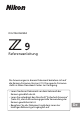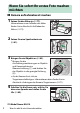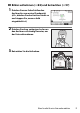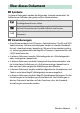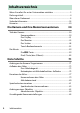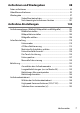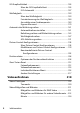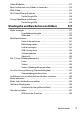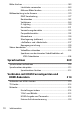DIGITALKAMERA Referenzanleitung Die Anweisungen in diesem Dokument beziehen sich auf die Kamera-Firmware-Version 2.10. Die neueste Firmware steht im Nikon Download-Center zur Verfügung. • Lesen Sie dieses Dokument vor dem Gebrauch der Kamera gründlich durch. • Lesen Sie unbedingt den Abschnitt "Sicherheitshinweise" (Seite 25), damit die ordnungsgemäße Verwendung der Kamera gewährleistet ist. • Bewahren Sie das Dokument nach dem Lesen zur künftigen Referenz gut zugänglich auf.
Wenn Sie sofort Ihr erstes Foto machen möchten ❚❚ Kamera aufnahmebereit machen 1 Setzen Sie den Akku ein (0 77). Informationen zum Aufladen des Akkus finden Sie im Abschnitt »Aufladen des Akkus« (0 72). (0 81). 128GB 2 Setzen Sie eine Speicherkarte ein 3 Bringen Sie ein Objektiv an (0 83). • Bringen Sie die Ausrichtungsmarkierungen an Objektiv und Kameragehäuse in Übereinstimmung (q) und drehen Sie das Objektiv in die gezeigte Richtung (w). • An der Kamera lässt sich ein Trageriemen befestigen.
❚❚ Bilder aufnehmen (0 88) und betrachten (0 97) 1 Drücken Sie zum Scharfstellen den Auslöser bis zum ersten Druckpunkt (d.h., drücken Sie den Auslöser leicht an und stoppen Sie, wenn er halb eingedrückt ist). 2 Drücken Sie ohne vorheriges Loslassen den Auslöser vollständig herunter, um das Foto aufzunehmen. 3 Betrachten Sie die Aufnahme.
Packungsinhalt Vergewissern Sie sich, dass alle hier aufgelisteten Teile mit der Kamera geliefert wurden.
Über dieses Dokument ❚❚ Symbole In diesem Dokument werden die folgenden Symbole verwendet. Sie helfen beim Auffinden der gewünschten Informationen. D A 0 Dieses Symbol kennzeichnet Hinweise, die Sie vor dem Produktgebrauch lesen sollten. Dieses Symbol kennzeichnet Tipps und zusätzliche Informationen, die beim Verwenden des Produkts hilfreich sein können. Dieses Symbol verweist auf andere Abschnitte in diesem Dokument.
Inhaltsverzeichnis Wenn Sie sofort Ihr erstes Foto machen möchten ..................................... 2 Packungsinhalt ........................................................................................................ 4 Über dieses Dokument ......................................................................................... 5 Sicherheitshinweise .............................................................................................25 Hinweise ..............................................
Aufnehmen und Wiedergeben 88 Fotos aufnehmen ................................................................................................. 88 Videofilme aufnehmen ...................................................................................... 93 Wiedergabe ............................................................................................................ 97 Videofilme betrachten .............................................................. 98 Nicht benötigte Aufnahmen löschen ........
ISO-Empfindlichkeit .......................................................................................... 155 Über die ISO-Empfindlichkeit .............................................. 155 ISO-Automatik ........................................................................... 157 Weißabgleich ...................................................................................................... 159 Über den Weißabgleich .........................................................
Video-Bildfelder ..................................................................................................227 Beim Aufnehmen von Videos zu beachten ..............................................229 RAW-Video ............................................................................................................232 HLG-Videofilme aufnehmen ..........................................................................233 Darstellungshilfe ..............................................................
Bilder löschen ...................................................................................................... 269 Löschtaste verwenden ........................................................... 269 Mehrere Bilder löschen .......................................................... 270 Bildbearbeitung in der Kamera ..................................................................... 274 RAW-Verarbeitung ................................................................... 277 Beschneiden ..............
Verbinden mit Mobilgeräten 325 Die SnapBridge-App .........................................................................................325 Wie Sie SnapBridge nutzen können ..................................326 Drahtlose Verbindungen .................................................................................327 Verbinden per Bluetooth (Pairing) .....................................327 Verbinden per Wi-Fi (Wi-Fi-Modus) ...................................
Probleme und Lösungen bei WLAN- und Ethernet-Verbindungen ............................................................................. 411 Probleme und Lösungen ....................................................... 411 Fehler-Codes .............................................................................. 413 Verbinden mit anderen Kameras 415 Wie Sie miteinander verbundene Kameras nutzen können .............. 415 Kamerabasierte ferngesteuerte Fotografie (Synchronisierte Auslösung) ................
AWL mit optischem Signal .............................................................................467 AWL mit optischem Signal mit dem SB-5000 oder SB-500 benutzen .................................................................468 Kameramenüs 478 Standardeinstellungen ....................................................................................478 Standardeinstellungen im Fotoaufnahmemenü ..........478 Standardeinstellungen im Videoaufnahmemenü ........
Active D-Lighting ....................................................................................... 526 Rauschunterdr. bei Langzeitbel. ........................................................... 528 Rauschunterdrück. bei ISO+................................................................... 529 Vignettierungskorrektur .......................................................................... 530 Beugungsausgleich ...................................................................................
Speicherort ...................................................................................................592 Video-Dateityp ............................................................................................592 Bildgröße/Bildrate ......................................................................................593 Videoqualität (N-RAW)..............................................................................593 Bildfeld..................................................................
A Individualfunktionen: Feinanpassung der Kameraeinstellungen .................................................................................. 607 Individualkonfiguration ........................................................................... 611 Individualkonfigurationen umbenennen ....................... 611 Individualkonfigurationen kopieren ................................. 611 Wiederherstellen der Standardeinstellungen ............... 611 a: Schärfe ...............................................
b: Belichtung ............................................................................................... 626 b1: ISO-Schrittweite ..........................................................................626 b2: Schrittweite Bel.-steuerung ....................................................626 b3: Einfache Belichtungskorrektur ..............................................627 b4: Matrixmessung Ges.wahrnehmung ....................................627 b5: Messfeld (mittenbetont) .........................
d18: Standard-Monit.darst. b. Aufnahme ................................. 650 d19: Indiv. Monitordarst. b. Aufnahme...................................... 652 d20: Sucheranzeige mit hoher Auflösung ................................ 652 e: Belichtungsreihen & Blitz................................................................... 653 e1: Blitzsynchronzeit......................................................................... 653 e2: Längste Verschlusszeit (Blitz) .............................................
f11: Fokussier-/Einstellring vertauschen....................................695 f12: Wischen in Einzelbildwiedergabe .......................................696 Nach oben wischen/Nach unten wischen .......................696 Wischen in Vorwärtsrichtung ...............................................697 f13: Mitte d. Sub-Wählers bevorzug............................................697 g: Video .........................................................................................................
D Das Wiedergabemenü: Bilder verwalten ............................................ 723 Löschen.......................................................................................................... 724 Wiedergabeordner .................................................................................... 725 Optionen für Wiedergabeansicht......................................................... 725 Bilder in beiden Fächern löschen .........................................................
Sensorschutz-Verh. b. Ausschalten......................................................751 Bildsensor-Reinigung................................................................................751 Referenzbild (Staub) ..................................................................................752 Referenzbild für die Staubentfernung aufnehmen .....752 Pixelmapping...............................................................................................755 Bildkommentar..............................
USB-Verbindungspriorität....................................................................... 769 Positionsdaten (integriert)...................................................................... 769 Funkfernsteuerungsopt. (WR) ............................................................... 770 LED-Leuchte ............................................................................... 770 Verbindungsmodus ................................................................ 771 Bel. Fn-Taste Fernausl. WR .....
Mit anderen Kameras verbinden ..........................................................802 Synchronisierte Auslösung ...................................................802 Netzwerkeinstellungen ..........................................................802 Gruppenname ...........................................................................804 Master/Remote ..........................................................................804 Liste der entfernten Kameras ...........................................
Kompatible Blitzgeräte .................................................................................... 848 Das Nikon Creative Lighting System (CLS) ...................... 848 Mit CLS-kompatiblen Blitzgeräten verfügbare Funktionen ............................................................................ 848 Hinweise zu optionalen Blitzgeräten ................................ 867 Kompatibles Zubehör ......................................................................................
Sicherheitshinweise Lesen Sie die Sicherheitshinweise vor der Inbetriebnahme dieses Produkts vollständig durch, um Sach- oder Personenschäden zu verhüten. Bewahren Sie diese Sicherheitshinweise nach dem Lesen zum späteren Nachschlagen griffbereit auf. A GEFAHR: Das Missachten der Warnhinweise, die so gekennzeichnet sind, birgt ein hohes Risiko für schwere oder tödliche Verletzungen. A WARNUNG: Das Missachten der Warnhinweise, die so gekennzeichnet sind, könnte zu schweren Verletzungen oder zum Tod führen.
Vor Nässe schützen. Nicht mit nassen Händen anfassen. Den Stecker nicht mit nassen Händen handhaben. Das Missachten dieser Vorsichtsmaßnahmen kann einen Brand oder Stromschlag verursachen. Vermeiden Sie den längeren Hautkontakt zum Produkt, während es eingeschaltet oder an eine Stromquelle angeschlossen ist. Das Missachten dieser Vorsichtsmaßnahme kann zu leichten Verbrennungen führen. Verwenden Sie dieses Produkt nicht in der Gegenwart von entflammbarem Staub oder Gas (wie z. B.
Fassen Sie nicht an den Stecker, wenn während eines Gewitters das Produkt geladen oder der Netzadapter benutzt wird. Das Missachten dieser Vorsichtsmaßnahme kann einen Stromschlag verursachen. Staub auf oder in der Nähe der metallischen Steckerteile sollte mit einem trockenen Tuch entfernt werden. Wird das Gerät dennoch verwendet, könnte ein Brand entstehen. An Orten mit extrem hohen oder niedrigen Temperaturen nicht mit bloßen Händen handhaben.
Bewahren Sie das Produkt nicht längere Zeit an Orten auf, an denen es extrem hohen Temperaturen ausgesetzt ist, wie in einem geschlossenen Auto oder direkt in der Sonne. Das Missachten dieser Vorsichtsmaßnahme kann einen Brand oder Produktschäden verursachen. Blicken Sie nicht direkt in das AF-Hilfslicht. Das Missachten dieser Vorsichtsmaßnahme könnte sich nachteilig auf das Sehvermögen auswirken. Tragen Sie Kameras oder Objektive nicht mit montierten Stativen oder ähnlichem Zubehör umher.
Sollte aus Akkus ausgetretene Substanz mit den Augen in Kontakt kommen, spülen Sie diese sofort mit reichlich sauberem Wasser aus und konsultieren Sie umgehend einen Arzt. Verzögerte Maßnahmen können zur Schädigung der Augen führen. Befolgen Sie die Anweisungen des Flugpersonals Akkus, die sich in großer Höhe in einer Umgebung mit niedrigem Luftdruck befinden, können auslaufen, überhitzen, platzen oder sich entzünden. A WARNUNG (Akkus) Akkus von Kindern fernhalten.
Hinweise • Ohne vorherige schriftliche Genehmigung von Nikon darf die mit diesem Produkt gelieferte Dokumentation weder vollständig noch teilweise in irgendeiner Form reproduziert, übertragen, umgeschrieben, mit elektronischen Systemen erfasst oder in eine andere Sprache übersetzt werden. • Nikon behält sich das Recht vor, die Eigenschaften der Hard- und Software, die in dieser Dokumentation beschrieben werden, jederzeit ohne Vorankündigung zu ändern.
• Beschränkungen bei bestimmten Kopien und Reproduktionen Bitte beachten Sie die rechtlichen Einschränkungen beim Kopieren und Reproduzieren von Dokumenten privater Unternehmen, wie z. B. Aktien, Wechsel, Schecks, Geschenkgutscheine, Fahrscheine und Coupons. In bestimmten Fällen kann eine geringe Zahl notwendiger Kopien ausschließlich für innerbetrieblichen Gebrauch erlaubt sein. Kopieren Sie ferner keine Dokumente, die von öffentlichen Einrichtungen oder privaten Unternehmen ausgegeben werden, wie z. B.
● Speicherkarten • Speicherkarten können nach Gebrauch heiß sein. Seien Sie daher • • • • • • 32 vorsichtig beim Herausnehmen von Speicherkarten aus der Kamera. Während der Formatierung von Speicherkarten, sowie wenn Daten aufgezeichnet, gelöscht oder auf einen Computer bzw. ein anderes Gerät kopiert werden, sind bestimmte Handlungen nicht zulässig (siehe unten). Eine Missachtung dieser Vorsichtsmaßnahmen kann dazu führen, dass Daten verloren gehen oder die Kamera oder die Karte beschädigt wird.
D Sicher ist sicher: Probeaufnahmen Vor wichtigen Anlässen (wie z. B. einer Hochzeit oder einer Reise) sollten Sie sich rechtzeitig mit Probeaufnahmen vom einwandfreien Funktionieren der Kamera überzeugen. Nikon übernimmt keine Haftung für Schäden oder entgangene Einnahmen, die aus einer Fehlfunktion der Kamera resultieren.
Die Kamera und ihre Menüs kennenlernen Teile der Kamera Kameragehäuse 1 2 3 4 5 6 7 8 9 8 14 13 1 2 3 4 5 6 7 34 12 11 Entriegelungstaste des Aufnahmebetriebsartenwählers (0 146) BKT-Taste (0 181) c-Taste (0 443) Stereomikrofon (für Videofilme; 0 93) Taste für Videoaufzeichnung (0 93) S (Q)-Taste (0 155) E-Taste (0 144) Teile der Kamera 10 8 9 10 11 12 13 14 Öse für Trageriemen (0 71) E (Sensorebenenmarkierung; 0 132) Display (0 41, 845) GNSS-Antenne (0 208) Zubehörschuh (für optionales Blitzg
1 2 3 4 5 6 7 13 14 15 16 17 18 8 19 20 21 1 2 3 4 5 6 7 8 9 12 Ein-/Ausschalter (0 85, 88) Auslöser (0 88) AF-Hilfslicht (0 90, 623) Lampe zur Reduzierung des Rote-Augen-Effekts (0 443) Selbstauslöser-Kontrollleuchte (0 153) M-Taste (0 50, 744) Abdeckung für Blitzsynchronanschluss Abdeckung für 10-poligen Anschluss Abdeckung für Mikrofon-, Kopfhörer- und EthernetAnschluss Abdeckung für USB- und HDMIAnschluss Fokusmodustaste (0 110) 11 10 9 10 11 12 13 14 15 16 17 18 19 20 21 Verschluss des Akku
14 13 12 11 10 9 8 7 6 5 1 2 3 4 5 6 7 36 4 3 2 1 Mikrofon (für Sprachnotizen; 0 309) U-Taste (0 159) T-Taste (0 105) b -Taste (0 309) Netzwerkanzeige (0 374, 409) Monitor (0 53, 125) Lautsprecher (0 99) Teile der Kamera Okular-Entriegelung (0 875) O (Q)-Taste (0 101, 269) g (Fn4)-Taste (0 196, 259) Aufnahmebetriebsartenwähler (0 146) 12 Gummi-Augenmuschel (0 875) 13 Sucher (0 46) 14 Augensensor (0 50) 8 9 10 11
1 2 3 4 5 6 7 8 9 10 11 12 13 14 15 18 17 16 1 2 3 4 5 6 7 8 9 10 11 Dioptrieneinstellung (0 52) DISP-Taste (0 44, 48) Foto/Video-Wähler (0 88, 93) AF-ON-Taste (0 129) Sub-Wähler (0 124, 127, 142) Hinteres Einstellrad (0 692) i-Taste (0 65, 251) J-Taste (0 60) Multifunktionswähler (0 60) X-Taste (0 130, 238, 257) G-Taste (0 59, 478) 12 13 14 15 16 17 18 K-Taste (0 97, 237) W (Q)-Taste (0 63, 238, 257) AF-ON-Taste für Hochformataufnahmen (0 129) Hinteres Einstellrad für Hochformataufnahmen (0 692) Multif
1 17 2 16 3 15 4 14 5 13 6 12 7 11 10 1 2 3 4 5 6 7 8 9 38 Objektiventriegelung (0 84) Objektivbajonett (0 83, 132) CPU-Kontakte Bildsensor (0 890) Fn3-Taste Stativgewinde Vorderes Einstellrad für Hochformataufnahmen (0 692) Entriegelung des Auslösers für Hochformataufnahmen (0 92) Fn-Taste für Hochformataufnahmen Teile der Kamera 8 9 10 11 12 13 14 15 16 17 Sicherungsöffnung (für Diebstahlschutz-Seil; 0 40) S-Taste für Hochformataufnahmen (0 155) Auslöser für Hochformataufnahmen Verschlu
D Berühren Sie nicht den Bildsensor oder Sensorschutz Sie dürfen den Bildsensor oder den Sensorschutz (0 751) unter keinen Umständen berühren, Druck darauf ausüben oder starken Luftströmen (z. B. eines Blasebalgs) aussetzen. Beim Missachten dieser Vorsichtsmaßnahmen kann der Bildsensor oder der Sensorschutz zerkratzt oder anderweitig beschädigt werden. Informationen zum Reinigen des Bildsensors finden Sie im Abschnitt »Bildsensor-Reinigung« (0 890).
A Die GNSS-Antenne (für Navigationssatelliten) Für den Einsatz der Positionsdatenfunktionen sollten Sie sich nach Möglichkeit im Freien aufhalten. Die Antenne sollte für den optimalen Empfang in Richtung Himmel zeigen. A Die Displaybeleuchtung Das Drehen des Ein-/Ausschalters zu D hin aktiviert die Hintergrundbeleuchtung der Tasten und des Displays (Displaybeleuchtung). Nach dem Loslassen des Ein-/Ausschalters bleibt die Beleuchtung einige Sekunden lang eingeschaltet.
Das Display Das Display leuchtet, wenn die Kamera eingeschaltet ist. Bei Standardeinstellung erscheinen die nachstehenden Anzeigen. Eine vollständige Liste der möglichen Anzeigen finden Sie unter »Das Display« (0 845) im Abschnitt »Kamera-Anzeigen« des Kapitels »Technische Hinweise«.
Der Monitor Bei Standardeinstellung erscheinen die nachstehenden Anzeigen auf dem Monitor. Eine vollständige Liste der möglichen Anzeigen finden Sie unter »Der Monitor« (0 834) im Abschnitt »Kamera-Anzeigen« des Kapitels »Technische Hinweise«.
13 12 11 10 1 2 3 9 1 2 3 4 5 6 8 7 6 Belichtungsskala Belichtung (0 137) Belichtungskorrektur (0 144) i-Symbol (0 65, 251) Akkuladezustand (0 80) Anzahl verbleibender Aufnahmen (0 81, 919) ISO-Empfindlichkeit (0 155) Symbol für ISO-Empfindlichkeit (0 155) Symbol für ISO-Automatik (0 157) 5 4 Blende (0 135, 136) Belichtungszeit (0 134, 136) Belichtungsmessung (0 534) Touch-Bedienung (0 125) Anzeige für Bildstabilisator (0 540) 12 Fokusmessfeld (0 124) 13 Ansichtsmodus (Foto-LiveView; 0 641) 7 8 9 1
A Den Monitor mit der Kamera in Hochformathaltung verwenden Wenn die Kamera gedreht wird, um Hochformataufnahmen zu machen, dreht sich die Monitoranzeige entsprechend (nur Foto-Modus). A Eine Darstellung wählen Drücken Sie die DISP-Taste, um zwischen verschiedenen Aufnahmeanzeigen zu wechseln. Wählen Sie aus bis zu fünf Darstellungen, für die sich die Symbole und Anzeigen individuell zusammenstellen lassen. Die angezeigten Elemente lassen sich mithilfe von Individualfunktion d18 [Standard-Monit.darst. b.
❚❚ Video-Modus 1 2 3 4 5 6 7 8 10 9 1 2 3 4 Aufnahmesymbol (0 93) Anzeige »Kein Video« (0 94) Aufnahme läuft (roter Rahmen; 0 722) Videoaufnahmezeit (0 93) Bildgröße/Bildrate (0 221) 5 6 7 8 9 10 Speicherort (0 592) Verbleibende Zeit (0 93) Bildfeld (0 227) Video-Dateityp (0 218) Tonpegel (0 602) Mikrofonempfindlichkeit (0 602) Teile der Kamera 45
Der Sucher Bei Standardeinstellung erscheinen die nachstehenden Anzeigen im Sucher. Eine vollständige Liste der möglichen Anzeigen finden Sie unter »Der Sucher« (0 841) im Abschnitt »Kamera-Anzeigen« des Kapitels »Technische Hinweise«.
11 10 9 8 7 1 2 3 4 6 Akkuladezustand (0 80) Anzahl verbleibender Aufnahmen (0 81, 919) ISO-Empfindlichkeit (0 155) Symbol für ISO-Empfindlichkeit (0 155) Symbol für ISO-Automatik (0 157) 5 4 3 2 1 Belichtungsskala Belichtung (0 137) Belichtungskorrektur (0 144) 6 Blende (0 135, 136) 7 Belichtungszeit (0 134, 136) 8 Aufnahmemodus (0 133) 9 Bildstabilisator (0 540) 10 Belichtungsmessung (0 534) 11 Fokusmessfeld (0 124) 5 Teile der Kamera 47
A Den Sucher mit der Kamera in Hochformathaltung verwenden Wenn die Kamera gedreht wird, um Hochformataufnahmen zu machen, dreht sich die Sucheranzeige entsprechend (nur Foto-Modus). A Eine Darstellung wählen Drücken Sie die DISP-Taste, um zwischen verschiedenen Aufnahmeanzeigen zu wechseln. Wählen Sie aus bis zu vier Darstellungen, für die sich die Symbole und Anzeigen individuell zusammenstellen lassen. Die angezeigten Elemente lassen sich mithilfe von Individualfunktion d19 [Indiv. Monitordarst. b.
❚❚ Video-Modus 1 2 3 456 7 8 10 9 1 2 3 4 5 Aufnahmesymbol (0 93) Anzeige »Kein Video« (0 94) Videoaufnahmezeit (0 93) Speicherort (0 592) Verbleibende Zeit (0 93) Bildgröße/Bildrate (0 221) Bildfeld (0 227) Video-Dateityp (0 218) Aufnahme läuft (roter Rahmen; 0 722) 9 Tonpegel (0 602) 10 Mikrofonempfindlichkeit (0 602) 6 7 8 Teile der Kamera 49
❚❚ Die Monitormodustaste und der Augensensor Wird der Sucher ans Auge genommen, bewirkt der Augensensor das Umschalten der Anzeige vom Monitor auf den Sucher. Beachten Sie, dass der Augensensor auch auf Anderes, wie Ihre Finger, reagiert. • Der Sucher kann auch zur Anzeige von Menüs und für die Bildwiedergabe genutzt werden. • Durch Drücken der M-Taste (Monitormodus) wechseln Sie zwischen den Sucher- und Monitor-Anzeigefunktionen.
• Drücken Sie die M-Taste, um folgendermaßen zwischen den Anzeigemöglichkeiten zu wechseln. [Automat. Display-Umschaltung]: Die Kamera wechselt automatisch zwischen der Sucher- und Monitoranzeige abhängig von der Information des Augensensors. [Nur Sucher]: Der Monitor bleibt leer. Der Sucher kommt für das Aufnehmen, die Menüs und die Wiedergabe zum Einsatz.
D Die Dioptrieneinstellung • Zum Scharfstellen des Sucherbildes ziehen Sie die Dioptrieneinstellung heraus und drehen daran. • Achten Sie darauf, nicht aus Versehen mit Ihren Fingern oder Fingernägeln ins Auge zu greifen. • Drücken Sie nach dem Einstellvorgang die Dioptrieneinstellung wieder in ihre ursprüngliche Position.
Touch-Bedienelemente Der Touchscreen-Monitor ermöglicht zahlreiche Bedienvorgänge, die durch das Berühren des Displays mit den Fingern ausgeführt werden. Während der Fotografie mit dem Sucher steht die Touch-Bedienung nicht zur Verfügung und kann nicht für das Fokussieren oder ähnliches verwendet werden. ❚❚ Scharfstellen und Auslösen • Berühren Sie den Monitor, um auf das an der betreffenden Stelle befindliche Objekt zu fokussieren (Touch-AF).
• Tippen Sie auf Z oder drücken Sie J, um die gewählte Option zu bestätigen und zur vorherigen Anzeige zurückzukehren. ❚❚ Wiedergabe • Wischen Sie während der Einzelbildwiedergabe nach links oder rechts, um andere Bilder anzusehen. • Beim Antippen des unteren Monitorrands während der Einzelbildwiedergabe erscheint eine Bildscrollleiste. Schieben Sie dann den Finger auf der Leiste nach links oder rechts, um rasch zu anderen Bildern zu scrollen.
• Schieben Sie mit dem Finger, um andere Bildbereiche während der Zoomwiedergabe zu betrachten. • Das schnelle zweimalige Antippen während der vergrößerten Wiedergabe beendet die Zoomwiedergabe. • Benutzen Sie während der monitorfüllenden Einzelbildwiedergabe die Geste »Zusammenziehen«, um den Bildindex aufzurufen. Wählen Sie mit »Zusammenziehen« und »Spreizen« die Anzahl der angezeigten Bilder (4, 9 oder 72).
❚❚ Das i-Menü • Tippen Sie auf das i-Symbol, um beim Aufnehmen das i-Menü anzuzeigen (0 65). • Tippen Sie auf das gewünschte Feld, um die zugehörigen Optionen anzuzeigen oder zu ändern. • Sie können bestimmen, welche Menüpunkte im i-Menü enthalten sein sollen (0 70). ❚❚ Texteingabe • Wenn eine Tastatur erscheint, können Sie Text durch Antippen der Tasten eingeben.
❚❚ Navigieren durch die Menüs • Schieben Sie den Finger hoch oder runter, um zu scrollen. • Tippen Sie auf ein Menüsymbol, um ein Menü zu wählen. • Tippen Sie auf einen Menüpunkt, um die zugehörigen Optionen anzuzeigen. Sie können dann die gewünschte Option durch Antippen von Symbolen oder Schiebereglern wählen. • Wenn Sie ohne Änderungen zur vorherigen Anzeige zurückkehren möchten, tippen Sie auf Z.
D Beim Touchscreen-Monitor beachten • • • • • Der Touchscreen-Monitor funktioniert elektrostatisch. Er spricht möglicherweise nicht an, wenn er mit den Fingernägeln oder mit Handschuhen bedient wird. Um das Ansprechverhalten beim Benutzen des Touchscreens mit Handschuhen zu verbessern, wählen Sie [ON] für [Touch-Bedienelemente] > [Handschuhmodus] im Systemmenü. Berühren Sie den Monitor nicht mit spitzen Gegenständen. Üben Sie keinen übermäßigen Druck aus.
Die Menüs Die G-Taste Drücken Sie für das Anzeigen der Menüs die G-Taste. C [FOTOAUFNAHME] (0 505) 1 [VIDEOAUFNAHME] (0 590) A [INDIVIDUALFUNKTIONEN] (0 607) 9 4 D [WIEDERGABE] (0 723) 5 B [SYSTEM] (0 737) 6 F [NETZWERKMENÜ] (0 787) 7 O [MEIN MENÜ]/ m [LETZTE EINSTELLUNGEN] * (0 807) 8 d Hilfe-Symbol (0 63) 9 Aktuelle Einstellungen * Sie können das angezeigte Menü wählen. Die Standardvorgabe ist [MEIN MENÜ].
❚❚ Verwenden der Menüs Sie können durch die Menüs navigieren, indem Sie den Multifunktionswähler und die J-Taste verwenden. 1 2 3 4 5 Cursor nach oben bewegen Markierten Menüpunkt oder Option auswählen Untermenü einblenden, markierte Menüoption auswählen oder Cursor nach rechts bewegen Cursor nach unten bewegen Abbrechen und zum vorherigen Menü zurückkehren, oder Cursor nach links bewegen 1 Markieren Sie das Symbol des aktuellen Menüs. Drücken Sie 4, um den Cursor im Menü-Auswahlbereich zu platzieren.
3 Bewegen Sie den Cursor in das ausgewählte Menü. Drücken Sie 2, um mit dem Cursor in das ausgewählte Menü zu gehen. 4 Markieren Sie einen Menüpunkt. Drücken Sie 1 oder 3, um einen Menüpunkt zu markieren. 5 Zeigen Sie die Optionen an. Drücken Sie 2, um die Optionen für den ausgewählten Menüpunkt anzuzeigen.
6 Markieren Sie eine Option. Drücken Sie 1 oder 3, um eine Option zu markieren. 7 Wählen Sie die markierte Option aus. • Drücken Sie J, um Änderungen zu speichern und zurückzukehren. • Wenn Sie das Menü verlassen möchten, ohne eine Auswahl zu treffen, drücken Sie die G-Taste. • Um die Menüs zu verlassen und zum Aufnahmemodus zurückzukehren, drücken Sie den Auslöser bis zum ersten Druckpunkt.
A ON/OFF-Schalter Wenn für den gewählten Menüpunkt ausschließlich die Optionen [ON] und [OFF] vorhanden sind, können Sie einfach von [ON] auf [OFF] wechseln, oder umgekehrt, indem Sie auf J oder den Multifunktionswähler rechts drücken (2), oder auf den Menüpunkt im Monitor tippen. A Das d-Symbol (Hilfe) • Wo verfügbar, können Sie durch Drücken der Taste W (Q) eine Beschreibung des aktuell gewählten Menü-Eintrags anzeigen. • Drücken Sie 1 oder 3, um durch den Text zu blättern.
A Texteingabe Wenn eine Texteingabe erforderlich ist, beispielsweise bei Eingaben für Dateinamen, erscheint eine Tastatur. Nachfolgend wird die Texteingabe erläutert. 1 Textfeld 1 2 Tastaturfeld 3 Tastaturauswahl 2 3 • • • • • • • 64 Fügen Sie Zeichen an der aktuellen Cursor-Position ein, indem Sie sie mit den Pfeiltasten des Multifunktionswählers markieren und dann auf J drücken. Zum Verschieben des Cursors im Textfeld nach links oder rechts drehen Sie an einem der Einstellräder.
Die i-Taste (das i-Menü) Für den schnellen Zugriff auf häufig benötigte Einstellungen können Sie die i-Taste drücken oder auf das i-Symbol tippen, um das i-Menü anzuzeigen. • Im Foto-Modus und im Video-Modus werden unterschiedliche Menüs angezeigt. • Die Optionen lassen sich durch Antippen eines Menüpunkts auf dem Monitor oder durch Markieren eines Menüpunkts und Drücken von J anzeigen; die Auswahl kann dann mit dem Multifunktionswähler erfolgen.
D Grau dargestellte Elemente Einige Menüpunkte und -optionen stehen in Abhängigkeit vom Kamerastatus möglicherweise nicht zur Verfügung. Nicht verfügbare Elemente werden grau angezeigt. A Das i-Menü mit der Kamera in Hochformathaltung verwenden Wenn die Kamera für die Aufnahme von Bildern im Hochformat benutzt wird, dreht sich die Anzeige des i-Menüs für den Foto-Modus passend zur Kameraausrichtung.
❚❚ Das i-Menü bei Fotoaufnahmen Das Drücken der i-Taste im Foto-Modus zeigt die nachstehend aufgeführten Menüpunkte an. Markieren Sie den gewünschten Punkt mit dem Multifunktionswähler und drücken Sie J zum Anzeigen der Optionen.
❚❚ Das i-Menü bei Videoaufnahmen Das Drücken der i-Taste im Video-Modus zeigt die nachstehend aufgeführten Menüpunkte an. Markieren Sie den gewünschten Punkt mit dem Multifunktionswähler und drücken Sie J zum Anzeigen der Optionen.
❚❚ Das i-Menü bei Wiedergabe Das Drücken der i-Taste während der Wiedergabe zeigt ein kontextabhängiges i-Menü mit Wiedergabe-Optionen an.
❚❚ Das i-Menü anpassen Die Menüpunkte des beim Aufnehmen angezeigten i-Menüs lassen sich mithilfe der Individualfunktion f1 oder g1 [i-Menü anpassen] auswählen. 1 Markieren Sie Individualfunktion f1 oder g1 [i-Menü anpassen] und drücken Sie J. Das Benutzen der Menüs ist unter »Die G-Taste« (0 59) beschrieben. 2 Markieren Sie die Menüposition, welche Sie ändern wollen, und drücken Sie J. Es erscheint eine Liste der Menüpunkte, die für die gewählte Position verfügbar sind.
Erste Schritte Anbringen des Kamera-Trageriemens So wird ein Trageriemen befestigt (entweder der mitgelieferte Trageriemen oder ein separat gekaufter Riemen): Anbringen des Kamera-Trageriemens 71
Aufladen des Akkus Laden Sie den mitgelieferten Akku EN-EL18d vor dem Gebrauch. D Vorsicht mit Akku und Akkuladegerät Lesen und beachten Sie die Warnhinweise und Sicherheitsmaßnahmen in den Abschnitten »Sicherheitshinweise« (0 25) und »Sorgsamer Umgang mit Kamera und Akku: Warnungen« (0 894). Das Akkuladegerät • Verbinden Sie vor dem Ladevorgang den Netzadapter mit Akkuladefunktion EH-7P mit dem Ladegerät MH-33, und stecken Sie ihn in eine haushaltsübliche Steckdose.
• Die Ladekontrollleuchten blinken während des Ladevorgangs und leuchten dauerhaft, wenn der Akku voll aufgeladen ist. Abhängig vom Ladezustand des Akkus kann es etwa zehn Sekunden lang dauern, bis die Leuchten mit dem Blinken beginnen. • Setzen Sie den Akku mit den Kontakten zuerst in das Akkuladefach ein. Richten Sie dabei den Akku an der Führung aus und schieben Sie ihn anschließend in die angegebene Richtung, bis er einrastet.
D Vorsicht beim Aufladen von Akkus EN-EL18d Lithium-Ionen-Akkus vom Typ EN-EL18d sind nicht mit den Ladegeräten MH-26a und MH-26 kompatibel. Stellen Sie sicher, dass Sie für das Aufladen eines Akkus EN-EL18d mittels Ladegerät das Modell MH-33 verwenden. D Falls die Ladekontrollleuchten schnell blinken Wenn die Ladekontrollleuchten schnell blinken (8-mal in der Sekunde): • Der Akku wurde nicht richtig eingelegt: Das Ladegerät vom Stromnetz trennen, den Akku entnehmen und wieder einlegen.
Netzadapter mit Akkuladefunktion: Aufladen Ein in die Kamera eingesetzter Akku lässt sich mit dem mitgelieferten Netzadapter mit Akkuladefunktion EH-7P aufladen. • Stellen Sie sicher, dass die Kamera ausgeschaltet ist. Schließen Sie den Netzadapter mit Akkuladefunktion (q) an und stecken Sie den Netzadapter in eine Steckdose. Der Akku lädt auf, während die Kamera ausgeschaltet ist. Halten Sie den Stecker beim Einstecken und Herausziehen gerade.
D Vorsicht beim Aufladen von Akkus EN-EL18a/EN-EL18 Der Netzadapter mit Akkuladefunktion kann nicht für das Laden von Lithium-Ionen-Akkus der Typen EN-EL18a und EN-EL18 benutzt werden. Verwenden Sie hierfür ein Ladegerät MH-26a. D Vorsicht mit dem Netzadapter mit Akkuladefunktion • Lässt sich der Akku nicht mit dem Netzadapter mit Akkuladefunktion aufladen, weil zum Beispiel der Akku nicht kompatibel ist oder die Kamera zu warm ist, blinkt die Ladeleuchte etwa 30 Sekunden lang schnell, bevor sie erlischt.
Einsetzen des Akkus Schalten Sie die Kamera aus, bevor Sie den Akku einsetzen oder herausnehmen. 1 Entfernen Sie die Akkufachabdeckung BL-7. Heben Sie den Verschluss des Akkufachs an, drehen Sie ihn in die geöffnete (A) Position (q) und entfernen Sie die Akkufachabdeckung (w). 2 Befestigen Sie die Abdeckung am Akku. • Wenn die Akkuentriegelung so positioniert ist, dass der Pfeil (H) sichtbar ist, schieben Sie die Akkuentriegelung über den Pfeil (H).
3 Setzen Sie den Akku ein. Setzen Sie den Akku wie abgebildet vollständig und sicher ein. 4 Verriegeln Sie die Abdeckung. • Drehen Sie den Verschluss des Akkufachs in die geschlossene Position (q) und klappen Sie ihn wie gezeigt ein (w). • Achten Sie darauf, dass die Akkufachabdeckung sicher verschlossen ist, um zu verhindern, dass sich der Akku beim Fotografieren löst.
Herausnehmen des Akkus Schalten Sie die Kamera aus, bevor Sie den Akku herausnehmen. Heben Sie den Verschluss der Akkufachabdeckung an und drehen Sie ihn in die offene Position (A). D Abnehmen der Akkufachabdeckung Um die Akkufachabdeckung zu entriegeln, damit sie vom Akku abgenommen werden kann, schieben Sie die Akkuentriegelung bis zum Anschlag in die vom Pfeil (H) angegebene Richtung.
Akkuladezustand • Der Ladezustand des Akkus wird bei eingeschalteter Kamera in der Aufnahmeanzeige und im Display angezeigt. Monitor Sucher Display • Die Anzeige des Akkuladezustands ändert sich bei abnehmender Ladung von L über K, J, I bis H. Fällt der Ladezustand auf H, sollten Sie das Fotografieren beenden und den Akku laden oder einen Ersatzakku bereithalten. • Laden Sie den Akku oder wechseln Sie ihn aus, wenn die Meldung [Auslöser gesperrt. Laden Sie den Akku auf.] angezeigt wird.
Speicherkarten einsetzen 128GB Die Kamera ist mit zwei Speicherkarten-Steckplätzen ausgestattet: Fach 1 und Fach 2. Dies ermöglicht das gleichzeitige Benutzen von zwei Speicherkarten. • Schalten Sie die Kamera aus, bevor Sie Speicherkarten einsetzen oder herausnehmen. • Halten Sie die Speicherkarte in der gezeigten Ausrichtung, und schieben Sie die Karte gerade in das Kartenfach hinein, bis sie einrastet.
A Symbole für Kartenfächer In der linken unteren Ecke der Wiedergabeanzeige gibt ein Symbol an, wo das betreffende Bild gespeichert ist. Überprüfen Sie, ob die Kontrollleuchte für den Speicherkartenzugriff erloschen ist, schalten Sie anschließend die Kamera aus, öffnen Sie die Abdeckung des Speicherkartenfachs und drücken Sie die Karte hinein, um das Auswerfen zu bewirken (q). Die Speicherkarte kann nun mit der Hand entnommen werden (w).
Anbringen eines Objektivs • An der Kamera lassen sich Objektive mit Z-Bajonettanschluss verwenden. Nähere Informationen finden Sie in der Dokumentation zum jeweiligen Objektiv, die im Nikon Download-Center heruntergeladen werden kann. • Die Illustrationen dieses Dokuments zeigen das Objektiv NIKKOR Z 50 mm 1:1,8 S. • Achten Sie darauf, dass kein Staub in die Kamera gelangt. • Vergewissern Sie sich vor dem Anbringen des Objektivs, dass die Kamera ausgeschaltet ist.
- Drehen Sie das Objektiv wie gezeigt, bis es einrastet (u). • Nehmen Sie den Objektivdeckel ab, wenn Sie Aufnahmen machen wollen. D Objektive mit F-Bajonettanschluss • Denken Sie daran, einen Bajonettadapter FTZ II oder FTZ (separat erhältlich) an der Kamera anzubringen, bevor Sie Objektive mit FBajonettanschluss benutzen (0 876). • Beim Versuch, F-Bajonett-Objektive direkt an der Kamera anzubringen, können Objektiv oder Bildsensor beschädigt werden.
Grundlegende Kameraeinstellungen Schalten Sie die Kamera ein, wählen Sie eine Sprache und stellen Sie die Uhr. Führen Sie vor dem ersten Einsatz der Kamera die folgenden Schritte durch, um eine Sprache und Zeitzone auszuwählen und um die Uhr einzustellen, damit mit den Aufnahmen das korrekte Datum und die richtige Uhrzeit gespeichert werden. 1 Drücken Sie G, markieren Sie im Systemmenü die Option [Language] (Sprache) und drücken Sie 2.
4 Wählen Sie eine Zeitzone. • Wählen Sie [Zeitzone] im Menü [Zeitzone und Datum]. • Die Anzeige nennt eine Auswahl von Städten in der gewählten Zone, sowie den Unterschied zwischen der ausgewählten Zeitzone und der Weltzeit UTC. • Markieren Sie eine Zeitzone in der Anzeige [Zeitzone] und drücken Sie J. 5 Schalten Sie die Sommerzeit ein oder aus. • Wählen Sie [Sommerzeit] im Menü [Zeitzone und Datum]. • Wählen Sie [ON] (Sommerzeit eingeschaltet) oder [OFF] (Sommerzeit ausgeschaltet).
7 Wählen Sie ein Datumsformat aus. • Wählen Sie [Datumsformat] im Menü [Zeitzone und Datum]. • Markieren Sie die gewünschte Anzeige- Reihenfolge für Jahr, Monat und Tag und drücken Sie J. 8 Verlassen Sie die Menüs. Drücken Sie den Auslöser leicht bis zum ersten Druckpunkt, um zum Aufnahmebetrieb zurückzukehren. D Das t-Symbol Ein blinkendes t-Symbol in der Aufnahmeanzeige weist darauf hin, dass sich die Uhr zurückgestellt hat.
Aufnehmen und Wiedergeben Fotos aufnehmen Im Folgenden werden die grundsätzlichen Schritte für das Aufnehmen von Fotos beschrieben. D Objektive mit einziehbarem Tubus Objektive mit einziehbarem Tubus müssen vor dem Benutzen ausgefahren werden. Drehen Sie wie gezeigt den Zoomring, bis das Objektiv in der ausgefahrenen Position einrastet. 1 Wählen Sie den Foto-Modus, indem Sie den Foto/Video-Wähler auf C drehen.
2 Nehmen Sie die passende Aufnahmehaltung ein. Halten Sie die Kamera mit der rechten Hand am Handgriff fest und legen Sie Ihre linke Hand um das Kameragehäuse oder das Objektiv. Legen Sie Ihre Ellenbogen seitlich am Körper an. Querformat Hochformat 3 Wählen Sie den Bildausschnitt. Positionieren Sie das Hauptobjekt nahe der Bildmitte.
4 Drücken Sie zum Scharfstellen den Auslöser bis zum ersten Druckpunkt (d. h., drücken Sie den Auslöser leicht an und stoppen Sie, wenn er halb eingedrückt ist). • Das Fokusmessfeld wird grün angezeigt, wenn die Kamera scharfgestellt hat. Kann die Kamera nicht scharfstellen, blinkt das Fokusmessfeld rot. • Bei Objekten mit geringer Helligkeit kann das AF-Hilfslicht leuchten, um den Autofokus zu unterstützen. • Sie können auch mit Drücken der AF-ON-Taste scharfstellen.
5 Drücken Sie ohne vorheriges Loslassen den Auslöser vollständig herunter, um das Foto aufzunehmen. D Die Kontrollleuchte für den Speicherkartenzugriff Die Kontrollleuchte für den Speicherkartenzugriff leuchtet, während das Foto gespeichert wird. Nehmen Sie weder die Speicherkarte noch den Akku heraus. A Die Touch-Auslösung Sie können die Aufnahme auch durch Berühren des Monitors auslösen. Platzieren Sie für das Scharfstellen den Finger auf dem Hauptobjekt und heben Sie ihn zum Auslösen an (0 125).
A Fotografieren im Hochformat Die Kamera ist mit Bedienelementen für die Hochformathaltung ausgestattet, einschließlich einem Hochformat-Auslöser, den Tasten S, Fn, AF-ON und i, einem hinteren und vorderen Einstellrad sowie einem Multifunktionswähler. • Um zu verhindern, dass Sie bei Aufnahmen im Querformat diese Bedienelemente versehentlich betätigen, drehen Sie die Entriegelung des Auslösers für Hochformataufnahmen auf L.
Videofilme aufnehmen Im Folgenden werden die grundsätzlichen Schritte für das Aufnehmen von Videos beschrieben. 1 Wählen Sie den Video-Modus, indem Sie den Foto/Video-Wähler auf 1 drehen. Beachten Sie, dass Blitzgeräte nicht benutzt werden können, während sich die Kamera im Video-Modus befindet. 2 Drücken Sie die Taste für Videoaufzeichnung, um mit der Aufnahme zu beginnen. • Ein Aufnahmesymbol erscheint und die Aufnahmeanzeige wird rot umrahmt.
• Während der Videoaufnahme können Sie durch Drücken der AF-ON-Taste neu scharfstellen. • Der Ton wird mit dem Videoaufnahme-Mikrofon aufgenommen. Verdecken Sie das Videoaufnahme-Mikrofon beim Filmen nicht. • Sie können auch scharfstellen, indem Sie das Hauptobjekt auf dem Monitor antippen. 3 Drücken Sie die Taste für Videoaufzeichnung erneut, um die Aufnahme zu beenden.
D Beim Aufnehmen von Videofilmen beachten • Die Videoaufnahme endet automatisch, wenn: - die maximale Videofilmlänge erreicht wird, - der Akku leer ist, - ein anderer Aufnahmemodus gewählt wird, - der Foto/Video-Wähler umgeschaltet wird, - das Objektiv abgenommen wird, oder - die Temperatur in der Kamera stark ansteigt. • In der Tonaufnahme sind möglicherweise Kamerageräusche hörbar: - während der automatischen Scharfeinstellung, - während der Bildstabilisierung, oder - bei motorischer Blendeneinstellung.
D Beim Fotografieren und Aufnehmen von Videofilmen beachten • In der Aufnahmeanzeige werden Sie möglicherweise die nachstehenden Phänomene beobachten.
Wiedergabe Drücken Sie die K-Taste, um Fotos und Videos nach der Aufnahme auf dem Monitor oder im Sucher zu betrachten. • Drücken Sie 4 oder 2 oder wischen Sie nach links oder rechts, um andere Bilder anzuzeigen. • Videofilme sind mit dem Symbol 1 gekennzeichnet. Tippen Sie auf das Symbol a auf dem Monitor oder drücken Sie die J-Taste, um die Wiedergabe zu starten. • Wenn Sie die Wiedergabe beenden und zum Aufnahmebetrieb zurückkehren möchten, drücken Sie den Auslöser bis zum ersten Druckpunkt.
Videofilme betrachten Im Folgenden werden die Anzeige und die Steuerung der Videowiedergabe beschrieben. ❚❚ Die Videowiedergabe-Anzeige Während der Videowiedergabe erscheinen die Länge des Videofilms, die aktuelle Wiedergabeposition und die anderen nachstehend aufgeführten Anzeigen. Die ungefähre Wiedergabeposition im Video kann auch anhand des Fortschrittbalkens abgeschätzt werden.
❚❚ Die Videowiedergabe-Steuerung Die folgenden Bedienvorgänge lassen sich während der Videowiedergabe ausführen: Vorgang Pause Fortsetzen Zurückspulen/ Vorspulen ZeitlupenWiedergabe starten Beschreibung Drücken Sie 3, um die Wiedergabe anzuhalten. Drücken Sie die J-Taste, um die Wiedergabe fortzusetzen, wenn der Videofilm angehalten wurde oder während er vor-/zurückgespult wird. Drücken Sie 4 zum Rückspulen oder 2 zum Vorspulen.
Vorgang Bild vergrößern Beschreibung Drücken Sie X, um bei angehaltener Wiedergabe das aktuelle Bild vergrößert anzuzeigen. Drücken Sie X zum Erhöhen der Lautstärke oder W (Q) zum Verringern. Halten Sie die Wiedergabe an und drücken Sie die Videofilm bearbeiten i-Taste, um das i-Menü für Video aufzurufen. Drücken Sie 1 oder K, um zur Bildwiedergabe Beenden zurückzukehren. Drücken Sie den Auslöser bis zum ersten Zum Aufnahmemodus Druckpunkt, um zum Aufnahmemodus zurückkehren zurückzukehren.
Nicht benötigte Aufnahmen löschen Drücken Sie die Taste O (Q), um die aktuell wiedergegebene Aufnahme zu löschen. Beachten Sie, dass gelöschte Aufnahmen nicht wiederhergestellt werden können. • Zeigen Sie die zu löschende Aufnahme an und drücken Sie die Taste O (Q), woraufhin ein Bestätigungsdialog erscheint. Drücken Sie die Taste O (Q) erneut, um die Aufnahme zu löschen und zur Wiedergabe zurückzukehren. • Wenn Sie die Aufnahme doch nicht löschen möchten, drücken Sie K.
Aufnahme-Einstellungen Aufnahmeoptionen (Bildfeld, Bildqualität und Bildgröße) Bildfeld einstellen Bei Standardeinstellung lässt sich das Bildfeld durch Gedrückthalten der Fn2-Taste und Drehen eines Einstellrads auswählen. • Die Einstellungen für das Bildfeld können durch Wahl von [Bildfeld] im Fotoaufnahmemenü aufgerufen werden.
❚❚ Auswahl des Bildfeldes Wählen Sie das Bildfeld aus. Es stehen folgende Optionen zur Wahl: Option c [FX (36×24)] a [DX (24×16)] m [1:1 (24×24)] Z [16:9 (36×20)] 1 2 FX (36×24) DX (24×16) Beschreibung Die Bilder werden im FX-Format aufgenommen, was dem Bildwinkel einer Kleinbildkamera entspricht. Die Bilder werden im DX-Format aufgenommen. Der Bildwinkel entspricht dem eines Objektivs mit circa 1,5-facher Brennweite an einer Kleinbildkamera.
❚❚ DX-Beschnittwarnung Wenn [ON] für dieses Kameramenü gewählt ist, blinkt das Bildfeldsymbol in der Aufnahmeanzeige, sobald DX (24x16) eingestellt wird.
Bildqualität einstellen Wählen Sie eine Bildqualitätsoption für die Aufnahme von Fotos aus. ❚❚ Bildqualitätsoption auswählen Halten Sie die Taste T gedrückt und drehen Sie am hinteren Einstellrad. A Die Option [Bildqualität] im Fotoaufnahmemenü Die Bildqualität lässt sich auch mit dem Menüpunkt [Bildqualität] im Fotoaufnahmemenü einstellen.
Option Beschreibung Von jedem Foto werden zwei Dateien gespeichert: [RAW + JPEG Finem] eine NEF-(RAW-)Datei und eine JPEG-Datei. • Für die JPEG-Datei können Sie wählen, ob die Bildqualität oder die Dateigröße Vorrang haben soll. Wählen Sie Optionen mit einem Sternchen [RAW + JPEG Fine] (»m«) für die bestmögliche Bildqualität. Wählen Sie Optionen ohne Sternchen (»m«), um dafür zu sorgen, dass alle JPEG-Dateien eine ähnliche [RAW + JPEG Dateigröße haben.
A NEF (RAW) • • NEF-(RAW-)Dateien haben die Dateiendung »*.nef«. Das Umwandeln von NEF-(RAW-)Bildern in das Format JPEG und andere gängige Dateiformate wird als »NEF-(RAW-)Verarbeitung« bezeichnet. Bei dieser Verarbeitung lassen sich Picture-Control-Konfigurationen und Einstellungen wie Belichtungskorrektur und Weißabgleich frei verändern.
Bildgröße wählen Wählen Sie eine Größe für künftige JPEG-Bilder. Für die Größe von JPEGBildern stehen die Optionen [L], [M] und [S] zur Wahl. ❚❚ Bildgröße wählen Halten Sie die Taste T gedrückt und drehen Sie am vorderen Einstellrad. A Die Option [Bildgröße] im Fotoaufnahmemenü Die Bildgröße lässt sich auch mit dem Menüpunkt [Bildgröße] im Fotoaufnahmemenü einstellen.
Die Abmessungen der Fotos in Bildpunkten (Pixel) ändern sich mit dem gewählten Bildfeld (0 102). Bildfeld [FX (36×24)] Bildgröße Größe beim Ausdruck mit 300 dpi L (8256 × 5504 Pixel) ca. 69,9 × 46,6 cm M (6192 × 4128 Pixel) S (4128 × 2752 Pixel) ca. 52,4 × 35,0 cm ca. 35,0 × 23,3 cm L (5392 × 3592 Pixel) [DX (24×16)] M (4032 × 2688 Pixel) ca. 45,7 × 30,4 cm ca. 34,1 × 22,8 cm S (2688 × 1792 Pixel) L (5504 × 5504 Pixel) ca. 22,8 × 15,2 cm ca.
Scharfeinstellung Fokusmodus Legen Sie fest, wie die Kamera scharfstellt. ❚❚ Auswählen des Fokusmodus Der Fokusmodus lässt sich durch Gedrückthalten der Fokusmodustaste und Drehen des hinteren Einstellrads auswählen. A [Fokusmodus] Der Fokusmodus kann auch mithilfe des Menüpunkts [Fokusmodus] im Fotoaufnahmemenü oder Videoaufnahmemenü gewählt werden.
Option Beschreibung • Geeignet für Objekte, die sich nicht oder kaum bewegen. Zum Scharfstellen drücken Sie den Auslöser bis zum ersten Druckpunkt; die Farbe des Fokusmessfelds wechselt von Rot auf Grün und die Scharfeinstellung wird AF-S [Einzelautofokus] gespeichert. Kann die Kamera nicht scharfstellen, blinkt das Fokusmessfeld rot und die Auslösung ist gesperrt. • Bei Standardeinstellung lässt sich die Kamera nur auslösen, wenn sie erfolgreich scharfgestellt hat (Schärfepriorität).
D Beim Autofokus beachten • Die Kamera kann möglicherweise nicht scharfstellen, wenn: - das Motiv Linien aufweist, die parallel zur langen Bildkante verlaufen, - das Motiv kontrastarm ist, - das Motiv im Fokusmessfeld Bereiche mit extremen Helligkeitsunterschieden aufweist, - das Fokusmessfeld einen Lichtspot, eine Leuchtreklame oder andere Lichtquelle, die ihre Helligkeit ändert, enthält, - Flimmern oder Streifen bei Beleuchtung durch Leuchtstoff-, Quecksilberdampf- oder Natriumdampflampen und ähnliche Li
AF-Messfeldsteuerung Legen Sie fest, wie die Kamera das Fokusmessfeld für die automatische Scharfeinstellung auswählt. • Außer bei [Automatische Messfeldsteuerung] lässt sich das Fokusmessfeld mit dem Sub-Wähler (0 124) oder dem Multifunktionswähler positionieren. ❚❚ AF-Messfeldsteuerung wählen Um eine AF-Messfeldsteuerung auszuwählen, halten Sie die Fokusmodustaste gedrückt und drehen Sie am vorderen Einstellrad.
Option Beschreibung • • 3 [NadelspitzenMessfeld] • • • d 114 [Einzelfeld] Scharfeinstellung • Mit einer Messfläche, die kleiner ist als bei der Option Einzelfeld, kann der Nadelspitzen-Autofokus punktgenau auf einen wählbaren, sehr kleinen Zielbereich im Bildfeld scharfstellen. Die Fokussierung arbeitet möglicherweise langsamer als mit der Option Einzelfeld. Empfohlen für Aufnahmen von ruhenden Objekten, beispielsweise bei Architekturaufnahmen, Produktfotos im Studio oder Nahaufnahmen.
Option Beschreibung • d [Dynamisch (S)] • • • e [Dynamisch (M)] • • f [Dynamisch (L)] • Die Kamera stellt im vom Benutzer gewählten Fokusmessfeld scharf. Falls das Objekt kurzzeitig das gewählte Fokusmessfeld verlässt, fokussiert die Kamera mithilfe von Informationen der benachbarten Fokusmessfelder. Diese Option ist nur verfügbar, wenn der Foto-Modus gewählt ist und der Fokusmodus auf [Kontinuierlicher AF] steht.
Option Beschreibung • f [Großes Messfeld (S)] • • • g [Großes Messfeld (L)] • 116 8 [Großes Messfeld (C1)] 9 [Großes Messfeld (C2)] Scharfeinstellung Wie bei Option »Einzelfeld«, jedoch stellt die Kamera in einem größeren Fokusmessfeld scharf. Geeignet für Schnappschüsse, Objekte in Bewegung und andere Objekte, die sich nur schwer mit dem Einzelfeld-AF fotografieren lassen.
Option Beschreibung • • u [3D-Tracking] • • • • n [Motivverfolgung] • Die Kamera verfolgt ein gewähltes Objekt mit der Fokussierung. Positionieren Sie das Fokusmessfeld über Ihrem Hauptobjekt und starten Sie die Verfolgung, indem Sie AF-ON drücken oder den Auslöser bis zum ersten Druckpunkt drücken; die Scharfeinstellung folgt dann dem ausgewählten Objekt, während es sich durch das Bildfeld bewegt.
Option Beschreibung • h Die Kamera erkennt automatisch das Hauptobjekt und wählt das Fokusmessfeld aus. [Automatische • Geeignet für Situationen, in denen Sie keine Messfeldsteuerung] Zeit dafür haben, das Fokusmessfeld selbst zu wählen, für Porträts, Schnappschüsse und andere unverhoffte Fotochancen.
A s: Das mittlere Fokusmessfeld Bei allen AF-Messfeldsteuerungen außer [Automatische Messfeldsteuerung], [3D-Tracking] und [Motivverfolgung] erscheint ein Punkt im Fokusmessfeld, wenn es sich im Bildzentrum befindet. A Wahl der AF-Messfeldgröße: »Großes Messfeld (C1)« und »Großes Messfeld (C2)« Wenn [Großes Messfeld (C1)] oder [Großes Messfeld (C2)] für [AF-Messfeldsteuerung] gewählt ist, kann die Größe des Messfelds durch Gedrückthalten der Fokusmodustaste und Drücken von 1, 3, 4 und 2 eingestellt werden.
Motivtyp für Autofokus wählen Die Motivkategorien, die bei der automatischen Scharfeinstellung Priorität haben sollen, können über den Menüpunkt [Optionen der AF-Motivwahrnehm.] im Fotoaufnahmemenü und Videoaufnahmemenü ausgewählt werden, wo die Optionen [Automatisch], [Personen], [Tiere], [Verkehrsmittel] und [Motivwahrnehmung aus] angeboten werden. Die Kamera markiert das erkannte Objekt mit einem Fokusmessfeld.
• Wird ein Hund, eine Katze oder ein Vogel erkannt, während [Tiere] ausgewählt ist, erscheint das Fokusmessfeld über dem Gesicht des betreffenden Tiers (Tiererkennungs-AF). Falls die Kamera die Augen erkennt, erscheint das Fokusmessfeld stattdessen über einem der Augen. Kann die Kamera weder Gesichter noch Augen erfassen, zeigt sie ein Fokusmessfeld über dem erkannten Tier an.
D Beim Gesichts-/Augenerkennungs-AF beachten Die Motiverkennung arbeitet möglicherweise nicht wie erwartet, wenn: • das Gesicht einen sehr großen oder sehr kleinen Teil des Bildfelds ausfüllt, • das Gesicht zu stark oder zu schwach beleuchtet ist, • die Person eine Brille oder Sonnenbrille trägt, • das Gesicht oder die Augen durch das Haar oder andere Objekte verdeckt sind, oder • die Person sich beim Aufnehmen übermäßig bewegt.
D Beim AF mit Verkehrsmittel-Erkennung beachten • Die Motiverkennung arbeitet möglicherweise nicht wie erwartet mit Objekten, die: - einen sehr großen oder sehr kleinen Teil des Bildfelds ausfüllen, - zu hell oder zu dunkel sind, - teilweise verdeckt sind, - ähnliche Farben wie das Umfeld haben, oder - sich übermäßig bewegen. • Es kann passieren, dass die Kamera Fahrzeuge oder Flugzeuge mit bestimmten Formen und Farben nicht erkennt.
Fokusmessfeld-Auswahl Außer wenn die AF-Messfeldsteuerung auf [Automatische Messfeldsteuerung] steht, lässt sich das Fokusmessfeld manuell wählen, so dass das Hauptobjekt fast überall im Bild positioniert sein kann. • Benutzen Sie den Multifunktionswähler zum Wählen des Fokusmessfelds, während die Kamerasysteme aktiv sind. • Durch Drücken von J lässt sich das mittlere Fokusmessfeld wählen.
Die Touch-Auslösung Berühren Sie den Monitor, um auf das an der betreffenden Stelle befindliche Objekt zu fokussieren. Die Kamera löst aus, wenn Sie den Finger vom Monitor nehmen. Tippen Sie auf das in der Abbildung gezeigte Symbol, um die Funktion auszuwählen, die durch Antippen des Monitors ausgeführt wird. Option Beschreibung Tippen Sie zum Fokussieren auf die gewünschte Stelle des Monitors und heben Sie den Finger zum Auslösen an.
Option Beschreibung • Berühren Sie den Monitor, um das Fokusmessfeld zu positionieren. Die Kamera fokussiert nicht, und beim Wegnehmen des Fingers vom Monitor löst die Kamera nicht aus. [Fokusmessfeld • Ist [Motivverfolgung] oder [Automatische f positionieren] Messfeldsteuerung] als AF-Messfeldsteuerung gewählt, verfolgt die Kamera das Objekt, das sich an der betreffenden Stelle befindet. Zum Beenden der Objektverfolgung drücken Sie J.
Fokusspeicher Verwenden Sie den Fokusspeicher, wenn die Kamera beim Scharfstellen mit Autofokus Probleme hat. • Sie können mit dem Fokusspeicher die Scharfeinstellung auf das momentane Hauptobjekt speichern, wenn der Fokusmodus AF-C gewählt ist. • Wählen Sie für den Einsatz des Fokusspeichers eine andere AFMessfeldsteuerung als [Automatische Messfeldsteuerung]. 1 Positionieren Sie das Hauptobjekt im ausgewählten Fokusmessfeld und drücken Sie den Auslöser bis zum ersten Druckpunkt.
3 Halten Sie die Mitte des Sub-Wählers gedrückt, wählen Sie den gewünschten Bildausschnitt und lösen Sie die Kamera aus. Ändern Sie nicht den Abstand zwischen der Kamera und dem Objekt. Falls sich die Entfernung zum Objekt ändert, heben Sie die Speicherung auf und fokussieren Sie auf den neuen Abstand. D Scharfeinstellung speichern, wenn der Fokusmodus AF-S gewählt ist Die Scharfeinstellung wird gespeichert, solange der Auslöser bis zum ersten Druckpunkt gedrückt bleibt.
A Speichern der Scharfeinstellung mit der AF-ON-Taste • Die AF-ON-Taste kann anstelle des Auslösers für die Scharfeinstellung benutzt werden. • Falls die Option [Nur AF-ON-Taste] für die Individualfunktion a6 [AF-Aktivierung] gewählt ist, lässt sich die Fokussierung nur durch Drücken der AF-ON-Taste starten; die Kamera stellt nicht scharf, wenn der Auslöser bis zum ersten Druckpunkt gedrückt wird. Die Scharfeinstellung bleibt nach dem Loslassen der AF-ON-Taste gespeichert.
Manuelle Fokussierung Im Modus »Manuelle Fokussierung« lässt sich die Schärfe von Hand einstellen. Verwenden Sie die manuelle Fokussierung zum Beispiel, wenn der Autofokus nicht die gewünschten Ergebnisse erzielt. • Platzieren Sie das Fokusmessfeld über dem Hauptobjekt, und drehen Sie den Fokussierring oder Einstellring, bis das Objekt scharfgestellt ist. • Um das Livebild für genaueres Scharfstellen zu vergrößern, drücken Sie die X-Taste.
• Mit dem Schärfeindikator (I) in der Aufnahmeanzeige können Sie überprüfen, ob das Objekt im ausgewählten Fokusmessfeld scharfgestellt ist (elektronische Einstellhilfe). Außerdem leuchtet das Fokusmessfeld grün, wenn das Objekt in der Schärfe liegt. 1 2 Entfernungsskala Schärfeindikator 1 2 Schärfeindikator (dauerhaft) (dauerhaft) (dauerhaft) (blinkt) Beschreibung Auf das Objekt ist scharfgestellt. Die Schärfeebene befindet sich zwischen Kamera und Objekt.
D Objektive mit Fokusmodus-Wahl Der Modus für die manuelle Fokussierung lässt sich mit den betreffenden Bedienelementen am Objektiv wählen (sofern vorhanden). D Sensorebenenmarkierung und Auflagemaß Die Entfernungseinstellung wird ab der Markierung der Sensorebene (E) auf dem Kameragehäuse gemessen, die angibt, wo sich der Bildsensor in der Kamera befindet (q). Verwenden Sie diese Markierung, wenn Sie bei manueller Scharfeinstellung oder Makroaufnahmen den Abstand zu Ihrem Objekt ermitteln möchten.
Belichtung Auswählen des Aufnahmemodus Um einen Aufnahmemodus auszuwählen, halten Sie die I-Taste gedrückt und drehen am hinteren Einstellrad. Die gewählte Einstellung wird in der Aufnahmeanzeige und auf dem Display angezeigt. Modus P Beschreibung Besonders geeignet für Schnappschüsse und andere Situationen, in denen wenig Zeit für Programmautomatik Einstellungen an der Kamera bleibt. Die (0 134) Kamera wählt automatisch sowohl die Belichtungszeit als auch die Blende.
❚❚ P (Programmautomatik) • Bei dieser Belichtungssteuerung wählt die Kamera entsprechend eines integrierten Belichtungsprogramms automatisch Belichtungszeit und Blende für eine in den meisten Situationen optimale Belichtung. • Sie können verschiedene Kombinationen aus Belichtungszeit und Blende auswählen, die dieselbe Bildhelligkeit bewirken, indem Sie das hintere Einstellrad drehen (»Programmverschiebung«).
❚❚ A (Zeitautomatik) • Bei der Zeitautomatik wählen Sie eine Blende und die Kamera stellt automatisch dazu die Belichtungszeit für die optimale Belichtung ein. • Drehen Sie das vordere Einstellrad zum Einstellen der Blende. • Der kleinste und größte wählbare Blendenwert hängen vom Objektiv ab. • Die Blende lässt sich auf dem gewählten Wert fixieren (0 691, 710).
❚❚ M (Manuelle Belichtungssteuerung) • Sie wählen sowohl die Belichtungszeit als auch die Blende. Dieser Modus kann auch für Langzeitbelichtungen von Motiven wie Feuerwerk oder Nachthimmel verwendet werden (Fotografieren mit »Bulb« oder »Time«, 0 139). • Belichtungszeit und Blende lassen sich durch Drehen der Einstellräder wählen, wobei die Belichtungsskala zur Orientierung dient. • Drehen Sie das hintere Einstellrad zum Einstellen der Belichtungszeit.
D Belichtungsskalen Die Belichtungsskalen im Monitor, Sucher und Display zeigen an, ob das Foto mit den aktuellen Einstellungen unter- oder überbelichtet wird. Die Belichtungsskalen lassen sich folgendermaßen ablesen (die Anzeigen ändern sich mit der für Individualfunktion b2 [Schrittweite Bel.-steuerung] gewählten Option): Anzeige [Schrittweite Bel.
A Erweiterter Verschlusszeitenbereich Für die Wahl sehr langer Belichtungszeiten bis 900 s (15 Minuten) müssen Sie die Individualfunktion d6 [Erw. Verschlusszeitenbereich (M)] auf [ON] stellen. A Langzeitbelichtungen Bei längeren Belichtungszeiten als 1 s kann die von der Kamera angezeigte Zeit von der tatsächlichen Belichtungszeit abweichen. Bei den Belichtungszeiten 15 und 30 Sekunden beispielsweise betragen die tatsächlichen Zeiten 16 bzw. 32 Sekunden.
Langzeitbelichtungen (nur im Modus M) Die Kamera bietet zwei Optionen für Langzeitbelichtungen: »Bulb« und »Time«. Langzeitbelichtungen lassen sich für Bilder von Feuerwerk, Nachtlandschaften, Sternen oder Lichtspuren einsetzen. Eine 35-sekündige Belichtung mit der Einstellung »Bulb« und Blende 25 Belichtungszeit Beschreibung Bulb Der Verschluss bleibt offen, solange der Auslöser vollständig gedrückt gehalten wird.
3 Drehen Sie das hintere Einstellrad, um die Zeiteinstellung »Bulb« oder »Time« zu wählen. Bulb Time Beachten Sie, dass bei Zeiteinstellung Bulb oder Time keine Belichtungsskalen angezeigt werden. 4 Fokussieren Sie und starten Sie die Belichtung. • »Bulb«: Drücken Sie den Auslöser vollständig herunter, um mit der Langzeitbelichtung zu beginnen. Halten Sie den Auslöser so lange gedrückt, wie die Langzeitbelichtung dauern soll.
D Langzeitbelichtungen • Beachten Sie, dass bei Langzeitbelichtungen »Rauschen« auftreten kann (helle Flecken, zufällig angeordnete helle Pixel oder Schleier). • Helle Flecken und Schleier lassen sich reduzieren, indem man im Fotoaufnahmemenü [ON] für [Rauschunterdr. bei Langzeitbel.] einstellt.
Belichtungs-Messwertspeicher Verwenden Sie den Belichtungs-Messwertspeicher, wenn Sie nach der Belichtungsmessung auf einen bestimmten Motivbereich einen anderen Bildausschnitt wählen möchten. Die Belichtungsspeicherung ist nützlich, wenn der für die Belichtung maßgebliche Bereich deutlich heller oder dunkler als das Umfeld ist.
2 Halten Sie die Mitte des Sub-Wählers gedrückt, wählen Sie den gewünschten Bildausschnitt und lösen Sie die Kamera aus. A Benutzen der Auslösetaste für das Speichern der Belichtung Wenn die Option [Ein (halb drücken)] für Individualfunktion c1 [Bel. speichern mit Auslöser] gewählt ist, wird die Belichtung so lange gespeichert, wie der Auslöser am ersten Druckpunkt gehalten wird.
Belichtungskorrektur Mit der Belichtungskorrektur können Sie die von der Kamera vorgeschlagene Belichtung ändern. Die Bilder werden dadurch heller oder dunkler. –1 LW Keine Belichtungskorrektur +1 LW ❚❚ Belichtungskorrektur einstellen Halten Sie die E-Taste gedrückt und drehen Sie ein Einstellrad. • Wählen Sie Werte zwischen –5 LW (Unterbelichtung) und +5 LW (Überbelichtung). Im Video-Modus sind Werte zwischen –3 LW und +3 LW verfügbar.
• In der Aufnahmeanzeige und im Display erscheinen E-Symbole und Belichtungsskalen. In anderen Modi als M blinkt die Null (»0«) in der Mitte der Belichtungsskala. Der aktuelle Wert für die Belichtungskorrektur kann durch Drücken der E-Taste abgelesen werden. Monitor Sucher Display • Um die normale Belichtung wiederherzustellen, setzen Sie den Wert der Belichtungskorrektur auf ±0,0.
Aufnahmebetriebsart Wählen der Aufnahmebetriebsart Um zu bestimmen, was beim vollständigen Drücken des Auslösers geschieht, halten Sie die Entriegelungstaste des Aufnahmebetriebsartenwählers gedrückt und drehen Sie am Aufnahmebetriebsartenwähler. • Stoppen Sie, sobald der Markierungsstrich auf die gewünschte Einstellung zeigt.
Modus E c Beschreibung Automatische Auslösung nach einer Selbstauslöser Vorlaufzeit (0 153). Halten Sie die c-Taste gedrückt und drehen Sie das hintere Einstellrad, um die Aufnahmebetriebsart zu wählen (0 149). Schnellauswahl der • Die Schnellauswahl der Aufnahmebetriebsart Aufnahmebetriebsart kann benutzt werden, um Highspeed-Serienaufnahmen mit Bildraten von 30 oder 120 B/s (0 150) zu wählen.
D Bei Serienaufnahmen beachten • Je nach Aufnahmebedingungen und Leistungsfähigkeit der Speicherkarte kann die Kontrollleuchte für den Speicherkartenzugriff bis zu etwa einer Minute lang leuchten. Entfernen Sie die Speicherkarte nicht, während die Kontrollleuchte für den Speicherkartenzugriff leuchtet. Es könnten nicht nur ungespeicherte Bilder verloren gehen, sondern die Kamera oder die Speicherkarte könnte zudem beschädigt werden.
❚❚ Schnellauswahl der Aufnahmebetriebsart Wenn der Aufnahmebetriebsartenwähler auf c gedreht ist, können Sie eine Aufnahmebetriebsart wählen, indem Sie die c-Taste gedrückt halten und das hintere Einstellrad drehen. • Einstellungen für die gewählte Betriebsart lassen sich durch Gedrückthalten der c-Taste und Drehen am vorderen Einstellrad vornehmen. • Highspeed-Serienaufnahmen mit Bildraten von 30 oder 120 B/s sind nur verfügbar, wenn der Aufnahmebetriebsartenwähler auf c gedreht ist (0 150).
Highspeed-Serienaufnahmen (C30/C120) Stellen Sie für HighspeedSerienaufnahmen mit Bildraten von 30 oder 120 B/s den Aufnahmebetriebsartenwähler auf c, halten Sie dann die cTaste gedrückt und drehen Sie das hintere Einstellrad, um [C30] oder [C120] zu wählen. • Die maximale Länge solcher Serien beträgt ungefähr vier Sekunden.
• Die Aufnahmen sind mit den folgenden Einstellungen möglich: Option Belichtungszeit [Bildfeld] [Bildqualität] [Bildgröße] 1/ C30 bis 1/60 s 32000 1/ C120 bis 1/125 s 32000 [FX (36×24)] oder nur [FX (36×24)] [DX (24×16)] nur [JPEG Normal] nur [L] nur [S] • Die Bilder werden im JPEG-Format aufgenommen. • Die Obergrenze für die ISO-Empfindlichkeit ist ISO 25600, auch wenn höhere Werte (Hi 0,3 bis Hi 2,0) gewählt werden.
D Highspeed-Serienaufnahmen: Einschränkungen Highspeed-Serienaufnahmen lassen sich mit einigen Kamerafunktionen nicht kombinieren; dazu gehören: • Programmverschiebung, • Flimmerreduzierung (Foto), • Blitzfotografie, • Automatikreihen, • Mehrfachbelichtungen, • HDR-Überlagerung, • Intervallaufnahmen, • Zeitraffervideos, und • Fokusverlagerung. A Highspeed-Serienaufnahmen Es werden Speicherkarten mit hoher Schreibgeschwindigkeit empfohlen (0 918).
Selbstauslöser verwenden (E) Bei der Selbstauslöser-Funktion startet das vollständige Drücken des Auslösers einen Timer, und das Foto wird aufgenommen, wenn die Vorlaufzeit abgelaufen ist. 1 Drehen Sie den Aufnahmebetriebsartenwähler auf E (Selbstauslöser-Modus). Halten Sie die Entriegelungstaste des Aufnahmebetriebsartenwählers gedrückt und drehen Sie den Aufnahmebetriebsartenwähler auf E. 2 Wählen Sie den Bildausschnitt und stellen Sie scharf.
A Einstellen des Timers Für das Auswählen der Vorlaufzeit halten Sie die c-Taste gedrückt und drehen an einem Einstellrad.
ISO-Empfindlichkeit Über die ISO-Empfindlichkeit Die Lichtempfindlichkeit der Kamera (ISO-Empfindlichkeit) lässt sich an die vorhandene Helligkeit anpassen. Allgemein gilt, dass höhere ISOWerte kürzere Belichtungszeiten bei gleicher Blende ermöglichen. Sie können Werte von ISO 64 bis ISO 25600 einstellen. Außerdem stehen zusätzlich Werte von 0,3 bis 1 LW (entsprechend ISO 32) unterhalb ISO 64 und Werte von 0,3 bis 2 LW (entsprechend ISO 102400) oberhalb ISO 25600 zur Verfügung.
A Die Option [ISO-Empfindlichkeits-Einstellung.] im Fotoaufnahmemenü Die ISO-Empfindlichkeit lässt sich auch mit dem Menüpunkt [ISO-EmpfindlichkeitsEinstellung.] im Fotoaufnahmemenü einstellen. A Hi 0,3 bis Hi 2,0 Die Einstellung [Hi 0,3] entspricht einer ISO-Empfindlichkeit, die etwa 0,3 LW über ISO 25600 liegt (entsprechend ISO 32000), die Einstellung [Hi 2,0] einer ISO-Empfindlichkeit, die etwa 2 LW höher liegt (entspechend ISO 102400).
ISO-Automatik Die ISO-Automatik passt die ISO-Empfindlichkeit automatisch an, wenn die optimale Belichtung nicht mit dem vom Benutzer gewählten Wert erreicht werden kann. Damit der ISO-Wert nicht zu hoch wird, können Sie eine Obergrenze für die ISO-Automatik einstellen (100 bis Hi 2,0). ❚❚ ISO-Automatik einschalten • Halten Sie die S-Taste gedrückt und drehen Sie am vorderen Einstellrad, um zwischen ISO AUTO (ISO-Automatik eingeschaltet) und ISO (ISO-Automatik abgeschaltet) zu wählen.
D Bei der ISO-Automatik beachten • Wenn der aktuell gewählte Wert für [ISO-Empfindlichkeit] höher ist als die Einstellung [Maximale Empfindlichkeit], stellt der für [ISO-Empfindlichkeit] gewählte Wert die Obergrenze für die ISOAutomatik dar. • Bei der Blitzfotografie ist die Verschlusszeit auf den Bereich begrenzt, der sich aus den für die Individualfunktionen e1 [Blitzsynchronzeit] und e2 [Längste Verschlusszeit (Blitz)] gewählten Werten ergibt.
Weißabgleich Über den Weißabgleich Der Weißabgleich stellt sicher, dass die Motivfarben unabhängig von der Farbe der Lichtquelle natürlich aussehen. Für die meisten Lichtquellen ist die Standardeinstellung (4) empfehlenswert, aber wenn sich damit die gewünschten Ergebnisse nicht erzielen lassen, können andere Einstellungen passend zum Wetter oder der Lichtquelle gewählt werden.
Option Farbtemperatur * Die Kamera wählt für die meisten Lichtquellen den bestmöglichen Weißabgleich. Beim Einsatz eines optionalen Blitzgeräts richtet sich der Weißabgleich nach den Bedingungen, die beim Zünden des Blitzes herrschen. 4 [Automatisch] i [Weiß bewahren (warme F. red.)] j [Gesamtatmosphäre bewahren] k [Warme Lichtstimmung] D [AutoTageslicht] H [Direktes Sonnenlicht] G [Bewölkter Himmel] 160 ca. 3500– 8000 K ca. 3500– 8000 K ca. 3500– 8000 K ca. 4500– 8000 K ca. 5200 K ca.
Farbtemperatur * I [Leuchtstofflampe] Option [Kaltweißes Licht] [Tageslicht (weiß)] [Tageslicht] ca. 6500 K 5 [Blitzlicht] ca. 5400 K K [Farbtemperatur auswählen] ca. 2500– 10000 K ca. 4200 K ca. 5000 K L [Eigener Messwert] Beschreibung Verwendung bei Leuchtstofflampenlicht; wählen Sie den Lampentyp passend zur vorhandenen Lichtquelle. Verwendung für die Fotografie mit Blitzlicht. Direkte Einstellung der Farbtemperatur.
D D [Auto-Tageslicht] D [Auto-Tageslicht] erzielt bei künstlicher Beleuchtung eventuell nicht die gewünschten Ergebnisse. Wählen Sie stattdessen 4 [Automatisch] oder eine zur Lichtquelle passende Option. D Studio-Blitzlicht 4 [Automatisch] führt bei großen Studio-Blitzanlagen möglicherweise nicht zum gewünschten Ergebnis. Verwenden Sie einen eigenen Messwert oder stellen Sie den Weißabgleich auf 5 [Blitzlicht] und passen Sie ihn mithilfe der Feinabstimmung präzise an.
A Die Menü-Optionen [Weißabgleich] Der Weißabgleich kann auch mithilfe des Fotoaufnahmemenüs oder Videoaufnahmemenüs eingestellt werden. A Farbtemperatur Die wahrgenommene Farbe einer Lichtquelle hängt auch vom Betrachter ab; manche Lichtquellen wirken rötlicher (»wärmer«), andere bläulicher (»kälter«). Die Farbtemperatur dient als objektiver Maßstab für die Farbe einer Lichtquelle und wird in Kelvin (K) angegeben.
Feinabstimmung des Weißabgleichs Alle Weißabgleich-Optionen lassen sich ausgehend von der Mitte in bis zu sechs Schritten in Richtung der Achse A (Amber) – B (Blau) und der Achse G (Grün) – M (Magenta) feinabstimmen. ❚❚ Verwenden von Tasten 1 Wählen Sie eine Weißabgleich-Option aus, indem Sie die U-Taste gedrückt halten und an einem Einstellrad drehen. 2 Führen Sie die Feinabstimmung des Weißabgleichs bei gedrückt gehaltener U-Taste mit dem Multifunktionswähler durch.
3 Speichern Sie die Änderungen. • Die gewählten Einstellungen werden wirksam, wenn die U-Taste losgelassen wird. • Wenn der Weißabgleich per Feinabstimmung verändert wurde, erscheint ein Sternchen (»U«) beim Weißabgleich-Symbol. ❚❚ Verwenden der Menüs 1 Wählen Sie [Weißabgleich] im Fotoaufnahmemenü, markieren Sie die gewünschte Option, und drücken Sie 2 so oft wie nötig, bis die Feinabstimmung erscheint.
2 Nehmen Sie eine Feinabstimmung des Weißabgleichs vor. • Benutzen Sie den Multifunktionswähler, um den Cursor im Koordinatenfeld zu bewegen. Der Cursor kann von der Mitte des Koordinatenfelds ausgehend bis zu sechs Schritte in Richtung der Achse A (Amber) – B (Blau) und der Achse G (Grün) – M (Magenta) verschoben werden. Der gewählte Wert wird rechts neben dem Koordinatenfeld angezeigt. • Die Achse A (Amber) – B (Blau) wirkt auf die Farbtemperatur und ist in Schritte von 0,5 unterteilt.
A Das i-Menü Das Drücken von J, wenn [Weißabgleich] im i-Menü markiert ist, zeigt eine Liste von Weißabgleich-Optionen an. Ist eine andere Option als K [Farbtemperatur auswählen] markiert, lässt sich die Feinabstimmung durch Drücken von 3 aufrufen. Jede Änderung der Feinabstimmung kann in der Aufnahmeanzeige vorab beurteilt werden.
A Die Anzeige der Aufnahmeinformationen Um eine Weißabgleich-Einstellung mit den Einstellrädern zu wählen, drücken Sie die U-Taste, während die Aufnahmeinformationen angezeigt werden. Die gewählte Einstellung kann mit dem Multifunktionswähler bei gedrückt gehaltener U-Taste feinabgestimmt werden. A Feinabstimmung des Weißabgleichs Die Farben auf den Farbachsen für die Feinabstimmung sind relativ, nicht absolut.
Auswählen einer Farbtemperatur Wählen Sie eine Farbtemperatur, indem Sie Werte für die Achse A (Amber) – B (Blau) und die Achse G (Grün) – M (Magenta) eingeben. ❚❚ Verwenden von Tasten 1 Halten Sie die U-Taste gedrückt und drehen Sie am hinteren Einstellrad, um K [Farbtemperatur auswählen] zu wählen. 2 Drehen Sie bei gedrückt gehaltener U-Taste am vorderen Einstellrad, um die Farbtemperatur einzustellen. Die Farbtemperatur ändert sich in Schritten von 1 Mired.
3 Führen Sie die Feinabstimmung des Weißabgleichs bei gedrückt gehaltener U-Taste mit dem Multifunktionswähler durch. • Benutzen Sie den Multifunktionswähler, um den Cursor im Koordinatenfeld zu bewegen. Der gewählte Wert wird rechts neben dem Koordinatenfeld angezeigt. • Die Achse A (Amber) – B (Blau) wirkt auf die Farbtemperatur und ist in Schritte von 0,5 unterteilt. Die Änderung um einen vollen Schritt entspricht ungefähr 5 Mired.
❚❚ Verwenden der Menüs 1 Wählen Sie [Weißabgleich] im Fotoaufnahmemenü, markieren Sie die Option K [Farbtemperatur auswählen] und drücken Sie 2. 2 Stellen Sie eine Farbtemperatur ein. Drücken Sie 4 oder 2, um die Ziffern zu markieren, und drücken Sie 1 oder 3, um sie zu ändern. 3 Nehmen Sie eine Feinabstimmung des Weißabgleichs vor. Nach dem Einstellen einer Farbtemperatur können Sie die Taste W (Q) drücken, um die Feinabstimmung anzuzeigen.
4 Speichern Sie die Änderungen. • Drücken Sie J, um die Änderungen zu speichern und zu den Menüs zurückzukehren. • Wenn die Farbtemperatur per Feinabstimmung verändert wurde, erscheint ein Sternchen (»U«) beim Weißabgleich-Symbol. D Beim Wählen der Farbtemperatur beachten • Benutzen Sie die Farbtemperatur-Einstellung nicht mit Leuchtstofflampen; stattdessen sollte die Option I [Leuchtstofflampe] verwendet werden.
A Das i-Menü Das Drücken von J, wenn [Weißabgleich] im i-Menü markiert ist, zeigt eine Liste von Weißabgleich-Optionen an. Ist K [Farbtemperatur auswählen] markiert, lassen sich die Farbtemperatur-Optionen durch Drücken von 3 anzeigen. • Drücken Sie 4 oder 2, um die Ziffern zu markieren, und drücken Sie 1 oder 3, um sie zu ändern. • Um eine Feinabstimmung des aktuell gewählten Werts vorzunehmen, drücken Sie die Taste W (Q). • Drücken Sie J, um die Änderungen zu speichern und zum i-Menü zurückzukehren.
Eigener Messwert Weißabgleich-Einstellungen wie 4 [Automatisch], J [Kunstlicht] und K [Farbtemperatur auswählen] erzielen bei Mischlicht oder bei Lichtquellen mit starkem Farbstich möglicherweise nicht die gewünschten Ergebnisse. Sollte dies der Fall sein, kann der Weißabgleich auf einen Wert eingestellt werden, der unter der Beleuchtung gemessen wird, die für das endgültige Foto verwendet wird.
❚❚ Direktmessung Die Kamera kann bis zu sechs Werte für eigene WeißabgleichMessungen speichern. 1 Halten Sie die U-Taste gedrückt und drehen Sie das hintere Einstellrad, um L zu wählen. 2 Wählen Sie einen Weißabgleich-Messwertspeicher aus. Halten Sie die U-Taste gedrückt und drehen Sie das vordere Einstellrad, bis der gewünschte Weißabgleich-Messwertspeicher (d-1 bis d-6) angezeigt wird. 3 Wählen Sie den Direktmessmodus.
4 Platzieren Sie das WeißabgleichsZielfeld (r) über einem weißen oder neutralgrauen Objekt und messen Sie den Weißabgleichswert. • Das Zielfeld (r) lässt sich mit dem Multifunktionswähler verschieben. • Für die Weißabgleichsmessung drücken Sie den Auslöser vollständig herunter, oder drücken Sie auf J. • Sie können auch durch Tippen auf den Monitor das Zielfeld (r) positionieren und die Messung durchführen.
D Das Menü für eigene Weißabgleich-Messwerte Das Menü für eigene Weißabgleich-Messwerte lässt sich durch Wahl von [Weißabgleich] > L [Eigener Messwert] im Fotoaufnahmemenü aufrufen. Das Menü für eigene Weißabgleich-Messwerte bietet Optionen für das Kopieren des Weißabgleichswerts von einem vorhandenen Foto, das Hinzufügen von Kommentaren und das Schützen von Messwertspeichern.
❚❚ Weißabgleich von einem Foto kopieren Gehen Sie folgendermaßen vor, um den Weißabgleichswert eines vorhandenen Fotos in einen ausgewählten Messwertspeicher zu kopieren. 1 Wählen Sie [Weißabgleich] im Fotoaufnahmemenü, markieren Sie dann [Eigener Messwert] und drücken Sie 2. 2 Wählen Sie einen Speicherort. • Markieren Sie den gewünschten Messwertspeicher (d-1 bis d-6) mit dem Multifunktionswähler. • Drücken Sie X, um das Menü für eigene Weißabgleich-Messwerte anzuzeigen. 3 Wählen Sie [Bild auswählen].
4 Markieren Sie das Quellbild. • Markieren Sie das gewünschte Bild mit dem Multifunktionswähler. • Um das markierte Bild monitorfüllend anzuzeigen, halten Sie die Taste X gedrückt. 5 Kopieren Sie den Weißabgleich. • Drücken Sie J, um den Weißabgleichswert des markierten Fotos in den ausgewählten Messwertspeicher zu kopieren. • Wenn für das markierte Foto ein Kommentar vorhanden ist, wird dieser in das Kommentarfeld für den ausgewählten Messwertspeicher kopiert.
A Feinabstimmung des eigenen Weißabgleich-Messwerts Der gewählte Messwert kann nach Wahl von [Feinabstimmung] im Menü für eigene Weißabgleich-Messwerte feinabgestimmt werden. A »Kommentar bearbeiten« Um einen beschreibenden Kommentar mit bis zu 36 Zeichen für den aktuellen WeißabgleichMesswertspeicher einzugeben, wählen Sie [Kommentar bearbeiten] im Menü für eigene Weißabgleich-Messwerte. Geben Sie einen Kommentar ein wie bei »Texteingabe« beschrieben (0 64).
Automatische Belichtungsreihen Bei automatischen Reihen variiert die Kamera mit jeder Aufnahme die Belichtung, die Blitzleistung, Active D-Lighting (ADL) oder den Weißabgleich ein wenig um den aktuellen Wert herum. Wählen Sie diese Funktion in Situationen, in denen es schwierig ist, die richtige Einstellung zu finden, oder wenn nicht genug Zeit zur Verfügung steht, nach jeder Aufnahme die Ergebnisse zu überprüfen.
Belichtungsreihen und Blitzbelichtungsreihen Für das Variieren der Belichtung und/oder der Blitzleistung innerhalb einer Fotoserie. So werden Belichtungsreihen und Blitzbelichtungsreihen durchgeführt: Keine Belichtungskorrektur –1 LW +1 LW 1 Wählen Sie die Anzahl der Aufnahmen. • Halten Sie die BKT-Taste gedrückt und drehen Sie das hintere Einstellrad, um die Anzahl der Aufnahmen für die Reihe festzulegen.
2 Wählen Sie eine Schrittweite aus. • Halten Sie die BKT-Taste gedrückt und drehen Sie das vordere Einstellrad, um die Schrittweite für die Belichtungsreihe auszuwählen. • Wenn [1/3 LW] für Individualfunktion b2 [Schrittweite Bel.- steuerung] ausgewählt ist, stehen 0,3 (1/3), 0,7 (2/3), 1,0, 2,0 und 3,0 LW als Schrittweiten zur Verfügung. Bei Belichtungsreihenprogrammen mit Schrittweite 2,0 oder 3,0 LW sind maximal fünf Aufnahmen möglich.
3 Nehmen Sie Bilder auf. • Nehmen Sie die Anzahl der Bilder des Reihenprogramms auf. • Die geänderten Werte für Belichtungszeit und Blende sind in der Anzeige zu sehen. • Beim Benutzen der Belichtungsreihenfunktion werden in der Aufnahmeanzeige ein Reihensymbol, eine Fortschrittsanzeige und die Zahl der noch aufzunehmenden Reihenbilder angezeigt. Nach jeder Aufnahme verschwindet ein Segment aus der Fortschrittsanzeige, und die Zahl der noch aufzunehmenden Reihenbilder verringert sich um eins.
A Automatikreihen-Optionen Wenn [Belichtungs- & Blitzbelicht.reihe] gewählt ist, variiert die Kamera sowohl die Belichtung als auch die Blitzleistung. Wählen Sie [Belichtungsreihe] für das ausschließliche Variieren der Belichtung oder [Blitzbelichtungsreihe] für das ausschließliche Variieren der Blitzleistung. Beachten Sie, dass Blitzbelichtungsreihen nur bei i-TTL und, falls unterstützt, bei Blitzautomatik mit automatischer Blendensteuerung (qA) zur Verfügung stehen (0 439, 848).
A Belichtungsreihen Welche Einstellungen (Belichtungszeit und/oder Blende) während der Belichtungsreihe geändert werden, hängt vom Aufnahmemodus ab. Modus Einstellung P S Belichtungszeit und Blende 1 Blende 1 A M Belichtungszeit 1 Belichtungszeit 2, 3 1 Wenn [ON] für [ISO-Empfindlichkeits-Einstellung.] > [ISO-Automatik] im Fotoaufnahmemenü gewählt ist, ändert die Kamera automatisch die ISO-Empfindlichkeit für eine optimale Belichtung, wenn die Grenzen des Belichtungssystems überschritten würden.
Weißabgleichsreihen Die Kamera erstellt von jedem Foto mehrere Bildkopien mit jeweils anderem Weißabgleich. So werden Weißabgleichsreihen durchgeführt: 1 Wählen Sie die Anzahl der Aufnahmen. • Halten Sie die BKT-Taste gedrückt und drehen Sie das hintere Einstellrad, um die Anzahl der Aufnahmen für die Reihe festzulegen. • Bei anderen Einstellungen als [0F] erscheint in der Aufnahmeanzeige und auf dem Display ein Symbol und die Anzeige für die Reihe.
2 Wählen Sie eine Schrittweite für die Weißabgleichsreihe. • Halten Sie die BKT-Taste gedrückt und drehen Sie das vordere Einstellrad, um die Schrittweite für die Weißabgleichsreihe auszuwählen. • Es stehen die Schrittweiten 1 (1 Schritt), 2 (2 Schritte) und 3 (3 Schritte) zur Auswahl. • Jeder Schritt entspricht 5 Mired. Höhere »A«-Werte entsprechen einer Farbverschiebung zu Amber hin. Höhere »B«-Werte entsprechen einer Farbverschiebung zu Blau hin.
3 Nehmen Sie Bilder auf. • Bei jeder Aufnahme werden die im gewählten Weißabgleichsreihenprogramm festgelegten Bildkopien mit einem jeweils anderen Weißabgleich erstellt. • Die jeweiligen Änderungswerte werden zu einer bestehenden Einstellung der Weißabgleichs-Feinabstimmung addiert. • Wenn die im Weißabgleichsreihenprogramm festgelegte Anzahl an Kopien größer ist als die Anzahl der verbleibenden Aufnahmen, ist die Auslösung gesperrt.
❚❚ Beenden der Reihenfunktion Um die Weißabgleichsreihenfunktion zu beenden, drücken Sie die BKT-Taste und drehen das hintere Einstellrad, bis die Anzahl der Aufnahmen Null (0F) beträgt. Das zuletzt eingestellte Programm wird wiederhergestellt, wenn die Reihenfunktion erneut aktiviert wird. Die Reihenfunktion lässt sich auch mit dem Zwei-Tasten-Reset (0 213) beenden, wobei in diesem Fall das Reihenprogramm beim neuerlichen Aktivieren der Funktion nicht wiederhergestellt wird.
ADL-Belichtungsreihen Die Kamera erstellt eine Reihe von Bildern mit unterschiedlichen Einstellungen für Active-D-Lighting (ADL). So werden ADL-Belichtungsreihen durchgeführt: 1 Wählen Sie die Anzahl der Aufnahmen. • Halten Sie die BKT-Taste gedrückt und drehen Sie das hintere Einstellrad, um die Anzahl der Aufnahmen für die Reihe festzulegen. • Bei anderen Einstellungen als [0F] erscheint in der Aufnahmeanzeige und auf dem Display ein Symbol und die Anzeige für die Reihe.
• Die Anzahl der Aufnahmen bestimmt die Abfolge der Automatikreihe: Anzahl der Automatikreihe Aufnahmen 2 Aus V Wert, der in Schritt 2 gewählt wurde Aus V Moderat V Normal 3 4 [H1] 5 [H2] Aus V Moderat V Normal V Verstärkt Aus V Moderat V Normal V Verstärkt V Extrastark 1 Moderat V Normal V Verstärkt V Extrastark 1 V Extrastark 2 • Wenn Sie die Aufnahmezahl 5 gewählt haben, können Sie zwischen den Automatikreihen [H1] und [H2] wählen, indem Sie die BKT-Taste gedrückt halten und das vordere Einstellrad
2 Wählen Sie den Stärkegrad von Active D-Lighting. • Halten Sie die BKT-Taste gedrückt und drehen Sie das vordere Einstellrad, um die ADL-Einstellung für die zweite Aufnahme zu wählen, wenn 2 als Aufnahmezahl für die Automatikreihe gewählt wurde.
3 Nehmen Sie Bilder auf. • Nehmen Sie die Anzahl der Bilder des Reihenprogramms auf. • Beim Benutzen der Reihenfunktion werden in der Aufnahmeanzeige ein ADL-Reihensymbol und die Zahl der noch aufzunehmenden Reihenbilder angezeigt. Nach jeder Aufnahme verringert sich die Zahl der noch aufzunehmenden Reihenbilder um eins. • Auf dem Display erscheinen ein M-Symbol und eine Fortschrittsanzeige. Nach jeder Aufnahme verschwindet ein Segment aus der Fortschrittsanzeige.
❚❚ Beenden der Reihenfunktion Um die ADL-Belichtungsreihenfunktion zu beenden, drücken Sie die BKT-Taste und drehen das hintere Einstellrad, bis die Anzahl der Aufnahmen Null (0F) beträgt. Das zuletzt eingestellte Programm wird wiederhergestellt, wenn die Reihenfunktion erneut aktiviert wird. Die Reihenfunktion lässt sich auch mit dem Zwei-Tasten-Reset (0 213) beenden, wobei in diesem Fall das Reihenprogramm beim neuerlichen Aktivieren der Funktion nicht wiederhergestellt wird.
Picture-Control-Konfigurationen Über Picture-Control-Konfigurationen Wählen Sie Optionen für die Bildverarbeitung der künftigen Aufnahmen (»Picture-Control-Konfigurationen«) passend zum Motiv oder zu Ihren kreativen Absichten. ❚❚ Wahl einer Picture-Control-Konfiguration Bei Standardeinstellung lassen sich Picture-Control-Konfigurationen durch Gedrückthalten der Taste g (Fn4) und Drehen des hinteren Einstellrads auswählen. Die gewählte Option wird in der Aufnahmeanzeige durch ein Symbol angegeben.
Option Beschreibung n [Automatisch] Die Kamera passt ausgehend von der PictureControl-Konfiguration [Standard] (Foto-Modus) bzw. [Neutral] (Video-Modus) automatisch die Farbtöne und Helligkeitswerte an. Q [Standard] Die Standardoptimierung erzeugt ausgewogene Ergebnisse. Empfohlene Einstellung für die meisten Situationen. R [Neutral] Minimale Bearbeitung für naturgetreue Ergebnisse. Sinnvoll für Fotos, die später nachbearbeitet oder retuschiert werden sollen.
D »Picture Control konfigur.« • Picture-Control-Konfigurationen können auch mithilfe des Menüpunkts [Picture Control konfigur.] im Fotoaufnahmemenü oder Videoaufnahmemenü gewählt werden. • Der Menüpunkt [Picture Control konfigur.] im Videoaufnahmemenü hat auch eine Option [Gemäß Fotoeinstellungen], mit der sich die für Fotos gewählte Picture-Control-Konfiguration für Videofilme übernehmen lässt.
Modifizieren von Picture-ControlKonfigurationen Picture-Control-Konfigurationen können dem Motiv oder der kreativen Absicht entsprechend modifiziert werden. 1 Wählen Sie eine Picture-ControlKonfiguration aus. Wählen Sie [Picture Control konfigur.] im Fotoaufnahmemenü oder Videoaufnahmemenü; dann markieren Sie die gewünschte Picture-ControlKonfiguration und drücken 2. 2 Nehmen Sie die Einstellungen vor. • Drücken Sie 1 oder 3, um eine Einstellung zu markieren.
❚❚ Picture-Control-Einstellungen Option [Effektstärke] [Schnell scharfzeichnen] [Scharfzeichnung] [Mittelfeine Strukt. schärf.] [Klarheit] Beschreibung Verringert oder verstärkt die Wirkung von kreativen Picture-Control-Konfigurationen. Verwenden Sie [Schnell scharfzeichnen], um auf schnelle Weise zu ausgewogenen Einstellungen für [Scharfzeichnung], [Mittelfeine Strukt. schärf.] und [Klarheit] zu kommen. Diese Parameter lassen sich auch einzeln einstellen.
D Die j-Anzeige Im Picture-Control-Einstellungsmenü markiert das Zeichen j unterhalb der Werteskala den vorherigen Wert der Einstellung. D [A] (Automatisch) • Das Wählen der Option A (Automatisch), die für manche Einstellungen verfügbar ist, lässt die Kamera die Einstellungen automatisch vornehmen. • Die Ergebnisse variieren je nach Belichtung und Position des Hauptobjekts innerhalb des Bildfelds.
A Das i-Menü Das Markieren von [Picture Control konfigur.] im i-Menü und das Drücken von J zeigt eine Liste mit Picture-Control-Konfigurationen an. Markieren Sie eine Picture-ControlKonfiguration und drücken Sie 3, um Einstellungen zu ändern; dabei lässt sich die Wirkung in einer Vorschau beurteilen. • Drücken Sie 1 oder 3, um eine Einstellung zu markieren.
Benutzerdefinierte Picture-ControlKonfigurationen Für das Speichern modifizierter Picture-Control-Konfigurationen als benutzerdefinierte Konfigurationen. Option [Speichern/ bearbeiten] [Umbenennen] [Löschen] Beschreibung Erstellen einer neuen benutzerdefinierten Picture-Control-Konfiguration basierend auf einer vorhandenen voreingestellten oder benutzerdefinierten Konfiguration, oder Bearbeiten vorhandener benutzerdefinierter Konfigurationen.
3 Wählen Sie eine Picture-ControlKonfiguration aus. • Markieren Sie eine vorhandene Picture-Control-Konfiguration und drücken Sie 2, um die Bearbeitungsoptionen anzuzeigen. • Um eine Kopie der markierten Picture-Control-Konfiguration ohne weitere Änderungen zu speichern, drücken Sie J. Optionen für [Speichern unter] erscheinen; fahren Sie mit Schritt 5 fort. 4 Nehmen Sie die Einstellungen vor. • Die Optionen und Verfahrensweisen sind wie bei [Picture Control konfigur.].
6 Geben Sie der Picture-Control-Konfiguration einen Namen. • Wenn im vorigen Schritt ein Speicherort markiert wurde, zeigt das Drücken von 2 den Texteingabe-Dialog für [Umbenennen] an. • Im Textfeld erscheint für den Namen eine Standardvorgabe, die aus dem Namen der vorhandenen Picture-Control-Konfiguration und einer angehängten zweistelligen Zahl besteht. Die zweistellige Zahl wird automatisch von der Kamera erzeugt.
D Das Symbol für die zugrunde liegende Picture-ControlKonfiguration Die voreingestellte Picture-ControlKonfiguration, auf der die benutzerdefinierte Picture-Control-Konfiguration basiert, wird durch ein Symbol in der Bearbeitungsanzeige angegeben. D Optionen der benutzerdefinierten Picture-ControlKonfigurationen Die verfügbaren Optionen einer benutzerdefinierten Picture-ControlKonfiguration entsprechen denen, die bei der Erstellung der benutzerdefinierten Picture-Control-Konfiguration zugrunde lagen.
D Benutzerdefinierte Picture-Control-Konfigurationen speichern und laden Die Option [Speicherkarte verwenden] im Menü [Konfigurationen verwalten] kann für das Kopieren von benutzerdefinierten Picture-Control-Konfigurationen auf eine Speicherkarte verwendet werden. Außerdem können Sie benutzerdefinierte Picture-ControlKonfigurationen löschen oder von einer Speicherkarte auf die Kamera kopieren (die Speicherkarte muss im Fach 1 eingesetzt sein, weil Speicherkarten im Fach 2 nicht erkannt werden).
Positionsdaten Der eingebaute Navigationssatelliten-Empfänger kann Breitengrad, Längengrad und Höhe des aktuellen Standorts zusammen mit der aktuellen Weltzeit (UTC) aufzeichnen. Die in die Aufnahmen eingebetteten Positionsdaten lassen sich auf der Seite »Positionsdaten« der Bildinformationen bei der Wiedergabe anzeigen (0 248).
Option Beschreibung [Log-Liste] Listet die Track Logs nach Datum auf. • Wenn mehrere Logs an einem Tag gespeichert wurden, erscheint hinter dem Datum eine Kennung zur Unterscheidung. • Die Kamera kann bis zu 100 Track Logs speichern. • Um ein Log zu löschen, markieren Sie es und drücken O (Q). [Position] Anzeige von Breitengrad, Längengrad, Höhe und Weltzeit (UTC), wie aktuell vom eingebauten Navigationssatelliten-Empfänger gemeldet.
D Bei der Positionsdatenfunktion beachten • • • • • • • • 210 Das Ausschalten der Kamera beendet nicht die Positionsdatenfunktion. Die Positionsdatenfunktion lässt sich im Systemmenü durch Wahl von [OFF] für [Positionsdaten (integriert)] > [Positionen aufzeichnen] abschalten. Die mit Videofilmen gespeicherten Positionsdaten beziehen sich auf den Beginn der Aufnahme.
D Bei Track Logs beachten • Es werden keine Track Logs aufgezeichnet, wenn die Uhr der Kamera nicht eingestellt oder keine Speicherkarte eingesetzt ist. • Achten Sie darauf, dass der Akku der Kamera vollständig geladen ist, um eine Unterbrechung der Log-Aufzeichnung zu vermeiden. • Die Log-Aufzeichnung endet, wenn: - der Kamera-Akku leer wird, - der Akku herausgenommen wird, oder - [OFF] für [Positionsdaten (integriert)] > [Positionen aufzeichnen] gewählt wird.
A SnapBridge • Sie können auch die SnapBridge-App verwenden, um Positionsdaten von einem Smartphone oder Tablet (Mobilgerät) über eine drahtlose Verbindung auf die Kamera herunterzuladen, beispielsweise wenn der eingebaute Navigationssatelliten-Empfänger der Kamera den Standort nicht bestimmen kann. Details dazu finden Sie in der Online-Hilfe von SnapBridge.
Zwei-Tasten-Reset Die nachfolgend aufgeführten Kameraeinstellungen können auf ihre Standardwerte zurückgesetzt werden, indem Sie die zwei Tasten mit grünen I-Punkten (BKT und E) gleichzeitig länger als zwei Sekunden gedrückt halten (die Aufnahmeanzeige und das Display schalten sich kurz aus, während die Einstellungen zurückgesetzt werden).
Option Picture Control konfigur. Active D-Lighting Flimmerreduzierung (Foto) Belichtungsmessung Fokusmodus AF-Messfeldsteuerung Automatische Belichtungsreihen Mehrfachbelichtung HDR-Überlagerung Standardvorgabe Automatisch Aus OFF Matrixmessung Einzelautofokus Einzelfeld Aus 1 Aus 2 Aus 3 1 Die Anzahl der Aufnahmen wird auf Null zurückgesetzt. Die Schrittweite für Belichtungsreihen, Blitzbelichtungsreihen und Weißabgleichsreihen wird auf 1 zurückgesetzt.
Videoaufnahmemenü Option ISO-Empfindlichkeits-Einstellung. Maximale Empfindlichkeit ISO-Automatik (Modus M) Standardvorgabe 25600 ON ISO-Empfindlichkeit (Modus M) Weißabgleich 100 Gemäß Fotoeinstellungen Picture Control konfigur.
Individualfunktionen-Menü Option a9 [Fixierung des Fokusmodus] d9 [Ansichtmodus (Foto Lv)] Auswirk. d.
Andere Einstellungen Option Fokusmessfeld AF-Messfeldspeicher Aufnahmemodus Programmverschiebung Belichtungskorrektur Belichtung speichern ein/aus Blitzmodus Blitzbelichtungskorrektur Blitzbelichtungsspeicher Standardvorgabe Mitte Mitte P Aus Aus (0,0) Aus Aufhellblitz Aus (0,0) Aus Zwei-Tasten-Reset 217
Videoaufnahmen Video-Dateitypen Der Video-Dateityp wird mit dem Menüpunkt [Video-Dateityp] im Videoaufnahmemenü gewählt. • Sie haben die Wahl zwischen den Formaten NEV, MOV und MP4. 218 Option Beschreibung YCbCr/ Bayer [N-RAW 12 Bit (NEV)] Bei dieser Option wird davon ausgegangen, dass das Videomaterial später auf einem leistungsfähigen, für die professionelle RAW-Videobearbeitung geeigneten Computer verarbeitet bzw. bearbeitet wird (0 232). • Die Kamera zeichnet gleichzeitig ein Video im Format H.
Option YCbCr/ Bayer Beschreibung Bei dieser Option wird davon ausgegangen, dass das Videomaterial später auf einem leistungsfähigen, für die professionelle RAW-Videobearbeitung geeigneten [ProRes Computer verarbeitet bzw. bearbeitet wird (0 232). RAW HQ • Die Kamera zeichnet gleichzeitig ein Video im Format 12 Bit H.264 8 Bit MP4 (Proxy-Video) mit einer Bildgröße von (MOV)] 1920 × 1080 für die Wiedergabe auf der Kamera auf. • Für den Tonmodus stehen zwei Optionen zur Wahl: [SDR] und [N-Log].
Tonmodus Um den Tonmodus zu wählen, markieren Sie [N-RAW 12 Bit (NEV)], [ProRes RAW HQ 12 Bit (MOV)], [ProRes 422 HQ 10 Bit (MOV)] oder [H.265 10 Bit (MOV)] und drücken dann 2. • Videoaufnahmen mit [H.265 8 Bit (MOV)] und [H.264 8 Bit (MP4)] verwenden [SDR]; die Tonmoduswahl steht nicht zur Verfügung. Option [SDR] [HLG] [N-Log] Beschreibung Dieser Modus bietet einen normalen Bereich von Helligkeitsstufen (Dynamikbereich). Dieser Modus unterstützt HDR (High Dynamic Range; 0 233).
Video-Bildgrößen und Bildraten Die Video-Bildgröße (in Pixel) und die Bildrate können mit dem Menüpunkt [Bildgröße/Bildrate] im Videoaufnahmemenü gewählt werden. Welche Bildgrößen verfügbar sind, hängt von der im Videoaufnahmemenü gewählten Einstellung für [Video-Dateityp] ab.
Video-Dateityp Option [[DX] 5392×3032; 60p] [[DX] 5392×3032; 50p] [[DX] 5392×3032; 30p] [[DX] 5392×3032; 25p] [[DX] 5392×3032; 24p] [[2,3×] 3840×2160; 120p] [[2,3×] 3840×2160; 100p] [[2,3×] 3840×2160; 60p] [[2,3×] 3840×2160; 50p] N-RAW 12 Bit 4 4 4 4 4 4 4 — — ProRes RAW HQ 12 Bit — — 4 4 4 — — 4 4 • Unabhängig von der im Videoaufnahmemenü für [Bildfeld] > [Auswahl des Bildfeldes] gewählten Einstellung werden »FX«-Optionen mit dem Bildfeld [FX] aufgenommen und »DX«-Optionen mit dem Bildfeld [DX].
Bildgrößen und Bildraten für andere Videoformate Video-Dateityp Option 1 ProRes 422 HQ 10 Bit H.
Bitrate Die Bitrate hängt vom Video-Dateityp ab. • Im Falle von [N-RAW 12 Bit (NEV)] ändert sich die Bitrate mit der im Videoaufnahmemenü für [Videoqualität (N-RAW)] gewählten Option. • Die Spezifikationen für ProRes RAW HQ 12 Bit und ProRes 422 HQ 10 Bit sind auf der Apple-Website zu finden.
Option [[2,3×] 3840×2160; 120p] [[2,3×] 3840×2160; 100p] NEV MP4 ca. 3020 Mbit/s ca. 2510 Mbit/s ca. 120 Mbit/s ❚❚ N-RAW 12 Bit NEV mit normaler Qualität Die folgende Tabelle enthält die durchschnittlichen Bitraten für NEV-Videos sowie für MP4-Videos, die für Wiedergabezwecke aufgezeichnet werden, wenn [Normal] für [Videoqualität (N-RAW)] gewählt ist. Option NEV MP4 [[FX] 8256×4644; 60p] [[FX] 8256×4644; 50p] ca. 3470 Mbit/s ca. 2890 Mbit/s [[FX] 8256×4644; 30p] [[FX] 8256×4644; 25p] ca.
❚❚ H.265 10 Bit, H.265 8 Bit und H.264 8 Bit Nachfolgend sind für jede Option die durchschnittlichen Bitraten aufgeführt. Video-Dateityp Option H.265 10 Bit H.265 8 Bit ca. 400 Mbit/s ca. 370 Mbit/s [7680×4320; 30p] [7680×4320; 25p] [7680×4320; 24p] [3840×2160; 120p] [3840×2160; 100p] [3840×2160; 60p] [3840×2160; 50p] [1920×1080; 100p] [1920×1080; 60p] [1920×1080; 50p] [1920×1080; 30p] ca. 340 Mbit/s ca. 300 Mbit/s — — — — ca. 190 Mbit/s ca. 150 Mbit/s — — — ca. 100 Mbit/s ca. 80 Mbit/s ca.
Video-Bildfelder Die Größe des Bildfelds für Videos lässt sich mit der Option [Bildfeld] > [Auswahl des Bildfeldes] im Videoaufnahmemenü festlegen. Der für die Videoaufnahme benutzte Bildausschnitt hängt von der gewählten Option ab. Unabhängig von der gewählten Option ist das Seitenverhältnis immer 16:9. • Wählen Sie [FX] für Videofilmaufnahmen im sogenannten »FX-basierten Videoformat«, [DX] für Aufnahmen im »DX-basierten Videoformat«.
• Das Wählen von [DX] für [Auswahl des Bildfeldes] oder das Anbringen eines DX-Objektivs an der Kamera verlängert scheinbar die Brennweite etwa um den Faktor 2,3 im Vergleich zum FX-Format, wenn [3840×2160; 120p], [3840×2160; 100p], [1920×1080; 120p] oder [1920×1080; 100p] für [Bildgröße/Bildrate] gewählt ist. • Die aktuell gewählte Option wird in der Aufnahmeanzeige durch ein Symbol angegeben.
Beim Aufnehmen von Videos zu beachten Beachten Sie die folgenden Punkte beim Aufnehmen von Videofilmen: • Jeder Videofilm kann bis zu 125 Minuten lang sein. • Jeder auf einer bis zu 32 GB großen Speicherkarte aufgezeichnete Videofilm wird beim Speichern auf bis zu 8 Dateien verteilt. Jede dieser Dateien kann maximal 4 GB groß sein. Die Anzahl der Dateien und deren Längen variieren mit der für [Bildgröße/Bildrate] gewählten Einstellung.
A Videoaufnahmen: Aufnahmemodus Die Belichtungseinstellungen, die beim Filmen vorgenommen werden können, variieren mit dem Aufnahmemodus: Modi Blende Belichtungszeit ISO-Empfindlichkeit 2 P, S 1 A — — — —3 —3 4 44 M 4 4 1 Die Belichtungssteuerung bei Modus S ist wie bei Modus P. 2 Die maximale ISO-Empfindlichkeit für Videos, die mit der Einstellung [ON] für [Digital-VR] im Videoaufnahmemenü aufgenommen werden, beträgt ISO 25600.
A Eine feste Belichtungszeit verwenden Im Modus M lässt sich die Belichtungszeit auf Werte zwischen 1/25 s und 1/32000 s einstellen (die längste einstellbare Belichtungszeit ist von der Bildrate abhängig). A Funkfernsteuerungen und Kabelfernauslöser Wenn [Aufnahme von Videos] für Individualfunktion g2 [Benutzerdef.
RAW-Video Die Bezeichnung »RAW-Video« bezieht sich auf Videofilme, die mit der Einstellung [N-RAW 12 Bit (NEV)] oder [ProRes RAW HQ 12 Bit (MOV)] für [Video-Dateityp] im Videoaufnahmemenü aufgezeichnet werden. D Beim Aufnehmen von RAW-Videos beachten Die folgenden Einschränkungen gelten, wenn [N-RAW 12 Bit (NEV)] oder [ProRes RAW HQ 12 Bit (MOV)] gewählt ist. • ISO-Empfindlichkeiten von Hi 0,3 bis Hi 2,0 sind nicht verfügbar. • [Active D-Lighting], [Rauschunterdrück.
HLG-Videofilme aufnehmen Videofilme, die im Format Hybrid Log Gamma (HLG) aufgenommen werden, sind für das HDR-Broadcasting und Ähnliches geeignet. Für das Aufnehmen von HLG-Videos wählen Sie [H.265 10 Bit (MOV)] für [Video-Dateityp] im Videoaufnahmemenü sowie den Tonmodus [HLG]. • In der Aufnahmeanzeige erscheint das Symbol o.
D HDR-Ausgabe (HLG) Eine optimale Farbwiedergabe bei der Ausgabe von HDR-Videomaterial (HLG) per HDMI lässt sich nur erreichen, wenn Ihr Speichergerät, Monitor und die sonstige Ausrüstung die Unterstützung für HDR (HLG) bieten. Wenn ein Signal vom angeschlossenen Gerät empfangen wird, das angibt, dass es HDR (HLG) unterstützt, antwortet die Kamera mit einer »Gamma: HLG«-Kennung.
N-Log-Videofilme aufnehmen Bei der Log-Aufzeichnung werden die Helligkeitsstufen mithilfe einer logarithmischen Funktion digitalisiert. Für Log-Aufnahmen mit Nikons eigener »N-Log«-Funktion wählen Sie [N-RAW 12 Bit (NEV)], [ProRes RAW HQ 12 Bit (MOV)], [ProRes 422 HQ 10 Bit (MOV)] oder [H.265 10 Bit (MOV)] für [Video-Dateityp] im Videoaufnahmemenü sowie den Tonmodus [N-Log].
D Bei N-Log-Videos beachten • • • • • • • Der niedrigste verfügbare Wert für die Option [ISO-EmpfindlichkeitsEinstellung.] > [Maximale Empfindlichkeit] im Videoaufnahmemenü ist ISO 1600. Der niedrigste verfügbare Wert für die Option [ISO-EmpfindlichkeitsEinstellung.] > [ISO-Empfindlichkeit (Modus M)] im Videoaufnahmemenü ist ISO 800. ISO-Empfindlichkeiten von Hi 0,3 bis Hi 2,0 sind nicht verfügbar. [Picture Control konfigur.] und [Rauschunterdrück.
Wiedergabe und Bearbeiten von Bildern Bilder anzeigen Einzelbildwiedergabe Durch Drücken der K-Taste wird das zuletzt aufgenommene Bild monitorfüllend angezeigt. • Drücken Sie 4, um zum vorherigen Bild zurückzukehren, oder 2, um zum nächsten Bild zu springen. • Drücken Sie 1, 3 oder die DISP-Taste, um mehr Informationen über das aktuelle Bild anzuzeigen (0 240).
Bildindex Um mehrere Bilder gleichzeitig anzuzeigen, drücken Sie während der Einzelbildwiedergabe die Taste W (Q). • Mit jedem Drücken der Taste W (Q) erhöht sich die Anzahl der angezeigten Bilder von 4 auf 9 auf 72, mit jedem Drücken der X-Taste werden weniger Bilder angezeigt. • Mit 1, 3, 4 oder 2 lassen sich Bilder markieren.
D Touch-Bedienelemente Bei der Wiedergabe von Bildern auf dem Monitor können die TouchscreenFunktionen eingesetzt werden (0 54). D Anzeige im Hochformat Wenn Sie Hochformatbilder in Hochformatlage anzeigen möchten, wählen Sie im Wiedergabemenü die Option [ON] für [Anzeige im Hochformat]. D Bildkontrolle Wenn im Wiedergabemenü [Ein] für [Bildkontrolle] ausgewählt ist, werden die Fotos nach der Aufnahme automatisch angezeigt; die K-Taste muss dafür nicht gedrückt werden.
Bildinformationen Bei der Einzelbildwiedergabe lassen sich Informationen zum Bild einblenden. Drücken Sie 1, 3 oder die DISP-Taste, um wie unten dargestellt durch die Bildinformationen zu blättern. 1 2 3 4 Datei-Informationen Belichtungsdaten * Lichter anzeigen * RGB-Histogramm * 5 6 7 Aufnahmedaten * Datenübersicht * Keine (nur Bild) * * Wird nur angezeigt, wenn die betreffende Option unter [Optionen für Wiedergabeansicht] im Wiedergabemenü ausgewählt ist.
Datei-Informationen 12 34 5 6 7 16 15 14 13 1 2 3 4 5 8 12 11 10 9 6 7 8 9 10 11 12 13 14 15 16 Symbol für Sprachnotiz (0 309) Schutzstatus (0 259) Symbol für Bildbearbeitung (0 274) Markierung für Übertragung (0 263) Symbol für IPTC-Voreinstellung (0 758) Fokusmessfeld * (0 124) Bildnummer/Gesamtanzahl der Bilder Bildqualität (0 105) Bildgröße (0 108) Bildfeld (0 102) Uhrzeit der Aufnahme (0 740) Aufnahmedatum (0 740) Aktuelles Speicherkartenfach Bewertung (0 261) Ordnername (0 511) Dateiname (0 51
Belichtungsdaten 1 2 1 2 3 4 5 6 3 4 5 6 7 7 Aktuelles Speicherkartenfach Ordnernummer–Bildnummer (0 511) Aufnahmemodus (0 133) Belichtungszeit (0 134, 136) Blende (0 135, 136) Belichtungskorrekturwert (0 144) ISO-Empfindlichkeit * (0 155) * Wird rot angezeigt, wenn das Bild mit ISO-Automatik aufgenommen wurde. Lichter anzeigen 1 242 Bildinformationen 1 Spitzlichter (Partien, die möglicherweise überbelichtet sind) blinken in der Anzeige.
RGB-Histogramm 1 2 3 4 5 1 2 3 4 5 Weißabgleich (0 159) Farbtemperatur (0 169) Eigener Messwert (0 174) Feinabstimmung des Weißabgleichs (0 164) Histogramm (RGBGesamtkanal) Histogramm (Rot-Kanal) Histogramm (Grün-Kanal) Histogramm (Blau-Kanal) D Ausschnittsvergrößerung (Zoomwiedergabe) Um einen Bildausschnitt während der Histogrammdarstellung vergrößert anzuzeigen, drücken Sie X. Das Histogramm wird dabei aktualisiert und zeigt nur die Daten für den in der Anzeige sichtbaren Ausschnitt an.
D Histogramme Histogramme stellen die Verteilung der Tonwerte dar. Auf der horizontalen Achse ist die Helligkeit der Bildpunkte (Tonwert) aufgetragen und auf der vertikalen Achse ihre Anzahl. • Wenn das Bild Objekte mit verschiedensten Helligkeitsstufen enthält, sind die Tonwerte relativ gleichmäßig verteilt. • Wenn das Bild dunkel ist, verschiebt sich die Tonwertverteilung nach links. • Wenn das Bild hell ist, verschiebt sich die Tonwertverteilung nach rechts.
Aufnahmedaten Zeigen Sie die Einstellungen an, die zum Zeitpunkt der Aufnahme wirksam waren. Die Liste der Aufnahmedaten hat mehrere Seiten, die sich durch Drücken von 1 oder 3 anzeigen lassen. Welche Informationen angezeigt werden sollen, können Sie mit [Optionen für Wiedergabeansicht] > [Detaillierte Aufnahmedaten] im Wiedergabemenü festlegen.
❚❚ Blitzlichtdaten Blitzdaten werden nur für Bilder angezeigt, die mit optionalen Blitzgeräten aufgenommen wurden (0 436, 451). 1 2 3 4 1 2 3 4 Blitzgerät Kabellose Blitzfernsteuerung Blitzmodus (0 443) Blitzsteuerung (0 440) Blitzbelichtungskorrektur (0 446) ❚❚ Picture-Control-/HLG-Daten Die Anzeigen hängen davon ab, welche Picture-Control-Konfiguration bei der Aufnahme verwendet wurde. Die Anzeige für HLG-Videos zeigt die Optionen, die im Videoaufnahmemenü für [HLG-Qualität] gewählt waren.
❚❚ Weitere Aufnahmedaten 1 2 3 4 5 6 1 2 3 4 5 6 Rauschunterdrück. bei ISO+ (0 529) Rauschunterdrückung bei Langzeitbelichtung (0 528) Active D-Lighting (0 526) HDR-Stärke (0 551) Vignettierungskorrektur (0 530) Protokoll der Bildbearbeitungen, die mit [Bildbearbeitung] im Wiedergabe-i-Menü vorgenommen wurden (0 274). Die Bearbeitungen werden in der Reihenfolge ihrer Durchführung aufgeführt.
❚❚ Positionsdaten Positionsdaten werden nur angezeigt, wenn sie zum Zeitpunkt der Aufnahme in das Bild eingebettet wurden. 1 2 3 4 1 2 3 4 Breitengrad Längengrad Höhe Weltzeit (UTC) 1 Caption (Beschreibung des Bildinhalts) Event ID (Ereigniskennung) Headline (Titel) Object name (Kurzbezeichnung) City (Stadt) State (Bundesland/Kanton) Country (Land) Category (Kategorie) Supp. Cat.
Übersicht 1 2 3 12 11 10 4 9 1 2 3 4 5 6 6 5 8 7 Bildnummer/Gesamtanzahl der Bilder Kameramodell Histogramm (0 244) Bildqualität (0 105) Bildgröße (0 108) Bildfeld (0 102) 7 8 9 10 11 12 Dateiname (0 516) Uhrzeit der Aufnahme (0 740) Aufnahmedatum (0 740) Aktuelles Speicherkartenfach Ordnername (0 511) Bewertung (0 261) Bildinformationen 249
1 2 3 4 5 6 7 8 9 10 11 12 13 20 19 14 18 Symbol für Sprachnotiz (0 309) Schutzstatus (0 259) Symbol für Bildbearbeitung (0 274) 4 Markierung für Übertragung (0 263) 5 Symbol für IPTC-Voreinstellung (0 758) 6 Symbol für Positionsdaten (0 208) 7 Anzeige für Bildkommentar (0 756) 8 Belichtungsmessung (0 534) 9 Aufnahmemodus (0 133) 10 Belichtungszeit (0 134, 136) 11 Blende (0 135, 136) 12 ISO-Empfindlichkeit 1 (0 155) 1 2 3 13 14 15 16 17 18 19 20 17 16 15 Brennweite Active D-Lighting (0 526) Pictu
Die i-Taste (Wiedergabemodus) Das Drücken der i-Taste während der Einzelbild-, Zoom- oder Bildindex-Wiedergabe zeigt das i-Menü für die Wiedergabe an. Markieren Sie einen Menüpunkt und drücken Sie J oder 2 zur Auswahl. Um zur Wiedergabe zurückzukehren, drücken Sie die i-Taste nochmals. Fotos Option Beschreibung [Schnellbeschnitt] 1 Der momentan wiedergegebene Ausschnitt der angezeigten Aufnahme wird als Kopie gespeichert. Diese Option ist während der RGB-HistogrammAnzeige nicht verfügbar (0 243).
Option Beschreibung [Alle z. Hochl. zum Alle Aufnahmen, die die aktuellen Filter-Kriterien Comp. ausw.] erfüllen, werden für das Hochladen markiert (0 265). • Diese Optionen werden nur angezeigt, wenn die Kamera mit einem Computer oder FTP-Server [Alle z. Hochl. verbunden ist. ausw. (FTP)] • Videodateien, die über 4 GB groß sind, werden nicht für das Hochladen ausgewählt. [Gefilterte Es werden nur Aufnahmen angezeigt, die die Wiedergabe] gewählten Kriterien erfüllen (0 265).
Option Beschreibung [Schützen] Zum Schützen des gegenwärtigen Bildes vor versehentlichem Löschen oder zum Aufheben dieses Schutzes (0 259). [Schutz für alle aufheben] 2 Für das Entfernen des Schutzes von allen Aufnahmen im Ordner, der aktuell für [Wiedergabeordner] im Wiedergabemenü ausgewählt ist. [IPTC-Daten] [Bilder vergleichen] 3 [Diaschau] Für das Einbetten einer ausgewählten IPTCVoreinstellung in das aktuelle Bild (0 758).
A [Bilder vergleichen] Mit [Bilder vergleichen] können Sie bearbeitete Bildkopien mit ihren unbearbeiteten Originalen vergleichen. 1 Bearbeitungsoption, mit der die 1 Kopie erstellt wurde 2 Originalbild 2 3 3 Bearbeitete Kopie • • • • • • • • • • 254 Das Originalbild wird links und die bearbeitete Kopie rechts angezeigt. Die Bildbearbeitungsfunktionen, mit denen die Kopie erstellt wurde, werden über den Bildern aufgeführt.
Videos Option [Bewertung] [Zum Hochladen z. Comp. ausw.] [Zum Hochladen auswählen (FTP)] [Alle z. Hochl. zum Comp. ausw.] Beschreibung Zum Bewerten der aktuell angezeigten Aufnahme (0 261). Zum Auswählen der aktuell angezeigten Aufnahme für die Übertragung (0 263). Diese Optionen werden nur angezeigt, wenn die Kamera mit einem Computer oder FTP-Server verbunden ist. Alle Aufnahmen, die die aktuellen Filter-Kriterien erfüllen, werden für das Hochladen markiert (0 265).
Option Beschreibung [Schützen] Zum Schützen des gegenwärtigen Videofilms vor versehentlichem Löschen oder zum Aufheben dieses Schutzes (0 259). [Schutz für alle aufheben] Für das Entfernen des Schutzes von allen Aufnahmen im Ordner, der aktuell für [Wiedergabeordner] im Wiedergabemenü ausgewählt ist. [Diaschau] Ansehen einer Diaschau; die aktuell angezeigte Aufnahme und alle nachfolgenden Aufnahmen werden in der Aufnahmereihenfolge nacheinander angezeigt (0 267).
Ausschnittsvergrößerung (Zoomwiedergabe) Um die Bilddarstellung während der Einzelbildwiedergabe zu vergrößern, drücken Sie X oder J; oder Sie tippen zweimal in schneller Folge auf den Monitor. Die maximalen Vergrößerungsfaktoren für Fotos im Format [FX (36×24)] betragen ungefähr 32× (Bildgröße L), 24× (Bildgröße M) und 16× (Bildgröße S). Bei Zoomwiedergabe erkannte Gesichter werden durch weiße Rahmen markiert; drehen Sie das vordere Einstellrad, um andere Gesichter zu betrachten.
Vorgang Beschreibung Bewegen Sie sich mit dem Multifunktionswähler oder Andere der Geste »Schieben« zu Bildbereichen, die nicht auf Bildbereiche dem Monitor zu sehen sind. Wenn Sie den anzeigen Multifunktionswähler gedrückt halten, gelangen Sie schneller zu anderen Bildbereichen. Um ein Bild auf den aktuell sichtbaren Ausschnitt zu Bild beschneiden beschneiden, drücken Sie i und wählen [Schnellbeschnitt].
Aufnahmen vor versehentlichem Löschen schützen Aufnahmen lassen sich gegen das versehentliche Löschen schützen. Geschützte Bilder werden jedoch beim Formatieren der Speicherkarte gelöscht (0 739). 1 Wählen Sie ein Bild aus. • Zeigen Sie das Bild in Einzelbildwiedergabe oder Zoomwiedergabe an. • Sie können die Aufnahme auch im Bildindex mit dem Multifunktionswähler markieren. 2 Drücken Sie die Taste g (Fn4). • Geschützte Bilder sind mit dem Symbol P gekennzeichnet.
D Sprachnotizen Das Schützen von Fotos schützt gleichzeitig die dazu aufgenommenen Sprachnotizen. Sprachnotizen lassen sich nicht separat schützen. D Beim Hochladen von geschützten Bildern per FTP beachten Die Dateikopien auf dem FTP-Server werden keinen Schutz besitzen, auch wenn dies bei den Originaldateien der Fall ist. Sie können Bilder mithilfe der Bewertungsfunktion kennzeichnen.
Bilder bewerten Für das Bewerten von Bildern. 1 Wählen Sie mit dem Multifunktionswähler das gewünschte Bild und drücken Sie die i-Taste. 2 Markieren Sie [Bewertung] und drücken Sie 2. 3 Bewerten Sie das Bild. Drehen Sie das hintere Einstellrad, um die gewünschte Bewertung auszuwählen, und drücken Sie J zum Sichern der Bewertung. Vergeben Sie eine Bewertung von null bis fünf Sterne, oder wählen Sie d, um das Bild als Kandidat zum späteren Löschen zu markieren.
A Bewertungen Die Bewertungen lassen sich auch mit NX Studio anzeigen. A Bilder mithilfe der Kamera-Bedienelemente bewerten Falls [Bewertung] mittels Individualfunktion f3 [Ben.def. Bed.elemente (Wied.)] einem Bedienelement zugewiesen wurde, lassen sich Bilder durch Gedrückthalten des Bedienelements und Drehen des hinteren Einstellrads bewerten.
Bilder zum Hochladen auswählen Folgen Sie den nachstehenden Schritten, um die angezeigte Aufnahme für das Übertragen auf ein Mobilgerät, einen Computer oder FTP-Server auszuwählen. • Die Optionen des i-Menüs für die Auswahl der zu übertragenden Aufnahmen variieren mit dem Typ des verbundenen Geräts: - [Zum Hochl. z. Smart-Gerät ausw.]: Wird angezeigt, wenn die Kamera mit einem Mobilgerät verbunden ist, wofür der Menüpunkt [Mit Smart-Gerät verbinden] im Netzwerkmenü benutzt wurde (0 789). - [Zum Hochladen z.
1 Wählen Sie das gewünschte Bild und drücken Sie die i-Taste. 2 Markieren Sie [Zum Hochl. z. SmartGerät ausw.], [Zum Hochladen z. Comp. ausw.] oder [Zum Hochladen auswählen (FTP)] und drücken Sie J. Bilder, die ein Mobilgerät als Ziel haben, tragen die Kennzeichnung W, während solche mit dem Ziel Computer oder FTP-Server mit s gekennzeichnet sind. D Übertragungsmarkierung entfernen Um die Übertragungsmarkierung zu entfernen, wiederholen Sie die Schritte 1 und 2.
Gefilterte Wiedergabe Wählen Sie [Gefilterte Wiedergabe] im i-Menü, um ausschließlich Bilder anzuzeigen, die den Kriterien entsprechen, die unter [Kriterien für die gefilterte Wied.] im Wiedergabemenü oder Wiedergabe-iMenü festgelegt wurden. [Kriterien für die gefilterte Wied.] Markieren Sie Optionen und drücken Sie J zum Auswählen (M) oder Abwählen (U). Während der gefilterten Wiedergabe werden ausschließlich Bilder angezeigt, die sämtliche mit einem Häkchen (M) versehene Kriterien erfüllen.
• Während der gefilterten Wiedergabe erscheint ein weißer Rahmen um die Anzeige. • Um die gefilterte Wiedergabe zu beenden, wählen Sie erneut [Gefilterte Wiedergabe].
Diaschau ansehen Wählen Sie [Diaschau] im i-Menü, wenn Sie eine Diaschau ansehen möchten, in der Fotos und/oder Videos nacheinander in der Reihenfolge des Aufnahmezeitpunkts angezeigt werden. Sie können festlegen, wie lang jedes Foto in der Diaschau erscheinen soll. 1 Wählen Sie mit dem Multifunktionswähler das Startbild und drücken Sie die i-Taste. Die Diaschau beginnt mit dem gewählten Bild und setzt sich mit den Bildern fort, die danach aufgenommen wurden. 2 Markieren Sie [Diaschau] und drücken Sie 2.
Während der Diaschau Während einer Diaschau können folgende Aktionen ausgeführt werden: Vorgang Beschreibung Drücken Sie 4, um zum vorherigen Bild Vorwärts springen/ zurückzukehren, oder 2, um zum nächsten Bild zu rückwärts springen springen. Zusätzliche Bildinformationen anzeigen Lautstärke einstellen Zum Wiedergabemodus zurückkehren 268 Diaschau ansehen Drücken Sie 1, 3 oder DISP, um die anzuzeigenden Bildinformationen auszuwählen.
Bilder löschen Nachfolgend ist beschrieben, wie Bilder von Speicherkarten gelöscht werden. Beachten Sie, dass gelöschte Aufnahmen nicht wiederhergestellt werden können. Geschützte Bilder können jedoch nicht gelöscht werden. Löschtaste verwenden Drücken Sie die Taste O (Q), um die aktuell wiedergegebene Aufnahme zu löschen. 1 Wählen Sie mit dem Multifunktionswähler das gewünschte Bild und drücken Sie die Taste O (Q). • Es erscheint ein Bestätigungsdialog.
Mehrere Bilder löschen Benutzen Sie [Löschen] im Wiedergabemenü, um mehrere Bilder gleichzeitig zu löschen. Beachten Sie, dass es abhängig von der Anzahl der Bilder eine Weile dauern kann, bis alle Bilder gelöscht sind. Option [Ausgewählte Q Bilder] Beschreibung Für das Löschen bestimmter Bilder. Für das Löschen aller Bilder, die mit der Bewertung d (Kandidat zum Löschen) versehen sind. Für das Löschen aller Bilder, die an [Aufnahmen an bestimmten Tagen aufgenommen wurden i ausgewählt. Tagen] (0 272).
❚❚ Ausgewählte Bilder löschen 1 Wählen Sie Bilder aus. • Markieren Sie Bilder und drücken Sie zum Auswählen die Taste W (Q); ausgewählte Bilder bekommen ein Häkchen ( ). Um das Häkchen wieder zu entfernen ( ) und die Auswahl für das aktuelle Bild aufzuheben, drücken Sie die Taste W (Q) nochmals. • Wiederholen Sie dies, bis alle gewünschten Bilder ausgewählt sind. • Um das markierte Bild monitorfüllend anzuzeigen, halten Sie die Taste X gedrückt. 2 Löschen Sie die Bilder.
❚❚ Kandidaten zum Löschen 1 Wählen Sie Bilder aus. • Die Kamera listet alle Bilder auf, die mit der Bewertung d (Kandidat zum Löschen) versehen sind. Bilder, die Sie im Moment nicht löschen möchten, lassen sich durch Markieren mit dem Multifunktionswähler und Drücken von W (Q) abwählen. • Um das markierte Bild monitorfüllend anzuzeigen, halten Sie die Taste X gedrückt. 2 Löschen Sie die Bilder. • Drücken Sie J; es erscheint eine Sicherheitsabfrage.
❚❚ Alle Bilder löschen 1 Wählen Sie eine Speicherkarte. Drücken Sie 1 oder 3, um das Fach zu markieren, in dem sich die Speicherkarte mit den zu löschenden Bildern befindet, und drücken Sie J. 2 Löschen Sie die Bilder. • Eine Sicherheitsabfrage erscheint, in der der Name des Ordners genannt ist, dessen Bilder gelöscht werden sollen. Markieren Sie [Ja] und drücken Sie J, um alle Bilder im Ordner zu löschen.
Bildbearbeitung in der Kamera Von vorhandenen Bildern lassen sich bearbeitete Kopien erstellen. Die bearbeiteten Bilder werden als neue Dateien separat von den Originaldateien gespeichert. Option [RAW-Verarbeitung (aktuell. Bild)] [RAW-Verarbeitung (mehrere Bild.)] [Beschneiden] [Verkleinern (aktuelles Bild)] Beschreibung Eine Kopie der aktuell angezeigten NEF-(RAW-) Aufnahme in einem anderen Format speichern, zum Beispiel als JPEG (0 277).
Option [Überlagerung (addieren)] [Aufhellen] [Abdunkeln] Beschreibung Zwei Bilder werden überlagert, um ein neues Bild im JPEG-Format zu erstellen (0 295). Die Kamera vergleicht die Pixel an jedem Punkt in mehreren Bildern und benutzt jeweils den hellsten Bildpunkt, um ein neues Bild im JPEG-Format zu erstellen (0 297). Die Kamera vergleicht die Pixel an jedem Punkt in mehreren Bildern und benutzt jeweils den dunkelsten Bildpunkt, um ein neues Bild im JPEG-Format zu erstellen (0 297).
D Bei der Bildbearbeitung beachten • Die Kamera kann möglicherweise Bilder nicht anzeigen oder bearbeiten, die mit anderen Kameras aufgenommen oder bearbeitet wurden, oder die auf einem Computer bearbeitet wurden. • Wenn für eine relativ kurze Zeit keine Bedienung an der Kamera erfolgt, schaltet sich die Anzeige ab und jegliche nicht gespeicherte Änderungen gehen verloren.
RAW-Verarbeitung Mit der RAW-Verarbeitung lassen sich NEF-(RAW-)Aufnahmen in anderen Formaten, zum Beispiel JPEG, abspeichern. Benutzen Sie [RAW-Verarbeitung (aktuell. Bild)] für das Verarbeiten des aktuellen Bildes oder [RAW-Verarbeitung (mehrere Bild.)] zum Verarbeiten mehrerer Bilder. D Bei der RAW-Verarbeitung beachten Die RAW-Verarbeitung steht nur für NEF-(RAW-)Aufnahmen aus dieser Kamera zur Verfügung.
3 Wählen Sie die Einstellungen für die JPEG-Kopie. • In einigen Fällen erscheinen die bei der Aufnahme wirksamen Einstellungen unter der Vorschau. • Um die Einstellungen zu übernehmen, die beim Fotografieren wirksam waren (falls verfügbar), wählen Sie [Original]. 1 2 3 4 5 1 2 3 4 5 Bildqualität (0 105) Bildgröße (0 108) Weißabgleich (0 159) Belichtungskorrektur (0 144) Picture Control konfigur. (0 196) 6 7 8 9 10 Rauschunterdrück.
❚❚ Mehrere Bilder verarbeiten 1 Wählen Sie [Bildbearbeitung] im i-Menü, markieren Sie dann [RAWVerarbeitung (mehrere Bild.)] und drücken Sie 2. 2 Bestimmen Sie die Auswahlmethode. Option [Bild(er) auswählen] Beschreibung Mit dieser Option erstellen Sie JPEG-Kopien von ausgewählten NEF-(RAW-)Aufnahmen. Es können mehrere NEF-(RAW-) Aufnahmen gewählt werden. Mit dieser Option erstellen Sie JPEG-Kopien aller NEF-(RAW-) Aufnahmen, die an bestimmten Tagen gemacht wurden.
4 Wählen Sie die Fotos aus. Wenn Sie [Bild(er) auswählen] gewählt haben: • Markieren Sie Bilder mit dem Multifunktionswähler. • Um das markierte Bild monitorfüllend anzuzeigen, halten Sie die Taste X gedrückt. • Zum Auswählen des markierten Bildes drücken Sie die Taste W (Q). Gewählte Bilder sind mit einem Häkchen ( ) gekennzeichnet. Um das Häkchen wieder zu entfernen ( ) und die Auswahl für das aktuelle Bild aufzuheben, drücken Sie die Taste W (Q) nochmals.
5 Wählen Sie die Einstellungen für die JPEG-Kopien. • Um die Einstellungen zu übernehmen, die beim Fotografieren wirksam waren (falls verfügbar), wählen Sie [Original]. 1 2 3 4 5 1 2 3 4 5 Bildqualität (0 105) Bildgröße (0 108) Weißabgleich (0 159) Belichtungskorrektur (0 144) Picture Control konfigurieren (0 196) 6 7 8 9 10 Rauschunterdrück.
6 Erstellen Sie die Bildkopien. • Markieren Sie [Ausführen] und drücken Sie J, um einen Bestätigungsdialog anzuzeigen; markieren Sie dann [Ja] und drücken Sie J, um JPEG-Versionen von den ausgewählten Fotos zu speichern. • Um den Vorgang abzubrechen, bevor alle Bildkopien erstellt sind, drücken Sie die G-Taste; wenn ein Bestätigungsdialog erscheint, markieren Sie [Ja] und drücken Sie J.
Beschneiden Mit dieser Funktion können Sie eine Ausschnittkopie des aktuell angezeigten Fotos erstellen. Das Foto wird mit dem gewählten Bildausschnitt in gelber Umrandung angezeigt; erstellen Sie eine beschnittene Kopie, wie nachfolgend beschrieben. Vorgang Größe des Ausschnitts wählen Beschreibung Drücken Sie X oder W (Q), um die Größe des Ausschnitts festzulegen.
Verkleinern Mit dieser Funktion können Sie verkleinerte Kopien von ausgewählten Fotos erstellen. Benutzen Sie [Verkleinern (aktuelles Bild)] zum Verkleinern des aktuell angezeigten Bildes oder [Verkleinern (mehrere Bilder)] zum Verkleinern mehrerer Bilder gleichzeitig. D Beim Verkleinern beachten Bei der Wiedergabe von verkleinerten Kopien steht die Zoomwiedergabe je nach Größe der Kopie eventuell nicht zur Verfügung.
3 Markieren Sie die gewünschte Größe und drücken Sie J. Eine Bildkopie in der gewählten Größe wird gespeichert.
❚❚ Verkleinern mehrerer Bilder 1 Wählen Sie [Bildbearbeitung] im i-Menü, markieren Sie dann [Verkleinern (mehrere Bilder)] und drücken Sie 2. 2 Wählen Sie eine Größe aus. • Markieren Sie [Größe wählen] und drücken Sie 2. • Markieren Sie mithilfe von 1 und 3 die gewünschte Größe (Seitenlänge in Pixel) und drücken Sie J.
3 Bestimmen Sie die Auswahlmethode. Option Beschreibung Verkleinert die gewählten [Bild(er) Bilder. Mehrere Bilder lassen auswählen] sich auswählen. Verkleinert alle Bilder, die an [Datum bestimmten Tagen auswählen] aufgenommen wurden. [Ordnerauswahl] Verkleinert alle Bilder in einem gewählten Ordner. Wenn Sie [Bild(er) auswählen] gewählt haben, fahren Sie mit Schritt 5 fort. 4 Wählen Sie das Kartenfach, das als Quelle dienen soll.
5 Wählen Sie Bilder aus. Wenn Sie [Bild(er) auswählen] gewählt haben: • Markieren Sie Bilder mit dem Multifunktionswähler. • Um das markierte Bild monitorfüllend anzuzeigen, halten Sie die Taste X gedrückt. • Zum Auswählen des markierten Bildes drücken Sie die Taste W (Q). Gewählte Bilder sind mit einem Häkchen ( ) gekennzeichnet. Um das Häkchen wieder zu entfernen ( ) und die Auswahl für das aktuelle Bild aufzuheben, drücken Sie die Taste W (Q) nochmals.
6 Speichern Sie die verkleinerten Kopien. • Es erscheint ein Bestätigungsdialog; markieren Sie [Ja] und drücken Sie J, um die verkleinerten Kopien zu speichern. • Um den Vorgang abzubrechen, bevor alle Bildkopien erstellt sind, drücken Sie die G-Taste; wenn ein Bestätigungsdialog erscheint, markieren Sie [Ja] und drücken Sie J.
D-Lighting Die D-Lighting-Funktion hellt Schattenbereiche auf. Sie eignet sich ideal zur Optimierung dunkler oder im Gegenlicht aufgenommener Motive. Vorher Nachher Die Wirkung ist in der Anzeige zu sehen. Für die Anzeige des unbearbeiteten Bildes halten Sie die DISP-Taste gedrückt. • Drücken Sie 1 oder 3, um die Stärke der Korrektur festzulegen. Die Bildbearbeitungsanzeige zeigt eine Vorschau auf das Ergebnis. • Drücken Sie J, um die bearbeitete Kopie zu speichern.
Ausrichten Mit dieser Funktion können Sie Bilder um bis zu ±5° drehen (in Schritten von ca. 0,25°). • Die Bildbearbeitungsanzeige zeigt eine Vorschau auf das Ergebnis. Für die Anzeige des unbearbeiteten Bildes halten Sie die DISP-Taste gedrückt. • Je mehr ein Bild gedreht wird, desto stärker wird es an den Rändern beschnitten. • Wählen Sie durch Drücken von 1 oder 3, wie stark das Bild gedreht wird. • Drücken Sie J, um die bearbeitete Kopie zu speichern.
Verzeichnungskorrektur Diese Funktion erstellt Bildkopien mit verminderter Verzeichnung (durchgebogene Linien am Bildrand); bei Weitwinkelaufnahmen wird die tonnenförmige Verzeichnung verringert, bei Teleaufnahmen die kissenförmige Verzeichnung. • Wenn die Kamera Verzeichnung erkennt, bietet Sie die Wahl zwischen [Automatisch] und [Manuell] an. Wählen Sie [Automatisch], damit die Kamera die Verzeichnung automatisch korrigiert.
Perspektivkorrektur Diese Funktion erstellt Bildkopien, in denen der Effekt von stürzenden Linien verringert ist, die entstehen, wenn ein hohes Objekt von unten fotografiert wird. • Die Bildbearbeitungsanzeige zeigt eine Vorschau auf das Ergebnis. Für die Anzeige des unbearbeiteten Bildes halten Sie die DISP-Taste gedrückt. • Beachten Sie, dass eine stärkere Perspektivkorrektur zu einem stärkeren Beschnitt an den Bildrändern führt. • Für die horizontale Korrektur markieren Sie J und drücken 2.
Monochrom Diese Funktion erstellt monochrome Bildkopien, wobei Optionen für eine farbliche Tonung zur Wahl stehen. Option Beschreibung [Schwarz-Weiß] [Sepia] Erstellt Bildkopien in Schwarz-Weiß. Erstellt Bildkopien in Sepia. [Blauton] Erstellt Bildkopien in Blau-Weiß-Tönen. • Die Bildbearbeitungsanzeige zeigt eine Vorschau auf das Ergebnis. Für die Anzeige des unbearbeiteten Bildes halten Sie die DISP-Taste gedrückt.
Überlagerung (addieren) Mit der Überlagerungsfunktion werden zwei vorhandene Fotos zu einem neuen Bild kombiniert, das zusätzlich zu den Originalen gespeichert wird. 1 Wählen Sie [Bildbearbeitung] im i-Menü, markieren Sie dann [Überlagerung (addieren)] und drücken Sie 2. 2 Wählen Sie die Bilder aus. • Markieren Sie Bilder mit dem Multifunktionswähler. • Um das markierte Bild monitorfüllend anzuzeigen, halten Sie die Taste X gedrückt. • Zum Auswählen des markierten Bildes drücken Sie die Taste W (Q).
3 Wählen Sie die Gewichtung. Die Überlagerung kann als Vorschau angezeigt werden. Drücken Sie 1 oder 3, um die Gewichtung zwischen den beiden Bildern einzustellen. Drücken Sie 1, um das erste Bild stärker und das zweite weniger sichtbar zu machen; drücken Sie 3, um das Gegenteil zu erreichen. 4 Speichern Sie die Überlagerung. Drücken Sie J, um die Überlagerung zu speichern. D Bei [Überlagerung (addieren)] beachten • Farbe und Helligkeit der Vorschau können sich vom fertigen Bild unterscheiden.
»Aufhellen« und »Abdunkeln« Die Kamera vergleicht mehrere ausgewählte Bilder und benutzt für jeden Bildpunkt jeweils das hellste oder dunkelste Pixel, um ein neues Bild im JPEG-Format zu erzeugen. 1 Wählen Sie [Bildbearbeitung] im i-Menü, markieren Sie dann [Aufhellen] oder [Abdunkeln] und drücken Sie 2. • [Aufhellen]: Die Kamera vergleicht die Pixel in jedem Bild und benutzt jeweils nur das hellste. • [Abdunkeln]: Die Kamera vergleicht die Pixel in jedem Bild und benutzt jeweils nur das dunkelste.
3 Wählen Sie das Kartenfach, das als Quelle dienen soll. • Markieren Sie das Fach mit der Speicherkarte, auf der sich die gewünschten Bilder befinden, und drücken Sie 2. • Sie werden nicht nach dem Kartenfach gefragt, wenn sich nur eine Speicherkarte in der Kamera befindet. 4 Wählen Sie die Bilder aus. Wenn Sie [Einzelne Bilder auswählen] gewählt haben: • Markieren Sie Bilder mit dem Multifunktionswähler. • Um das markierte Bild monitorfüllend anzuzeigen, halten Sie die Taste X gedrückt.
Wenn Sie [Ordnerauswahl] gewählt haben: Markieren Sie den gewünschten Ordner und drücken Sie J, um alle Bilder im Ordner mittels der in Schritt 1 gewählten Option zu überlagern. 5 Speichern Sie die Überlagerung. • Es erscheint ein Bestätigungsdialog; markieren Sie [Ja] und drücken Sie J, um die Überlagerung zu speichern und das Bildresultat anzuzeigen.
Bewegungsmischung Die Kamera analysiert eine Bildserie, um Objekte in Bewegung zu erkennen und diese zu einer einzelnen JPEG-Bilddatei zu überlagern. 1 Wählen Sie [Bildbearbeitung] im i-Menü, markieren Sie dann [Bewegungsmischung] und drücken Sie 2. 2 Wählen Sie das Kartenfach, das als Quelle dienen soll. • Markieren Sie das Fach mit der Speicherkarte, auf der sich die gewünschten Bilder befinden, und drücken Sie 2.
4 Überprüfen Sie das Resultat. Kontrollieren Sie das Ergebnis der Überlagerung in der Vorschau-Anzeige. • Um zu Schritt 3 zurückzukehren und andere Bilder auszuwählen, können Sie auf Z tippen oder auf 4 drücken. • Um mit der aktuellen Auswahl weiterzumachen, drücken Sie J; ein Bestätigungsdialog erscheint. 5 Speichern Sie die Überlagerung. Markieren Sie [Ja] im Bestätigungsdialog und drücken Sie J, um die Überlagerung zu sichern.
Videos bearbeiten Videofilme können mit den folgenden Optionen bearbeitet werden: Option [Video 9 beschneiden] [Aktuelles Bild speichern] 4 8 Beschreibung Mit dieser Funktion können Sie unerwünschte Filmszenen entfernen. Für das Speichern eines wählbaren Videofilmbildes als JPEG-Fotodatei. Für das Speichern der Bilder aus einem [Aufeinanderfolg. wählbaren Videoabschnitt als Serie einzelner Bilder speichern] JPEG-Fotodateien. • Diese Optionen sind nur für Videos verfügbar, die mit der Einstellung [H.
3 Drücken Sie die i-Taste, markieren Sie [Video beschneiden] und drücken Sie 2. 4 Wählen Sie den Startpunkt. Zum Erzeugen einer Videofilmkopie, die ab dem aktuell angezeigten Bild beginnt, markieren Sie [Startpunkt] und drücken J. 5 Überprüfen Sie den neuen Startpunkt. • Falls das gewünschte Bild momentan nicht angezeigt wird, drücken Sie 4 oder 2 zum Zurückspulen bzw. Vorspulen um jeweils ein Bild. • Drehen Sie das hintere Einstellrad um eine Raste, um 10 Bilder vor- bzw. zurückzuspringen.
6 Wählen Sie den Endpunkt. Drücken Sie auf die Mitte des SubWählers, um zum Endpunkt-Werkzeug (x) zu wechseln, und wählen Sie dann das Schlussbild (x) wie in Schritt 5 beschrieben. 7 Drücken Sie 1, um die Videofilmkopie zu erstellen. 8 Sehen Sie sich die Vorschau an. • Um die Kopie im Voraus zu betrachten, markieren Sie [Vorschau] und drücken J (um die Vorschau abzubrechen und zum Speicheroptionen-Menü zurückzukehren, drücken Sie 1).
9 Wählen Sie eine Speicheroption. Wählen Sie [Als neue Datei speichern], um die bearbeitete Videofilmkopie als neue Datei zu speichern. Wenn Sie aber die Originalvideodatei durch die bearbeitete Kopie ersetzen möchten, wählen Sie [Vorhandene Datei überschreiben]. 10 Speichern Sie die Videofilmkopie. Drücken Sie J, um die Videofilmkopie zu speichern. D Beim Schneiden von Videos beachten • Die Kopie wird nicht gespeichert, wenn der Platz auf der Speicherkarte nicht ausreicht.
Speichern von bestimmten Videofilmbildern als JPEG-Fotodateien Einzelne Bilder eines vorhandenen Videofilms lassen sich als Fotodateien extrahieren. Sie können ein Foto vom aktuell angezeigten Videobild erzeugen oder eine Serie von Fotodateien aus einem wählbaren Abschnitt des Videofilms. ❚❚ Speichern des angezeigten Videofilmbilds als JPEG-Fotodatei 1 Halten Sie den Videofilm beim gewünschten Bild an. • Drücken Sie 3, um die Wiedergabe anzuhalten.
❚❚ Fotodateien aus einem gewählten Videoabschnitt extrahieren 1 Halten Sie den Videofilm beim gewünschten Bild an. • Drücken Sie 3, um die Wiedergabe anzuhalten. • Die ungefähre Wiedergabeposition im Video kann anhand des Fortschrittbalkens abgeschätzt werden. • Drücken Sie 4 bzw. 2 oder drehen Sie die Einstellräder, um das gewünschte Bild zu suchen. 2 Drücken Sie die i-Taste, markieren Sie [Aufeinanderfolg. Bilder speichern] und drücken Sie 2. 3 Wählen Sie ein Speicherziel. • Wählen Sie den Speicherort.
4 Wählen Sie die Länge der Videoszene. Wählen Sie die Länge der Videoszene, aus der die einzelnen Fotodateien extrahiert werden. 5 Drücken Sie J. Die ausgewählte Videoszene wird als eine Serie von JPEGFotodateien gespeichert. Die Anzahl der Fotos hängt von der Bildrate des Videos ab. D »Aufeinanderfolg. Bilder speichern« • Die Fotos werden in der Größe gespeichert, die bei der Videoaufzeichnung unter [Bildgröße/Bildrate] im Videoaufnahmemenü eingestellt war. • Solche Fotos lassen sich nicht bearbeiten.
Sprachnotizen Sprachnotizen aufnehmen Bis zu 60 Sekunden lange Sprachnotizen können an Fotos angefügt werden. 1 Wählen Sie das Foto aus. Es kann nur eine Sprachnotiz pro Bild aufgenommen werden; für Bilder, die bereits mit einem h-Symbol gekennzeichnet sind, lassen sich keine weiteren Sprachnotizen aufzeichnen. Die vorhandene Sprachnotiz muss gelöscht werden, bevor eine andere aufgenommen werden kann (0 313). 2 Halten Sie die b-Taste gedrückt.
3 Lassen Sie die b-Taste los. • Die Aufnahme endet. • Bilder mit Sprachnotizen sind mit dem Symbol h gekennzeichnet. D Keine Aufnahme von Sprachnotizen Zu Videofilmen und Referenzbildern für die Staubentfernung lassen sich keine Sprachnotizen hinzufügen. D Einschränkungen für die Aufnahme Sprachnotizen lassen sich nicht aufnehmen, wenn: • der Foto/Video-Wähler auf 1 gedreht ist, oder • eine Mehrfachbelichtung aufgenommen wird.
D Speicherort Sprachnotizen für Bilder, die mit zwei eingesetzten Speicherkarten und der Einstellung [Sicherungskopie], [RAW in Fach 1, JPEG in Fach 2] oder [JPEG in Fach 1, JPEG in Fach 2] für [Funktion der Karte in Fach 2] im Fotoaufnahmemenü aufgenommen wurden, werden mit den Bilddateien auf beiden Karten gespeichert. D Dateinamen der Sprachnotizen Sprachnotizen haben Dateinamen im Format »DSC_nnnn.WAV«.
Sprachnotizen abspielen Für das Wiedergeben von Sprachnotizen beim Ansehen von Fotos, die mit dem Symbol h markiert sind, drücken Sie die b-Taste. D Wiedergabe abbrechen Das Drücken des Auslösers oder eines anderen Bedienelements der Kamera kann die Wiedergabe beenden. Die Wiedergabe endet automatisch beim Wiedergeben eines anderen Bildes, oder wenn die Kamera abgeschaltet wird.
Sprachnotizen löschen Um die Sprachnotiz zum aktuell angezeigten Bild zu löschen, drücken Sie die Taste O (Q); ein Bestätigungsdialog wird angezeigt. • Um sowohl das Bild als auch die Sprachnotiz zu löschen, markieren Sie [Bild und Sprachnotiz] und drücken O (Q). • Um ausschließlich die Sprachnotiz zu löschen, markieren Sie [Nur Sprachnotiz] und drücken O (Q). • Um den Dialog zu verlassen, ohne das Bild oder die Sprachnotiz zu löschen, drücken Sie D.
Verbinden mit HDMI-Fernsehgeräten und HDMI-Rekordern Verbinden mit HDMI-Geräten Die Kamera kann mit Fernsehgeräten, Rekordern und anderen Geräten mit einem HDMI-Anschluss verbunden werden. Benutzen Sie ein von Drittanbietern erhältliches HDMI-Kabel Typ A. Das Kabel muss separat erworben werden. Schalten Sie die Kamera vor dem Anschließen oder Abziehen von Kabeln stets aus.
TV-Geräte • Nach dem Einstellen des Fernsehgeräts auf den HDMI-Eingangskanal schalten Sie die Kamera ein und drücken die K-Taste, damit die Bilder auf dem Fernsehbildschirm erscheinen. • Die Lautstärke für die Tonwiedergabe wird am Fernsehgerät eingestellt. Die Bedienelemente der Kamera lassen sich nicht dafür verwenden.
Rekorder Im Video-Modus kann die Kamera die Aufnahmen direkt auf einem angeschlossenen HDMI-Rekorder speichern. • Wenn während des Anschlusses an einen Rekorder eine Speicherkarte in die Kamera eingesetzt ist, wird der Videofilm sowohl auf dem Rekorder als auch auf der Speicherkarte aufgezeichnet. Wenn keine Speicherkarte eingesetzt ist, wird das Video nur auf dem externen Gerät aufgezeichnet.
Option [Aufnahmeinfo ausgeben] [Infoanzeige der Kamera spiegeln] Beschreibung Wählen Sie, ob Aufnahmeinformationen auf dem HDMI-Gerät angezeigt werden sollen. Wenn [ON] gewählt ist, werden die Symbole und sonstigen Informationen in der Aufnahmeanzeige mit dem Videobild auf dem externen Rekorder aufgenommen. Wählen Sie, ob die Anzeige auf dem Kameramonitor eingeschaltet sein soll, während ein HDMI-Gerät angeschlossen ist.
❚❚ »Ausgabeauflösung« • Wenn [Automatisch] für [HDMI] > [Ausgabeauflösung] im Systemmenü gewählt ist, erkennt die Kamera automatisch, ob der externe Rekorder die an der Kamera gewählte Bildgröße und Bildrate unterstützt. Falls nicht, sucht die Kamera in der unten angegebenen Reihenfolge nach einer unterstützten Auflösung und Bildrate. Kann die Kamera keine unterstützte Auflösung und Bildrate ermitteln, wird die Ausgabe abgebrochen.
[1920×1080; 120p] Suchreihenfolge Ausgabeauflösung/ Bildrate 1080/120p V 1080/60p V 1080/30p [1920×1080; 100p] [1920×1080; 60p] 1080/100p V 1080/50p V 1080/25p 1080/60p V 1080/30p [1920×1080; 50p] [1920×1080; 30p] 1080/50p V 1080/25p 1080/30p [1920×1080; 25p] [1920×1080; 24p] 1080/25p 1080/24p Bildgröße/Bildrate - Mit Speicherkarte in der Kamera: [7680×4320; 30p] Suchreihenfolge Ausgabeauflösung/ Bildrate 1080/30p [7680×4320; 25p] [7680×4320; 24p] 1080/25p 1080/24p [3840×2160; 120p] [3840×2160
D Bildraten für andere Optionen als [Automatisch] für [Ausgabeauflösung] Die Videoaufnahmeraten 120p, 100p, 60p und 50p werden wie folgt angepasst, wenn sie nicht mit der für den externen Rekorder gewählten Bildrate kompatibel sind. • 120p: Die Bildrate wird zunächst auf 60p gesenkt. Falls 60p auch nicht unterstützt wird, fällt sie auf 30p. • 100p: Die Bildrate wird zunächst auf 50p gesenkt. Falls 50p auch nicht unterstützt wird, fällt sie auf 25p. • 60p: Die Bildrate wird auf 30p gesenkt.
D Vergrößerte Ansicht • Die Kamera-Anzeige kann während der Videoaufnahme durch Drücken der X-Taste vergrößert werden, wobei dies keine Auswirkung auf die Rekorderaufnahme hat. • Findet gegenwärtig keine Videoaufzeichnung statt, wirkt das Zoomen mit der X-Taste sowohl auf die Kamera-Anzeige als auch auf die Ausgabe an den Rekorder.
YCbCr und Bittiefe Der YCbCr-Wert und die Bittiefe für die Ausgabe von Videomaterial auf externe HDMI-Geräte richtet sich nach den im Videoaufnahmemenü für [Video-Dateityp] und [Bildgröße/Bildrate] gewählten Einstellungen.
D Aufnehmen auf externen Rekordern, die eine Bittiefe von 10 Bit unterstützen Das HDMI-Signal wird nur mit einer Datentiefe von 10 Bit ausgegeben, wenn der HDMI-Rekorder diese Option unterstützt. HDMI-Ausgabe und Tonmodus Der bei [Video-Dateityp] im Videoaufnahmemenü ausgewählte Tonmodus wird bei der Videoausgabe über HDMI angewendet. Wenn [HLG] gewählt ist, sind Geräte nötig, die HDR (HLG) unterstützen.
Externe Aufnahmesteuerung Das Wählen von [ON] für [Aufn.steuerung extern (HDMI)] im Videoaufnahmemenü ermöglicht das Verwenden der Bedienelemente der Kamera zum Starten und Stoppen der Rekorderaufnahme. • Informationen darüber, ob Ihr Rekorder die externe Aufnahmesteuerung unterstützt, erhalten Sie vom Hersteller. • Die Kamera-Anzeige schaltet sich automatisch ab, wenn die für Individualfunktion c3 [Ausschaltverzögerung] > [StandbyVorlaufzeit] gewählte Zeit abgelaufen ist, wodurch die HDMI-Ausgabe endet.
Verbinden mit Mobilgeräten Die SnapBridge-App Verwenden Sie die SnapBridge-App für drahtlose Verbindungen zwischen der Kamera und Ihrem Smartphone oder Tablet (»Mobilgerät«). • Die SnapBridge-App kann im Apple App Store® oder bei Google Play™ heruntergeladen werden. • Neueste Infos über SnapBridge finden Sie auf der Nikon-Website.
Wie Sie SnapBridge nutzen können Nachfolgend ist beschrieben, für welche Aufgaben die SnapBridge-App eingesetzt werden kann. Nähere Angaben finden Sie in der Online-Hilfe der SnapBridge-App: https://nikonimglib.com/snbr/onlinehelp/de/index.html ❚❚ Bilder von der Kamera herunterladen Übertragen Sie vorhandene Aufnahmen auf Ihr Mobilgerät. Die Bilder lassen sich auch direkt nach dem Aufnehmen automatisch übertragen.
Drahtlose Verbindungen Mit der SnapBridge-App können Sie eine drahtlose Verbindung zwischen der Kamera und Ihrem Mobilgerät herstellen. Die Verbindung ist entweder über Bluetooth (0 327) oder Wi-Fi (0 331) möglich. Mit einer Bluetooth-Verbindung lassen sich die Bilder direkt nach der Aufnahme automatisch hochladen. Verbinden per Bluetooth (Pairing) Bevor Sie die Bluetooth-Verbindung erstmals herstellen, müssen Sie Kamera und Mobilgerät miteinander koppeln (Pairing).
❚❚ Pairing Nachstehend ist das Koppeln von Kamera und Mobilgerät beschrieben. • Einige Bedienvorgänge werden an der Kamera durchgeführt, andere am Mobilgerät. • Zusätzliche Bedienungshinweise finden Sie in der Online-Hilfe der SnapBridge-App. 1 Kamera: Wählen Sie [Mit Smart-Gerät verbinden] > [Pairing (Bluetooth)] im Netzwerkmenü, markieren Sie dann [Pairing starten] und drücken Sie J. Der Kameraname erscheint auf dem Monitor.
2 Mobilgerät: Starten Sie die SnapBridge-App und tippen Sie auf [Verbindung zur Kamera] in der Registerkarte . Wenn Sie die App zum ersten Mal starten, sollten Sie stattdessen in der Begrüßungsanzeige auf [Verbindung zur Kamera] tippen. 3 Mobilgerät: Folgen Sie den Bildschirmanweisungen. • Tippen Sie auf die Kategorie für Ihre Kamera, wenn die Aufforderung dazu erscheint, und dann auf die Option »Pairing«, wenn nach der Wahl des Verbindungstyps gefragt wird.
D Fehler beim Pairing Falls Sie in Schritt 4 zwischen dem Drücken der Kamerataste und dem Antippen der Schaltfläche auf dem Mobilgerät zu lange warten, zeigt das Gerät einen Fehler an und das Koppeln schlägt fehl. • Wenn Sie ein Android-Gerät benutzen, tippen Sie auf [OK] und kehren Sie zu Schritt 1 zurück. • Wenn Sie ein iOS-Gerät benutzen, beenden Sie die SnapBridge-App und vergewissern Sie sich, dass sie nicht im Hintergrund läuft.
Verbinden per Wi-Fi (Wi-Fi-Modus) Im Wi-Fi-Modus verbindet sich die Kamera mittels Wi-Fi direkt mit dem Mobilgerät; dazu ist kein Bluetooth-Pairing notwendig. D Vor dem Verbinden (Wi-Fi-Modus) • Schalten Sie zunächst Wi-Fi (WLAN) am Mobilgerät ein. Details dazu finden Sie in der Anleitung des betreffenden Geräts. • Stellen Sie sicher, dass die Akkus in der Kamera und im Mobilgerät vollständig geladen sind, damit sich die Geräte nicht unerwartet abschalten.
❚❚ Verbindung herstellen Führen Sie die folgenden Schritte aus, um eine Verbindung zwischen der Kamera und dem Mobilgerät im Wi-Fi-Modus herzustellen. • Einige Bedienvorgänge werden an der Kamera durchgeführt, andere am Mobilgerät. • Zusätzliche Bedienungshinweise finden Sie in der Online-Hilfe der SnapBridge-App. 1 Mobilgerät: Starten Sie die SnapBridge-App, öffnen Sie die Registerkarte , tippen Sie auf und wählen Sie [Wi-Fi-Modus].
3 Kamera: Wählen Sie [Mit Smart-Gerät verbinden] > [Wi-Fi-Verbindung] im Netzwerkmenü, markieren Sie dann [Wi-Fi-Verbindung herstellen] und drücken Sie J. Die Kamera-SSID und das Passwort werden angezeigt. 4 Mobilgerät: Folgen Sie den Bildschirmanweisungen, um die Wi-Fi-Verbindung herzustellen. • Auf iOS-Geräten öffnet sich die App »Einstellungen«.
5 Mobilgerät: Kehren Sie nach den in Schritt 4 beschriebenen Einstellungen zur SnapBridge-App zurück. • Nachdem die Wi-Fi-Verbindung zur Kamera hergestellt ist, zeigt das Mobilgerät die Optionen des Wi-Fi-Modus an. • Die Kamera zeigt eine Meldung an, dass die Verbindung hergestellt ist. Nun sind Kamera und Mobilgerät über Wi-Fi verbunden. Informationen über das Verwenden der SnapBridge-App finden Sie in deren Online-Hilfe.
Verbinden mit Computern oder FTP-Servern Die Verbindung herstellen Die Kamera lässt sich mit einer der nachstehenden Methoden mit einem Computer oder FTP-Server verbinden. Computer: Verbindung über USB Verbinden Sie die Kamera und den Computer per USB-Kabel und benutzen Sie NX Studio zum Übertragen von Bildern auf den Computer (0 337). • Sie können außerdem die Kamera mithilfe von Camera Control Pro 2 (separat erhältlich) oder mit der kostenlosen Software NX Tether fernsteuern.
Computer: Verbindung per Ethernet oder WLAN Stellen Sie die Verbindung zum Computer per Ethernet-Kabel her oder benutzen Sie das eingebaute Wireless LAN der Kamera. Sie können mithilfe von Camera Control Pro 2 (separat erhältlich) oder NX Tether (kostenlos) über ein Netzwerk Bilder auf den Computer übertragen oder die Kamera fernsteuern (0 341). FTP-Server: Verbindung per Ethernet oder WLAN Laden Sie Bilder per Ethernet-Kabel oder in die Kamera eingebautem Wireless LAN auf einen FTP-Server hoch (0 380).
Computer: Verbindung über USB Schließen Sie die Kamera mit dem mitgelieferten USB-Kabel an. Sie können dann mit der Software NX Studio die Bilder zum Betrachten und Bearbeiten auf den Computer kopieren. NX Studio installieren Sie benötigen eine Internetverbindung zum Installieren von NX Studio. Die neuesten Informationen, einschließlich der Systemanforderungen, finden Sie auf der Nikon-Website.
Bilder mit NX Studio auf einen Computer kopieren Sehen Sie für eine ausführliche Anleitung in der Online-Hilfe nach. 1 Schließen Sie die Kamera an den Computer an. Nachdem Sie die Kamera ausgeschaltet und sich vergewissert haben, dass eine Speicherkarte eingesetzt ist, schließen Sie das mitgelieferte USB-Kabel wie gezeigt an. A Verwenden eines Kartenlesers Bilder lassen sich auch von einer Speicherkarte übertragen, die in ein Kartenlesegerät eines Drittanbieters eingelegt ist.
3 Klicken Sie auf [Übertragung starten]. Bilder auf der Speicherkarte werden auf den Computer kopiert. 4 Schalten Sie die Kamera aus. Wenn die Übertragung abgeschlossen ist, ziehen Sie das USB-Kabel ab. D Windows Manche Computer können so konfiguriert sein, dass beim Anschließen der Kamera eine Abfrage für die »Automatische Wiedergabe« erscheint. Klicken Sie auf den Dialog, und klicken Sie dann auf [Nikon Transfer 2], um Nikon Transfer 2 zu wählen.
D macOS Falls Nikon Transfer 2 nicht automatisch startet, vergewissern Sie sich, dass die Kamera angeschlossen ist, und starten Sie »Digitale Bilder« (ein bei macOS vorhandenes Programm); wählen Sie dann Nikon Transfer 2 als das Programm, welches beim Erkennen der Kamera geöffnet werden soll. D Vorsicht beim Übertragen von Videofilmen Versuchen Sie nicht, Videos von der Speicherkarte zu übertragen, wenn diese in eine Kamera einer anderen Marke oder in ein anderes Kameramodell eingesetzt ist.
Computer: Verbindung per Ethernet oder WLAN Die Kamera wird mittels Wi-Fi (eingebautes Wireless LAN) oder Ethernet-Kabel (von Zubehör-Anbietern erhältlich; am EthernetAnschluss der Kamera anschließen) entweder direkt oder über ein vorhandenes Netzwerk mit dem Computer verbunden. Wie Sie Ethernet und WLAN nutzen können Die Ethernet- oder WLAN-Verbindung können Sie für folgende Aufgaben einsetzen: ❚❚ Bilder hochladen Vorhandene Bilder können auf einen Computer übertragen werden.
Das Wireless Transmitter Utility Bevor Sie eine Verbindung zu einem WLAN- oder Ethernet-Netzwerk herstellen können, müssen Sie die Kamera mit Hilfe der Nikon-Software »Wireless Transmitter Utility« mit dem Computer koppeln. • Nach dem Koppeln der Geräte lässt sich die Verbindung von der Kamera zum Computer herstellen. • Das Wireless Transmitter Utility steht im Nikon Download-Center zum Herunterladen bereit.
WLAN (Wireless LAN) Die Kamera lässt sich entweder über eine direkte drahtlose Verbindung (Basisstation-Modus) oder über einen WLAN-Router eines vorhandenen Netzwerks einschließlich Heimnetzwerken (Infrastruktur-Modus) mit Computern verbinden. ❚❚ Direkte drahtlose Verbindung (BasisstationModus) Die Kamera und der Computer kommunizieren über eine direkte Funkverbindung.
2 Markieren Sie [Profil erstellen] und drücken Sie J. 3 Geben Sie dem neuen Profil einen Namen. • Um zum nächsten Schritt zu gehen, ohne den vorgegebenen Standardnamen zu ändern, drücken Sie X. • Der von Ihnen gewählte Name wird in der Liste des Netzwerkmenüs [Verbinden mit dem Computer] > [Netzwerkeinstellungen] angezeigt. • Zum Umbenennen des Profils drücken Sie J. Das Eingeben von Text ist unter »Texteingabe« beschrieben (0 64). Drücken Sie X, um nach der Eingabe eines Namens fortzufahren.
5 Stellen Sie eine Verbindung zur Kamera her. Windows: • Klicken Sie auf das WLANSymbol in der Taskleiste. • Wählen Sie die in Schritt 4 von der Kamera angezeigte SSID. • Wenn Sie zur Eingabe des Passworts aufgefordert werden, geben Sie den in Schritt 4 von der Kamera angezeigten Schlüssel ein. Der Computer leitet dann das Verbinden mit der Kamera ein. macOS: • Klicken Sie auf das WLAN- Symbol in der Menüleiste. • Wählen Sie die in Schritt 4 von der Kamera angezeigte SSID.
6 Beginnen Sie mit dem Kopplungsvorgang. Starten Sie bei Aufforderung das Wireless Transmitter Utility auf dem Computer. 7 Wählen Sie die Kamera im Wireless Transmitter Utility. Wählen Sie den in Schritt 6 von der Kamera angezeigten Namen und klicken Sie auf [Weiter].
8 Geben Sie den von der Kamera angezeigten Authentifizierungscode im Wireless Transmitter Utility ein. • Die Kamera zeigt einen Authentifizierungscode an. • Geben Sie den Authentifizierungscode im Dialog des Wireless Transmitter Utility ein und klicken Sie auf [Weiter].
9 Schließen Sie den Kopplungsvorgang ab. • Wenn die Kamera eine Meldung anzeigt, dass das »Pairing« abgeschlossen ist, drücken Sie J. • Im Wireless Transmitter Utility klicken Sie auf [Weiter]; dann erscheint die Abfrage nach der Wahl des Zielordners. Weitere Informationen finden Sie in der Online-Hilfe des Wireless Transmitter Utility. • Wenn der Kopplungsvorgang abgeschlossen ist, wird die drahtlose Verbindung zwischen Kamera und Computer hergestellt.
10 Prüfen Sie die Verbindung. Ist die Verbindung hergestellt, wird der Profilname im Kameramenü [Verbinden mit dem Computer] grün angezeigt. • Falls der Profilname nicht grün angezeigt wird, stellen Sie die Verbindung zur Kamera über die Liste der drahtlosen Netzwerke auf Ihrem Computer her. Die drahtlose Verbindung zwischen Kamera und Computer ist nun hergestellt. Mit der Kamera aufgenommene Bilder lassen sich nun auf den Computer übertragen, wie im Abschnitt »Bilder hochladen« beschrieben (0 368).
❚❚ Verbinden im Infrastruktur-Modus Die Kamera ist über einen WLANRouter eines bestehenden Netzwerkes (einschließlich Heimnetzwerken) mit einem Computer verbunden. Der Computer lässt sich weiterhin mit dem Internet verbinden, während die Verbindung zur Kamera besteht. • Zunächst sollten Sie sich davon überzeugen, dass das Wireless Transmitter Utility (0 342) auf dem Computer installiert ist. • Stellen Sie sicher, dass [OFF] für [Kabelgebundenes LAN] im Netzwerkmenü gewählt ist.
2 Markieren Sie [Profil erstellen] und drücken Sie J. 3 Geben Sie dem neuen Profil einen Namen. • Um zum nächsten Schritt zu gehen, ohne den vorgegebenen Standardnamen zu ändern, drücken Sie X. • Der von Ihnen gewählte Name wird in der Liste des Netzwerkmenüs [Verbinden mit dem Computer] > [Netzwerkeinstellungen] angezeigt. • Zum Umbenennen des Profils drücken Sie J. Das Eingeben von Text ist unter »Texteingabe« beschrieben (0 64). Drücken Sie X, um nach der Eingabe eines Namens fortzufahren.
4 Markieren Sie [Suche nach Wi-FiNetzwerk] und drücken Sie J. Die Kamera sucht nach in der Nähe befindlichen, gegenwärtig aktiven Netzwerken und listet sie mit ihren Namen (SSID) auf. D [Easy Connect] • Um ohne die Eingabe einer SSID oder eines Schlüssels zu verbinden, drücken Sie X in Schritt 4. Dann J drücken und zwischen den folgenden Optionen wählen: Option Beschreibung Für Router, die WPS per Tastendruck unterstützen.
5 Wählen Sie ein Netzwerk. • Markieren Sie eine Netzwerk-SSID und drücken Sie J. • Das Band, in dem die jeweilige SSID arbeitet, wird durch ein Symbol angezeigt. • Verschlüsselte Netzwerke sind mit einem h-Symbol gekennzeichnet. Wenn das gewählte Netzwerk verschlüsselt ist (h), werden Sie zur Eingabe des Schlüssels aufgefordert. Ist das Netzwerk unverschlüsselt, fahren Sie mit Schritt 7 fort. • Wird das gewünschte Netzwerk nicht angezeigt, drücken Sie X für eine erneute Suche.
6 Geben Sie den Schlüssel ein. • Drücken Sie J und geben Sie den Schlüssel für den WLAN-Router ein. • Weitere Informationen dazu finden Sie in der Anleitung des WLAN-Routers. • Drücken Sie X, wenn die Eingabe vollständig ist. • Drücken Sie erneut X, um die Verbindung aufzubauen. Bei hergestellter Verbindung erscheint einige Sekunden lang eine Meldung.
7 Beziehen Sie eine IP-Adresse oder wählen Sie eine aus. • Markieren Sie eine der folgenden Optionen und drücken Sie J. Option [Automatisch beziehen] [Manuell eingeben] Beschreibung Wählen Sie diese Option, wenn das Netzwerk für die automatische Vergabe der IP-Adresse konfiguriert ist. Sobald eine IP-Adresse zugewiesen wurde, erscheint eine Meldung »Konfiguration abgeschlossen«. Geben Sie die IP-Adresse und Subnetzmaske manuell ein. • Drücken Sie J; die Aufforderung zur Eingabe der IP-Adresse erscheint.
8 Beginnen Sie mit dem Kopplungsvorgang. Starten Sie bei Aufforderung das Wireless Transmitter Utility auf dem Computer. 9 Wählen Sie die Kamera im Wireless Transmitter Utility. Wählen Sie den in Schritt 8 von der Kamera angezeigten Namen und klicken Sie auf [Weiter].
10 Geben Sie den von der Kamera angezeigten Authentifizierungscode im Wireless Transmitter Utility ein. • Die Kamera zeigt einen Authentifizierungscode an. • Geben Sie den Authentifizierungscode im Dialog des Wireless Transmitter Utility ein und klicken Sie auf [Weiter].
11 Schließen Sie den Kopplungsvorgang ab. • Wenn die Kamera eine Meldung anzeigt, dass das »Pairing« abgeschlossen ist, drücken Sie J. • Im Wireless Transmitter Utility klicken Sie auf [Weiter]; dann erscheint die Abfrage nach der Wahl des Zielordners. Weitere Informationen finden Sie in der Online-Hilfe des Wireless Transmitter Utility. • Wenn der Kopplungsvorgang abgeschlossen ist, wird die drahtlose Verbindung zwischen Kamera und Computer hergestellt.
12 Prüfen Sie die Verbindung. Ist die Verbindung hergestellt, wird der Profilname im Kameramenü [Verbinden mit dem Computer] grün angezeigt. Die drahtlose Verbindung zwischen Kamera und Computer ist nun hergestellt. Mit der Kamera aufgenommene Bilder lassen sich nun auf den Computer übertragen, wie im Abschnitt »Bilder hochladen« beschrieben (0 368).
Ethernet-Verbindungen Die Kamera wird mittels Ethernet-Kabel (von Zubehör-Anbietern erhältlich; am Ethernet-Anschluss der Kamera anschließen) entweder direkt oder über ein vorhandenes Netzwerk mit dem Computer verbunden. ❚❚ Ethernet-Kabel anschließen Verbinden Sie ein Ethernet-Kabel mit dem Ethernet-Anschluss der Kamera. Wenden Sie beim Anschließen des Kabels keine übermäßige Kraft an und verkanten Sie die Stecker nicht. Verbinden Sie das andere Ende des Kabels mit einem Computer oder Router.
❚❚ Ethernet-Netzwerkprofile Zunächst sollten Sie sich davon überzeugen, dass die Kamera über ein Ethernet-Kabel verbunden ist und dass das Wireless Transmitter Utility (0 342) auf dem Computer installiert ist. 1 Wählen Sie [ON] für [Kabelgebundenes LAN] im Netzwerkmenü. 2 Wählen Sie [Verbinden mit dem Computer] im Netzwerkmenü, markieren Sie dann [Netzwerkeinstellungen] und drücken Sie 2. 3 Markieren Sie [Profil erstellen] und drücken Sie J.
4 Geben Sie dem neuen Profil einen Namen. • Um zum nächsten Schritt zu gehen, ohne den vorgegebenen Standardnamen zu ändern, drücken Sie X. • Der von Ihnen gewählte Name wird in der Liste des Netzwerkmenüs [Verbinden mit dem Computer] > [Netzwerkeinstellungen] angezeigt. • Zum Umbenennen des Profils drücken Sie J. Das Eingeben von Text ist unter »Texteingabe« beschrieben (0 64). Drücken Sie X, um nach der Eingabe eines Namens fortzufahren.
5 Beziehen Sie eine IP-Adresse oder wählen Sie eine aus. • Markieren Sie eine der folgenden Optionen und drücken Sie J. Option [Automatisch beziehen] [Manuell eingeben] Beschreibung Wählen Sie diese Option, wenn das Netzwerk für die automatische Vergabe der IP-Adresse konfiguriert ist. Sobald eine IP-Adresse zugewiesen wurde, erscheint eine Meldung »Konfiguration abgeschlossen«. Geben Sie die IP-Adresse und Subnetzmaske manuell ein. • Drücken Sie J; die Aufforderung zur Eingabe der IP-Adresse erscheint.
6 Beginnen Sie mit dem Kopplungsvorgang. Starten Sie bei Aufforderung das Wireless Transmitter Utility auf dem Computer. 7 Wählen Sie die Kamera im Wireless Transmitter Utility. Wählen Sie den in Schritt 6 von der Kamera angezeigten Namen und klicken Sie auf [Weiter].
8 Geben Sie den von der Kamera angezeigten Authentifizierungscode im Wireless Transmitter Utility ein. • Die Kamera zeigt einen Authentifizierungscode an. • Geben Sie den Authentifizierungscode im Dialog des Wireless Transmitter Utility ein und klicken Sie auf [Weiter].
9 Schließen Sie den Kopplungsvorgang ab. • Wenn die Kamera eine Meldung anzeigt, dass das »Pairing« abgeschlossen ist, drücken Sie J. • Im Wireless Transmitter Utility klicken Sie auf [Weiter]; dann erscheint die Abfrage nach der Wahl des Zielordners. Weitere Informationen finden Sie in der Online-Hilfe des Wireless Transmitter Utility. • Wenn der Kopplungsvorgang abgeschlossen ist, wird die Verbindung zwischen Kamera und Computer hergestellt.
10 Prüfen Sie die Verbindung. Ist die Verbindung hergestellt, wird der Profilname im Kameramenü [Verbinden mit dem Computer] grün angezeigt. Die Verbindung zwischen Kamera und Computer ist nun hergestellt. Mit der Kamera aufgenommene Bilder lassen sich nun auf den Computer übertragen, wie im Abschnitt »Bilder hochladen« beschrieben (0 368).
Bilder hochladen Während der Wiedergabe können Bilder für das Hochladen ausgewählt werden. Bilder lassen sich zudem automatisch direkt nach der Aufnahme hochladen. • Verbinden Sie vor dem Hochladen von Bildern die Kamera mit dem Computer über ein Ethernet-Netzwerk oder ein drahtloses Netzwerk. Benutzen Sie für die Verbindung ein Host-Profil aus der Liste des Netzwerkmenüs [Verbinden mit dem Computer] > [Netzwerkeinstellungen].
D Zielordner Die Bilder werden standardmäßig in die folgenden Ordner hochgeladen: • Windows: \Benutzer\(Benutzername)\Bilder\Wireless Transmitter Utility • macOS: /Benutzer/(Benutzername)/Bilder/Wireless Transmitter Utility Der Zielordner kann mit dem Wireless Transmitter Utility ausgewählt werden. Weitere Informationen finden Sie in der Online-Hilfe des Wireless Transmitter Utility. D Beim Basisstation-Modus beachten Wählen Sie vor dem Verbinden ein Host-Profil und schalten Sie Wi-Fi an der Kamera ein.
❚❚ Bilder zum Hochladen auswählen 1 Wählen Sie [Bildübertragung] für [Verbinden mit dem Computer] > [Verbindungstyp] im Netzwerkmenü. 2 Drücken Sie die K-Taste der Kamera und wählen Sie die Einzelbildwiedergabe oder die Bildindexwiedergabe. 3 Wählen Sie ein Bild und drücken Sie die i-Taste. 4 Markieren Sie [Zum Hochladen z. Comp. ausw.] und drücken Sie J. • Ein weißes Übertragungssymbol für »Hochladen mit Priorität« erscheint auf dem Bild.
D Übertragungsmarkierung entfernen • Um bei bestimmten Bildern die Übertragungsmarkierung wieder zu entfernen, müssen Sie die Schritte 3 und 4 wiederholen. • Um die Übertragungsmarkierung von allen Bildern zu entfernen, wählen Sie [Verbinden mit dem Computer] > [Optionen] > [Transfermarkierungen aufheben?] im Netzwerkmenü.
❚❚ Hochladen von Fotos beim Aufnehmen Um neue Fotos jeweils unmittelbar nach der Aufnahme hochzuladen, wählen Sie [ON] für [Verbinden mit dem Computer] > [Optionen] > [Automatisch hochladen] im Netzwerkmenü. • Die Übertragung beginnt erst, nachdem das Foto auf der Speicherkarte aufgezeichnet wurde. Achten Sie darauf, dass eine Speicherkarte in die Kamera eingesetzt ist. • Videofilme werden nicht automatisch hochgeladen.
❚❚ Die Upload-Statusanzeige in [Verbinden mit dem Computer] Die Anzeige [Verbinden mit dem Computer] bietet die folgenden Informationen: 1 1 4 3 2 2 3 4 Status: Der Status der Verbindung zum Host. Der Profilname wird bei hergestellter Verbindung grün angezeigt. Während der Dateiübertragung erscheint »Hochl. von« hinter dem Namen der gerade gesendeten Datei. Fehler werden ebenfalls hier angezeigt. Signalstärke: EthernetVerbindungen werden durch d symbolisiert.
D Während der Übertragung beachten Während des Hochladevorgangs darf keinesfalls die Speicherkarte herausgenommen oder das Ethernet-Kabel von den Geräten getrennt werden. D Sprachnotizen Mit Bildern verknüpfte Sprachnotizen werden mit den Bilddateien übertragen. Sie lassen sich nicht separat hochladen. D Ausschalten der Kamera Die Kamera speichert beim Ausschalten die Übertragungsmarkierungen und setzt die Übertragung beim nächsten Einschalten fort.
Kamera fernsteuern Die Kamera lässt sich von einem Computer aus steuern, auf dem die separat erhältliche Software Camera Control Pro 2 oder die kostenlose Software NX Tether läuft. Die Fotos können direkt auf dem Computer anstatt auf der Speicherkarte gespeichert werden und lassen sich daher auch aufnehmen, wenn sich keine Speicherkarte in der Kamera befindet. • Für Videoaufnahmen muss weiterhin eine Speicherkarte eingesetzt sein.
1 Wählen Sie [Camera Control] für [Verbinden mit dem Computer] > [Verbindungstyp] im Netzwerkmenü. 2 Starten Sie die auf dem Host-Computer installierte Software Camera Control Pro 2 oder NX Tether. 3 Steuern Sie die Kamera mithilfe von Camera Control Pro 2 oder NX Tether. Informationen über das Aufnehmen von Bildern mit Camera Control Pro 2 oder NX Tether finden Sie in der Online-Hilfe oder anderen Dokumenten zu der betreffenden Software.
❚❚ Die Statusanzeige der Kamerafernsteuerung in [Verbinden mit dem Computer] Die Anzeige [Verbinden mit dem Computer] bietet die folgenden Informationen: 1 1 3 2 2 3 Status: Der Status der Verbindung zum Host. Der Profilname wird bei hergestellter Verbindung grün angezeigt. Fehler werden ebenfalls hier angezeigt (0 411). Signalstärke: EthernetVerbindungen werden durch d symbolisiert. Ist die Kamera mit einem drahtlosen Netzwerk verbunden, erscheint stattdessen die Signalstärke.
D Bei Ethernet-Netzwerken beachten Während des Hochladevorgangs oder bei eingeschalteter Kamera darf das Ethernet-Kabel nicht von den Geräten getrennt werden. D Bei drahtlosen Netzwerken beachten In drahtlosen Netzwerken kann es zu langsameren Reaktionen kommen. D Firewall-Einstellungen Der TCP-Port 15740 und UDP-Port 5353 werden für Verbindungen zu Computern verwendet.
Die Verbindung zum Computer beenden Sie können die Verbindung beenden durch: • Ausschalten der Kamera, • Wählen von [Aktuelle Verbindung beenden] für [Verbinden mit dem Computer] > [Netzwerkeinstellungen] im Netzwerkmenü, oder • Verbinden mit einem Mobilgerät via Wi-Fi oder Bluetooth. D Basisstation-Modus Wenn die drahtlose Verbindung des Computers vor derjenigen der Kamera deaktiviert wird, tritt ein Fehler auf. Schalten Sie zuerst die Verbindung an der Kamera aus.
FTP-Server: Verbindung per Ethernet oder WLAN Die Kamera kann mittels Wi-Fi (eingebautes Wireless LAN) oder Ethernet-Kabel (von ZubehörAnbietern erhältlich; am EthernetAnschluss der Kamera anschließen) über ein vorhandenes Netzwerk mit einem FTP-Server verbunden werden und dann Bilder hochladen. Die Kamera lässt sich auch direkt an einen FTP-Server anschließen.
WLAN (Wireless LAN) Die Kamera lässt sich entweder über eine direkte drahtlose Verbindung (Basisstation-Modus) oder über einen WLAN-Router eines vorhandenen Netzwerks einschließlich Heimnetzwerken (Infrastruktur-Modus) mit FTP-Servern verbinden. ❚❚ Direkte drahtlose Verbindung (BasisstationModus) Die Kamera und der FTP-Server kommunizieren über eine direkte Funkverbindung.
2 Markieren Sie [Profil erstellen] und drücken Sie J. 3 Markieren Sie [Verbindungsassistent] und drücken Sie 2. Der Verbindungsassistent startet. D Manuelle Konfiguration Wählen Sie [Manuell konfigurieren], um die Einstellungen manuell vorzunehmen.
4 Geben Sie dem neuen Profil einen Namen. • Um zum nächsten Schritt zu gehen, ohne den vorgegebenen Standardnamen zu ändern, drücken Sie X. • Der von Ihnen gewählte Name wird in der Liste des Netzwerkmenüs [Verbinden mit FTP-Server] > [Netzwerkeinstellungen] angezeigt. • Zum Umbenennen des Profils drücken Sie J. Das Eingeben von Text ist unter »Texteingabe« beschrieben (0 64). Drücken Sie X, um nach der Eingabe eines Namens fortzufahren. 5 Markieren Sie [Direkte Verb. mit dem Computer] und drücken Sie J.
6 Stellen Sie eine Verbindung zur Kamera her. Windows: • Klicken Sie auf das WLANSymbol in der Taskleiste. • Wählen Sie die in Schritt 5 von der Kamera angezeigte SSID. • Wenn Sie zur Eingabe des Passworts aufgefordert werden, geben Sie den in Schritt 5 von der Kamera angezeigten Schlüssel ein. Der Computer leitet dann das Verbinden mit der Kamera ein. macOS: • Klicken Sie auf das WLAN- Symbol in der Menüleiste. • Wählen Sie die in Schritt 5 von der Kamera angezeigte SSID.
7 Wählen Sie den Servertyp. Markieren Sie [FTP] oder [SFTP] (Secure FTP) und drücken Sie J, um einen Dialog für die Wahl der Anmeldemethode anzuzeigen. 8 Melden Sie sich an. Markieren Sie eine der folgenden Optionen und drücken Sie J. Option [Anonym anmelden] [Benutzer-ID eingeben] Beschreibung Wählen Sie diese Option, wenn für den Server keine Benutzer-ID und kein Passwort erforderlich sind. Diese Option kann nur bei Servern verwendet werden, die für eine anonyme Anmeldung konfiguriert sind.
9 Wählen Sie einen Zielordner. Markieren Sie eine der folgenden Optionen und drücken Sie J. Option [Startordner] Beschreibung Wählen Sie diese Option, um den Startordner des Servers als Ziel für die von der Kamera hochgeladenen Bilder zu benutzen. Wenn der Vorgang erfolgreich war, wird ein Dialog »Einrichtung abgeschlossen« angezeigt. Geben Sie den Namen des Zielordners manuell ein. Der Ordner muss bereits auf dem Server existieren.
❚❚ Verbinden im Infrastruktur-Modus Die Kamera ist über einen WLANRouter eines bestehenden Netzwerkes (einschließlich Heimnetzwerken) mit einem FTPFTP Server verbunden. • Erstellen Sie ein Host-Profil mithilfe des Verbindungsassistenten der Kamera. • Stellen Sie vor dem Verbinden mit einem drahtlosen Netzwerk sicher, dass [OFF] für [Kabelgebundenes LAN] im Netzwerkmenü gewählt ist. A Infrastruktur-Modus Der Infrastruktur-Modus unterstützt die Verbindung zu FTP-Servern in verschiedenen Netzwerken.
3 Markieren Sie [Verbindungsassistent] und drücken Sie 2. Der Verbindungsassistent startet. D Manuelle Konfiguration Wählen Sie [Manuell konfigurieren], um die Einstellungen manuell vorzunehmen. 4 Geben Sie dem neuen Profil einen Namen. • Um zum nächsten Schritt zu gehen, ohne den vorgegebenen Standardnamen zu ändern, drücken Sie X. • Der von Ihnen gewählte Name wird in der Liste des Netzwerkmenüs [Verbinden mit FTP-Server] > [Netzwerkeinstellungen] angezeigt. • Zum Umbenennen des Profils drücken Sie J.
5 Markieren Sie [Suche nach Wi-FiNetzwerk] und drücken Sie J. Die Kamera sucht nach in der Nähe befindlichen, gegenwärtig aktiven Netzwerken und listet sie mit ihren Namen (SSID) auf. D [Easy Connect] • Um ohne die Eingabe einer SSID oder eines Schlüssels zu verbinden, drücken Sie X in Schritt 5. Dann J drücken und zwischen den folgenden Optionen wählen: Option Beschreibung Für Router, die WPS per Tastendruck unterstützen.
6 Wählen Sie ein Netzwerk. • Markieren Sie eine Netzwerk-SSID und drücken Sie J. • Das Band, in dem die jeweilige SSID arbeitet, wird durch ein Symbol angezeigt. • Verschlüsselte Netzwerke sind mit einem h-Symbol gekennzeichnet. Wenn das gewählte Netzwerk verschlüsselt ist (h), werden Sie zur Eingabe des Schlüssels aufgefordert. Ist das Netzwerk unverschlüsselt, fahren Sie mit Schritt 8 fort. • Wird das gewünschte Netzwerk nicht angezeigt, drücken Sie X für eine erneute Suche.
7 Geben Sie den Schlüssel ein. • Drücken Sie J und geben Sie den Schlüssel für den WLAN-Router ein. • Weitere Informationen dazu finden Sie in der Anleitung des WLAN-Routers. • Drücken Sie X, wenn die Eingabe vollständig ist. • Drücken Sie erneut X, um die Verbindung aufzubauen. Bei hergestellter Verbindung erscheint einige Sekunden lang eine Meldung.
8 Beziehen Sie eine IP-Adresse oder wählen Sie eine aus. • Markieren Sie eine der folgenden Optionen und drücken Sie J. Option [Automatisch beziehen] [Manuell eingeben] Beschreibung Wählen Sie diese Option, wenn das Netzwerk für die automatische Vergabe der IP-Adresse konfiguriert ist. Sobald eine IP-Adresse zugewiesen wurde, erscheint eine Meldung »Konfiguration abgeschlossen«. Geben Sie die IP-Adresse und Subnetzmaske manuell ein. • Drücken Sie J; die Aufforderung zur Eingabe der IP-Adresse erscheint.
9 Wählen Sie den Servertyp. Markieren Sie [FTP] oder [SFTP] (Secure FTP) und drücken Sie J, um einen Dialog für die Eingabe der Server-Adresse anzuzeigen. 10 Geben Sie die Server-Adresse ein. • Drücken Sie J, um die URL oder IP- Adresse des Servers einzugeben. • Drücken Sie X, wenn die Eingabe vollständig ist. • Drücken Sie erneut X, um die Verbindung zum FTP-Server herzustellen. Sie werden nach der Wahl der Anmeldemethode gefragt.
11 Melden Sie sich an. Markieren Sie eine der folgenden Optionen und drücken Sie J. Option [Anonym anmelden] [Benutzer-ID eingeben] Beschreibung Wählen Sie diese Option, wenn für den Server keine Benutzer-ID und kein Passwort erforderlich sind. Diese Option kann nur bei Servern verwendet werden, die für eine anonyme Anmeldung konfiguriert sind. Wenn die Anmeldung erfolgreich war, werden Sie von der Kamera zur Wahl eines Zielordners aufgefordert. Geben Sie Benutzer-ID und Passwort ein.
12 Wählen Sie einen Zielordner. Markieren Sie eine der folgenden Optionen und drücken Sie J. Option [Startordner] Beschreibung Wählen Sie diese Option, um den Startordner des Servers als Ziel für die von der Kamera hochgeladenen Bilder zu benutzen. Wenn der Vorgang erfolgreich war, wird ein Dialog »Einrichtung abgeschlossen« angezeigt. Geben Sie den Namen des Zielordners manuell ein. Der Ordner muss bereits auf dem Server existieren.
Ethernet Die Kamera wird mittels Ethernet-Kabel (von Zubehör-Anbietern erhältlich; am Ethernet-Anschluss der Kamera anschließen) entweder direkt oder über ein vorhandenes Netzwerk mit dem FTP-Server verbunden. ❚❚ Ethernet-Kabel anschließen Verbinden Sie ein Ethernet-Kabel mit dem Ethernet-Anschluss der Kamera. Wenden Sie beim Anschließen des Kabels keine übermäßige Kraft an und verkanten Sie die Stecker nicht. Verbinden Sie das andere Ende des Kabels mit einem FTP-Server oder Router.
1 Wählen Sie [ON] für [Kabelgebundenes LAN] im Netzwerkmenü. 2 Wählen Sie [Verbinden mit FTP-Server] im Netzwerkmenü, markieren Sie dann [Netzwerkeinstellungen] und drücken Sie 2. 3 Markieren Sie [Profil erstellen] und drücken Sie J.
4 Markieren Sie [Verbindungsassistent] und drücken Sie 2. Der Verbindungsassistent startet. D Manuelle Konfiguration Wählen Sie [Manuell konfigurieren], um die Einstellungen manuell vorzunehmen. 5 Geben Sie dem neuen Profil einen Namen. • Um zum nächsten Schritt zu gehen, ohne den vorgegebenen Standardnamen zu ändern, drücken Sie X. • Der von Ihnen gewählte Name wird in der Liste des Netzwerkmenüs [Verbinden mit FTP-Server] > [Netzwerkeinstellungen] angezeigt. • Zum Umbenennen des Profils drücken Sie J.
6 Beziehen Sie eine IP-Adresse oder wählen Sie eine aus. • Markieren Sie eine der folgenden Optionen und drücken Sie J. Option [Automatisch beziehen] [Manuell eingeben] Beschreibung Wählen Sie diese Option, wenn das Netzwerk für die automatische Vergabe der IP-Adresse konfiguriert ist. Sobald eine IP-Adresse zugewiesen wurde, erscheint eine Meldung »Konfiguration abgeschlossen«. Geben Sie die IP-Adresse und Subnetzmaske manuell ein. • Drücken Sie J; die Aufforderung zur Eingabe der IP-Adresse erscheint.
7 Wählen Sie den Servertyp. Markieren Sie [FTP] oder [SFTP] (Secure FTP) und drücken Sie J, um einen Dialog für die Eingabe der Server-Adresse anzuzeigen. 8 Geben Sie die Server-Adresse ein. • Drücken Sie J, um die URL oder IP- Adresse des Servers einzugeben. • Drücken Sie X, wenn die Eingabe vollständig ist. • Drücken Sie erneut X, um die Verbindung zum FTP-Server herzustellen. Sie werden nach der Wahl der Anmeldemethode gefragt.
9 Melden Sie sich an. Markieren Sie eine der folgenden Optionen und drücken Sie J. Option [Anonym anmelden] [Benutzer-ID eingeben] Beschreibung Wählen Sie diese Option, wenn für den Server keine Benutzer-ID und kein Passwort erforderlich sind. Diese Option kann nur bei Servern verwendet werden, die für eine anonyme Anmeldung konfiguriert sind. Wenn die Anmeldung erfolgreich war, werden Sie von der Kamera zur Wahl eines Zielordners aufgefordert. Geben Sie Benutzer-ID und Passwort ein.
10 Wählen Sie einen Zielordner. Markieren Sie eine der folgenden Optionen und drücken Sie J. Option [Startordner] Beschreibung Wählen Sie diese Option, um den Startordner des Servers als Ziel für die von der Kamera hochgeladenen Bilder zu benutzen. Wenn der Vorgang erfolgreich war, wird ein Dialog »Einrichtung abgeschlossen« angezeigt. Geben Sie den Namen des Zielordners manuell ein. Der Ordner muss bereits auf dem Server existieren.
Bilder hochladen Während der Wiedergabe können Bilder für das Hochladen ausgewählt werden. Bilder lassen sich zudem automatisch direkt nach der Aufnahme hochladen. • Verbinden Sie vor dem Hochladen von Bildern die Kamera mit dem FTP-Server über ein Ethernet-Netzwerk oder ein drahtloses Netzwerk. Benutzen Sie für die Verbindung ein Host-Profil aus der Liste in [Verbinden mit FTP-Server] > [Netzwerkeinstellungen].
❚❚ Bilder zum Hochladen auswählen 1 Drücken Sie die K-Taste der Kamera und wählen Sie die Einzelbildwiedergabe oder die Bildindexwiedergabe. 2 Wählen Sie ein Bild und drücken Sie die i-Taste. 3 Markieren Sie [Zum Hochladen auswählen (FTP)] und drücken Sie J. • Ein weißes Übertragungssymbol für »Hochladen mit Priorität« erscheint auf dem Bild. Ist die Kamera momentan mit einem Netzwerk verbunden, beginnt der Hochladevorgang sofort und das Übertragungssymbol nimmt eine grüne Farbe an.
D Übertragungsmarkierung entfernen • Um bei bestimmten Bildern die Übertragungsmarkierung wieder zu entfernen, müssen Sie die Schritte 2 und 3 wiederholen. • Um die Übertragungsmarkierung von allen Bildern zu entfernen, wählen Sie [Verbinden mit FTP-Server] > [Optionen] > [Transfermarkierungen aufheben?] im Netzwerkmenü.
❚❚ Hochladen von Fotos beim Aufnehmen Um neue Fotos jeweils unmittelbar nach der Aufnahme hochzuladen, wählen Sie [ON] für [Verbinden mit FTP-Server] > [Optionen] > [Automatisch hochladen] im Netzwerkmenü. • Die Übertragung beginnt erst, nachdem das Foto auf der Speicherkarte aufgezeichnet wurde. Achten Sie darauf, dass eine Speicherkarte in die Kamera eingesetzt ist. • Videofilme werden nicht automatisch hochgeladen.
❚❚ Die Upload-Statusanzeige in [Verbinden mit FTPServer] Die Anzeige [Verbinden mit FTP-Server] bietet die folgenden Informationen: 1 1 4 3 2 2 3 4 Status: Der Status der Verbindung zum Host. Der Profilname wird bei hergestellter Verbindung grün angezeigt. Während der Dateiübertragung erscheint »Hochl. von« hinter dem Namen der gerade gesendeten Datei. Fehler und Fehlercodes werden ebenfalls hier angezeigt (0 413). Signalstärke: EthernetVerbindungen werden durch d symbolisiert.
D Während der Übertragung beachten Während des Hochladevorgangs darf keinesfalls die Speicherkarte herausgenommen oder das Ethernet-Kabel von den Geräten getrennt werden. D Beim Hochladen von geschützten Bildern per FTP beachten Die Dateikopien auf dem FTP-Server werden keinen Schutz besitzen, auch wenn dies bei den Originaldateien der Fall ist. Sie können Bilder mithilfe der Bewertungsfunktion kennzeichnen (0 261).
A Verbindungsstatus Die Kamera signalisiert mit der Netzwerkanzeige den Verbindungsstatus. Netzwerkanzeige I (aus) K (grün) H (blinkt grün) H (blinkt gelb) Status Keine Verbindung. Warten auf Verbindung. Verbunden. Fehler.
Die Verbindung zum FTP-Server beenden Sie können die Verbindung beenden durch: • Ausschalten der Kamera, • Wählen von [Aktuelle Verbindung beenden] für [Verbinden mit FTP-Server] > [Netzwerkeinstellungen] im Netzwerkmenü, oder • Verbinden mit einem Mobilgerät via Wi-Fi oder Bluetooth. D Basisstation-Modus Wenn die drahtlose Verbindung des FTP-Servers vor derjenigen der Kamera deaktiviert wird, tritt ein Fehler auf. Schalten Sie zuerst die Verbindung an der Kamera aus.
Probleme und Lösungen bei WLANund Ethernet-Verbindungen In diesem Abschnitt finden Sie Informationen zu Fehlern, die bei WLANund Ethernet-Verbindungen auftreten können. • Informationen über das Wireless Transmitter Utility finden Sie in dessen Online-Hilfe. Probleme und Lösungen Im Folgenden sind Lösungen für einige bekannte Schwierigkeiten aufgeführt. Problem • Die Kamera zeigt einen Fehler bezüglich der drahtlosen Verbindung an. • Die Kamera zeigt einen TCP/IP-Fehler an.
Problem Lösung Die Kamera zeigt den Fehler Die Speicherkarte ist nicht richtig oder gar »Keine Speicherkarte nicht eingesetzt. Sicherstellen, dass die eingesetzt« an. Speicherkarte richtig eingesetzt ist (0 81). Das Hochladen ist Die Übertragung wird fortgesetzt, nachdem unterbrochen und lässt sich die Kamera aus- und wieder eingeschaltet nicht fortsetzen. wurde (0 373). Prüfen Sie, wenn die Kamera im InfrastrukturDie Verbindung ist Modus verbunden ist, ob der Router auf eine unzuverlässig.
Fehler-Codes Die folgenden Meldungen und Fehler-Codes können erscheinen, wenn ein Fehler auftritt, während die Kamera über Ethernet oder WLAN mit einem FTP-Server verbunden ist. ● [Verbindungsfehler (WLAN).] Fehler-Code Err. 11 Err. 12 ● Lösung Vergewissern Sie sich, dass das Gerät, zu dem Sie eine Verbindung herstellen möchten, eingeschaltet ist. Prüfen Sie die SSID (0 797). Prüfen Sie nach, ob Sie das korrekte Passwort für die gewählte SSID benutzen.
● [Verbindungsfehler (PTP/IP).] Fehler-Code Err. 41 ● [Verbindungsfehler (FTP).] Fehler-Code Err. 31 Err. 32 Err. 34 Err. 35 Lösung Prüfen Sie, ob die FTP-Server-Adresse korrekt ist (0 797). Prüfen Sie, ob der Anmeldename und das Passwort korrekt sind (0 797). Prüfen Sie, ob der Name des Zielordners korrekt ist (0 797). Vergewissern Sie sich, dass der Zielordner nicht schreibgeschützt ist. Err. 36 Prüfen Sie den DNS (0 797). Prüfen Sie die Firewall-Einstellungen (0 385). Err.
Verbinden mit anderen Kameras Wie Sie miteinander verbundene Kameras nutzen können Kamerabasierte ferngesteuerte Fotografie (Synchronisierte Auslösung) Mit einer Master-Kamera können bis zu zehn Remote-Kameras in der gleichen Gruppe ausgelöst werden (0 416). Uhren synchronisieren (Datum und Uhrzeit synchronisieren) Über ein Netzwerk lassen sich die Uhren mehrerer Kameras miteinander synchronisieren (0 435).
Synchronisierte Auslösung Die synchronisierte Auslösung konfigurieren und verwenden Führen Sie die nachstehenden Schritte aus, um Host-Profile für die synchronisierte Auslösung zu erstellen. Jede Kamera speichert ihre Aufnahmen auf der eigenen Speicherkarte. Wiederholen Sie den Vorgang, um für jede Kamera identische Profile zu erzeugen.
3 Geben Sie dem neuen Profil einen Namen. • Um zum nächsten Schritt zu gehen, ohne den vorgegebenen Standardnamen zu ändern, drücken Sie X. • Der von Ihnen gewählte Name wird in der Liste des Netzwerkmenüs [Mit anderen Kameras verbinden] > [Netzwerkeinstellungen] angezeigt. • Zum Umbenennen des Profils drücken Sie J. Das Eingeben von Text ist unter »Texteingabe« beschrieben (0 64). Drücken Sie X, um nach der Eingabe eines Namens fortzufahren.
4 Markieren Sie [Suche nach Wi-FiNetzwerk] und drücken Sie J. Die Kamera sucht nach in der Nähe befindlichen, gegenwärtig aktiven Netzwerken und listet sie mit ihren Namen (SSID) auf. D [Easy Connect] • Um ohne die Eingabe einer SSID oder eines Schlüssels zu verbinden, drücken Sie X in Schritt 4. Dann J drücken und zwischen den folgenden Optionen wählen: Option Beschreibung Für Router, die WPS per Tastendruck unterstützen.
5 Wählen Sie ein Netzwerk. • Markieren Sie eine Netzwerk-SSID und drücken Sie J. • Das Band, in dem die jeweilige SSID arbeitet, wird durch ein Symbol angezeigt. • Verschlüsselte Netzwerke sind mit einem h-Symbol gekennzeichnet. Wenn das gewählte Netzwerk verschlüsselt ist (h), werden Sie zur Eingabe des Schlüssels aufgefordert. Ist das Netzwerk unverschlüsselt, fahren Sie mit Schritt 7 fort. • Wird das gewünschte Netzwerk nicht angezeigt, drücken Sie X für eine erneute Suche.
6 Geben Sie den Schlüssel ein. • Drücken Sie J und geben Sie den Schlüssel für den WLAN-Router ein. • Weitere Informationen zur Verschlüsselung des Routers finden Sie in der Anleitung des WLAN-Routers. • Drücken Sie X, wenn die Eingabe vollständig ist. • Drücken Sie erneut X, um die Verbindung aufzubauen. Bei hergestellter Verbindung erscheint einige Sekunden lang eine Meldung.
7 Beziehen Sie eine IP-Adresse oder wählen Sie eine aus. • Markieren Sie eine der folgenden Optionen und drücken Sie J. Option [Automatisch beziehen] [Manuell eingeben] Beschreibung Wählen Sie diese Option, wenn das Netzwerk für die automatische Vergabe der IP-Adresse konfiguriert ist. Sobald eine IP-Adresse zugewiesen wurde, erscheint eine Meldung »Konfiguration abgeschlossen«. • Es empfiehlt sich, die IP-Adresse der RemoteKamera zu notieren, da diese in den folgenden Schritten benötigt wird.
8 Markieren Sie [Gruppenname], drücken Sie 2 und geben Sie einen Gruppennamen ein. Geben Sie einen Gruppennamen für die synchronisierten Kameras ein. Gruppennamen können bis zu acht Zeichen lang sein. • Alle Master- und Remote-Kameras im Netzwerk müssen in der gleichen Gruppe sein. 9 Markieren Sie [Master/Remote] und drücken Sie 2. Wählen Sie für jede Kamera, ob sie als Master- oder Remote-Kamera dienen soll. • [Master-Kamera]: Das Drücken des Auslösers an der Master-Kamera löst die Remote-Kameras aus.
11 Markieren Sie an der Master-Kamera die Option [Liste der entfernten Kameras] und drücken Sie 2. Kameras, die in Schritt 9 die Rolle als Remote-Kamera bekommen haben, werden zur Remote-Kamera-Liste der Master-Kamera hinzugefügt. Die MasterKamera kann Informationen für bis zu 10 Remote-Kameras in den Listenfeldern [01] bis [10] speichern. 12 Markieren Sie das gewünschte Listenfeld und drücken Sie 2. Die Remote-Kamera-Einstellungen werden angezeigt. 13 Markieren Sie [Adresse] und drücken Sie 2.
14 Geben Sie die IP-Adresse der RemoteKamera ein. Geben Sie die IP-Adresse der RemoteKamera ein, die Sie in Schritt 7 notiert haben. • Drehen Sie am hinteren Einstellrad, um Segmente zu markieren. • Drücken Sie 4 oder 2 zum Ändern des markierten Segments, und drücken Sie J zum Fortfahren. • Drücken Sie X, um die Remote-Kamera zur Remote-Kamera-Liste der Master-Kamera hinzuzufügen und die Verbindung herzustellen.
15 Fügen Sie die verbliebenen Remote-Kameras hinzu. • Bei Verbindung mit einem drahtlosen Netzwerk zeigt die Kamera das von der gewählten SSID benutzte Frequenzband an. • Die Master-Kamera zeigt die Anzahl der Kameras in der Gruppe an, die derzeit verbunden oder nicht verbunden sind. 16 Nehmen Sie Bilder auf. • Das Drücken des Auslösers an der Master-Kamera löst die Remote- Kameras aus.
❚❚ Ethernet Führen Sie die nachstehenden Schritte aus, um Host-Profile für Ethernet-Verbindungen zu erstellen. Verbinden Sie zunächst ein Ethernet-Kabel mit dem Ethernet-Anschluss der Kamera. Wenden Sie beim Anschließen des Kabels keine übermäßige Kraft an und verkanten Sie die Stecker nicht. Verbinden Sie das andere Ende des Kabels mit einem Router. 1 Wählen Sie [ON] für [Kabelgebundenes LAN] im Netzwerkmenü.
4 Geben Sie dem neuen Profil einen Namen. • Um die Optionen für die IP-Adresse anzuzeigen, ohne den vorgegebenen Standardnamen zu ändern, drücken Sie X. • Der von Ihnen gewählte Name wird in der Liste des Netzwerkmenüs [Mit anderen Kameras verbinden] > [Netzwerkeinstellungen] angezeigt. • Zum Umbenennen des Profils drücken Sie J. Das Eingeben von Text ist unter »Texteingabe« beschrieben (0 64). Drücken Sie X, um nach der Eingabe eines Namens fortzufahren.
5 Beziehen Sie eine IP-Adresse oder wählen Sie eine aus. • Markieren Sie eine der folgenden Optionen und drücken Sie J. Option [Automatisch beziehen] [Manuell eingeben] Beschreibung Wählen Sie diese Option, wenn das Netzwerk für die automatische Vergabe der IP-Adresse konfiguriert ist. Sobald eine IP-Adresse zugewiesen wurde, erscheint eine Meldung »Konfiguration abgeschlossen«. • Es empfiehlt sich, die IP-Adresse der RemoteKamera zu notieren, da diese in den folgenden Schritten benötigt wird.
6 Markieren Sie [Gruppenname], drücken Sie 2 und geben Sie einen Gruppennamen ein. Geben Sie einen Gruppennamen für die synchronisierten Kameras ein. Gruppennamen können bis zu acht Zeichen lang sein. • Alle Master- und Remote-Kameras im Netzwerk müssen in der gleichen Gruppe sein. 7 Markieren Sie [Master/Remote] und drücken Sie 2. Wählen Sie für jede Kamera, ob sie als Master- oder Remote-Kamera dienen soll. • [Master-Kamera]: Das Drücken des Auslösers an der Master-Kamera löst die Remote-Kameras aus.
9 Markieren Sie an der Master-Kamera die Option [Liste der entfernten Kameras] und drücken Sie 2. Kameras, die in Schritt 7 die Rolle als Remote-Kamera bekommen haben, werden zur Remote-Kamera-Liste der Master-Kamera hinzugefügt. Die MasterKamera kann Informationen für bis zu 10 Remote-Kameras in den Listenfeldern [01] bis [10] speichern. 10 Markieren Sie das gewünschte Listenfeld und drücken Sie 2. Die Remote-Kamera-Einstellungen werden angezeigt. 11 Markieren Sie [Adresse] und drücken Sie 2.
12 Geben Sie die IP-Adresse der RemoteKamera ein. Geben Sie die IP-Adresse ein, die Sie in Schritt 5 notiert haben. • Drehen Sie am hinteren Einstellrad, um Segmente zu markieren. • Drücken Sie 4 oder 2 zum Ändern des markierten Segments, und drücken Sie J zum Fortfahren. • Drücken Sie X, um die Remote-Kamera zur Remote-Kamera-Liste der Master-Kamera hinzuzufügen und die Verbindung herzustellen.
13 Fügen Sie die verbliebenen Remote-Kameras hinzu. Die Master-Kamera zeigt die Anzahl der Kameras in der Gruppe an, die derzeit verbunden oder nicht verbunden sind. 14 Nehmen Sie Bilder auf. • Das Drücken des Auslösers an der Master-Kamera löst die Remote- Kameras aus. • Beachten Sie, dass die Kameras nicht automatisch in den Ruhezustand (Standby) gehen, wenn sie sich im Modus für synchronisierte Auslösung befinden.
A Synchronisierte Auslösung unterbrechen Um die synchronisierte Auslösung vorübergehend zu deaktivieren, ohne die Verbindung der Kamera mit dem Netzwerk zu beenden, wählen Sie [OFF] für [Mit anderen Kameras verbinden] > [Synchronisierte Auslösung] im Netzwerkmenü. A Remote-Kamera-Status anzeigen Um den Remote-Kamera-Status anzuzeigen, markieren Sie an der Master-Kamera die Option [Liste der entfernten Kameras] und drücken 2. • Die Remote-Kameras werden anhand der IPAdressen identifiziert.
• 434 Um die Remote-Kamera-Einstellungen von der Master-Kamera aus zu ändern, markieren Sie die Kamera in der Remote-Kamera-Liste und drücken 2. - Um die Verbindung zur gewählten Kamera vorübergehend zu deaktivieren, wählen Sie [OFF] für [Verbinden mit entfernter Kamera]. - Um die synchronisierte Auslösung an der gewählten Kamera vorübergehend zu deaktivieren, wählen Sie [OFF] für [Synchronisierte Auslösung].
Kamera-Uhren synchronisieren Wenn die Kameras mit Hilfe der Option [Mit anderen Kameras verbinden] im Netzwerkmenü mit dem Netzwerk verbunden sind, können die Uhren aller Kameras in der aktuellen Gruppe auf die Uhrzeit und das Datum der Master-Kamera eingestellt werden. Die Synchronisation betrifft alle Optionen in der Anzeige [Zeitzone und Datum] im Systemmenü. 1 Verbinden Sie die Kameras mit dem Netzwerk mithilfe der Netzwerkmenü-Option [Mit anderen Kameras verbinden] > [Netzwerkeinstellungen].
Blitzfotografie »Auf der Kamera« im Vergleich zu »Kabellos« Sie können mit einem optionalen Blitzgerät auf dem Zubehörschuh der Kamera fotografieren oder mit einem oder mehreren ferngesteuerten Blitzgeräten. • Wählen Sie für die Blitzfotografie die Option [OFF] für [LautlosModus] im Systemmenü. Auf Kamera montiertes Blitzgerät Blitzaufnahmen mit einem Blitzgerät auf dem Zubehörschuh der Kamera. Informationen dazu finden Sie auf den folgenden Seiten (0 437).
Verwenden eines Blitzgeräts auf der Kamera 1 Stecken Sie ein Blitzgerät auf den Zubehörschuh der Kamera. Informationen über das Anbringen des Blitzgeräts auf der Kamera finden Sie in der Dokumentation zum jeweiligen Blitzgerät. 2 Schalten Sie die Kamera und das Blitzgerät ein. Das Blitzgerät lädt auf; die Blitzbereitschaftsanzeige (c) erscheint in der Aufnahmeanzeige, wenn es vollständig geladen ist. 3 Wählen Sie eine Blitzsteuerung (0 440) und den Blitzmodus (0 443).
D Verschlusszeit Folgende Verschlusszeiten können eingestellt werden, wenn ein optionales Blitzgerät verwendet wird: Aufnahmemodus P, A S M Verschlusszeit Von der Kamera automatisch eingestellt (1/200 s–1/60 s) * 1/ 200 1/ 200 s–30 s s–30 s, Bulb, Time * Wenn als Blitzmodus Langzeitsynchronisation, Langzeitsynchronisation auf den zweiten Verschlussvorhang oder Langzeitsynchronisation mit Reduzierung des Rote-Augen-Effekts gewählt ist, kann mit langen Verschlusszeiten von bis zu 30 s fotografiert werden.
D i-TTL-Blitzsteuerung Wenn ein optionales, mit dem Nikon Creative Lighting System kompatibles Blitzgerät auf TTL eingestellt wird, benutzt die Kamera Mess-Vorblitze für die Blitzsteuerungen i-TTL-Aufhellblitz und i-TTL-Standardblitz. Die i-TTLBlitzsteuerung steht nicht für Blitzgeräte zur Verfügung, die das Nikon Creative Lighting System nicht unterstützen.
Blitzsteuerung Ist ein Blitzgerät auf der Kamera angebracht, das die integrierte Blitzgerätesteuerung unterstützt (ein SB-5000, SB-500, SB-400 oder SB-300; 0 442), lassen sich die Blitzsteuerung, die Blitzleistung und andere Blitzeinstellungen mit [Blitzbelichtungssteuerung] > [Blitzsteuerung] im Fotoaufnahmemenü wählen. Die verfügbaren Blitzsteuerungen richten sich nach dem verwendeten Blitzgerät.
Option Beschreibung • • [Blitzautomatik (extern)] • • [Manuell mit Distanzvorgabe] [Manuell] • • • Das vom Objekt zurückgeworfene Blitzlicht wird von einem Sensor am Blitzgerät gemessen und die Blitzleistung passend dazu automatisch eingestellt. Die Blitzleistung lässt sich mit [Blitzbelichtungskorrektur (extern)] regulieren. Blitzautomatik (extern) unterstützt die Modi »Blitzautomatik mit automatischer Blendensteuerung« (qA) und »Automatik ohne TTL« (A).
D Integrierte Blitzgerätesteuerung Die integrierte Blitzgerätesteuerung ermöglicht gemeinsame Einstellungen an Kamera und Blitzgerät. Die Einstellungen, die entweder an der Kamera oder am Blitzgerät vorgenommen werden, spiegeln sich an beiden Geräten wider; gleiches gilt für Einstellungen, die mittels der optionalen Software Camera Control Pro 2 erfolgen. Das Blitzgerät muss die integrierte Blitzgerätesteuerung unterstützen.
Blitzmodi Um einen Blitzmodus auszuwählen, halten Sie die Taste c gedrückt und drehen Sie am hinteren Einstellrad. • Die verfügbaren Optionen hängen vom Aufnahmemodus ab. Option I [Aufhellblitz] (Synchronisation auf den ersten Verschlussvorhang) Beschreibung Verfügbar bei Dieser Modus ist für die meisten Situationen empfehlenswert. In den Modi P und A wird die Verschlusszeit P, S, A, M automatisch zwischen 1/200 s (oder 1/ 8000 s bei FP-Kurzzeitsynchronisation) und 1/60 s ausgewählt.
Option Beschreibung Verfügbar bei Für Porträtaufnahmen. Vor der Aufnahme gibt das Blitzgerät oder die Lampe zur Reduzierung des Rote-Augen-Effekts an der Kamera Licht ab, um das Auftreten von »roten Blitzaugen« zu minimieren.
Option [SynchroniM sation auf 2. Vorhang] s [Blitz aus] Beschreibung Verfügbar bei Der Blitz zündet kurz bevor der Verschluss geschlossen wird. So entstehen Lichtspuren, die sich hinter Objekten in Bewegung herziehen. • Das Einstellen auf Modus P oder A nach der Wahl dieser Option schaltet den Blitzmodus P, S, A, M »Langzeitsynchronisation« ein. • Beachten Sie, dass bei langen Verschlusszeiten Verwacklungsunschärfe in den Fotos auftreten kann. • Es wird empfohlen, ein Stativ zu verwenden.
Blitzbelichtungskorrektur Mit der Blitzbelichtungskorrektur können Sie die Blitzleistung gezielt ändern, zum Beispiel um die Helligkeit des Hauptobjekts im Verhältnis zum Hintergrund zu beeinflussen. Die Blitzleistung kann erhöht werden, um das Hauptobjekt heller abzubilden, oder verringert werden, um Überstrahlungen zu vermeiden, sowie für andere Zwecke feinjustiert werden, um das gewünschte Ergebnis zu erhalten.
• Generell sorgen positive Werte für eine stärkere Blitzbeleuchtung (hellere Objektabbildung), während negative Werte das Objekt dunkler erscheinen lassen. • Bei anderen Werten als ±0,0 erscheint das Symbol Y in der Aufnahmeanzeige und im Display. • Die Blitzbelichtungskorrektur lässt sich durch Drücken der c-Taste in der Aufnahmeanzeige und im Display anzeigen. Monitor Display • Um die normale Blitzleistung wiederherzustellen, stellen Sie die Blitzbelichtungskorrektur auf ±0,0 ein.
Blitzbelichtungsspeicher Mit dieser Funktion lässt sich die Blitzleistung für optionale, CLSkompatible Blitzgeräte fixieren, um mehrere Fotos zu machen oder einen anderen Bildausschnitt zu wählen, ohne dass die Blitzstärke sich ändert. Das Hauptobjekt muss sich also nicht in der Bildmitte befinden, was mehr Freiheiten bei der Bildgestaltung erlaubt. • Die Blitzleistung wird automatisch an jegliche Änderungen von ISOEmpfindlichkeit und Blende angepasst.
3 Schalten Sie das Blitzgerät ein und wählen Sie die Blitzsteuerung TTL oder die Blitzautomatik qA oder A mit Messblitzen. • Wenn Sie ein SB-5000, SB-500, SB-400 oder SB-300 auf dem Zubehörschuh der Kamera angebracht haben, wählen Sie [TTL] oder [Blitzautomatik (extern)] für [Blitzbelichtungssteuerung] > [Blitzsteuerung]. • Weiterführende Informationen für andere Blitzgeräte finden Sie in der jeweils zugehörigen Dokumentation. 4 Stellen Sie scharf.
5 Speichern Sie die Blitzbelichtung. • Vergewissern Sie sich, dass die Blitzbereitschaftsanzeige (c) in der Aufnahmeanzeige erscheint, und drücken Sie das Bedienelement für [Blitzbelichtungsspeicher]; das Blitzgerät gibt einen Messblitz ab, um die erforderliche Blitzleistung zu ermitteln. • Der ermittelte Wert wird gespeichert und das BlitzbelichtungsspeicherSymbol (r) erscheint in der Aufnahmeanzeige. 6 Wählen Sie den gewünschten Bildausschnitt.
Kabellose Blitzfotografie Wie funktioniert die kabellose Blitzsteuerung? Dank kabelloser Blitzsteuerung (Advanced Wireless Lighting, kurz AWL) können Sie Blitzaufnahmen mit einem oder mehreren ferngesteuerten Blitzgeräten machen (im Folgenden als Remote-Blitzgeräte bezeichnet). Die Blitzfotografie mit einem Blitzgerät auf dem Zubehörschuh der Kamera ist im Kapitel »Blitzfotografie« beschrieben (0 436).
Verwenden von ferngesteuerten Blitzgeräten Remote-Blitzgeräte lassen sich mit folgenden Signalen steuern: • Funksignale * (0 453), • optische Signale von einem auf dem Zubehörschuh der Kamera montierten Blitzgerät (0 467), oder • Funksignale mit zusätzlicher Beleuchtung durch ein aufgestecktes Blitzgerät * (0 466). * Die Steuerung durch Funksignale steht nur zur Verfügung, wenn eine Funkfernsteuerung WR-R11a oder WR-R10 an der Kamera angeschlossen ist.
AWL mit Funksignal Die Blitzfernsteuerung über Funksignale, die von einer mit der Kamera verbundenen WR-R11a oder WR-R10 ausgesendet werden, heißt »Advanced Wireless Lighting mit Funksteuerung« oder kürzer »AWL mit Funksignal«. AWL mit Funksignal steht mit Blitzgeräten vom Typ SB-5000 zur Verfügung. Funkverbindung aufbauen Vor dem Einsatz von AWL mit Funksignal müssen Sie eine drahtlose Verbindung zwischen der WR-R11a oder WR-R10 und den RemoteBlitzgeräten aufbauen.
2 C: Wählen Sie im Fotoaufnahmemenü [AWL mit Funksignal] für [Blitzbelichtungssteuerung] > [Kabellose Blitzsteuerung]. 3 C: Wählen Sie einen Kanal für die WR-R11a/WR-R10. Stellen Sie den Kanalschalter der WR-R11a/WR-R10 auf den gewünschten Kanal.
4 C: Wählen Sie einen Verbindungsmodus für die WR-R11a/ WR-R10. Wählen Sie [Funkfernsteuerungsopt. (WR)] > [Verbindungsmodus] im Systemmenü der Kamera und entscheiden Sie sich für eine der folgenden Optionen: Option [Pairing] [PIN] Beschreibung Die Kamera verbindet sich nur mit Geräten, mit denen sie bereits gekoppelt war.
5 f: Bauen Sie eine drahtlose Verbindung zwischen der WR-R11a/ WR-R10 und den Remote-Blitzgeräten auf. • Stellen Sie die Remote-Blitzgeräte auf den Modus AWL mit Funksignal ein. • Stellen Sie die Remote-Blitzgeräte auf den in Schritt 3 für die WR-R11a/WR-R10 gewählten Kanal ein.
7 f: Vergewissern Sie sich, dass die Blitzbereitschaft bei allen Blitzgeräten angezeigt wird. Bei AWL mit Funksignal leuchtet die Blitzbereitschaftsanzeige in der Aufnahmeanzeige der Kamera, sobald alle Blitzgeräte bereit sind. D Auflistung der ferngesteuerten Blitzgeräte Um nachzusehen, welche Blitzgeräte aktuell durch AWL mit Funksignal gesteuert werden, wählen Sie [Blitzbelichtungssteuerung] > [RemoteBlitz-Info bei Funkverb.] im Fotoaufnahmemenü der Kamera.
Kabellose Blitzfotografie Die Einstellungen werden im Fotoaufnahmemenü mittels [Blitzbelichtungssteuerung] > [Blitzsteuerung (extern)] vorgenommen. Wählen Sie einen Blitzfernsteuerungsmodus und machen Sie Aufnahmen wie nachstehend beschrieben. ❚❚ Blitzgerätegruppe Benutzen Sie diese Option, um separate Einstellungen für jede Blitzgerätegruppe vornehmen zu können. 1 C: Wählen Sie [Blitzgerätegruppe] für [Blitzbelichtungssteuerung] > [Blitzsteuerung (extern)].
3 C: Wählen Sie eine Blitzsteuerung und die Blitzstärke. • Wählen Sie eine Blitzsteuerung und die Blitzstärke für die Blitzgeräte jeder Gruppe. • Es stehen folgende Optionen zur Wahl: Option TTL Beschreibung i-TTL-Blitzsteuerung. M Blitzautomatik mit automatischer Blendensteuerung. Nur mit kompatiblen Blitzgeräten verfügbar. Wählen Sie die Blitzleistung manuell. –– (aus) Die Remote-Blitzgeräte zünden nicht. [Korr.] lässt sich nicht verstellen. qA 4 f: Gruppieren Sie die Remote-Blitzgeräte.
5 C/f: Arrangieren Sie das Motiv und positionieren Sie die Blitzgeräte. • Weitere Informationen finden Sie in der Dokumentation der jeweiligen Blitzgeräte. • Lassen Sie die Blitzgeräte Testblitze abgeben und überzeugen Sie sich davon, dass alle Blitzgeräte ordnungsgemäß arbeiten. Für das Zünden von Testblitzen benutzen Sie die Menüoption [Testblitz] im i-Menü, die sich dem Menü mithilfe von Individualfunktion f1 [i-Menü anpassen] hinzufügen lässt. 6 C: Nehmen Sie das Bild auf.
❚❚ Kabellose Schnellsteuerung Wählen Sie diese Option, um die Gewichtung zwischen den RemoteBlitzgeräten in den Gruppen A und B sowie die Blitzleistung der Gruppe C festzulegen. Die Lichtabgabe für Gruppe C wird manuell eingestellt. 1 C: Wählen Sie [Kabellose Schnellsteuerung] für [Blitzbelichtungssteuerung] > [Blitzsteuerung (extern)]. 2 C: Markieren Sie [Opt. für kabellose Schnellstrg.] in der Menüanzeige [Blitzbelichtungssteuerung] und drücken Sie 2.
3 C: Nehmen Sie die Einstellungen für die kabellose Schnellsteuerung vor. • Wählen Sie die Gewichtung zwischen den Gruppen A und B. • Stellen Sie die Blitzbelichtungskorrektur für die Gruppen A und B ein. • Wählen Sie die Einstellungen für Gruppe C: - Wählen Sie [M] zum Aktivieren oder [––] zum Deaktivieren der Blitzgeräte in Gruppe C. - Wenn [M] gewählt ist, zünden die Blitzgeräte der Gruppe C mit der gewählten Leistung.
4 f: Gruppieren Sie die Remote-Blitzgeräte. • Wählen Sie eine Gruppe (A, B oder C). • Das Master-Blitzgerät kann bis zu 18 Blitzgeräte in beliebigen Kombinationen steuern. 5 C/f: Arrangieren Sie das Motiv und positionieren Sie die Blitzgeräte. • Weitere Informationen finden Sie in der Dokumentation der jeweiligen Blitzgeräte. • Lassen Sie die Blitzgeräte Testblitze abgeben und überzeugen Sie sich davon, dass alle Blitzgeräte ordnungsgemäß arbeiten.
❚❚ Stroboskopblitz m. Fernauslös. Die Blitzgeräte zünden bei geöffnetem Verschluss wiederholt, sodass ein Mehrfachbelichtungseffekt entsteht. 1 C: Wählen Sie [Stroboskopblitz m. Fernauslös.] für [Blitzbelichtungssteuerung] > [Blitzsteuerung (extern)]. 2 C: Markieren Sie [Stroboskopblitz-Opt. f. Fernausl.] in der Menüanzeige [Blitzbelichtungssteuerung] und drücken Sie 2. 3 C: Nehmen Sie die Einstellungen für die kabellose Stroboskopblitz-Fotografie vor.
4 f: Gruppieren Sie die Remote-Blitzgeräte. • Wählen Sie für jedes Remote-Blitzgerät eine Gruppe (A–F). • Das Master-Blitzgerät kann bis zu 18 Blitzgeräte in beliebigen Kombinationen steuern. 5 C/f: Arrangieren Sie das Motiv und positionieren Sie die Blitzgeräte. • Weitere Informationen finden Sie in der Dokumentation der jeweiligen Blitzgeräte. • Lassen Sie die Blitzgeräte Testblitze abgeben und überzeugen Sie sich davon, dass alle Blitzgeräte ordnungsgemäß arbeiten.
Auf den Zubehörschuh gestecktes Blitzgerät hinzufügen Durch Funksignale gesteuerte Blitzgeräte (0 453) lassen sich mit den folgenden, auf dem Zubehörschuh der Kamera montierten Blitzgeräten kombinieren: • SB-5000: Stellen Sie das Blitzgerät vor dem Anbringen auf den funkgesteuerten MasterBlitzmodus ein (das Symbol d erscheint in der linken oberen Ecke des Displays), und wählen Sie Blitzgerätegruppe oder Stroboskopblitz mit Fernauslösung.
AWL mit optischem Signal Die Remote-Blitzgeräte werden durch optische Signale ferngesteuert, die von einem optionalen Blitzgerät ausgehen, das auf dem Zubehörschuh der Kamera montiert ist und als Master-Blitzgerät arbeitet (AWL mit optischem Signal). Angaben zu geeigneten Blitzgeräten stehen im Abschnitt »Mit CLS-kompatiblen Blitzgeräten verfügbare Optionen« (0 848). • Handelt es sich bei dem betreffenden Blitzgerät um ein SB-5000 oder SB-500, lassen sich die Einstellungen von der Kamera aus vornehmen.
AWL mit optischem Signal mit dem SB-5000 oder SB-500 benutzen Stecken Sie das Blitzgerät auf den Zubehörschuh der Kamera. Wählen Sie [AWL mit optischem Signal] für [Blitzbelichtungssteuerung] > [Kabellose Blitzsteuerung] im Fotoaufnahmemenü und einen Blitzfernsteuerungsmodus (das SB-500 unterstützt nur [Blitzgerätegruppe]). Wählen Sie einen Blitzfernsteuerungsmodus und machen Sie Aufnahmen wie nachstehend beschrieben.
3 C: Wählen Sie die Blitzstärke, den Kanal und die Blitzsteuerung. • Wählen Sie die Blitzsteuerung und die Blitzstärke für das Master-Blitzgerät und die Remote-Blitzgeräte jeder Gruppe. • Es stehen folgende Optionen zur Wahl: Option TTL Beschreibung i-TTL-Blitzsteuerung. qA Blitzautomatik mit automatischer Blendensteuerung. Nur mit kompatiblen Blitzgeräten verfügbar. M –– (aus) Wählen Sie die Blitzleistung manuell. Die Remote-Blitzgeräte zünden nicht. [Korr.] lässt sich nicht verstellen.
5 f: Gruppieren Sie die Remote-Blitzgeräte. • Wählen Sie eine Gruppe (A, B oder C). • Wenn Sie ein SB-500 als Master-Blitzgerät benutzen, wählen Sie zwischen Gruppe A und B. • Es gibt keine Obergrenze für die Anzahl der benutzten Remote- Blitzgeräte. In der Praxis sind jedoch nicht mehr als drei Blitzgeräte pro Gruppe sinnvoll, weil es bei einer größeren Anzahl aufgrund der Lichtausstrahlung der Remote-Blitzgeräte zu Störungen kommen kann.
❚❚ Kabellose Schnellsteuerung (nur SB-5000) Wählen Sie diese Option, um die Gewichtung zwischen den RemoteBlitzgeräten in den Gruppen A und B sowie die Blitzleistung der Gruppe C festzulegen. Die Lichtabgabe für Gruppe C wird manuell eingestellt. 1 C: Wählen Sie [Kabellose Schnellsteuerung] für [Blitzbelichtungssteuerung] > [Blitzsteuerung (extern)]. 2 C: Markieren Sie [Opt. für kabellose Schnellstrg.] in der Menüanzeige [Blitzbelichtungssteuerung] und drücken Sie 2.
3 C: Nehmen Sie die Einstellungen für die kabellose Schnellsteuerung vor. • Wählen Sie die Gewichtung zwischen den Gruppen A und B. • Stellen Sie die Blitzbelichtungskorrektur für die Gruppen A und B ein. • Wählen Sie die Einstellungen für Gruppe C: - Wählen Sie [M] zum Aktivieren oder [––] zum Deaktivieren der Blitzgeräte in Gruppe C. - Wenn [M] gewählt ist, zünden die Blitzgeräte der Gruppe C mit der gewählten Leistung. • Wählen Sie den Kanal.
4 f: Wählen Sie den Kanal an den Remote-Blitzgeräten. Stellen Sie die Remote-Blitzgeräte auf den in Schritt 3 gewählten [Kanal] ein. 5 f: Gruppieren Sie die Remote-Blitzgeräte. • Wählen Sie eine Gruppe (A, B oder C). • Es gibt keine Obergrenze für die Anzahl der benutzten Remote- Blitzgeräte. In der Praxis sind jedoch nicht mehr als drei Blitzgeräte pro Gruppe sinnvoll, weil es bei einer größeren Anzahl aufgrund der Lichtausstrahlung der Remote-Blitzgeräte zu Störungen kommen kann.
❚❚ Stroboskopblitz m. Fernauslös. (nur SB-5000) Die Blitzgeräte zünden bei geöffnetem Verschluss wiederholt, sodass ein Mehrfachbelichtungseffekt entsteht. 1 C: Wählen Sie [Stroboskopblitz m. Fernauslös.] für [Blitzbelichtungssteuerung] > [Blitzsteuerung (extern)]. 2 C: Markieren Sie [Stroboskopblitz-Opt. f. Fernausl.] in der Menüanzeige [Blitzbelichtungssteuerung] und drücken Sie 2.
3 C: Nehmen Sie die Einstellungen für die kabellose Stroboskopblitz-Fotografie vor. • Stellen Sie »Leistung«, »Anzahl« und »Frequenz« ein. • Aktivieren oder deaktivieren Sie gewählte Gruppen. - Wählen Sie [ON] zum Aktivieren oder [––] zum Deaktivieren der gewählten Gruppe. • Wählen Sie den Kanal. - Bei [Kanal] stellen Sie den Kanal (1 – 4) ein, der vom Master-Blitzgerät für die optische Blitzfernsteuerung benutzt wird.
4 f: Wählen Sie den Kanal an den Remote-Blitzgeräten. Stellen Sie die Remote-Blitzgeräte auf den in Schritt 3 gewählten [Kanal] ein. 5 f: Gruppieren Sie die Remote-Blitzgeräte. • Wählen Sie eine Gruppe (A, B oder C). • Es gibt keine Obergrenze für die Anzahl der benutzten Remote- Blitzgeräte. In der Praxis sind jedoch nicht mehr als drei Blitzgeräte pro Gruppe sinnvoll, weil es bei einer größeren Anzahl aufgrund der Lichtausstrahlung der Remote-Blitzgeräte zu Störungen kommen kann.
D AWL mit optischem Signal • Richten Sie die Sensorfenster der Remote-Blitzgeräte so aus, dass sie das Licht des Master-Blitzgeräts empfangen können. Besondere Sorgfalt ist nötig, wenn das Master-Blitzgerät auf einer in der Hand gehaltenen Kamera montiert ist. • Achten Sie darauf, dass weder direktes Licht noch starke Reflexionen von den Remote-Blitzgeräten in das Objektiv der Kamera (im Modus [TTL]) oder in die Fotozellen der Remote-Blitzgeräte ([qA]-Modus) einfallen.
Kameramenüs Standardeinstellungen Im Folgenden sind die Standardvorgaben für das Fotoaufnahmemenü, Videoaufnahmemenü, Menü der Individualfunktionen, Wiedergabemenü, Systemmenü und Netzwerkmenü aufgeführt. Standardeinstellungen im Fotoaufnahmemenü Fotoaufnahmemenü-Option [Aufnahmekonfiguration] [Erw.
Fotoaufnahmemenü-Option [ISO-Empfindlichkeits-Einstellung.] [ISO-Empfindlichkeit] [ISO-Automatik] [Maximale Empfindlichkeit] [Maximale Empfindlichkeit mit c] [Längste Belichtungszeit] [Weißabgleich] [Picture Control konfigur.] [Konfigurationen verwalten] [Farbraum] [Active D-Lighting] Standardvorgabe 100 ON 25600 Wie ohne Blitz Automatisch Automatisch: Weiß bewahren (warme F. red.) Automatisch — sRGB Aus [Rauschunterdr. bei Langzeitbel.] [Rauschunterdrück.
Fotoaufnahmemenü-Option [Blitzbelichtungssteuerung] [Blitzsteuerung] [Kabellose Blitzsteuerung] [Blitzsteuerung (extern)] [Fokusmodus] [AF-Messfeldsteuerung] [Optionen der AF-Motivwahrnehm.] [Bildstabilisator (VR)] [Automatische Belichtungsreihen] [Aut. Bel.
Fotoaufnahmemenü-Option [Intervallaufnahme] [Starttag/Uhrzeit wählen] [Intervall] [Intervalle × Bilder/Intervall] [Belichtungsausgleich] Standardvorgabe Sofort 1 min 0001×1 ON [Intervallpriorität] [Vor jeder Aufnahme scharfstellen] OFF OFF [Optionen] [Speicherordner bei Start] Aus [Neuer Ordner] [Dateinummerier. zurücksetzen] [Zeitraffervideo] [Intervall] [Aufnahmezeitraum] [Belichtungsausgleich] U U 5s 25 min ON [Auswahl des Bildfeldes] [Video-Dateityp] FX H.
Fotoaufnahmemenü-Option [Aufnahme mit Fokusverlagerung] [Bildanzahl] Standardvorgabe 100 [Schrittweite der Fokusverlagerung] 5 [Intervall bis nächste Aufnahme] [Belicht. d. 1. Aufnahme beibehalt.] 0 ON [Speicherordner bei Start] [Neuer Ordner] [Dateinummerier. zurücksetzen] U U Standardeinstellungen im Videoaufnahmemenü Videoaufnahmemenü-Option [Aufnahmekonfiguration] [Erw.
Videoaufnahmemenü-Option [ISO-Empfindlichkeits-Einstellung.] [Maximale Empfindlichkeit] [ISO-Automatik (Modus M)] Standardvorgabe 25600 ON [ISO-Empfindlichkeit (Modus M)] [Weißabgleich] 100 Gemäß Fotoeinstellungen [Picture Control konfigur.] [Konfigurationen verwalten] Gemäß Fotoeinstellungen — [HLG-Qualität] [Schnell scharfzeichnen] [Globaler Kontrast] [Farbsättigung] [Farbton] [Active D-Lighting] [Rauschunterdrück.
Videoaufnahmemenü-Option [Optionen der AF-Motivwahrnehm.] [Motivwahrnehmung] [AF ohne erkanntes Motiv] [Bildstabilisator (VR)] [Digital-VR] [Mikrofonempfindlichkeit] [Dämpfung] [Frequenzgang] [Windgeräuschreduzierung] [Stromversorgung über Mic-Buchse] [Kopfhörerlautstärke] [Timecode] [Timecode aufnehmen] 484 Standardvorgabe Automatisch ON Gemäß Fotoeinstellungen OFF Automatisch OFF Breitband OFF ON 15 Aus [Zählmethode] [Timecode-Signalquelle] Nur bei Aufnahme — [Drop-Frame] [Aufn.
Standardeinstellungen im Menü der Individualfunktionen Individualfunktionen-Option [Individualkonfiguration] a1 a2 [Priorität bei AF-C (kont. AF)] [Priorität bei AF-S (Einzel-AF)] a3 [Schärfenachf. mit Lock-On] [AF-Anpassung an neues Motiv] a4 [Motivbewegung] [Verwendete Fokusmessfelder] a5 a6 [Messf. je n. Ausricht. speich.] [AF-Aktivierung] a7 a8 [Nachleuchtdauer d. Fokusmessf.
Individualfunktionen-Option a9 [Fixierung des Fokusmodus] a10 [Scrollen bei Messfeldauswahl] Standardvorgabe Keine Fixierung OFF a11 [Fokusmessfeld-Anzeige] [Manueller Fokus] [Assistent für »Dynamisch«] [Anzeige bei fokussiertem AF-C] a12 [Integriertes AF-Hilfslicht] a13 [Konturfilter] [Focus-Peaking-Anzeige] [Focus-Peaking-Empfindl.] [Focus-Peaking-Herv.farbe] a14 [Auswahlgeschw. f. Fokusmessf.] a15 [Man.
Individualfunktionen-Option c1 c2 c3 [Bel.
Individualfunktionen-Option d1 [Serienaufnahmegeschw.] [Serienaufnahme schnell] [Serienaufnahme langsam] d2 d3 [Max. Bildanzahl pro Serie] [Betriebsartenauswahl einschr.] [Einzelbild] [Serienaufnahme L] [Serienaufnahme H] [C30] [C120] [Selbstauslöser] d4 [C30/C120-Optionen] [Aufnahmeserie vor Auslösung] d5 [Aufnahmeserie nach Auslösung] [Synchronisierte Auslösung] d6 d7 [Erw.
Individualfunktionen-Option d11 [Warme Anzeigefarben] [Optionen für warme Anzeigefarben] [Helligk. bei warmen Anzeigefarben] d12 [Displaybeleuchtung] d13 [Live-View bei Serienaufnahmen] Standardvorgabe Aus 0 OFF ON d14 [Anzeige des Auslösungszeitpunkts] d15 [Bildausschnitt] Type B ON d16 [Gittertyp] d17 [Art des virtuellen Horizonts] 3×3 Type A d18 [Standard-Monit.darst. b. Aufnahme] [Anzeige 1] [Anzeige 2] [Anzeige 3] [Anzeige 4] [Anzeige 5] d19 [Indiv. Monitordarst. b.
Individualfunktionen-Option Standardvorgabe e1 e2 [Blitzsynchronzeit] [Längste Verschlusszeit (Blitz)] 1/200 s 1/60 s e3 [Belichtungskorr. bei Blitzaufn.] e4 e5 [ISO-Automatik mit c] [Einstelllicht] Motiv und Hintergrund ON e6 e7 [Belichtungsreihen (Modus M)] [BKT-Reihenfolge] Blitz & Zeit Messwert > unter > über e8 [Vorrang f. Blitz-Reihenaufnahm.] f1 [i-Menü anpassen] Standardeinstellungen Gesamtes Motiv Vorrang für präzise Blitzsteuerung Picture Control konfigur.
Individualfunktionen-Option f2 [Ben.def. Bedienelemente (Aufn.)] [Fn1-Taste] [Fn2-Taste] [Fn3-Taste] [Funktionstaste für Hochformat] [Schützen/Fn4-Taste] [AF-ON-Taste] [Mitteltaste des Sub-Wählers] [OK-Taste] [Audio-Taste] [QUAL-Taste] [Mitte d. Multif.wählers b. Hochf.] [AF-ON-Taste für Hochformat] [Taste für Videoaufzeichnung] [Einstellräder] [Belichtungseinstellung] [Auswahl Fokus/ AF-Messfeldst.] [Zoom-Funktion für vord.
f3 Individualfunktionen-Option Standardvorgabe [Ben.def. Bed.elemente (Wied.)] [Fn1-Taste] Keine Belegung [Fn2-Taste] Keine Belegung [Fn3-Taste] [Funktionstaste für Hochformat] Keine Belegung Keine Belegung [Schützen/Fn4-Taste] [OK-Taste] [Audio-Taste] [QUAL-Taste] [WB-Taste] [Multifunkt.wähler für Hochformat] [Haupt-Einstellrad] [Schnelles Blättern] [Videowiedergabe] [Mit Einstellrad] f4 492 Schützen Ausschnitt ein/aus Sprachnotiz Bewertung Zum Hochladen z. Comp. ausw.
Individualfunktionen-Option f5 [Auswahlrichtung] [Belichtungskorrektur] [Belichtungszeit/Blende] f6 f7 [Tastenverhalten] [Skalen spiegeln] f8 f9 [Fokusregelung umkehren] [Drehbereich des Fokussierrings] f10 [Verhalten des Einstellrings] f11 [Fokussier-/Einstellring vertauschen] f12 [Wischen in Einzelbildwiedergabe] [Nach oben wischen] [Nach unten wischen] [Wischen in Vorwärtsrichtung] f13 [Mitte d. Sub-Wählers bevorzug.
g2 Individualfunktionen-Option Standardvorgabe [Benutzerdef. Bedienelemente] [Fn1-Taste] Aufnahmekonfiguration [Fn2-Taste] [Fn3-Taste] [Funktionstaste für Hochformat] [Fokusmodustaste] [AF-ON-Taste] Fokusmodus/AFMessfeldsteuerung Autofokus aktivieren [Schützen/Fn4-Taste] [OK-Taste] Picture Control konfigur.
g3 Individualfunktionen-Option Standardvorgabe [Fixierung der Bedienelemente] [Belichtungszeit fixieren] OFF [Blendenwert fixieren] g4 [Fixierung des Fokusmessfeldes] [Messfeld-Auswahl einschränken] [Einzelfeld] [Großes Messfeld (S)] [Großes Messfeld (L)] [Großes Messfeld (C1)] [Großes Messfeld (C2)] [Motivverfolgung] g5 [Automatische Messfeldsteuerung] [Fixierung des Fokusmodus] OFF OFF L (kann nicht abgewählt werden) M M M M M M Keine Fixierung g6 [AF-Geschwindigkeit] [Zeitpunkt der Anwendung]
Individualfunktionen-Option g13 [Gittertyp] g14 [Helligkeits-Informationsanzeige] Standardvorgabe 3×3 Histogramm g15 [Standard-Monit.darst. b. Aufnahme] [Anzeige 1] [Anzeige 2] [Anzeige 3] [Anzeige 4] g16 [Indiv. Monitordarst. b.
Standardeinstellungen im Wiedergabemenü Wiedergabemenü-Option [Löschen] Standardvorgabe — [Wiedergabeordner] [Optionen für Wiedergabeansicht] Alle Ordner [Fokusmessfeld] [Belichtungsinformationen] U U U U U U M M M M M M M M Ja (Bestätigung erforderlich) Karte in Fach 1 [Lichter] [RGB-Histogramm] [Aufnahmedaten] [Übersicht] [Keine (nur Bild)] [Elementare Aufnahmedaten] [Blitzlichtdaten] [Picture-Control-/HLG-Daten] [Weitere Aufnahmedaten] [Copyright-Informationen] [Positionsdaten] [IPTC-Daten] [Bilder
Wiedergabemenü-Option [Kriterien für die gefilterte Wied.] [Schützen] [Bild-Dateityp] [Bewertung] [Zum Hochladen z. Comp. ausw.
Standardeinstellungen im Systemmenü Systemmenü-Option [Speicherkarte formatieren] [Sprache (Language)] Standardvorgabe — (Standardvorgabe hängt vom Land des Kaufs ab) [Zeitzone und Datum] [Zeitzone] [Datum & Uhrzeit] [Datumsformat] [Sommerzeit] [Monitorhelligkeit] (Standardvorgabe hängt vom Land des Kaufs ab) — (Standardvorgabe hängt vom Land des Kaufs ab) OFF 0 [Monitorfarbabgleich] [Sucherhelligkeit] A-B: 0, G-M: 0 Automatisch [Sucher-Farbabgleich] [Sucher-Anzeigegröße (Foto Lv)] A-B: 0, G-M: 0 Sta
Systemmenü-Option [AF-Feinabstimmung Optionen] [AF-Feinabstimmung] OFF [Obj. feinabstimmen u. speichern] — [Standard] [Gespeich. Werte anzeigen] — — [Wert für aktuelles Objektiv ausw.] [Daten für Objektive ohne CPU] — [Objektivnummer] [Brennweite (mm)] 1 –– [Lichtstärke] [Fokusposition speichern] –– OFF [Autom. Temperaturabschaltung] [Sensorschutz-Verh. b.
Systemmenü-Option [IPTC-Daten] [Bearbeiten/speichern] Standardvorgabe — [Löschen] — [Bei Aufn. autom. einbetten] [Speicherkarte verwenden] Aus — [Sprachnotiz-Optionen] [Sprachnotiz-Steuerung] [Audioausgabe (Wiedergabe)] [Kamera-Signaltöne] Gedrückt halten Lautsprecher/Kopfhörer [Auslösesignal] [Tonsignal ein/aus] ON Aus [Lautstärke] [Tonhöhe] 2 Tief [Lautlos-Modus] [Touch-Bedienelemente] [Touch-Bed.elemente aktiv./deakt.
Systemmenü-Option [USB-Verbindungspriorität] [Positionsdaten (integriert)] Hochladen [Positionen aufzeichnen] OFF [Standby-Vorlaufzeit] [Uhr per Satellit stellen] ON OFF [Log erstellen] [Log-Liste] [Position] [Funkfernsteuerungsopt. (WR)] 502 Standardvorgabe — — — [LED-Leuchte] [Verbindungsmodus] ON Pairing [Bel. Fn-Taste Fernausl.
Standardeinstellungen im Netzwerkmenü Netzwerkmenü-Option [Flugmodus] [Kabelgebundenes LAN] [Mit Smart-Gerät verbinden] Standardvorgabe OFF OFF [Pairing (Bluetooth)] [Bluetooth-Verbindung] OFF [Bilder zum Hochaden auswählen] [Automat. zum Hochl. ausw.
Netzwerkmenü-Option [Verbinden mit FTP-Server] [Netzwerkeinstellungen] Standardvorgabe — [Optionen] [Automatisch hochladen] [Nach dem Hochladen löschen] [RAW + JPEG hochladen als] [Fachauswahl JPEG+JPEG] [RAW-Video hochladen als] [Gleichnamige überschreiben] [Schützen bei Hochl.
C Das Fotoaufnahmemenü: Aufnahmeoptionen Um das Fotoaufnahmemenü anzuzeigen, wählen Sie die Registerkarte C in den Kameramenüs. Das Fotoaufnahmemenü enthält die folgenden Punkte: Menüpunkt Menüpunkt 0 [Aufnahmekonfiguration] [Erw. Aufnahmekonfiguration] [Ordner] 507 [Dateinamen] [Funktion der Karte in Fach 2] 516 [Bildfeld] [Bildqualität] 520 520 [Bildgröße] [RAW-Aufzeichnung] 521 521 [ISO-EmpfindlichkeitsEinstellung.] [Weißabgleich] 510 511 517 522 [Active D-Lighting] [Rauschunterdr.
[Mehrfachbelichtung] [HDR-Überlagerung] 0 542 551 [Intervallaufnahme] 556 Menüpunkt Menüpunkt [Zeitraffervideo] [Aufnahme mit Fokusverlagerung] D Weitere Informationen »Standardeinstellungen im Fotoaufnahmemenü« (0 478) 506 C Das Fotoaufnahmemenü: Aufnahmeoptionen 0 570 582
Aufnahmekonfiguration G-Taste U C Fotoaufnahmemenü Die Einstellungen des Fotoaufnahmemenüs und Videoaufnahmemenüs werden in einer von vier Konfigurationen (»A« bis »D«) gespeichert, die sich mit [Aufnahmekonfiguration] wählen lassen. Mit Ausnahme der unten genannten Optionen haben Änderungen an den Einstellungen, während eine Konfiguration gewählt ist, keinen Einfluss auf die anderen Konfigurationen.
A Aufnahmekonfigurationen Das Display zeigt die aktuelle Aufnahmekonfiguration an (»A«, »B«, »C« oder »D«). Aufnahmekonfigurationen umbenennen An den Namen der Aufnahmekonfiguration (»A«, »B«, »C« oder »D«) können Sie eine erklärende Bezeichnung anfügen, indem Sie die Aufnahmekonfiguration markieren, 2 drücken und [Umbenennen] wählen. Die Bezeichnungen können bis zu 20 Zeichen lang sein.
Wiederherstellen der Standardeinstellungen Sie können für die gewählte Aufnahmekonfiguration die Standardeinstellungen wiederherstellen. Dazu markieren Sie die Konfiguration und drücken O (Q); es erscheint eine Sicherheitsabfrage. Markieren Sie [Ja] und drücken Sie J, um die Standardeinstellungen für die ausgewählte Konfiguration wiederherzustellen. • Aufnahmekonfigurationen lassen sich nicht zurücksetzen, während eine Mehrfachbelichtung im Gange ist.
Erw. Aufnahmekonfiguration G-Taste U C Fotoaufnahmemenü Wählen Sie [ON], wenn die in jeder der vier Aufnahmekonfigurationen gespeicherten Informationen die Belichtungseinstellungen einschließen sollen. • Änderungen an den Belichtungseinstellungen werden in der aktuell für [Aufnahmekonfiguration] gewählten Konfiguration gespeichert. Die in der Konfiguration gespeicherten Einstellungen werden wieder aufgerufen, wenn die betreffende Konfiguration das nächste Mal gewählt wird.
Ordner G-Taste U C Fotoaufnahmemenü Wählen Sie den Ordner aus, in dem die künftig aufgenommenen Bilder gespeichert werden sollen. 1 2 3 1 2 Ordner Ordnernummer Ordnername 3 D »Ordner« Änderungen an [Ordner] im Fotoaufnahmemenü gelten auch für das Videoaufnahmemenü, und umgekehrt. Ordner umbenennen Der standardmäßige Ordnername, der auf die Ordnernummer folgt, lautet »NCZ_9«. Um einen anderen Namen aus fünf Zeichen zu wählen, der neuen Ordnern zugewiesen wird, wählen Sie [Umbenennen].
Ordner nach Nummer wählen Der Ordner, in dem die künftig aufgenommenen Bilder gespeichert werden sollen, lässt sich anhand der Nummer auswählen. Wenn noch kein Ordner mit der eingegebenen Nummer existiert, wird ein neuer Ordner erstellt. 1 Wählen Sie [Ordner nach Nummer wählen]. • Markieren Sie [Ordner nach Nummer wählen] und drücken Sie 2, um den Dialog [Ordner nach Nummer wählen] aufzurufen.
3 Bestätigen Sie die Änderungen und verlassen Sie das Menü. • Wenn ein Ordner mit der ausgewählten Nummer bereits existiert, erscheint eines der Symbole W, X oder Y vor der Ordnernummer. Drücken Sie J, um den Vorgang abzuschließen und zum Hauptmenü zurückzukehren; wenn Sie einen Ordner mit dem Symbol W oder X gewählt haben, wird dieser zum Ordner für neue Aufnahmen bestimmt.
Ordner aus Liste wählen So wählen Sie einen Ordner aus der Liste der existierenden Ordner: 1 Wählen Sie [Ordner aus Liste wählen]. Markieren Sie [Ordner aus Liste wählen] und drücken Sie 2, um den Dialog [Ordner aus Liste wählen] aufzurufen. 2 Markieren Sie einen Ordner. Drücken Sie 1 oder 3, um einen Ordner zu markieren. 3 Wählen Sie den markierten Ordner aus. • Drücken Sie J, um den markierten Ordner auszuwählen und zum Hauptmenü zurückzukehren.
D Bei Ordner- und Dateinummern beachten • Sobald die Ordnernummer den Wert 999 erreicht, legt die Kamera keine neuen Ordner an und die Auslösung ist gesperrt, wenn: - der aktuelle Ordner 5000 Bilder enthält (außerdem wird die Videoaufnahme deaktiviert, wenn die Kamera errechnet, dass die Anzahl der Dateien, die für die Aufzeichnung eines Videos mit der maximalen Länge nötig sind, dazu führen würde, dass der Ordner mehr als 5000 Dateien enthält), oder - der aktuelle Ordner ein Bild mit der Nummer 9999 enthä
Dateinamen G-Taste U C Fotoaufnahmemenü Fotos und Videos werden mit Dateinamen gespeichert, die sich aus dem Zeichenkürzel »DSC_«, einer fortlaufenden vierstelligen Nummer und einer Dateinamenserweiterung aus drei Buchstaben zusammensetzen. Mit der Option [Dateinamen] können Sie drei Buchstaben auswählen, welche den Teil »DSC« im Dateinamen ersetzen. Das Eingeben von Text ist unter »Texteingabe« beschrieben (0 64). D Dateinamen • Die Dateinamen haben die Form »DSC_nnnn.
Funktion der Karte in Fach 2 G-Taste U C Fotoaufnahmemenü Legen Sie fest, wie die Speicherkarte in Fach 2 benutzt wird, wenn zwei Speicherkarten in die Kamera eingesetzt sind. Option P Q Beschreibung Die Karte in Fach 2 wird nur verwendet, wenn die [Reserve] Karte in Fach 1 voll ist. [Sicherungs- Jedes Bild wird zweimal gespeichert, einmal auf der kopie] Karte in Fach 1 und einmal auf der Karte in Fach 2.
D Bei [RAW in Fach 1, JPEG in Fach 2] beachten Wenn im Fotoaufnahmemenü [ON] für [Mehrfachbelichtung] > [Speichern einzelner Bilder (RAW)] oder [ON] für [HDR-Überlagerung] > [Speichern einzelner Bilder (RAW)] gewählt ist, werden die einzelnen NEF-(RAW-) Fotos, die als Ausgangsmaterial für die Mehrfachbelichtung oder das HDRBild dienen, zusammen mit dem JPEG-Überlagerungsresultat auf beiden Speicherkarten gespeichert, ungeachtet der für die Bildqualität gewählten Option.
Dateikopien löschen Beim Löschen von Bildern, die mit [Sicherungskopie], [RAW in Fach 1, JPEG in Fach 2] oder [JPEG in Fach 1, JPEG in Fach 2] aufgenommen wurden, haben Sie die Wahl zwischen dem Löschen beider Dateien oder nur der Datei auf der Speicherkarte im aktuellen Fach. • Bei der Wiedergabe eines Bilds, das mit einer dieser Optionen aufgenommen wurde, erscheint beim Drücken von O (Q) ein Bestätigungsdialog.
Bildfeld G-Taste U C Fotoaufnahmemenü Wählen Sie das Bildfeld. Die Einzelheiten finden Sie unter »Bildfeld einstellen« (0 102) im Abschnitt »Aufnahmeoptionen (Bildfeld, Bildqualität und Bildgröße)« des Kapitels »Aufnahme-Einstellungen«. Bildqualität G-Taste U C Fotoaufnahmemenü Wählen Sie das Dateiformat für Fotoaufnahmen. Die Einzelheiten finden Sie unter »Bildqualität einstellen« (0 105) im Abschnitt »Aufnahmeoptionen (Bildfeld, Bildqualität und Bildgröße)« des Kapitels »Aufnahme-Einstellungen«.
Bildgröße G-Taste U C Fotoaufnahmemenü Wählen Sie die Bildgröße (Anzahl der Pixel) für das Fotografieren mit der Kamera. Die Einzelheiten finden Sie unter »Bildgröße wählen« (0 108) im Abschnitt »Aufnahmeoptionen (Bildfeld, Bildqualität und Bildgröße)« des Kapitels »Aufnahme-Einstellungen«. RAW-Aufzeichnung G-Taste U C Fotoaufnahmemenü Wählen Sie den Komprimierungstyp für NEF-(RAW-)Fotos aus.
ISO-Empfindlichkeits-Einstellung. G-Taste U C Fotoaufnahmemenü Stellen Sie die ISO-Empfindlichkeit für Fotoaufnahmen ein. Option Beschreibung Wählen Sie aus Werten von ISO 64 bis 25600; außerdem bietet die Kamera zusätzlich Werte, die um 0,3, 0,7 und [ISO1 LW (entsprechend ISO 32) unterhalb von ISO 64 Empfindlichkeit] liegen, und Werte, die um 0,3, 0,7, 1 und 2 LW (entsprechend ISO 102400) oberhalb von ISO 25600 liegen. Wählen Sie [ON], damit die ISO-Empfindlichkeit automatisch eingestellt wird.
Option Beschreibung Wählen Sie die Belichtungszeit, ab der die ISOAutomatik in den Modi P und A tätig wird, um eine Unterbelichtung zu verhindern; der Bereich geht von 1/ 16000 bis 30 s. Wenn [Automatisch] eingestellt ist, wählt die Kamera die längste Belichtungszeit basierend auf der Objektivbrennweite. Beispielsweise wählt die Kamera automatisch kürzere Zeiten als »längste Belichtungszeit«, um Verwacklungsunschärfen zu vermeiden, wenn mit langen Objektivbrennweiten fotografiert wird.
Weißabgleich G-Taste U C Fotoaufnahmemenü Passen Sie den Weißabgleich an die Lichtfarbe der Beleuchtung an. Die Einzelheiten finden Sie unter »Weißabgleich« (0 159) im Kapitel »Aufnahme-Einstellungen«. Picture Control konfigur. G-Taste U C Fotoaufnahmemenü Wählen Sie Optionen für die Bildverarbeitung der künftigen Aufnahmen (»Picture-Control-Konfigurationen«) passend zum Motiv oder zu Ihren kreativen Absichten.
Farbraum G-Taste U C Fotoaufnahmemenü Der Farbraum bestimmt den Farbumfang, der für die Farbwiedergabe zur Verfügung steht. [sRGB] empfiehlt sich für Fotos, die auf übliche Weise gedruckt und betrachtet werden. Mit einem größeren Farbumfang als [sRGB] eignet sich [Adobe RGB] besser für Fotos, die für die professionelle Veröffentlichung und den kommerziellen Druck vorgesehen sind.
Active D-Lighting G-Taste U C Fotoaufnahmemenü Active D-Lighting bewahrt die Detailzeichnung in den Lichtern und Schatten, um Aufnahmen mit natürlich wirkendem Kontrast zu erzeugen. Somit ist Active D-Lighting ideal für Motive mit hohem Kontrast, beispielsweise wenn Sie durch eine Tür- oder Fensteröffnung nach draußen ins Helle fotografieren oder in sonniger Umgebung ein Objekt im Schatten aufnehmen möchten. Active D-Lighting ist am wirkungsvollsten, wenn es mit der Matrixmessung kombiniert wird.
Die aktuell gewählte Option wird beim Fotografieren in der Aufnahmeanzeige durch ein Symbol angegeben. D Bei Active D-Lighting beachten • In Fotos, die mit Active D-Lighting aufgenommen wurden, kann »Rauschen« auftreten (zufällig angeordnete helle Pixel, Schleier oder Streifen). • Im Modus M entsprechen sich die Einstellungen, [Y Automatisch] und [Q Normal]. • Bei manchen Motiven können ungleichmäßige Schattierungen auftreten.
Rauschunterdr. bei Langzeitbel. G-Taste U C Fotoaufnahmemenü Wählen Sie [ON], um »Rauschen« (helle Punkte oder Schleier) in Fotos zu reduzieren, die mit längeren Belichtungszeiten als 1 s aufgenommen wurden. • Die Rauschunterdrückung bei Langzeitbelichtungen wird direkt nach der Aufnahme ausgeführt. Während der Rauschreduzierung erscheint die Meldung »[Rauschreduzierung läuft...]« in der Aufnahmeanzeige, und »Job NR« blinkt im Display.
Rauschunterdrück. bei ISO+ G-Taste U C Fotoaufnahmemenü In Fotos, die mit hohen ISO-Empfindlichkeiten entstehen, lässt sich das »Bildrauschen« (zufällig angeordnete helle Pixel) verringern. Option [Stark] [Normal] [Schwach] [Aus] Beschreibung Das Rauschen wird in Fotos, die mit beliebigen ISOEmpfindlichkeiten aufgenommen werden, reduziert. Je höher die Empfindlichkeit, desto stärker ist die Wirkung.
Vignettierungskorrektur G-Taste U C Fotoaufnahmemenü Diese Funktion verringert die »Vignettierung« – ein Helligkeitsabfall zu den Bildrändern und Bildecken hin – je nach Objektiv verschieden stark. Die Korrekturwirkung ist bei offener Blende am auffälligsten. Option e [Stark] g [Normal] f [Moderat] [Aus] Beschreibung Wählen Sie die Stärke der Vignettierungskorrektur (von stark bis schwach) aus den Optionen [Stark], [Normal] und [Moderat]. Die Vignettierungskorrektur ist ausgeschaltet.
Beugungsausgleich G-Taste U C Fotoaufnahmemenü Wählen Sie [ON], um Beugungserscheinungen zu verringern, die bei Aufnahmen mit kleiner Blendenöffnung (hoher Blendenzahl) auftreten können. D Beugungsausgleich Änderungen an [Beugungsausgleich] im Fotoaufnahmemenü gelten auch für das Videoaufnahmemenü, und umgekehrt.
Flimmerreduzierung (Foto) G-Taste U C Fotoaufnahmemenü Das Wählen von [ON] verringert die Auswirkungen des Flimmerns von Lichtquellen wie Leuchtstoff- oder Quecksilberdampflampen. • Das Flimmern kann zu uneinheitlicher Belichtung führen oder bei Serienaufnahmen eine ungleichmäßige Belichtung oder Farbgebung verursachen.
D »[Flimmerreduzierung (Foto)]« • • • • • Die Flimmerreduzierung kann eine leichte Verzögerung der Verschlussauslösung bewirken. Die Flimmerreduzierung kann Flimmern mit den Frequenzen 100 und 120 Hz erkennen (diese ergeben sich aus der Netzfrequenz 50 bzw. 60 Hz des Wechselstroms). Wenn sich die Frequenz des Netzstroms während Aufnahmeserien ändert, werden die gewünschten Resultate unter Umständen nicht erzielt.
Belichtungsmessung G-Taste U C Fotoaufnahmemenü Die Belichtungsmessung bestimmt, wie die Kamera die Aufnahme belichtet. Option L Beschreibung Die Kamera misst die Helligkeit in einem großen Bereich des Bildfelds und berücksichtigt für die Belichtung die Tonwertverteilung, die Farbe, den [Matrixmessung] Bildaufbau und die Entfernungsinformation, damit die Bilder dem Eindruck mit dem bloßen Auge möglichst nahe kommen. • M Die Kamera legt das größte Gewicht auf einen Bereich in der Bildmitte.
Blitzbelichtungssteuerung G-Taste U C Fotoaufnahmemenü Wählen Sie Einstellungen für kabellos ferngesteuerte Blitzgeräte oder für ein optionales Blitzgerät auf dem Zubehörschuh der Kamera. • Das Wählen der Einstellungen für ein optionales Blitzgerät auf dem Zubehörschuh der Kamera ist im Kapitel »Blitzfotografie« beschrieben (0 436). • Das Wählen der Einstellungen für kabellos ferngesteuerte Blitzgeräte ist im Kapitel »Kabellose Blitzfotografie« beschrieben (0 451).
Blitzsteuerung Wählen Sie die Blitzsteuerung, die Blitzleistung und andere Blitzeinstellungen für ein auf dem Kamera-Zubehörschuh montiertes Blitzgerät SB-5000, SB-500, SB-400 oder SB-300. • Die in der Anzeige der Blitzsteuerungen verfügbaren Optionen variieren mit dem für [Blitzsteuerung] gewählten Modus. • Bei anderen Blitzgeräten als den Modellen SB-5000, SB-500, SB-400 und SB-300 können die Einstellungen nur über die Bedienelemente des Blitzgeräts vorgenommen werden.
Kabellose Blitzsteuerung Nehmen Sie Einstellungen für die simultane, kabellose Steuerung mehrerer RemoteBlitzgeräte vor. Diese Option ist nur verfügbar, wenn ein Blitzgerät SB-5000 oder SB-500 oder eine Funkfernsteuerung WR-R11a oder WR-R10 an der Kamera montiert ist. Y Z [Aus] Option [AWL mit optischem Signal] [AWL mit Funksignal] Beschreibung Die Remote-Blitzgeräte werden durch Blitze mit niedriger Intensität gesteuert, die vom MasterBlitzgerät abgegeben werden (0 467).
Blitzsteuerung (extern) Wählen Sie den Blitzfernsteuerungsmodus. Die Blitzoptionen lassen sich in der Anzeige der Blitzsteuerungen einstellen; die verfügbaren Optionen variieren mit dem für [Blitzsteuerung (extern)] gewählten Modus. Option Beschreibung Die Blitzsteuerung lässt sich für jede Gruppe von [Blitzgerätegruppe] Remote-Blitzgeräten separat einstellen (0 458, 468).
Fokusmodus G-Taste U C Fotoaufnahmemenü Legen Sie fest, wie die Kamera scharfstellt. Die Einzelheiten finden Sie unter »Fokusmodus« (0 110) im Abschnitt »Scharfeinstellung« des Kapitels »Aufnahme-Einstellungen«. AF-Messfeldsteuerung G-Taste U C Fotoaufnahmemenü Legen Sie fest, wie die Kamera das Fokusmessfeld für die automatische Scharfeinstellung auswählt. Die Einzelheiten finden Sie unter »AFMessfeldsteuerung« (0 113) im Abschnitt »Scharfeinstellung« des Kapitels »Aufnahme-Einstellungen«.
Bildstabilisator (VR) G-Taste U C Fotoaufnahmemenü Wählen Sie, ob der Bildstabilisator arbeiten soll. Die verfügbaren Optionen hängen vom Objektiv ab. Option C [Normal] D [Sport] [Aus] Beschreibung Verringert die Verwacklungsunschärfe beim Fotografieren ortsfester Objekte. Für das Fotografieren von Sportlern und Objekten, die sich schnell und unvorhersehbar bewegen. Der Bildstabilisator ist ausgeschaltet.
• [Normal] oder [Sport] wird außerdem empfohlen, wenn die Kamera auf einem Dreibein- oder Einbeinstativ montiert ist. Jedoch kann die Wahl von [Aus] mit manchen Stativen und unter bestimmten Aufnahmebedingungen die bessere Wahl sein. Welche Einstellungen zur Verfügung stehen, hängt vom Objektiv ab; Angaben dazu finden Sie in der Objektiv-Dokumentation.
Mehrfachbelichtung G-Taste U C Fotoaufnahmemenü Für das Verschmelzen von zwei bis zehn NEF-(RAW-)Belichtungen zu einem Bild. Option Beschreibung • 542 [Mehrfachbelichtung] [Ein (dauerhaft)]: Nehmen Sie mehrere Mehrfachbelichtungen nacheinander auf. Um das Fotografieren von Mehrfachbelichtungen zu beenden, wählen Sie erneut [Mehrfachbelichtung] und dann [Aus]. • [Ein (einmalig)]: Nach dem Erstellen einer einzigen Mehrfachbelichtung wird die Aufnahmefunktion für Mehrfachbelichtungen automatisch beendet.
Option Beschreibung • [Überlagerungsmodus] [Addieren]: Die Aufnahmen werden unverändert übereinandergelegt; die Belichtung wird nicht angepasst. • [Durchschnitt]: Die Belichtung der Aufnahmen wird vor der Überlagerung korrigiert. Der Helligkeitsfaktor für jede Teilbelichtung entspricht 1 geteilt durch die Gesamtzahl der Aufnahmen. Zum Beispiel wird für eine Mehrfachbelichtung aus zwei Aufnahmen die Helligkeit der Teilbelichtungen auf 1/2 reduziert, bei der Überlagerung von drei Aufnahmen auf 1/3.
Erstellen einer Mehrfachbelichtung 1 Markieren Sie die Option [Mehrfachbelichtung] im Fotoaufnahmemenü und drücken Sie 2. 2 Wählen Sie eine Option für [Mehrfachbelichtung]. • Markieren Sie [Mehrfachbelichtung] und drücken Sie 2. • Markieren Sie mit 1 oder 3 eine Mehrfachbelichtungs-Betriebsart und drücken Sie J. • Wird [Ein (dauerhaft)] oder [Ein (einmalig)] ausgewählt, erscheint ein Symbol in der Aufnahmeanzeige. 3 Wählen Sie einen Wert für [Anzahl von Aufnahmen] (Anzahl der Teilbelichtungen).
4 Wählen Sie einen [Überlagerungsmodus]. • Markieren Sie [Überlagerungsmodus] und drücken Sie 2. • Markieren Sie mit 1 oder 3 eine Option und drücken Sie J. 5 Wählen Sie eine Einstellung für [Speichern einzelner Bilder (RAW)]. Um sowohl die Mehrfachbelichtung als auch die zugrunde liegenden Einzelaufnahmen zu speichern, wählen Sie [ON]; die einzelnen Bilder werden im NEF-(RAW-)Format gespeichert. Soll nur die Mehrfachbelichtung gespeichert werden, wählen Sie [OFF].
6 Wählen Sie eine Option für [Überlagerungsaufnahme]. Wählen Sie [ON], um die bisherigen Teilbelichtungen mit dem aktuellen Livebild zu überlagern. Sie können die bisherigen Teilbelichtungen als Orientierungshilfe für die Gestaltung der nächsten Aufnahmen nutzen. 7 Wählen Sie eine Option für [Erste Belichtung wählen (RAW)]. • Wenn Sie eine vorhandene NEF-(RAW-) Aufnahme als erste Teilbelichtung verwenden möchten, markieren Sie [Erste Belichtung wählen (RAW)] und drücken 2.
8 Starten Sie die Aufnahme. • Lösen Sie die gewählte Anzahl von Aufnahmen (Teilbelichtungen) aus. Falls Sie in Schritt 7 mithilfe von [Erste Belichtung wählen (RAW)] eine vorhandene NEF-(RAW-)Aufnahme als erste Teilbelichtung gewählt haben, beginnt die Serie mit der zweiten Teilbelichtung. • Nachdem Sie die gewählte Anzahl von Teilbelichtungen aufgenommen haben, werden diese Aufnahmen von der Kamera zu einer Mehrfachbelichtung überlagert.
❚❚ Das i-Menü Während eine Mehrfachbelichtung im Gange ist, können Sie Bilder durch Drücken der K-Taste anzeigen. Die zuletzt gemachte Aufnahme der aktuellen Mehrfachbelichtung ist mit dem Symbol $ gekennzeichnet; wenn Sie die i-Taste drücken, während dieses Symbol angezeigt wird, erscheint das i-Menü für Mehrfachbelichtungen. • Markieren Sie einen Menüpunkt und drücken Sie J zur Auswahl. • Nach dem Drücken der i-Taste können Sie auch die Touch-Bedienung verwenden.
D Bei »Mehrfachbelichtung« beachten • • • • • • • • Wenn Sie während der Aufnahme einer Mehrfachbelichtung die Menüs verwenden oder Bilder wiedergeben, ist zu beachten, dass die Aufnahme beendet und die Mehrfachbelichtung aufgezeichnet wird, wenn etwa 40 Sekunden lang (im Falle von Menüs etwa 90 Sekunden lang) keine Bedienung stattfindet.
D Mehrfachbelichtung: Einschränkungen Mehrfachbelichtungen lassen sich mit einigen Kamerafunktionen nicht kombinieren; dazu gehören: • Videoaufnahmen, • Highspeed-Serienaufnahmen, • Automatikreihen, • HDR-Überlagerung, • Intervallaufnahmen, • Zeitraffervideos, und • Fokusverlagerung. ❚❚ Mehrfachbelichtungen vorzeitig beenden Um eine Mehrfachbelichtung zu beenden, bevor die gewählte Anzahl von Teilbelichtungen aufgenommen wurde, wählen Sie die Option [Aus] für die Mehrfachbelichtungs-Betriebsart.
HDR-Überlagerung G-Taste U C Fotoaufnahmemenü Die HDR-Funktion bewahrt bei kontrastreichen Motiven die Bilddetails in den Lichtern und Schatten, indem zwei unterschiedlich belichtete Fotos aufgenommen und zu einem Bild kombiniert werden. Verwenden Sie diese Funktion für Motive mit sehr hohen Kontrasten oder um möglichst viele Einzelheiten über den gesamten Helligkeitsbereich zu erhalten.
HDR-Bilder aufnehmen Wir empfehlen das Benutzen der Matrixmessung beim Fotografieren mit der HDR-Funktion. 1 Markieren Sie die Option [HDRÜberlagerung] im Fotoaufnahmemenü und drücken Sie 2. 2 Wählen Sie einen [HDR-Modus]. • Markieren Sie [HDR-Modus] und drücken Sie 2. • Markieren Sie mit 1 oder 3 eine der folgenden Optionen und drücken Sie J. Option 0 [Ein (Serie)] [Ein (Einzelbild)] [Aus] 552 Beschreibung Nehmen Sie mehrere HDR-Bilder nacheinander auf.
• Wird [Ein (Serie)] oder [Ein (Einzelbild)] ausgewählt, erscheint ein Symbol in der Aufnahmeanzeige. 3 Wählen Sie die [HDR-Stärke]. • Markieren Sie [HDR-Stärke] und drücken Sie 2. • Markieren Sie mit 1 oder 3 eine Option und drücken Sie J. • Ist [Automatisch] gewählt, stellt die Kamera die HDR-Stärke automatisch passend zum Motiv ein.
4 Wählen Sie eine Einstellung für [Speichern einzelner Bilder (RAW)]. Wählen Sie [ON], um alle Einzelaufnahmen zu speichern, die für das Erstellen des HDR-Bilds benutzt werden; die Fotos werden im NEF-(RAW-)Format gespeichert. 5 Wählen Sie den Bildausschnitt, stellen Sie scharf und lösen Sie aus. • Die Kamera belichtet zwei Aufnahmen, wenn der Auslöser vollständig heruntergedrückt wird. • »Busy« blinkt im Display, während die Aufnahmen verschmolzen werden.
D Bei der HDR-Fotografie beachten • • • • • • • • Die Bildränder werden etwas beschnitten. Die gewünschten Ergebnisse werden eventuell nicht erzielt, wenn die Kamera während der Aufnahme bewegt wird oder sich etwas im Motiv verändert. Es wird empfohlen, ein Stativ zu verwenden. Je nach Motiv können Schatten um helle Objekte herum oder helle Säume um dunkle Objekte herum auftreten. In anderen Fällen kann es sein, dass der HDR-Effekt kaum sichtbar ist.
Intervallaufnahme G-Taste U C Fotoaufnahmemenü Fotos werden automatisch im voreingestellten Zeitintervall aufgenommen, bis die gewählte Bildanzahl erreicht ist. Wählen Sie für Intervallaufnahmen eine beliebige Aufnahmebetriebsart außer Selbstauslöser oder Highspeed-Serienaufnahmen. Option Beschreibung Starten Sie die Intervallaufnahme. Die Aufnahme beginnt entweder nach ca.
Option Beschreibung • [ON]: Schalten Sie die Intervallpriorität ein, damit Aufnahmen in den Modi P und A auf jeden Fall im gewählten Zeitabstand erfolgen. - Die Blitzfotografie ist deaktiviert. - Die Auslösepriorität ist wirksam, ungeachtet der Optionen, die für die Individualfunktionen a1 [Priorität bei AF-C (kont. AF)] und a2 [Priorität bei AF-S (Einzel-AF)] eingestellt sind. [Intervallpriorität] - Ist [ON] für [ISO-Empfindlichkeits-Einstellung.
Option [Optionen] [Speicherordner bei Start] 558 Beschreibung Intervallaufnahmen lassen sich mit anderen Optionen kombinieren. • [Belichtungsreihe]: Während der Intervallfotografie werden automatische Reihen aufgenommen. • [Zeitraffervideo]: Die während der Intervallaufnahme aufgenommenen Fotos werden verwendet, um ein Zeitraffervideo mit einem Seitenverhältnis von 16:9 zu erstellen. - Die Kamera speichert sowohl die Fotos als auch das Zeitraffervideo.
Intervallaufnahmen D Vor den Aufnahmen • • Machen Sie ein Testfoto mit den aktuellen Einstellungen. Zunächst sollten Sie sich unter [Zeitzone und Datum] im Systemmenü vergewissern, dass die Uhr der Kamera auf die richtige Uhrzeit und das richtige Datum eingestellt ist. • Damit die Intervallaufnahme nicht unterbrochen wird, verwenden Sie einen vollständig aufgeladenen Akku, den mitgelieferten Netzadapter mit Akkuladefunktion oder einen optionalen Netzadapter mit Akkufacheinsatz.
2 Wählen Sie die Intervallaufnahmen-Einstellungen. • Wählen Sie den Starttag und die Uhrzeit. Markieren Sie [Starttag/ Uhrzeit wählen] und drücken Sie 2. Markieren Sie eine Option und drücken Sie J. - Um direkt mit der Aufnahme zu beginnen, wählen Sie [Sofort]. - Um die Aufnahme an einem bestimmten Tag und einer bestimmten Uhrzeit zu starten, wählen Sie [Tag/Uhrzeit wählen]. Stellen Sie Datum und Uhrzeit ein, und drücken Sie J. • Wählen Sie den Zeitabstand zwischen den Aufnahmen.
• Wählen Sie die Anzahl der Intervalle und der Aufnahmen pro Intervall. Markieren Sie [Intervalle × Bilder/ Intervall] und drücken Sie 2. Wählen Sie die Anzahl der Intervalle und die Anzahl der Aufnahmen pro Intervall, und drücken Sie J. - In der Aufnahmebetriebsart Einzelbild werden die Fotos jedes Intervalls mit der Bildrate für schnelle Serienaufnahmen aufgenommen. • Schalten Sie den Belichtungsausgleich ein oder aus.
• Wählen Sie eine Option für die Intervallpriorität. Markieren Sie [Intervallpriorität] und drücken Sie 2, um [ON] oder [OFF] zu wählen. • Legen Sie fest, ob die Kamera zwischen den Aufnahmen fokussieren soll. Markieren Sie [Vor jeder Aufnahme scharfstellen] und drücken Sie 2, um [ON] oder [OFF] zu wählen. - Wenn [ON] für [Vor jeder Aufnahme scharfstellen] gewählt ist, fokussiert die Kamera vor jeder Aufnahme mit dem aktuell gewählten Fokusmodus.
• Wählen Sie zusätzliche Optionen. Markieren Sie [Optionen] und drücken Sie 2. Markieren Sie [Belichtungsreihe] oder [Zeitraffervideo] und drücken Sie J. - Falls Sie [Belichtungsreihe] gewählt haben, stellen Sie die Werte für [Anzahl von Aufnahmen] und [Schrittweite] ein; falls Sie [Zeitraffervideo] gewählt haben, stellen Sie die Werte für [Video-Dateityp], [Bildgröße/Bildrate] und [Speicherort] ein. • Wählen Sie die Speicherordner-Optionen. Markieren Sie [Speicherordner bei Start] und drücken Sie 2.
3 Markieren Sie [Start] und drücken Sie J. • Wenn in Schritt 2 [Sofort] für [Starttag/ Uhrzeit wählen] gewählt wurde, beginnt die Intervallaufnahme nach etwa 3 Sekunden. • Andernfalls beginnt die Intervallaufnahme zu dem Zeitpunkt, der mit [Starttag/Uhrzeit wählen] > [Tag/Uhrzeit wählen] festgelegt wurde. • Der Monitor schaltet sich während der Aufnahme ab. • Die Intervallaufnahme wird mit dem eingestellten Intervall fortgesetzt, bis alle Fotos aufgenommen sind.
❚❚ Anhalten einer Intervallserie Intervallaufnahmen lassen sich in den Aufnahmepausen anhalten, indem man J drückt oder im Fotoaufnahmemenü [Intervallaufnahme] wählt, [Pause] markiert und J drückt. Beachten Sie, dass die Menüs möglicherweise nicht durch Drücken der G-Taste angezeigt werden, wenn die für [Intervall] gewählte Zeit sehr kurz ist. • Wenn [Zeitraffervideo] für [Optionen] gewählt ist, beendet das Drücken von J zwischen den Aufnahmen die Intervallfotografie.
❚❚ Abbrechen einer Intervallserie Für das Beenden des Intervallbetriebs, bevor alle Fotos aufgenommen sind, wählen Sie [Intervallaufnahme] im Fotoaufnahmemenü, markieren [Aus] und drücken J. Beachten Sie, dass die Menüs möglicherweise nicht durch Drücken der G-Taste angezeigt werden, wenn die für [Intervall] gewählte Zeit sehr kurz ist. In diesem Fall müssen Sie J für das Anhalten des Intervallbetriebs drücken, dann [Intervallaufnahme] im Fotoaufnahmemenü wählen, [Aus] markieren und J drücken.
D Bei Intervallaufnahmen beachten • • • • • • Wählen Sie ein Intervall, das länger ist als die Zeit, die für die gewählte Anzahl von Aufnahmen mit der angenommenen Belichtungszeit benötigt wird. Beachten Sie, dass die Kamera bei der Intervallfotografie nicht nur die Fotos in dem gewählten Intervall auslösen muss, sondern auch genügend Zeit benötigt, um die Belichtung abzuschließen und Vorgänge wie das Verarbeiten der Fotos durchzuführen.
• Wenn die Speicherkarte voll ist, bleibt die Intervallaufnahme aktiviert, es werden jedoch keine Bilder aufgenommen. Setzen Sie eine andere Speicherkarte ein und fahren Sie mit der Aufnahme fort (0 565). • Je nach Leistung der Speicherkarte und den Aufnahmebedingungen kann es vorkommen, dass der Intervallbetrieb endet, bevor die gewählte Anzahl von Aufnahmen entstanden ist oder die gewählte Anzahl von Intervallen erreicht wurde.
D Intervallaufnahmen: Einschränkungen Die Intervallfotografie lässt sich mit einigen Kamerafunktionen nicht kombinieren; dazu gehören: • Videoaufnahmen, • Langzeitbelichtungen (»Bulb« oder »Time«), • Selbstauslöser, • Highspeed-Serienaufnahmen, • Automatikreihen, • Mehrfachbelichtungen, • HDR-Überlagerungen, und • Fokusverlagerung.
Zeitraffervideo G-Taste U C Fotoaufnahmemenü Die Kamera nimmt automatisch Fotos in einem ausgewählten Intervall auf, um ein Zeitraffervideo zu erstellen. Option [Start] Beschreibung Startet die Zeitrafferaufnahme. Die Aufnahme beginnt nach ungefähr drei Sekunden und wird mit dem bei [Intervall] gewählten Zeitabstand und für die bei [Aufnahmezeitraum] gewählte Dauer fortgesetzt. Einstellen des Zeitabstands zwischen den Aufnahmen in Minuten und Sekunden.
Option [Bildgröße/Bildrate] Beschreibung Wählen Sie die Bildgröße und Bildrate für das fertige Video. Welche Optionen verfügbar sind, hängt vom gewählten [Video-Dateityp] ab. • [Intervallpriorität] [Vor jeder Aufnahme scharfstellen] [Speicherort] [ON]: Schalten Sie die Intervallpriorität ein, damit Aufnahmen in den Modi P und A auf jeden Fall im gewählten Zeitabstand erfolgen. - Die Auslösepriorität ist wirksam, ungeachtet der Optionen, die für die Individualfunktionen a1 [Priorität bei AF-C (kont.
Zeitraffervideos aufnehmen D Vor dem Aufnehmen • • Zeitraffervideos werden mit dem Bildausschnitt für Videos aufgenommen. Belichten Sie Probeaufnahmen und überprüfen Sie die Ergebnisse auf dem Monitor. • Zunächst sollten Sie sich unter [Zeitzone und Datum] im Systemmenü vergewissern, dass die Uhr der Kamera auf die richtige Uhrzeit und das richtige Datum eingestellt ist.
2 Legen Sie die Einstellungen für das Zeitraffervideo fest. • Wählen Sie den Zeitabstand zwischen den Aufnahmen. Markieren Sie [Intervall] und drücken Sie 2. Wählen Sie das Intervall in Minuten und Sekunden, und drücken Sie J. - Wählen Sie ein Intervall, das länger als die längste erwartete Belichtungszeit ist. • Wählen Sie die Gesamt-Aufnahmezeit. Markieren Sie [Aufnahmezeitraum] und drücken Sie 2. Wählen Sie einen Aufnahmezeitraum in Stunden und Minuten, und drücken Sie J.
• Schalten Sie den Belichtungsausgleich ein oder aus. Markieren Sie [Belichtungsausgleich] und drücken Sie 2, um [ON] oder [OFF] zu wählen. - Das Wählen von [ON] mildert abrupte Belichtungsänderungen ab. • Wählen Sie das Bildfeld aus. Markieren Sie [Auswahl des Bildfeldes] und drücken Sie 2. Markieren Sie eine Option und drücken Sie J. • Wählen Sie einen Video-Dateityp. Markieren Sie [VideoDateityp] und drücken Sie 2.
• Wählen Sie die Bildgröße und Bildrate. Markieren Sie [Bildgröße/Bildrate] und drücken Sie 2. Markieren Sie eine Option und drücken Sie J. • Wählen Sie eine Option für die Intervallpriorität. Markieren Sie [Intervallpriorität] und drücken Sie 2, um [ON] oder [OFF] zu wählen.
• Legen Sie fest, ob die Kamera zwischen den Aufnahmen fokussieren soll. Markieren Sie [Vor jeder Aufnahme scharfstellen] und drücken Sie 2, um [ON] oder [OFF] zu wählen. - Wenn [ON] für [Vor jeder Aufnahme scharfstellen] gewählt ist, fokussiert die Kamera vor jeder Aufnahme mit dem aktuell gewählten Fokusmodus. • Wählen Sie ein Speicherziel. Markieren Sie [Speicherort] und drücken Sie 2.
3 Markieren Sie [Start] und drücken Sie J. • Der Aufnahmevorgang beginnt etwa nach 3 s. • Der Monitor schaltet sich während der Aufnahme ab. • Die Kamera nimmt Bilder in dem für [Intervall] gewählten Zeitabstand und über die Zeitdauer auf, die in Schritt 2 bei [Aufnahmezeitraum] gewählt wurde. D Während der Zeitrafferaufnahme • Während die Zeitrafferaufnahme im Gange ist, wird ein 8-Symbol im Display angezeigt.
❚❚ Vorzeitiges Beenden der Aufnahme Für das Beenden der Zeitrafferaufnahme, bevor alle Fotos aufgenommen sind, drücken Sie J, oder Sie wählen [Zeitraffervideo] im Fotoaufnahmemenü, markieren [Aus] und drücken J. Beachten Sie, dass die Menüs möglicherweise nicht durch Drücken der G-Taste angezeigt werden, wenn die für [Intervall] gewählte Zeit sehr kurz ist. • Es wird ein Video aus den bis dahin aufgenommenen Bildern erzeugt und der normale Aufnahmebetrieb wieder aufgenommen.
D Berechnen der Länge des endgültigen Videofilms • Die Gesamtanzahl der Bilder des endgültigen Videos lässt sich ermitteln, indem der in Schritt 2 gewählte Aufnahmezeitraum durch das Intervall geteilt wird und nach Aufrunden des Ergebnisses eine 1 hinzugezählt wird.
D Bei Zeitraffervideos beachten • • • • • • • • • • 580 Mit Zeitraffervideos wird kein Ton aufgenommen. Die Belichtungszeit und die Zeit, die für das Speichern auf der Speicherkarte benötigt wird, können von Aufnahme zu Aufnahme unterschiedlich sein. Daher kann die Kamera unter Umständen die Aufnahmen nicht im gewählten Intervall machen.
D Einstellungen zwischen den Aufnahmen ändern Zwischen den Aufnahmen lassen sich Aufnahme- und Menüeinstellungen verändern. Beachten Sie jedoch, dass sich etwa 2 s vor der nächsten Aufnahme der Monitor abschaltet.
Aufnahme mit Fokusverlagerung G-Taste U C Fotoaufnahmemenü Die Funktion Fokusverlagerung variiert automatisch die Entfernungseinstellung während einer Aufnahmeserie. Die so entstandenen Fotos lassen sich später mittels »Focus Stacking« zu einem einzigen Bild mit ausgedehnter Tiefenschärfe kombinieren. Vor dem Einsatz der Fokusverlagerung muss der Fokusmodus AF-S oder AF-C und eine andere Aufnahmebetriebsart als Selbstauslöser oder Highspeed-Serienaufnahme gewählt werden.
Fotografieren mit Fokusverlagerung D Vor dem Aufnehmen • • Machen Sie ein Testfoto mit den aktuellen Einstellungen. Damit die Fokusverlagerung nicht unterbrochen wird, verwenden Sie einen vollständig aufgeladenen Akku, den mitgelieferten Netzadapter mit Akkuladefunktion oder einen optionalen Netzadapter mit Akkufacheinsatz. 1 Stellen Sie scharf.
3 Wählen Sie die Einstellungen für die Fokusverlagerung. • Wählen Sie die Anzahl der Aufnahmen. Markieren Sie [Bildanzahl] und drücken Sie 2. Wählen Sie die Anzahl der Aufnahmen und drücken Sie J. - Die maximale Anzahl der Aufnahmen beträgt 300. - Wir empfehlen, mehr Aufnahmen zu machen als Sie anfangs für nötig halten. Bei der Focus-Stacking-Verarbeitung werden diese Aufnahmen zu einem Bild »verschmolzen«.
• Wählen Sie, wie stark sich die Entfernungseinstellung mit jeder Aufnahme ändert. Markieren Sie [Schrittweite der Fokusverlagerung] und drücken Sie 2. Wählen Sie die Schrittweite für die Fokusverlagerung und drücken Sie J. - Drücken Sie 4 zum Verringern der Schrittweite, 2 zum Vergrößern der Schrittweite. - Beachten Sie, dass große Schrittweiten das Risiko erhöhen, dass nach dem Verschmelzen der Aufnahmen einige Bereiche unscharf sind. Empfohlen wird der Wert 5 oder kleiner.
• Schalten Sie die Belichtungsspeicherung bei der ersten Aufnahme ein oder aus. Markieren Sie [Belicht. d. 1. Aufnahme beibehalt.] und drücken Sie 2, um [ON] oder [OFF] zu wählen. - Die Einstellung [OFF] wird empfohlen, wenn sich die Beleuchtung und sonstigen Bedingungen während der Aufnahme nicht ändern, [ON], wenn Sie Landschaften oder Ähnliches unter wechselnden Lichtverhältnissen fotografieren.
4 Markieren Sie [Start] und drücken Sie J. • Der Aufnahmevorgang beginnt etwa nach 3 s. • Der Monitor schaltet sich während der Aufnahme ab. • Die Kamera löst Aufnahmen im gewählten Intervall aus und beginnt dabei mit der zu Aufnahmebeginn gewählten Scharfeinstellung. Mit jeder Aufnahme verlängert sich die Fokussierdistanz um die gewählte Schrittweite in Richtung Unendlich. • Die Aufnahmeserie endet, wenn die gewählte Anzahl der Aufnahmen ausgelöst wurde oder die Scharfeinstellung Unendlich erreicht.
❚❚ Fotografieren mit Fokusverlagerung vorzeitig beenden Um die Fokusverlagerungsserie zu beenden, bevor alle Fotos aufgenommen sind, können Sie entweder: • [Aufnahme mit Fokusverlagerung] im Fotoaufnahmemenü wählen, [Aus] markieren und J drücken, oder • zwischen den Aufnahmen den Auslöser bis zum ersten Druckpunkt drücken oder die J-Taste drücken. D Während der Fokusverlagerung Während die Fokusverlagerung im Gange ist, wird ein 9-Symbol im Display angezeigt.
D Fotografieren mit Fokusverlagerung: Einschränkungen Die Fotografie mit Fokusverlagerung lässt sich mit einigen Kamerafunktionen nicht kombinieren; dazu gehören: • Videoaufnahmen, • Langzeitbelichtungen (»Bulb« oder »Time«), • Selbstauslöser, • Highspeed-Serienaufnahmen, • Automatikreihen, • Mehrfachbelichtungen, • HDR-Überlagerung, • Intervallaufnahmen, und • Zeitraffervideos.
1 Das Videoaufnahmemenü: Videoaufnahmeoptionen Um das Videoaufnahmemenü anzuzeigen, wählen Sie die Registerkarte 1 in den Kameramenüs. Das Videoaufnahmemenü enthält die folgenden Punkte: Menüpunkt Menüpunkt 0 [Aufnahmekonfiguration] [Erw. Aufnahmekonfiguration] [Ordner] 591 [Dateinamen] [Speicherort] 592 592 [Video-Dateityp] [Bildgröße/Bildrate] 592 593 [Videoqualität (N-RAW)] [Bildfeld] 593 593 [Erweitertes Oversampling] [ISO-EmpfindlichkeitsEinstellung.
D Weitere Informationen »Standardeinstellungen im Videoaufnahmemenü« (0 482). Aufnahmekonfiguration G-Taste U 1 Videoaufnahmemenü Wählen Sie eine Aufnahmekonfiguration (»A« bis »D«). Mehr Informationen finden Sie im Abschnitt zum Menüpunkt [Aufnahmekonfiguration] im Fotoaufnahmemenü (0 507). Erw. Aufnahmekonfiguration G-Taste U 1 Videoaufnahmemenü Wählen Sie [ON], wenn die in jeder der vier Aufnahmekonfigurationen gespeicherten Informationen die Belichtungseinstellungen einschließen sollen.
Dateinamen G-Taste U 1 Videoaufnahmemenü Sie können den aus drei Buchstaben bestehenden Beginn des Videodateinamens selbst festlegen; die Standardvorgabe ist »DSC« (0 516). Speicherort G-Taste U 1 Videoaufnahmemenü Wählen Sie das Kartenfach für die Speicherung von Videofilmen, wenn zwei Speicherkarten eingesetzt sind. • Das Menü zeigt für jede Karte die verfügbare Aufnahmezeit an. • Die Aufzeichnung endet automatisch, wenn auf der aktuellen Speicherkarte keine Zeit mehr übrig ist.
Bildgröße/Bildrate G-Taste U 1 Videoaufnahmemenü Wählen Sie die Bildgröße (in Pixel) und die Bildrate für Videofilme. Mehr Informationen finden Sie im Abschnitt »Video-Bildgrößen und Bildraten« (0 221) im Kapitel »Videoaufnahmen«. Videoqualität (N-RAW) G-Taste U 1 Videoaufnahmemenü Für Videofilme, die mit der Einstellung [N-RAW 12 Bit (NEV)] für [Video-Dateityp] im Videoaufnahmemenü aufgenommen werden, kann die Qualität zwischen [Hohe Qualität] und [Normal] gewählt werden.
ISO-Empfindlichkeits-Einstellung. G-Taste U 1 Videoaufnahmemenü Im Video-Modus lassen sich die folgenden ISO-Empfindlichkeits-Einstellungen verwenden. Option Beschreibung • Wählen Sie die obere Grenze für die ISO-Automatik aus Werten von ISO 200 bis Hi 2,0. • Der gewählte Wert dient als Obergrenze der ISO[Maximale Automatik in den Modi P, S und A, sowie im Modus Empfindlichkeit] M, wenn die Option [ON] für [ISO-Automatik (Modus M)] gewählt ist.
Weißabgleich G-Taste U 1 Videoaufnahmemenü Wählen Sie den Weißabgleich für Videofilmaufnahmen. Mit der Option [Gemäß Fotoeinstellungen] wird die aktuell für Fotos gewählte Einstellung übernommen (0 159). Picture Control konfigur. G-Taste U 1 Videoaufnahmemenü Wählen Sie eine Picture-Control-Konfiguration für Videofilmaufnahmen. Mit der Option [Gemäß Fotoeinstellungen] wird die aktuell für Fotos gewählte Einstellung übernommen (0 196).
HLG-Qualität G-Taste U 1 Videoaufnahmemenü Wählen Sie Bildverarbeitungs-Einstellungen für HLG-Videos, wenn [HLG] als Tonmodus bei [Video-Dateityp] > [H.265 10 Bit (MOV)] im Videoaufnahmemenü gewählt ist. Option [Schnell scharfzeichnen] [Scharfzeichnung] Regelt die Scharfzeichnung von Details und Konturen. [Globaler Kontrast] Regelt die Scharfzeichnung von Mustern und Linien im Bereich zwischen [Scharfzeichnung] und [Klarheit].
Active D-Lighting G-Taste U 1 Videoaufnahmemenü Bewahrt die Detailzeichnung in den Lichtern und Schatten, um Videofilme mit natürlich wirkendem Kontrast zu erzeugen. Option Z P Q R [Aus] [Extrastark] [Verstärkt] [Normal] [Moderat] Beschreibung Wählen Sie die Wirkung von Active D-Lighting (von stark bis schwach) aus [Extrastark], [Verstärkt], [Normal] und [Moderat]. Active D-Lighting ist ausgeschaltet. Rauschunterdrück.
Vignettierungskorrektur G-Taste U 1 Videoaufnahmemenü Verringert die Vignettierung in Videoaufnahmen (0 530). D Vignettierungskorrektur Änderungen an [Vignettierungskorrektur] im Fotoaufnahmemenü gelten auch für das Videoaufnahmemenü, und umgekehrt. Beugungsausgleich G-Taste U 1 Videoaufnahmemenü Wählen Sie, ob Beugungserscheinungen bei Videofilmen reduziert werden sollen (0 531).
Flimmerreduzierung (Video) G-Taste U 1 Videoaufnahmemenü Diese Funktion verringert Flimmern und Streifenbildung (Banding), die beim Filmen im Licht von Leuchtstoff- und Quecksilberdampflampen in der Aufnahmeanzeige und im aufgenommenen Video auftreten können. • Wählen Sie [Automatisch], damit die Kamera automatisch die passende Frequenzeinstellung wählen kann. • Falls die Option [Automatisch] nicht die gewünschten Ergebnisse erzielt, wählen Sie [50 Hz] oder [60 Hz] entsprechend der örtlichen Netzfrequenz.
Belichtungsmessung G-Taste U 1 Videoaufnahmemenü Wählen Sie die Belichtungsmessmethode für den Video-Modus. [Spotmessung] steht im Videoaufnahmemenü nicht zur Verfügung (0 534). Fokusmodus G-Taste U 1 Videoaufnahmemenü Wählen Sie einen Fokusmodus für Videofilmaufnahmen (0 110). AF-Messfeldsteuerung G-Taste U 1 Videoaufnahmemenü Wählen Sie eine AF-Messfeldsteuerung für Videofilmaufnahmen (0 113).
Optionen der AF-Motivwahrnehm. G-Taste U 1 Videoaufnahmemenü Motivwahrnehmung Wählen Sie den Motivtyp, auf den die Kamera bei der automatischen Scharfeinstellung im Video-Modus vorrangig fokussiert (0 120). AF ohne erkanntes Motiv Legen Sie fest, ob die Kamera scharfstellt, wenn sie kein Motiv des bei [Motivwahrnehmung] gewählten Typs erkennt und gleichzeitig [Permanenter AF] als Fokusmodus eingestellt ist.
Mikrofonempfindlichkeit G-Taste U 1 Videoaufnahmemenü Schalten Sie das integrierte oder externe Mikrofon ein oder aus, oder stellen Sie die Mikrofonempfindlichkeit ein. Option Beschreibung [Automatisch] Die Mikrofonempfindlichkeit wird automatisch eingestellt. Manuelle Einstellung der Mikrofonempfindlichkeit. Wählen Sie aus Werten zwischen [1] und [20]. Je [Manuell] höher der Wert, desto höher die Empfindlichkeit; je kleiner der Wert, desto niedriger die Empfindlichkeit.
Dämpfung G-Taste U 1 Videoaufnahmemenü Wählen Sie [ON], um für das Filmen in lauter Umgebung die Mikrofonverstärkung zu verringern und dadurch Tonverzerrungen zu vermeiden. Frequenzgang G-Taste U 1 Videoaufnahmemenü Wählen Sie den Frequenzbereich, auf den das integrierte oder externe Mikrofon ansprechen soll. Option Beschreibung S [Breitband] Nimmt einen großen Frequenzbereich auf. Geeignet für alles von Musik bis zur Geräuschkulisse einer belebten Straße.
Stromversorgung über Mic-Buchse G-Taste U 1 Videoaufnahmemenü Die Kamera liefert keinen Strom an externe Mikrofone, wenn [OFF] gewählt ist. • Um Störgeräusche (Rauschen) durch die Stromversorgung auszuschließen, empfehlen wir die Einstellung [OFF], wenn Sie Mikrofone verwenden, die nicht mit Strom versorgt werden müssen. • Erkundigen Sie sich beim Hersteller, ob das externe Mikrofon eine Stromversorgung über die Mikrofonbuchse benötigt (Plug-in Power).
Timecode G-Taste U 1 Videoaufnahmemenü Wählen Sie, ob ein Videofilm mit Timecode aufgenommen werden soll, wodurch jedes Einzelbild einen Zeitcode aus Stunde, Minute, Sekunde und Bildnummer (Frame) erhält. Wenn [H.264 8 Bit (MP4)] für [VideoDateityp] im Videoaufnahmemenü eingestellt ist, wird kein Timecode in die Videoaufnahme eingebettet. Option • • [Timecode aufnehmen] • • [Zählmethode] • Beschreibung [Ein]: Der Timecode wird aufgezeichnet. In der Aufnahmeanzeige wird der Timecode angezeigt.
Option Beschreibung • [TimecodeSignalquelle] [Drop-Frame] [Zurücksetzen]: Setzt den Timecode auf 00:00:00.00 zurück. • [Manuell eingeben]: Für die manuelle Eingabe von Stunde, Minute, Sekunde und Bildnummer. • [Aktuelle Uhrzeit]: Stellt den Timecode auf die aktuelle Uhrzeit der Kamera-Uhr. Zunächst sollten Sie sich unter [Zeitzone und Datum] im Systemmenü vergewissern, dass die Uhr der Kamera auf die richtige Uhrzeit und das richtige Datum eingestellt ist.
A Individualfunktionen: Feinanpassung der Kameraeinstellungen Um das Menü der Individualfunktionen anzuzeigen, wählen Sie die Registerkarte A in den Kameramenüs. Mithilfe der Individualfunktionen können Sie die Kameraeinstellungen an die persönlichen Bedürfnisse anpassen. Das Menü der Individualfunktionen verteilt sich auf zwei Ebenen.
Folgende Individualfunktionen stehen zur Auswahl: 1 Menüpunkt Menüpunkt 0 [Individualkonfiguration] a [Schärfe] [Priorität bei AF-C a1 (kont. AF)] a2 a3 a4 a5 a6 a7 [Priorität bei AF-S (Einzel-AF)] [Schärfenachf. mit Lock-On] [Verwendete Fokusmessfelder] [Messf. je n. Ausricht. speich.] [AF-Aktivierung] [Nachleuchtdauer d. Fokusmessf.
Menüpunkt d [Aufnahme & Anzeigen] [Serienaufnahmed1 geschw.] [Max. Bildanzahl pro d2 Serie] d3 d4 d5 d6 d7 d8 0 633 e2 633 [Betriebsartenauswahl 634 einschr.] [C30/C120-Optionen] [Synchronisierte Auslösung] Menüpunkt 0 e [Belichtungsreihen & Blitz] e1 [Blitzsynchronzeit] 653 e3 e4 635 e5 637 e6 [Erw. Verschlusszeiten637 bereich (M)] [Bildfeldauswahl 638 begrenzen] [Nummernspeicher] 639 e7 e8 [Längste Verschlusszeit 655 (Blitz)] [Belichtungskorr. bei Blitzaufn.
Menüpunkt f [Bedienelemente] f1 [i-Menü anpassen] 0 660 f2 [Ben.def. Bedienelemente (Aufn.)] f3 [Ben.def. Bed.elemente 685 (Wied.
Individualkonfiguration G-Taste U A Menü der Individualfunktionen Die Einstellungen der Individualfunktionen werden in einer von vier Konfigurationen (»A« bis »D«) gespeichert, die sich mit [Individualkonfiguration] wählen lassen. Änderungen an den Einstellungen, während eine Konfiguration gewählt ist, haben keinen Einfluss auf die anderen Konfigurationen.
a: Schärfe a1: Priorität bei AF-C (kont. AF) G-Taste U A Menü der Individualfunktionen Wählen Sie, ob Fotos aufgenommen werden können, bevor die Kamera im Fokusmodus AF-C scharfgestellt hat. Option G Beschreibung Bei jedem Drücken des Auslösers nimmt die [Auslösepriorität] Kamera Bilder auf (Auslösepriorität).
a2: Priorität bei AF-S (Einzel-AF) G-Taste U A Menü der Individualfunktionen Wählen Sie, ob Fotos aufgenommen werden können, bevor die Kamera im Fokusmodus AF-S scharfgestellt hat. Option G Beschreibung Bei jedem Drücken des Auslösers nimmt die [Auslösepriorität] Kamera Bilder auf (Auslösepriorität). F [Schärfepriorität] Fotos können nur aufgenommen werden, wenn die Kamera scharfgestellt hat (Schärfepriorität).
a3: Schärfenachf. mit Lock-On G-Taste U A Menü der Individualfunktionen Legen Sie fest, wie rasch der Autofokus reagiert, wenn sich im Fokusmodus AF-C ein Objekt zwischen Kamera und Hauptobjekt schiebt. AF-Anpassung an neues Motiv • Wählen Sie [5] (Verzögert), damit die Schärfe möglichst auf dem eigentlichen Hauptobjekt bleibt. • Wählen Sie [1] (Schnell), damit die Schärfe leichter auf Objekte wechselt, die das Bild durchqueren.
a4: Verwendete Fokusmessfelder G-Taste U A Menü der Individualfunktionen Wählen Sie die Anzahl der Fokusmessfelder, die für die manuelle Fokusmessfeldauswahl zur Verfügung stehen, wenn eine andere Option als [Automatische Messfeldsteuerung] für die AF-Messfeldsteuerung eingestellt ist. Option 4 5 Beschreibung Jedes bei der aktuellen AF-Messfeldsteuerung [Alle verfügbare Fokusmessfeld kann ausgewählt werden. Messfelder] Die Anzahl der verfügbaren Fokusmessfelder hängt von der AF-Messfeldsteuerung ab.
a5: Messf. je n. Ausricht. speich. G-Taste U A Menü der Individualfunktionen Legen Sie fest, ob für Querformat und Hochformat unterschiedliche Fokusmessfelder gewählt werden können. Beim Hochformat wird außerdem unterschieden, ob die Kamera um 90° im Uhrzeigersinn oder um 90° entgegen dem Uhrzeigersinn gedreht ist. • Wählen Sie die Option [Aus], wenn unabhängig von der Ausrichtung der Kamera dieselben Fokusmessfelder benutzt werden sollen.
• Wählen Sie [Fokusmessfeld], um die separate Wahl des Fokusmessfelds zu ermöglichen. Um die separate Wahl sowohl des Fokusmessfelds als auch der AF-Messfeldsteuerung zu ermöglichen, wählen Sie [Messf. und AF-Messf.steuerg.].
a6: AF-Aktivierung G-Taste U A Menü der Individualfunktionen Wählen Sie, ob der Auslöser zum Fokussieren benutzt werden kann. Option Beschreibung [AF-ON-Taste/ Auslöser] [Nur AF-ONTaste] Die Kamera fokussiert, wenn der Auslöser bis zum ersten Druckpunkt gedrückt wird. Die Kamera fokussiert nicht, wenn der Auslöser bis zum ersten Druckpunkt gedrückt wird. • Das Markieren von [Nur AF-ON-Taste] und Drücken von 2 zeigt die Optionen für [Auslösung bei Unschärfe] an.
a7: Nachleuchtdauer d. Fokusmessf. G-Taste U A Menü der Individualfunktionen Legen Sie fest, ob das von der Kamera gewählte Fokusmessfeld beibehalten wird, wenn Sie die AF-Messfeldsteuerung mit einem Bedienelement ändern, dem [AF-Messfeldsteuerung], [AFMessfeldsteuerung + AF-ON], [Aufnahmefunktionen abrufen] oder [Aufnahmefunkt. abrufen (halten)] mithilfe von Individualfunktion f2 [Ben.def. Bedienelemente (Aufn.)] zugewiesen wurde.
a8: Messfeld-Auswahl einschränken G-Taste U A Menü der Individualfunktionen Wählen Sie die AF-Messfeldsteuerungen, die sich durch Gedrückthalten der Fokusmodustaste und Drehen des vorderen Einstellrads auswählen lassen sollen. • Markieren Sie Optionen und drücken Sie J oder 2 zum Auswählen (M) oder Abwählen (U). Die mit einem Häkchen (M) markierten AF-Messfeldsteuerungen können mit dem vorderen Einstellrad gewählt werden. • Um den Vorgang abzuschließen, drücken Sie G.
a11: Fokusmessfeld-Anzeige G-Taste U A Menü der Individualfunktionen Wählen Sie zwischen den folgenden Optionen für die FokusmessfeldAnzeige: Manueller Fokus Option [ON] [OFF] Beschreibung Das Fokusmessfeld wird im manuellen Fokusmodus jederzeit angezeigt. Das Fokusmessfeld wird nur während der Wahl des Messfelds angezeigt. Assistent für »Dynamisch« Bestimmen Sie, ob sowohl das ausgewählte Fokusmessfeld als auch die benachbarten Fokusmessfelder bei der dynamischen Messfeldsteuerung angezeigt werden.
Anzeige bei fokussiertem AF-C Legen Sie fest, ob das Fokusmessfeld die Farbe wechselt, wenn im Fokusmodus AF-C das Objekt scharfgestellt ist. Option [ON] [OFF] 622 Beschreibung Das Fokusmessfeld wird in grün angezeigt, wenn die Kamera feststellt, dass auf das Objekt scharfgestellt ist. Das aktive Fokusmessfeld wird immer in rot oder gelb angezeigt, egal ob die Kamera fokussiert hat oder nicht.
a12: Integriertes AF-Hilfslicht G-Taste U A Menü der Individualfunktionen Legen Sie fest, ob im Foto-Modus bei geringer Helligkeit das integrierte AF-Hilfslicht zugeschaltet wird, um den Autofokus zu unterstützen. Option Beschreibung [ON] Im Foto-Modus leuchtet das Hilfslicht bei Bedarf, sofern AF-S als Fokusmodus gewählt ist. [OFF] Der Autofokus wird nicht durch das AF-Hilfslicht unterstützt. Möglicherweise kann die Kamera auf zu dunkle Objekte nicht mit dem Autofokus scharfstellen.
a13: Konturfilter G-Taste U A Menü der Individualfunktionen Ist bei manueller Fokussierung das Konturfilter (Fokus-Peaking) eingeschaltet, werden in der Aufnahmeanzeige die Umrisse von Objektpartien, die in der Schärfe liegen, farbig hervorgehoben. Sie können die Hervorhebungsfarbe auswählen. Focus-Peaking-Anzeige Wählen Sie [ON] zum Einschalten des Konturfilters. Focus-Peaking-Empfindl. Wählen Sie für die Focus-Peaking-Empfindlichkeit zwischen [3 (Hohe Empfindlichkeit)], [2 (Standard)] und [1 (Niedr.
a15: Man. Fokussierring im AF-Modus G-Taste U A Menü der Individualfunktionen Bestimmen Sie, ob im Autofokusmodus mit dem Fokussierring des Objektivs manuell scharfgestellt werden kann. Nur mit geeigneten Objektiven verfügbar. Option [ON] [OFF] Beschreibung Der Autofokus kann durch Drehen des Objektiv-Fokussierrings außer Kraft gesetzt werden (Autofokus mit Priorität der manuellen Scharfeinstellung).
b: Belichtung b1: ISO-Schrittweite G-Taste U A Menü der Individualfunktionen Legen Sie fest, ob sich die ISO-Empfindlichkeit in Schritten von 1/3 oder 1 LW ändern soll. Wenn der aktuell für die ISO-Empfindlichkeit eingestellte Wert bei der gewählten Schrittweite nicht verfügbar ist, wird die ISO-Empfindlichkeit auf den nächstliegenden Wert eingestellt. b2: Schrittweite Bel.
b3: Einfache Belichtungskorrektur G-Taste U A Menü der Individualfunktionen Legen Sie fest, ob die E-Taste für das Einstellen der Belichtungskorrektur benötigt wird. Option Beschreibung Die Belichtungskorrektur lässt sich durch bloßes Drehen [Einstellrad eines Einstellrads verändern. Die mit dem Einstellrad (Reset)] gewählte Belichtungskorrektur wird aufgehoben, wenn die Kamera ausgeschaltet wird oder in den Standby geht.
b5: Messfeld (mittenbetont) G-Taste U A Menü der Individualfunktionen Wenn [Mittenbetonte Messung] gewählt ist, legt die Kamera bei der Belichtungsmessung das größte Gewicht auf einen Bereich in der Bildmitte. Option R [S] S [Standard] T 628 [Integralmessung] Beschreibung Die Kamera legt das größte Gewicht auf einen kreisförmigen Bereich mit 8 mm Durchmesser. Die Kamera legt das größte Gewicht auf einen kreisförmigen Bereich mit 12 mm Durchmesser.
b6: Feinabst. der Bel.-Messung G-Taste U A Menü der Individualfunktionen Mit dieser Option können Sie den von der Kamera ermittelten Belichtungswert feinstufig verändern; die Feinabstimmung der Belichtung kann für jede Messmethode separat vorgenommen werden. Die Belichtung lässt sich in einem Bereich von +1 bis –1 LW in Schritten von 1/6 LW in Richtung hellere oder dunklere Belichtung verändern. Die Standardvorgabe ist Null. D Feinabstimmung der Belichtungsmessung • Die Individualfunktion b6 [Feinabst.
b7: Belicht. erhalten bei f/-Änderung G-Taste U A Menü der Individualfunktionen Wenn [OFF] für [ISO-Empfindlichkeits-Einstellung.] > [ISOAutomatik] im Fotoaufnahmemenü sowie der Modus M gewählt ist, kann zum Beispiel das Wechseln zu einem Objektiv mit einem anderen Blendenbereich das unbeabsichtigte Ändern der Blende bewirken. Ist eine andere Option als [Belichtung bewahren aus] für [Belicht.
c: Timer/Belichtungsspeicher c1: Bel. speichern mit Auslöser G-Taste U A Menü der Individualfunktionen Legen Sie fest, ob beim Auslöserdrücken die Belichtung gespeichert wird. Option Beschreibung [Ein (halb O drücken)] P Die Belichtung wird beim Auslöserdrücken bis zum ersten Druckpunkt gespeichert. [Ein (Aufnahmeserie)] [Aus] Die Belichtung wird nur gespeichert, während der Auslöser vollständig heruntergedrückt wird. Das Auslöserdrücken speichert die Belichtung nicht.
c3: Ausschaltverzögerung G-Taste U A Menü der Individualfunktionen Wählen Sie, wie lange der Monitor oder Sucher eingeschaltet bleibt, wenn keine Bedienvorgänge erfolgen. • Es lassen sich unterschiedliche Einstellungen für [Wiedergabe], [Menüs], [Bildkontrolle] und [Standby-Vorlaufzeit] festlegen. • [Standby-Vorlaufzeit] bestimmt, wie lange Display und Monitor bzw. Sucher eingeschaltet bleiben, nachdem der Auslöser bis zum ersten Druckpunkt gedrückt wurde.
d: Aufnahme & Anzeigen d1: Serienaufnahmegeschw. G-Taste U A Menü der Individualfunktionen Wählen Sie die Bildrate für schnelle und langsame Serienaufnahmen. Option Beschreibung [Serienaufnahme Wählen Sie die Bildrate für schnelle Serienaufnahmen schnell] aus Werten von [20 Bilder/s] bis [10 Bilder/s]. Wählen Sie die Bildrate für langsame Serienaufnahmen [Serienaufnahme aus Werten von [10 Bilder/s] bis [1 Bild/s]. • Wenn [8 Bilder/s] gewählt ist, beträgt die langsam] tatsächliche Bildrate 7,5 Bilder/s.
d3: Betriebsartenauswahl einschr. G-Taste U A Menü der Individualfunktionen Wählen Sie die Aufnahmebetriebsarten aus, auf die mittels Gedrückthalten der c-Taste und Drehen des hinteren Einstellrads zugegriffen werden kann, wenn der Aufnahmebetriebsartenwähler auf c gedreht ist. • Markieren Sie Optionen und drücken Sie J oder 2 zum Auswählen (M) oder Abwählen (U). Die mit einem Häkchen (M) markierten Aufnahmebetriebsarten können mit dem hinteren Einstellrad gewählt werden.
d4: C30/C120-Optionen G-Taste U A Menü der Individualfunktionen Wählen Sie für den Modus »Highspeed-Serienaufnahmen« die Länge der Serie, die beim vollständigen Drücken des Auslösers aus dem Pufferspeicher übernommen wird, und die maximale Länge der Serie, die nach dem vollständigen Drücken des Auslösers aufgezeichnet wird.
Option Beschreibung Wenn eine andere Option als [Keine] gewählt ist, werden die Aufnahmen in der Kamera kontinuierlich zwischengespeichert, während der Auslöser bis zum ersten Druckpunkt gedrückt wird. Aber nur die in den letzten n Sekunden in den Pufferspeicher geschriebenen Bilder (wobei n der für [Aufnahmeserie vor Auslösung] gewählte Wert ist) werden beim vollständigen Drücken [Aufnahmeserie des Auslösers auf der Speicherkarte gespeichert (»Prevor Auslösung] Release Capture«).
d5: Synchronisierte Auslösung G-Taste U A Menü der Individualfunktionen Wählen Sie, ob die Remote-Kameras synchron mit der Auslösung der Master-Kamera ausgelöst werden sollen, wenn eine optionale Funkfernsteuerung oder die Funktion [Mit anderen Kameras verbinden] im Netzwerkmenü verwendet wird. • Informationen über die synchronisierte Auslösung mithilfe von [Mit anderen Kameras verbinden] im Netzwerkmenü finden Sie im Abschnitt »Synchronisierte Auslösung« (0 416) im Kapitel »Verbinden mit anderen Kameras«.
d7: Bildfeldauswahl begrenzen G-Taste U A Menü der Individualfunktionen Bestimmen Sie, welche Bildfeld-Optionen verfügbar sind, wenn ein Einstellrad im i-Menü oder beim Drücken eines Bedienelements mit Zuweisung Bildfeld gedreht wird. • Markieren Sie Optionen und drücken Sie J oder 2 zum Auswählen (M) oder Abwählen (U). Die mit einem Häkchen (M) markierten Bildfeld-Optionen können mit den Einstellrädern gewählt werden. • Um den Vorgang abzuschließen, drücken Sie G.
d8: Nummernspeicher G-Taste U A Menü der Individualfunktionen Wählen Sie eine Option für die Dateinummerierung. Option [Ein] [Aus] [Zurücksetzen] Beschreibung Wenn ein neuer Ordner erstellt wird oder eine andere Speicherkarte in die Kamera eingesetzt wird, setzt sich die Dateinummerierung ab der zuletzt vergebenen Nummer fort. Dies vereinfacht insbesondere beim Einsatz mehrerer Speicherkarten die Verwaltung der Dateien, weil dadurch gleiche Dateinamen weitgehend vermieden werden.
D Nummernspeicher • Enthält der aktuelle Ordner ein Bild mit der Dateinummer »9999«, entsteht bei der nächsten Aufnahme automatisch ein neuer Ordner und die Nummerierung beginnt wieder bei »0001«.
d9: Ansichtmodus (Foto Lv) G-Taste U A Menü der Individualfunktionen Bestimmen Sie, ob die Kamera die Live-Vorschau im Sucher oder Monitor anpasst, um zu zeigen, wie sich die Aufnahme-Einstellungen auf die Farbe und die Helligkeit des endgültigen Bildes auswirken. Unabhängig von der gewählten Option sind im Video-Modus die Auswirkungen der Aufnahme-Einstellungen stets sichtbar. Option Beschreibung Die Wirkung von Einstellungen wie Weißabgleich, Picture-Control-Konfigurationen oder [Auswirk. d.
Option W 642 [Darstellung für Betrachtung optim.] Beschreibung Die Wirkung von Einstellungen wie Weißabgleich, Picture-Control-Konfigurationen oder Belichtungskorrektur ist nicht in der Aufnahmeanzeige sichtbar. Das Drücken von 2, während [Darstellung für Betrachtung optim.] markiert ist, zeigt die Optionen [Automatisch] und [Benutzerdefiniert] an. • [Automatisch]: Für die angenehme Betrachtung über längere Zeit hinweg werden Farbe, Helligkeit und andere Einstellungen automatisch entsprechend gewählt.
d10: Sternenbildansicht (Foto Lv) G-Taste U A Menü der Individualfunktionen Wählen Sie [ON], um die Anzeige für die leichtere Betrachtung von dunklen Motiven aufzuhellen (»Sternenlicht-Ansicht«). Beachten Sie, dass die Anzeige mit der Sternenlicht-Ansicht etwas unruhig sein kann. d11: Warme Anzeigefarben G-Taste U A Menü der Individualfunktionen Diese Funktion führt in den Anzeigen für Aufnahme, Menü und/oder Wiedergabe zu wärmeren Farben mit reduzierter Helligkeit.
d12: Displaybeleuchtung G-Taste U A Menü der Individualfunktionen Wählen Sie, wann die Hintergrundbeleuchtung der Tasten und des Displays leuchtet. • Ist [OFF] gewählt, schaltet sich die Hintergrundbeleuchtung ein, wenn der Ein-/Ausschalter zu D hin gedreht wird. Beim Auslöserdrücken schaltet sich die Beleuchtung wieder ab. • Ist [ON] gewählt, bleibt die Beleuchtung eingeschaltet, während die Standby-Vorlaufzeit abläuft. Beachten Sie, dass dies den Stromverbrauch erhöht.
A Tasten mit Hintergrundbeleuchtung Die folgenden Bedienelemente sind hinterleuchtet: 1 2 3 5 6 4 1 2 3 4 5 6 7 8 c-Taste BKT-Taste c-Taste I-Taste g (Fn4)-Taste O (Q)-Taste X-Taste i-Taste 78 9 151413 12 11 10 G-Taste K-Taste W (Q)-Taste i-Taste für Hochformataufnahmen 13 U-Taste 14 T-Taste 15 b-Taste 9 10 11 12 A Individualfunktionen: Feinanpassung der Kameraeinstellungen 645
d13: Live-View bei Serienaufnahmen G-Taste U A Menü der Individualfunktionen Ist [Aus] gewählt, schaltet sich die Aufnahmeanzeige während der Aufnahmeserien aus. d14: Anzeige des Auslösungszeitpunkts G-Taste U A Menü der Individualfunktionen Wählen Sie, wie die Aufnahmeanzeige beim Auslösen der Kamera reagiert. Option [Type A] Beschreibung Die Aufnahmeanzeige wird beim Auslösen dunkel. [Type B] Beim Auslösen erscheinen Ränder oben, unten und an den Seiten des Bildes.
d16: Gittertyp G-Taste U A Menü der Individualfunktionen Wählen Sie die Art der Hilfslinien, die für die Bildgestaltung in die Aufnahmeanzeige eingeblendet werden können. Der gewählte Gittertyp lässt sich einblenden, indem Sie ein Häkchen (M) neben b in der Liste von Individualfunktion d18 [Standard-Monit.darst. b. Aufnahme] (0 650) oder d19 [Indiv. Monitordarst. b. Aufnahme] (0 652) machen.
Drehung Kamera im Uhrzeigersinn gedreht Kamera entgegen Uhrzeigersinn gedreht Option [Type A] [Type B] 648 A Individualfunktionen: Feinanpassung der Kameraeinstellungen
Neigung Kamera nach unten geneigt Kamera nach oben geneigt Option [Type A] [Type B] D Der virtuelle Horizont Beachten Sie, dass die Anzeige eventuell nicht genau ist, wenn die Kamera stark nach unten oder oben geneigt wird. Die Kamera zeigt keinen virtuellen Horizont bzw. keine Anzeigen für Drehung und Neigung an, wenn sie mit einem so großen Neigungswinkel gehalten wird, dass dieser nicht messbar ist.
d18: Standard-Monit.darst. b. Aufnahme G-Taste U A Menü der Individualfunktionen Wählen Sie, auf welche Monitordarstellungen durch Drücken der DISP-Taste im Aufnahmemodus zugegriffen werden kann. • Markieren Sie Optionen ([Anzeige 2] bis [Anzeige 5]) und drücken Sie J zum Auswählen (M) oder Abwählen (U). Nur Darstellungen, die mit einem Häkchen (M) markiert sind, können im Aufnahmemodus durch Drücken der DISP-Taste aufgerufen werden. [Anzeige 1] lässt sich nicht abwählen.
• Zum Auswählen der Anzeigen, die in den Darstellungen [Anzeige 1] bis [Anzeige 4] erscheinen sollen, markieren Sie die entsprechende Option und drücken 2. Sie können dann Elemente markieren und J zum Auswählen (M) oder Abwählen (U) drücken. Option Beschreibung Aufnahmemodus, Belichtungszeit, Blende [Elementare und andere grundlegende Aufnahmeinfos A Aufnahmeinfos] werden angezeigt.
d19: Indiv. Monitordarst. b. Aufnahme G-Taste U A Menü der Individualfunktionen Wählen Sie, auf welche Sucherdarstellungen durch Drücken der DISP-Taste im Aufnahmemodus zugegriffen werden kann. • Markieren Sie Optionen ([Anzeige 2] bis [Anzeige 4]) und drücken Sie J zum Auswählen (M) oder Abwählen (U). Nur Darstellungen, die mit einem Häkchen (M) markiert sind, können im Aufnahmemodus durch Drücken der DISP-Taste aufgerufen werden. [Anzeige 1] lässt sich nicht abwählen.
e: Belichtungsreihen & Blitz e1: Blitzsynchronzeit G-Taste U A Menü der Individualfunktionen Wählen Sie die Blitzsynchronzeit. Option Beschreibung [1/250 s (FPDie Blitzsynchronzeit wird auf 1/250 oder 1/200 s Kurzzeitsynchr.)] eingestellt. Mit kompatiblen Blitzgeräten kommt die automatische FP-Kurzzeitsynchronisation bei kürzeren Verschlusszeiten als 1/250 oder 1/200 s zum Einsatz.
D Automatische FP-Kurzzeitsynchronisation In Abhängigkeit von der Verschlusszeit erscheinen möglicherweise horizontale Linien in Aufnahmen mit automatischer FPKurzzeitsynchronisation, wenn [1/250 s (FP-Kurzzeitsynchr.)] oder [1/200 s (FP-Kurzzeitsynchr.)] gewählt ist. Diese Erscheinung lässt sich abmildern durch: • Wählen einer längeren Verschlusszeit, oder • Verändern der Blitzstärke.
e2: Längste Verschlusszeit (Blitz) G-Taste U A Menü der Individualfunktionen Legen Sie die längste verfügbare Verschlusszeit für das Blitzen im Modus P oder A fest.
e4: ISO-Automatik mit c G-Taste U A Menü der Individualfunktionen Legen Sie fest, wie die Kamera die Blitzleistung bei eingeschalteter ISOAutomatik regelt. Option Beschreibung e Die Kamera berücksichtigt sowohl die Helligkeit des [Motiv und Hauptobjekts als auch des Hintergrunds bei der Hintergrund] Wahl der ISO-Empfindlichkeit. f [Nur Motiv] Die ISO-Empfindlichkeit richtet sich nur nach der korrekten Belichtung des Hauptobjekts.
e6: Belichtungsreihen (Modus M) G-Taste U A Menü der Individualfunktionen Bei Belichtungsreihen im Modus M und der Wahl von [OFF] für [ISOEmpfindlichkeits-Einstellung.] > [ISO-Automatik] im Fotoaufnahmemenü richten sich die betroffenen Einstellwerte nach den Optionen, die für [Automatische Belichtungsreihen] > [Aut. Bel.reihen einstellen] im Fotoaufnahmemenü und für Individualfunktion e6 [Belichtungsreihen (Modus M)] gewählt sind.
e7: BKT-Reihenfolge G-Taste U A Menü der Individualfunktionen Wählen Sie die Reihenfolge, in der die Aufnahmen eines Belichtungsreihenprogramms entstehen. Option Beschreibung H [Messwert > unter > über] Zuerst wird das Foto ohne Änderungen, dann die Aufnahme mit dem niedrigsten Wert, gefolgt von der Aufnahme mit dem höchsten Wert aufgenommen. I [unter > Messwert > über] Die Reihe wird vom niedrigsten zum höchsten Wert durchgeführt.
e8: Vorrang f. Blitz-Reihenaufnahm. G-Taste U A Menü der Individualfunktionen Legen Sie fest, ob optionale Blitzgeräte während schnellen oder langsamen Serienaufnahmen vor jeder Aufnahme Mess-Vorblitze aussenden. Option c q Beschreibung Das Blitzgerät sendet vor dem ersten Foto jeder Serie einen Mess-Vorblitz aus und verwendet die ermittelte Blitzleistung unverändert für die [Vorrang für verbleibenden Fotos.
f: Bedienelemente f1: i-Menü anpassen G-Taste U A Menü der Individualfunktionen Wählen Sie die Menüpunkte, die im i-Menü angezeigt werden sollen, wenn die i-Taste im Foto-Modus gedrückt wird. • Markieren Sie eine Position im i-Menü, drücken Sie J und wählen Sie das gewünschte Element. • Die folgenden Menüpunkte lassen sich in das i-Menü aufnehmen. Option 0 [Aufnahmekonfigura507 n tion] [Individualkonfig.
Option s [Fokusmodus] [AF-Messfeldst./ 7 Motivwahrn.] u [Bildstabilisator (VR)] [Automatische t Belichtungsreihen] $ [Mehrfachbelichtung] 2 [HDR-Überlagerung] 7 [Intervallaufnahme] 8 [Zeitraffervideo] [Aufnahme mit 9 Fokusverlagerung] [Schärfenachf. mit F Lock-On] 0 110 113 540 541 542 551 556 570 582 614 Option L Y [Lautlos-Modus] [C30/C120-Optionen] [Ben.def. w Bedienelemente (Aufn.
Splitscreen-Zoom-Ansicht Ist [Splitscreen-Zoom-Ansicht] dem i-Menü zugewiesen, kann [Splitscreen-ZoomAnsicht] benutzt werden, um gleichzeitig zwei Bildbereiche zu vergrößern, die auf der gleichen Höhe liegen, sich aber an verschiedenen Stellen im Bild befinden. Die Positionen der Bereiche werden durch zwei Rahmen (r) im Navigationsfenster unten rechts in der Anzeige dargestellt.
f2: Ben.def. Bedienelemente (Aufn.) G-Taste U A Menü der Individualfunktionen Wählen Sie die Funktionen, die im Foto-Modus beim Betätigen von Bedienelementen der Kamera oder des Objektivs ausgeführt werden; zu den Bedienelementen gehören die Kameratasten, der Sub-Wähler und der Einstellring des Objektivs. • Nachstehend sind die Bedienelemente aufgeführt, die sich mit Funktionen belegen lassen. Markieren Sie das gewünschte Bedienelement und drücken Sie J.
• Diese Bedienelemente lassen sich mit den nachstehend aufgeführten Funktionen belegen. Die verfügbaren Funktionen hängen vom jeweiligen Bedienelement ab. Funktion A K 664 Beschreibung Das Drücken des Bedienelements wählt ein voreingestelltes Fokusmessfeld aus. • Zum Auswählen des Fokusmessfelds müssen Sie es markieren, das Bedienelement gedrückt halten und die Fokusmodustaste drücken, bis das Messfeld blinkt. • Wenn eine andere Option als [Aus] für Individualfunktion a5 [Messf. je n. Ausricht.
Funktion Beschreibung Durch Gedrückthalten des Bedienelements wird die aktuelle Entfernungseinstellung gespeichert. • Zum Einstellen auf die gespeicherte Entfernung wird das Bedienelement benutzt, dem die Funktion [Fokusposition abrufen] zugewiesen wurde (»Speicher abrufen«).
Funktion d 5 A F E N 666 Beschreibung Das Gedrückthalten des Bedienelements wählt eine voreingestellte AF-Messfeldsteuerung aus. Beim Loslassen des Bedienelements wird die [AF-Messfeld- zuvor wirksame AF-Messfeldsteuerung steuerung] wiederhergestellt. • Zum Auswählen der AF-Messfeldsteuerung drücken Sie 2, wenn [AF-Messfeldsteuerung] markiert ist. Das Gedrückthalten des Bedienelements wählt eine voreingestellte AF-Messfeldsteuerung aus und startet die automatische Scharfeinstellung.
Funktion O D C B r h q Beschreibung Die Belichtung wird beim Drücken des Bedienelements gespeichert. Der Weißabgleich wird ebenfalls gespeichert, sofern [Automatisch] oder [Auto-Tageslicht] als Weißabgleichfunktion [Belichtung/ gewählt ist. Belichtungs- und AWB speich. Weißabgleichspeicherung enden nicht, wenn die (halten)] Kamera ausgelöst wird. Die Speicherung wird aber aufgehoben, wenn das Bedienelement erneut gedrückt wird oder die Kamera in den Standby geht.
Funktion o 668 [Aufnahmefunktionen abrufen] Beschreibung Durch Gedrückthalten des Bedienelements lassen sich vorher gewählte Einstellungen abrufen. • Um die abrufbaren Einstellungen auszuwählen, drücken Sie 2, wenn [Aufnahmefunktionen abrufen] markiert ist. - Markieren Sie Einträge mit 1 oder 3 und drücken Sie J zum Auswählen (M) oder Abwählen (U). Nur mit einem Häkchen (M) markierte Einträge werden beim Gedrückthalten der Taste abgerufen.
Funktion L Beschreibung [Aufnahmefunkt. abrufen (halten)] Drücken Sie das Bedienelement, um vorher gespeicherte Einstellungen für Fotoaufnahmen (einschließlich Aufnahmemodus und Belichtungsmessung) abzurufen. Das erneute Drücken des Bedienelements stellt die Einstellungen wieder her, die vor dem Speicherabruf wirksam waren. • Um die abrufbaren Einstellungen auszuwählen, drücken Sie 2, wenn [Aufnahmefunkt. abrufen (halten)] markiert ist.
Funktion Beschreibung Das Drücken des Bedienelements ermöglicht das Feinabstimmen der Belichtungszeit in sehr [Hochfreq.kleinen Schritten. Drücken Sie das Bedienelement E Flimmerredu- erneut, um die normale Belichtungszeitzierung] Einstellung wiederherzustellen. • Weitere Informationen finden Sie unter »Hochfrequenz-Flimmerreduzierung« (0 683). • Wird das Bedienelement im Serienaufnahmemodus gedrückt und ist eine andere Option als [Weißabgleichsreihe] für [Automatische Belichtungsreihen] > [Aut. Bel.
Funktion c [Auswahl Synchron. Auslösung] Beschreibung Wenn [Synchronisierte Auslösung] für [Mit anderen Kameras verbinden] im Netzwerkmenü gewählt ist, oder wenn eine Funkfernsteuerung für die synchronisierte Auslösung eingesetzt wird, kann mit dem Bedienelement zwischen dem Auslösen der Remote-Kameras bzw. der MasterKamera oder der synchronen Auslösung aller Kameras umgeschaltet werden. Die verfügbaren Optionen richten sich nach der Einstellung der Individualfunktion d5 [Synchronisierte Auslösung].
Funktion Beschreibung • 4 [+ RAW] Steht die Bildqualität auf einer JPEG-Option, erscheint »RAW« nach dem Drücken des Bedienelements in der Aufnahmeanzeige, und mit der nächsten Aufnahme entsteht zusätzlich eine NEF-(RAW-)Datei. Die ursprüngliche Bildqualitätseinstellung wird wieder hergestellt, wenn man den Auslöser loslässt oder das Bedienelement erneut drückt, wodurch [+ RAW] aufgehoben wird.
Funktion Beschreibung Drücken Sie das Bedienelement, um den virtuellen Horizont einzublenden. Durch erneutes Drücken verschwindet die Anzeige wieder. Die Art der Anzeige kann mit Individualfunktion d17 [Art des virtuellen Horizonts] gewählt werden. Drücken Sie das Bedienelement, um die Anzeige für dunkle Motive (»Sternenlicht-Ansicht«) einzuschalten. Erneutes Drücken beendet die Sternenlicht-Ansicht. Drücken Sie das Bedienelement einmal, um im Fokusmodus MF das Fokus-Peaking (Konturfilter) einzuschalten.
Funktion [Bildqualität/ -größe] h [Picture Control konfigur.] Drücken Sie das Bedienelement und drehen Sie ein Einstellrad, um eine Picture-ControlKonfiguration zu wählen. y [Active D-Lighting] Drücken Sie das Bedienelement und drehen Sie ein Einstellrad, um eine Einstellung für Active DLighting vorzunehmen. w [Belichtungsmessung] Drücken Sie das Bedienelement und drehen Sie ein Einstellrad, um eine Belichtungsmessmethode zu wählen. I [Blitzmodus/ Blitzbel.
Funktion Beschreibung • a v w X Drücken Sie das Bedienelement und drehen Sie das hintere Einstellrad, um die Belichtungszeit zu fixieren (Modi S und M). Um die Blende zu [Fixierung der fixieren (Modi A und M), drücken Sie das BedieneleBedienelement und drehen das vordere Einstellrad. mente] • Um die Wahl des Fokusmessfelds zu fixieren, halten Sie das Bedienelement gedrückt und drücken 1, 3, 4 oder 2.
Funktion q t 676 Beschreibung [Blende] Drehen Sie den Objektiv-Einstellring, um die Blende einzustellen. [Aufblenden] Drehen Sie den Funktionsring des Objektivs entgegen dem Uhrzeigersinn, um die Blende zu öffnen. Diese Option ist automatisch aktiv, wenn [Abblenden] für [Fn-Ring des Objektivs (Uhrz.sinn)] gewählt ist. q [Abblenden] E [Belichtungskorrektur] i [Belichtungskorrektur +] Drehen Sie den Funktionsring des Objektivs im Uhrzeigersinn, um die Blende zu schließen.
Funktion Beschreibung Das Drehen des Objektiv-Funktionsrings im [ISO-Empfind- Uhrzeigersinn erhöht die ISO-Empfindlichkeit. B lichkeit (erhö- Diese Option ist automatisch aktiv, wenn [ISOhen)] Empfindlichkeit (verringern)] für [Fn-Ring d. Objektivs (gg. Uhrz.s.)] gewählt ist. Das Drehen des Objektiv-Funktionsrings [ISO-Empfind- entgegen dem Uhrzeigersinn verringert die ISOC lichkeit (ver- Empfindlichkeit.
Speichern und Abrufen von Fokuspositionen Sie können die momentane Entfernungseinstellung durch Gedrückthalten eines Bedienelements speichern, das Sie mittels [Fokusposition speichern] dazu bestimmt haben. Die gespeicherte Entfernung lässt sich augenblicklich durch Drücken eines Bedienelements, dem [Fokusposition abrufen] zugewiesen wurde, wieder einstellen (»Speicher abrufen«). Dies kann nützlich sein, wenn Sie wiederholt auf Objekte scharfstellen, die sich in einem festen Abstand zur Kamera befinden.
❚❚ »Auf allen speichern« 1 Weisen Sie [Fokusposition abrufen] einem Bedienelement zu. Wiederholen Sie diesen Schritt für jedes Bedienelement, welches Sie für den Speicherabruf nutzen möchten. 2 Wählen Sie ein weiteres Bedienelement in der Liste der benutzerdefinierten Bedienelemente und markieren Sie bei der Frage nach der Funktionszuweisung die Option [Fokusposition speichern] und drücken Sie 2. Die Speicher-Optionen werden angezeigt. 3 Markieren Sie [Auf allen speichern] und drücken Sie J.
4 Fokussieren Sie auf das gewünschte Objekt in der Aufnahmeanzeige und halten Sie das Bedienelement gedrückt, dem [Fokusposition speichern] zugewiesen ist. Wenn der Vorgang erfolgreich war, erscheint zur Bestätigung in der Aufnahmeanzeige ein F-Symbol. 5 Drücken Sie eines der Bedienelemente, dem in Schritt 1 die Option [Fokusposition abrufen] zugewiesen wurde. • Das Objektiv wird auf die gespeicherte Entfernung eingestellt.
❚❚ »Einzeln speichern« 1 Weisen Sie [Fokusposition abrufen] mehreren Bedienelementen zu. 2 Wählen Sie ein weiteres Bedienelement in der Liste der benutzerdefinierten Bedienelemente und markieren Sie bei der Frage nach der Funktionszuweisung die Option [Fokusposition speichern] und drücken Sie 2. Die Speicher-Optionen werden angezeigt. 3 Markieren Sie [Einzeln speichern] und drücken Sie J.
5 Drücken Sie die Taste, die Sie für das Abrufen der in Schritt 4 gespeicherten Fokusposition verwenden möchten. • Drücken Sie eines der Bedienelemente, dem in Schritt 1 die Option [Fokusposition abrufen] zugewiesen wurde, und das Sie für das Abrufen der in Schritt 4 gespeicherten Fokusposition verwenden möchten. • Wenn der Vorgang erfolgreich war, erscheint zur Bestätigung in der Aufnahmeanzeige eine Meldung.
Hochfrequenz-Flimmerreduzierung In Bildern, die bei Hochfrequenz-LED-Beleuchtung aufgenommen werden, oder in Aufnahmen, die Monitore mit Hochfrequenz-LEDDisplays enthalten, kann das Flimmern zur Streifenbildung (Banding) führen. Durch das Einschalten der Hochfrequenz-Flimmerreduzierung kann die Belichtungszeit in kleineren Schritten eingestellt werden, wodurch sich Belichtungszeiten ermitteln lassen, bei denen das Flimmern minimal ist.
• Wenn die Hochfrequenz- Flimmerreduzierung eingeschaltet ist, wird nur der Nenner der Belichtungszeit angezeigt, unter Hinzufügung einer Ziffer hinter einem Dezimalpunkt. • Es wird die präzise Belichtungszeit angezeigt. Zum Beispiel beträgt bei der Wahl von 1/500 s die genaue Belichtungszeit 1/512 s, die als Nenner »512.0« angezeigt wird. • Wenn Sie die Hochfrequenz-Flimmerreduzierung ausschalten, wird die Belichtungszeitanzeige auf den nächstliegenden üblichen Wert zurückgesetzt.
f3: Ben.def. Bed.elemente (Wied.) G-Taste U A Menü der Individualfunktionen Wählen Sie die Funktionen, die von den nachstehend aufgelisteten Kamera-Bedienelementen während der Wiedergabe ausgeführt werden. • Nachstehend sind die Bedienelemente aufgeführt, die sich mit Funktionen belegen lassen. Markieren Sie das gewünschte Bedienelement und drücken Sie J.
• Diese Bedienelemente lassen sich mit den nachstehend aufgeführten Funktionen belegen. Die verfügbaren Funktionen hängen vom jeweiligen Bedienelement ab. Funktion g [Schützen] Beschreibung Drücken Sie das Bedienelement, um den Schutz für das aktuelle Bild ein- oder auszuschalten. Drücken Sie das Bedienelement, um den Bereich um das aktive Fokusmessfeld herum vergrößert anzuzeigen (der Zoomfaktor lässt sich im Voraus wählen). Erneutes Drücken beendet die Zoom[Ausschnitt ein/ Darstellung.
Funktion Beschreibung [Zum K Hochladen z. Comp. ausw.] [Zum Hochladen N auswählen (FTP)] c [Bewertung] Drücken Sie das Bedienelement, um die gerade angezeigte Aufnahme auf einen Computer oder FTP-Server hochzuladen, mit dem die Kamera zurzeit verbunden ist. • Zum Anzeigen der Hochlade-Optionen markieren Sie [Zum Hochladen z. Comp. ausw.] oder [Zum Hochladen auswählen (FTP)] und drücken 2. Markieren Sie Optionen und drücken Sie J zum Auswählen (M) oder Abwählen (U).
Funktion n [Bildindex ein/ aus] Beschreibung Drücken Sie das Bedienelement, um zwischen Einzelbildwiedergabe und Bildindex (4, 9 oder 72 Bilder) zu wechseln. Ein Histogramm wird angezeigt, während das Bedienelement gedrückt gehalten wird. Die Histogramm-Anzeige ist sowohl bei der o Einzelbildwiedergabe als auch beim Bildindex verfügbar.
Einstellräder Die folgenden Funktionen lassen sich den Einstellrädern zuweisen. Zum Anzeigen von Optionen markieren Sie Menüpunkte und drücken 2. ❚❚ Schnelles Blättern Wählen Sie die Anzahl von Bildern, die Sie beim Drehen der Einstellräder während der Einzelbildwiedergabe überspringen möchten. Option [1 Datei] Beschreibung Jeweils 1 Aufnahme vor- oder zurückspringen. [10 Dateien] [50 Dateien] Jeweils 10 Aufnahmen vor- oder zurückspringen. Jeweils 50 Aufnahmen vor- oder zurückspringen.
❚❚ Videowiedergabe Wählen Sie die Funktionsweise der Einstellräder während der Videowiedergabe. Option Jeweils 1 Filmbild vor- oder zurückspringen. Jeweils 5 Filmbilder vor- oder zurückspringen. [10 Dateien] Jeweils 10 Filmbilder vor- oder zurückspringen. Jeweils 2 Sekunden im Videofilm vor- oder zurückspringen. [2 s] [5 s] [10 s] [Erste/letzte Datei] 690 Beschreibung [1 Datei] [5 Dateien] Jeweils 5 Sekunden im Videofilm vor- oder zurückspringen.
f4: Fixierung der Bedienelemente G-Taste U A Menü der Individualfunktionen Die Belichtungseinstellungen und die Fokusmessfeld-Auswahl lassen sich »verriegeln«. Option [Belichtungszeit fixieren] [Blendenwert fixieren] [Fixierung des Fokusmessfeldes] Beschreibung Wählen Sie [ON], um die Belichtungszeit in den Modi S und M auf ihren aktuellen Wert zu fixieren. • In der Aufnahmeanzeige und im Display erscheinen O-Symbole, während die Belichtungszeit fixiert ist.
f5: Auswahlrichtung G-Taste U A Menü der Individualfunktionen Kehren Sie die Drehrichtung der Einstellräder für die gewählten Einstellvorgänge um. • Markieren Sie [Belichtungskorrektur] oder [Belichtungszeit/ Blende] und drücken Sie 2 zum Auswählen (M) oder Abwählen (U). • Drücken Sie G, um Änderungen zu speichern und das Menü zu verlassen. • Die Einstellungen gelten auch für das Einstellrad für Hochformataufnahmen.
f7: Skalen spiegeln G-Taste U A Menü der Individualfunktionen Wählen Sie, ob die Belichtungsskala mit negativen Werten links und positiven Werten rechts angezeigt wird, oder mit positiven Werten links und negativen Werten rechts. Option V W Beschreibung Die Belichtungsskala wird mit positiven Werten links und negativen Werten rechts angezeigt. Die Belichtungsskala wird mit negativen Werten links und positiven Werten rechts angezeigt.
f9: Drehbereich des Fokussierrings G-Taste U A Menü der Individualfunktionen Bestimmen Sie, wie viel der Fokussier- oder Einstellring an Z-BajonettObjektiven gedreht werden muss, um von der Naheinstellgrenze bis zur Unendlich-Einstellung zu gelangen. Option Beschreibung Die Entfernungseinstellung ändert sich um einen großen Betrag, wenn der Ring schnell gedreht wird, und um einen [Nicht-linear] kleinen Betrag, wenn der Ring langsam gedreht wird, unabhängig davon, wie weit der Ring gedreht wird.
f10: Verhalten des Einstellrings G-Taste U A Menü der Individualfunktionen Wählen Sie das Ansprechverhalten des Objektiv-Einstellrings, wenn ihm [Blende], [Motorische Blendensteuerung], [Belichtungskorrektur] oder [ISO-Empfindlichkeit] mittels Individualfunktion f2 [Ben.def. Bedienelemente (Aufn.)] oder g2 [Benutzerdef. Bedienelemente] zugewiesen wurde.
f12: Wischen in Einzelbildwiedergabe G-Taste U A Menü der Individualfunktionen Wählen Sie, welche Funktionen die Gesten »nach oben/unten wischen« oder »nach links/rechts wischen« während der Einzelbildwiedergabe ausführen. Nach oben wischen/Nach unten wischen Legen Sie fest, welche Funktion durch das Wischen nach oben oder unten ausgeführt wird. Option Beschreibung c [Bewertung] Versehen Sie die aktuell angezeigte Aufnahme mit einer vorgewählten Bewertung.
Wischen in Vorwärtsrichtung Wählen Sie die Geste für das Vorwärtsblättern durch die Aufnahmen. Option [Links ← S rechts] T [Links → rechts] Beschreibung Das Wischen von rechts nach links zeigt das nächste Bild an. Das Wischen von links nach rechts zeigt das nächste Bild an. f13: Mitte d. Sub-Wählers bevorzug. G-Taste U A Menü der Individualfunktionen Wählen Sie das Verhalten des Sub-Wählers beim Drücken auf seine Mitte.
g: Video g1: i-Menü anpassen G-Taste U A Menü der Individualfunktionen Wählen Sie die Menüpunkte, die im i-Menü angezeigt werden sollen, wenn die i-Taste im Video-Modus gedrückt wird. • Markieren Sie eine Position im i-Menü, drücken Sie J und wählen Sie das gewünschte Element. • Die folgenden Menüpunkte lassen sich in das i-Menü aufnehmen: Option 0 [Aufnahmekonfigura507 n tion] [Individualkonfig.
Option 9 3 u 8 [Zebramuster] [Monitor-/ Sucherhelligkeit] [Flugmodus] [Auf-/Abblenden m. Multifkt.w.] 0 716 740, 742 788 699 Option 9 [Korrekturfaktor mit Multifkt.w.] 0 699 [Warme 643 Anzeigefarben] 9 [Video-Info anzeigen] 699 v Auf-/Abblenden m. Multifkt.w. Wählen Sie, ob der Multifunktionswähler für die motorische Blendensteuerung benutzt werden kann. Wenn [Aktivieren] gewählt ist, öffnet sich beim Gedrückthalten von 1 die Blende. Das Gedrückthalten von 3 schließt die Blende.
g2: Benutzerdef. Bedienelemente G-Taste U A Menü der Individualfunktionen Wählen Sie die Funktionen, die im Video-Modus beim Betätigen von Bedienelementen der Kamera oder des Objektivs ausgeführt werden; zu den Bedienelementen gehören die Kameratasten, der Sub-Wähler und der Einstellring des Objektivs. • Nachstehend sind die Bedienelemente aufgeführt, die sich mit Funktionen belegen lassen. Markieren Sie das gewünschte Bedienelement und drücken Sie J.
• Die Bedienelemente lassen sich mit den nachstehend aufgeführten Funktionen belegen. Die verfügbaren Funktionen hängen vom jeweiligen Bedienelement ab. Funktion A Beschreibung Das Drücken des Bedienelements aktiviert den Autofokus, so wie es die AF-ON-Taste tut. • Ist AF-C als Fokusmodus gewählt, fokussiert die Kamera mit der für Individualfunktion g6 [AFGeschwindigkeit] gewählten Geschwindigkeit. Das Drücken des Bedienelements aktiviert den Autofokus, so wie es die AF-ON-Taste tut.
Funktion Beschreibung Wenn [Automatisch] oder [Auto-Tageslicht] als Weißabgleich eingestellt ist, wird beim Drücken des Bedienelements der Weißabgleich gespeichert (Weißabgleichspeicherung). Die [AWB speichern Weißabgleichspeicherung endet nicht, wenn die N (halten)] Aufnahme beginnt. Die Speicherung wird aber aufgehoben, wenn das Bedienelement erneut gedrückt wird oder die Kamera in den Standby geht. [Belichtung/ O AWB speich.
Funktion p D Beschreibung Drücken Sie das Bedienelement, um den Bereich [Ausschnitt ein/ um das aktive Fokusmessfeld herum vergrößert aus] anzuzeigen. Erneutes Drücken beendet die ZoomDarstellung. [Virtueller Horizont] [FocusW PeakingAnzeige] O [MEIN MENÜ] Drücken Sie das Bedienelement, um den virtuellen Horizont einzublenden. Durch erneutes Drücken verschwindet die Anzeige wieder. Die Art der Anzeige kann mit Individualfunktion d17 [Art des virtuellen Horizonts] gewählt werden.
Funktion Beschreibung • t [Aufblenden] • • q [Abblenden] • • i [Belichtungskorrektur +] • • h 704 [Belichtungskorrektur –] • Die Blende öffnet sich, während die Taste gedrückt wird. Diese Option ist automatisch aktiv, wenn [Abblenden] für [Fn2-Taste] gewählt ist. Drehen Sie den Funktionsring des Objektivs entgegen dem Uhrzeigersinn, um die Blende zu öffnen. Diese Option ist automatisch aktiv, wenn [Abblenden] für [Fn-Ring des Objektivs (Uhrz.sinn)] gewählt ist.
Funktion Beschreibung Das Drehen des Objektiv-Funktionsrings im [ISOUhrzeigersinn erhöht die ISO-Empfindlichkeit. B Empfindlichkeit Diese Option ist automatisch aktiv, wenn [ISO(erhöhen)] Empfindlichkeit (verringern)] für [Fn-Ring d. Objektivs (gg. Uhrz.s.)] gewählt ist. Das Drehen des Objektiv-Funktionsrings [ISOentgegen dem Uhrzeigersinn verringert die ISOC Empfindlichkeit Empfindlichkeit.
Funktion Beschreibung [Mittleres Auto- Das Drücken des Bedienelements wählt das K fokusmessfeld] mittlere Fokusmessfeld aus. Durch Gedrückthalten des Bedienelements wird die aktuelle Entfernungseinstellung gespeichert. • Zum Einstellen auf die gespeicherte Entfernung wird das Bedienelement benutzt, dem die Funktion [Fokusposition abrufen] zugewiesen wurde (»Speicher abrufen«).
Funktion [Wie AF-ONe Taste] 1 Beschreibung Das Bedienelement führt die Funktion aus, die gegenwärtig für die AF-ON-Taste gewählt ist. Das Drücken des Bedienelements startet die [Aufnahme von Aufnahme. Erneutes Betätigen beendet die Videos] Aufnahme. Drücken Sie das Bedienelement und drehen Sie v [Bei Aufnahme] das hintere Einstellrad, um einen Aufnahmemodus zu wählen. Drücken Sie das Bedienelement und drehen Sie [Aufnahmekonein Einstellrad, um eine Aufnahmekonfiguration n figuration] zu wählen.
Funktion Beschreibung • Drücken Sie das Bedienelement und drehen Sie das hintere Einstellrad, um die Belichtungszeit zu fixieren (Modus M). Um die Blende zu fixieren [Fixierung der (Modi A und M), drücken Sie das Bedienelement a Bedieneleund drehen das vordere Einstellrad. mente] • Um die Wahl des Fokusmessfelds zu fixieren, halten Sie das Bedienelement gedrückt und drücken 1, 3, 4 oder 2.
D Motorische Blendensteuerung • • Die motorische Blendensteuerung ist nur in den Modi A und M verfügbar. Die Bilddarstellung im Monitor/Sucher kann flackern, während die Blende verstellt wird. Einstellräder Die folgenden Funktionen lassen sich den Einstellrädern zuweisen. Zum Anzeigen von Optionen markieren Sie Menüpunkte und drücken 2. Funktion Beschreibung Vertauschen Sie die Rollen des hinteren und vorderen Einstellrads in den gewählten Modi.
g3: Fixierung der Bedienelemente G-Taste U A Menü der Individualfunktionen Die Belichtungseinstellungen und die Fokusmessfeld-Auswahl lassen sich »verriegeln«. Option [Belichtungszeit fixieren] [Blendenwert fixieren] [Fixierung des Fokusmessfeldes] 710 Beschreibung Wählen Sie [ON], um die Belichtungszeit im Modus M auf ihren aktuellen Wert zu fixieren. • In der Aufnahmeanzeige und im Display erscheinen O-Symbole, während die Belichtungszeit fixiert ist.
g4: Messfeld-Auswahl einschränken G-Taste U A Menü der Individualfunktionen Wählen Sie die AF-Messfeldsteuerungen, die sich durch Gedrückthalten der Fokusmodustaste und Drehen des vorderen Einstellrads auswählen lassen sollen. • Markieren Sie Optionen und drücken Sie J oder 2 zum Auswählen (M) oder Abwählen (U). Die mit einem Häkchen (M) markierten AF-Messfeldsteuerungen können mit dem vorderen Einstellrad gewählt werden. • Um den Vorgang abzuschließen, drücken Sie G.
g6: AF-Geschwindigkeit G-Taste U A Menü der Individualfunktionen Wählen Sie die Fokussiergeschwindigkeit für den Video-Modus. Legen Sie mit [Zeitpunkt der Anwendung] fest, wann die gewählte Einstellung wirksam sein soll. Option D [Immer] E Beschreibung Die Kamera stellt im Video-Modus stets mit der gewählten Geschwindigkeit scharf. Die Fokussierung arbeitet nur während der [Nur während laufenden Aufnahme mit der gewählten der Aufnahme] Geschwindigkeit.
g7: AF-Tracking-Empfindlichkeit G-Taste U A Menü der Individualfunktionen Die AF-Tracking-Empfindlichkeit im VideoModus kann auf Werte von 1 bis 7 eingestellt werden. • Wählen Sie [7] (Schwach), damit die Schärfe möglichst auf dem eigentlichen Hauptobjekt bleibt. • Wenn das Hauptobjekt das Fokusmessfeld verlässt und die Einstellung [1] (Stark) gewählt ist, reagiert die Kamera durch schnelles Verlagern der Schärfe auf ein neues Objekt im gleichen Bereich.
g9: Erw. Verschl.zeitenber. (Modus M) G-Taste U A Menü der Individualfunktionen Wählen Sie [ON], um im Modus M über einen Bereich mit längeren Belichtungszeiten zu verfügen. • Ist [OFF] gewählt, richtet sich die längstmögliche Belichtungszeit folgendermaßen nach der Bildrate. - 120p: 1/125 s - 100p: 1/100 s - 60p: 1/60 s - 50p: 1/50 s - 30p: 1/30 s - 25p: 1/25 s - 24p: 1/25 s • Ist [ON] gewählt, sinkt die längstmögliche Belichtungszeit bei den Bildraten von 60p bis 24p auf 1/4 s.
g10: Darstellungshilfe G-Taste U A Menü der Individualfunktionen Wählen Sie [ON] für eine Live-Vorschau des Videomaterials, das mit der Einstellung [HLG] oder [N-Log] für den Video-Tonmodus aufgenommen wird; beachten Sie, dass die Farben der Vorschau zwecks Kontrasterhöhung vereinfacht dargestellt werden. • Die Farben des aufgezeichneten Videomaterials werden davon nicht beeinflusst. • Der Kontrast wird auch angehoben, wenn HLG- oder N-LogVideomaterial auf der Kamera betrachtet wird.
g11: Zebramuster G-Taste U A Menü der Individualfunktionen Wählen Sie, ob im Video-Modus bestimmte Tonwertbereiche mittels eines Zebramusters markiert werden sollen. Tonwertbereich des Musters Wählen Sie [Lichter] oder [Mitteltöne] für den Tonwertbereich, der durch das Zebramuster gekennzeichnet wird, oder wählen Sie [Zebramuster aus], um die Zebra-Anzeige auszuschalten. »Lichter« und »Mitteltöne« lassen sich mit den Optionen [Lichter-Schwellenwert] und [Mitteltöne-Bereich] definieren.
Mitteltöne-Bereich Wählen Sie den Helligkeitsbereich, für den das Zebramuster erscheint, wenn [Mitteltöne] für [Tonwertbereich des Musters] gewählt ist. • Der Helligkeitsbereich der Mitteltöne wird durch einen [Wert] und einen [Bereich] definiert, wobei der Bereich mittig um den Wert herum liegt. • Drücken Sie 4 oder 2 um die Einstellung zu markieren, und drücken Sie 1 oder 3, um sie zu ändern.
g12: Tonw.bereichsgr. f. Zebramuster G-Taste U A Menü der Individualfunktionen Wählen Sie den Tonwertbereich für das angezeigte Zebramuster, wenn ein Bedienelement gedrückt wird, dem die Funktion [Tonwertbereich des Musters] zugewiesen wurde. Ist [Lichter] oder [Mitteltöne] gewählt, zeigt das Drücken des Bedienelements ein Zebramuster für den gewählten Tonwertbereich an; das erneute Drücken des Bedienelements blendet das Zebramuster wieder aus.
g14: Helligkeits-Informationsanzeige G-Taste U A Menü der Individualfunktionen Wählen Sie, wie die Kamera die Helligkeitsinformationen im VideoModus darstellt. Option Beschreibung Das RGB-Histogramm wird angezeigt. [Histogramm] [Wellenformmonitor] Die Kamera zeigt einen Wellenformmonitor an. Diese Anzeige gibt es [Wellenformmonitor in zwei Größen.
g15: Standard-Monit.darst. b. Aufnahme G-Taste U A Menü der Individualfunktionen Wählen Sie, auf welche Monitordarstellungen durch Drücken der DISP-Taste im Video-Modus zugegriffen werden kann. • Markieren Sie Optionen ([Anzeige 2] bis [Anzeige 4]) und drücken Sie J zum Auswählen (M) oder Abwählen (U). Nur Darstellungen, die mit einem Häkchen (M) markiert sind, können beim Aufnehmen durch Drücken der DISP-Taste aufgerufen werden. [Anzeige 1] lässt sich nicht abwählen.
• Zum Auswählen der Anzeigen, die in den Darstellungen [Anzeige 1] bis [Anzeige 4] erscheinen sollen, markieren Sie die entsprechende Option und drücken 2. Sie können dann Elemente markieren und J zum Auswählen (M) oder Abwählen (U) drücken. Option Beschreibung Aufnahmemodus, Belichtungszeit, Blende [Elementare und andere grundlegende Aufnahmeinfos A Aufnahmeinfos] werden angezeigt.
g16: Indiv. Monitordarst. b. Aufnahme G-Taste U A Menü der Individualfunktionen Wählen Sie, auf welche Sucherdarstellungen durch Drücken der DISPTaste im Video-Modus zugegriffen werden kann. • Markieren Sie ([Anzeige 2] oder [Anzeige 3]) und drücken Sie J zum Auswählen (M) oder Abwählen (U). Nur Darstellungen, die mit einem Häkchen (M) markiert sind, können beim Aufnehmen durch Drücken der DISP-Taste aufgerufen werden. [Anzeige 1] lässt sich nicht abwählen.
D Das Wiedergabemenü: Bilder verwalten Um das Wiedergabemenü anzuzeigen, wählen Sie die Registerkarte D (Wiedergabe) in den Kameramenüs. Das Wiedergabemenü enthält die folgenden Punkte: Menüpunkt Menüpunkt 0 [Löschen] 724 [Wiedergabeordner] [Optionen für Wiedergabeansicht] [Bilder in beiden Fächern löschen] 725 [PB-Fach für Dual-FormatAufn.] 725 726 726 [Kriterien für die gefilterte Wied.
Löschen G-Taste U D Wiedergabemenü Sie können mehrere Bilder gleichzeitig löschen. Nähere Informationen finden Sie im Abschnitt »Mehrere Bilder löschen« (0 270). Option [Ausgewählte Q Bilder] Beschreibung Für das Löschen bestimmter Bilder. Für das Löschen aller Bilder, die mit der Bewertung d (Kandidat zum Löschen) versehen sind. [Aufnahmen an Für das Löschen aller Bilder, die an i ausgewählt. Tagen] bestimmten Tagen aufgenommen wurden.
Wiedergabeordner G-Taste U D Wiedergabemenü Wählen Sie einen Ordner für die Wiedergabe. Option (Ordnername) [Alle Ordner] [Aktuell] Beschreibung Bei der Wiedergabe werden die Bilder aus allen Ordnern mit dem gewählten Ordnernamen angezeigt. Ordner können im Fotoaufnahmemenü mit der Option [Ordner] > [Umbenennen] umbenannt werden. Bei der Wiedergabe werden die Bilder aus allen Ordnern angezeigt. Nur Bilder aus dem aktuellen Ordner werden bei der Wiedergabe angezeigt.
Bilder in beiden Fächern löschen G-Taste U D Wiedergabemenü Wenn ein Bild mittels FotoaufnahmemenüEinstellung [Sicherungskopie] oder einer Dual-Format-Option ([RAW in Fach 1, JPEG in Fach 2] oder [JPEG in Fach 1, JPEG in Fach 2]) für [Funktion der Karte in Fach 2] auf beiden Speicherkarten aufgezeichnet wurde, können Sie wählen, ob beim Löschen des Bildes auch die Bildkopie gelöscht werden soll.
Kriterien für die gefilterte Wied. G-Taste U D Wiedergabemenü Wählen Sie die Kriterien, nach denen die Bilder für die gefilterte Wiedergabe ausgewählt werden (0 265). Bildkontrolle G-Taste U D Wiedergabemenü Legen Sie fest, ob die Bilder automatisch sofort nach der Aufnahme wiedergegeben werden sollen. Option Beschreibung Bilder werden unmittelbar nach der Aufnahme in der momentan gewählten Anzeige wiedergegeben (Monitor oder Sucher).
Nach dem Löschen G-Taste U D Wiedergabemenü Wählen Sie, welches Bild nach dem Löschen eines Bildes angezeigt werden soll. Option S [Nächstes Bild anzeigen] [Vorheriges T Bild anzeigen] Beschreibung • • Das nächste Bild wird angezeigt. Wenn es sich bei dem gelöschten Bild um das letzte Bild gehandelt hat, wird das vorhergehende Bild angezeigt. • • Das vorherige Bild wird angezeigt. Wenn es sich bei dem gelöschten Bild um das erste Bild gehandelt hat, wird das nächste Bild angezeigt.
Nach Aufnahmeserie anzeigen G-Taste U D Wiedergabemenü Wählen Sie, ob die Kamera das erste oder letzte Bild einer Aufnahmeserie anzeigt, direkt nachdem diese aufgenommen wurde. • Diese Option ist nur wirksam, wenn [Aus] für [Bildkontrolle] im Wiedergabemenü gewählt ist. 1 DSC_0001.jpg DSC_0002.jpg DSC_0003.jpg DSC_0004.jpg DSC_0014.jpg DSC_0015.
Bild(er) kopieren G-Taste U D Wiedergabemenü Wenn zwei Speicherkarten eingesetzt sind, können Sie mit dieser Funktion Bilddateien von einer Karte auf die andere kopieren. Option Beschreibung Auswahl der Speicherkarte, von der Bilder kopiert [Quelle auswählen] werden sollen. [Bild(er) auswählen] Auswahl der Bilder, die kopiert werden sollen. [Zielordner auswählen] Auswahl der Zielordners auf der anderen Speicherkarte (die Karte, die nicht für [Quelle auswählen] gewählt ist).
3 Wählen Sie [Bild(er) auswählen]. Markieren Sie [Bild(er) auswählen] und drücken Sie 2, um die Anzeige [Bild(er) auswählen] aufzurufen. 4 Wählen Sie den Quellordner aus. • Markieren Sie den Ordner mit den zu kopierenden Bildern und drücken Sie 2, um das Menü [Standard-Bildauswahl] anzuzeigen. • Um alle Bilder von der Karte im gewählten Fach zu kopieren, markieren Sie [Alle Bilder auf der Karte], drücken J und fahren mit Schritt 10 fort.
5 Treffen Sie eine erste Auswahl. Wählen Sie die Bilder aus, die als Vorgabe in die Auswahl sollen. Option Beschreibung Keines der Bilder im gewählten Ordner soll vorab [Auswahl für ausgewählt sein. alle aufheben] • Verwenden Sie diese Option, wenn Sie nur einzelne Bilder auswählen möchten. 732 [Alle Bilder auswählen] Alle Bilder im gewählten Ordner sollen vorab ausgewählt sein. • Verwenden Sie diese Option, wenn Sie alle oder die meisten Bilder im Ordner kopieren möchten.
6 Wählen Sie weitere Bilder aus. • Markieren Sie Bilder und drücken Sie zum Auswählen die Taste W (Q); ausgewählte Bilder bekommen ein Häkchen ( ). Um das Häkchen wieder zu entfernen ( ) und die Auswahl für das aktuelle Bild aufzuheben, drücken Sie die Taste W (Q) nochmals. • Um das markierte Bild monitorfüllend anzuzeigen, halten Sie die Taste X gedrückt.
8 Wählen Sie einen Zielordner. Markieren Sie eine der folgenden Optionen und drücken Sie 2. Option [Ordner nach Nummer wählen] [Ordner aus Liste wählen] 734 Beschreibung Geben Sie die Nummer des Zielordners an (0 512). Wenn noch kein Ordner mit der eingegebenen Nummer existiert, wird ein neuer Ordner erstellt. Wählen Sie den Zielordner aus einer Liste der vorhandenen Ordner.
9 Wählen Sie den Ordner aus. Nach Eingabe der Ordnernummer oder Markieren des Ordnernamens drücken Sie J, um den Ordner auszuwählen und zum Menü [Bild(er) kopieren] zurückzukehren. 10 Wählen Sie [Bild(er) kopieren?]. Markieren Sie [Bild(er) kopieren?] und drücken Sie J, um einen Bestätigungsdialog anzuzeigen. 11 Wählen Sie [Ja]. • Die Kamera zeigt die Meldung »[Kopieren?]« zusammen mit der Anzahl der zu kopierenden Bilder an. • Markieren Sie [Ja] und drücken Sie J, um die ausgewählten Bilder zu kopieren.
D Beim Kopieren von Bildern beachten • Die Bilder werden nicht gespeichert, wenn der Platz auf der Ziel-Speicherkarte nicht ausreicht. • Wenn sich im Zielordner bereits ein Bild befindet, das denselben Dateinamen trägt wie eines der Bilder, die kopiert werden sollen, erscheint eine Sicherheitsabfrage. Wählen Sie [Vorhandenes Bild ersetzen] oder [Alle ersetzen], um die vorhandene Datei oder die vorhandenen Dateien zu ersetzen. Geschützte Dateien im Zielordner werden nicht ersetzt.
B Das Systemmenü: Grundlegende Kameraeinstellungen Um das Systemmenü anzuzeigen, wählen Sie die Registerkarte B in den Kameramenüs. Das Systemmenü enthält die folgenden Punkte: Menüpunkt Menüpunkt 0 0 [Speicherkarte formatieren] 739 [Sprache (Language)] 739 [Sensorschutz-Verh. b.
Menüpunkt 0 [Positionsdaten (integriert)] 769 [Funkfernsteuerungsopt. 770 (WR)] [Bel. Fn-Taste Fernausl.
Speicherkarte formatieren G-Taste U B Systemmenü Für das Formatieren von Speicherkarten. Um mit dem Formatieren zu beginnen, wählen Sie ein Speicherkartenfach und dann [Formatieren]. Beachten Sie, dass beim Formatieren alle Bilder und sonstigen Daten auf der Speicherkarte unwiderruflich gelöscht werden. Erstellen Sie bei Bedarf Sicherungskopien, bevor Sie die Speicherkarte formatieren.
Zeitzone und Datum G-Taste U B Systemmenü Für das Ändern der Zeitzone und das Stellen der Uhr. Es wird empfohlen, die Kamera-Uhr regelmäßig mit der genauen Uhrzeit abzugleichen. Option [Zeitzone] Beschreibung Wählen Sie eine Zeitzone. Die für [Datum & Uhrzeit] eingestellte Uhrzeit passt sich automatisch der neuen Zeitzone an. [Datum & Uhrzeit] Stellen Sie die Kamera-Uhr auf die aktuelle Zeit in der gewählten [Zeitzone].
Monitorfarbabgleich G-Taste U B Systemmenü Passen Sie die Monitor-Farbdarstellung an Ihre Vorlieben an. • [Monitorfarbabgleich] kann nur verstellt werden, wenn der Monitor die aktive Anzeige ist. Das Einstellen ist nicht möglich, wenn [Nur Sucher] als Monitormodus gewählt ist oder während in den Sucher geschaut wird. • Der Farbabgleich wird mit dem Multifunktionswähler vorgenommen. Drücken Sie 1, 3, 4 oder 2, um die Farbbalance zu ändern, wie nachstehend gezeigt.
• Als Referenzbild dient das zuletzt aufgenommene Foto oder, im Wiedergabemodus, das zuletzt angezeigte Foto. Falls die Speicherkarte keine Bilder enthält, erscheint stattdessen ein leerer Rahmen. • Zum Auswählen eines anderen Bildes drücken Sie die Taste W (Q). Markieren Sie das gewünschte Bild und drücken Sie J, um es als Referenzbild auszuwählen. • Um das markierte Bild monitorfüllend anzuzeigen, halten Sie die Taste X gedrückt.
Sucher-Farbabgleich G-Taste U B Systemmenü Passen Sie die Sucher-Farbdarstellung an Ihre Vorlieben an. [SucherFarbabgleich] kann nur verstellt werden, wenn der Sucher die aktive Anzeige ist. Das Einstellen ist nicht möglich, wenn der Monitor eingeschaltet ist oder wenn [Nur Monitor] als Monitormodus gewählt ist. Ansonsten ist der Vorgang der gleiche wie bei [Monitorfarbabgleich] (0 741).
Ausw. der Monitormodi einschr. G-Taste U B Systemmenü Legen Sie fest, welche Monitormodi mit der Taste M gewählt werden können. • Markieren Sie Optionen und drücken Sie J oder 2 zum Auswählen (M) oder Abwählen (U). Mit einem Häkchen (M) versehene Optionen stehen für die Auswahl zur Verfügung. • Um den Vorgang abzuschließen, drücken Sie G.
AF-Feinabstimmung Optionen G-Taste U B Systemmenü Mit dieser Funktion können Sie die automatische Scharfeinstellung für das verwendete Objektiv feinjustieren. • Verwenden Sie diese Funktion nur falls nötig. • Wir empfehlen, dass Sie die Feinabstimmung für einen Abstand durchführen, den Sie häufig benutzen. Falls Sie beispielsweise die Feinabstimmung auf eine kurze Entfernung durchführen, kann sie bei größeren Abständen weniger effektiv sein.
Option [Gespeich. Werte anzeigen] Beschreibung Listet die Werte auf, die mittels [Obj. feinabstimmen u. speichern] gespeichert wurden. Das Markieren eines Objektivs in der Liste und das Drücken von 2 zeigt den Dialog [Objektivnummer auswählen] an. • Der Dialog [Objektivnummer auswählen] dient zum Eingeben der Objektivkennung. • Mit den Z-Bajonett-Objektiven und einigen F-BajonettObjektiven wird automatisch die Seriennummer übernommen.
Feinabstimmungswerte ermitteln und speichern 1 Bringen Sie das Objektiv an der Kamera an. 2 Wählen Sie [AF-Feinabstimmung Optionen] im Systemmenü, markieren Sie dann [Obj. feinabstimmen u. speichern] und drücken Sie 2. Es erscheint ein Dialog für die AF-Feinabstimmung. 3 Drücken Sie 4 oder 2, um die AF-Feinabstimmung durchzuführen. • Wählen Sie einen Wert zwischen +20 und –20. • Der aktuelle Wert ist mit g gekennzeichnet, der vorher gewählte mit o.
Wählen eines StandardFeinabstimmungswerts 1 Wählen Sie [AF-Feinabstimmung Optionen] im Systemmenü, markieren Sie dann [Standard] und drücken Sie 2. 2 Drücken Sie 4 oder 2, um die AF-Feinabstimmung durchzuführen. • Wählen Sie einen Wert zwischen +20 und –20. • Der aktuelle Wert ist mit g gekennzeichnet, der vorher gewählte mit o. • Je höher der Feinabstimmungswert, desto weiter entfernt sich die Schärfenebene vom Objektiv; je kleiner der Wert, desto näher liegt die Schärfenebene.
Daten für Objektive ohne CPU G-Taste U B Systemmenü Geben Sie Daten für Objektive ohne CPU ein, die per optionalem Bajonettadapter an der Kamera angebracht sind. Das Speichern von Brennweite und Lichtstärke eines Objektivs ohne CPU ermöglicht das Benutzen bestimmter Kamerafunktionen, die normalerweise Objektiven mit CPU vorbehalten sind, wie beispielsweise den Bildstabilisator in der Kamera. Option Beschreibung [Objektivnummer] Eine Objektivkennung auswählen.
Autom. Temperaturabschaltung G-Taste U B Systemmenü Der Schwellenwert, bei der sich die Kamera automatisch ausschaltet, wenn die Innentemperatur ansteigt, kann zwischen [Standard] und [Hoch] gewählt werden. • Bei der Wahl von [Standard] zeigt die Kamera bei ansteigender Innentemperatur zunächst das Symbol J an und anschließend das Symbol K; wenn die Temperatur weiter steigt, erscheint ein Countdown-Zähler.
Sensorschutz-Verh. b. Ausschalten G-Taste U B Systemmenü Ist [Sensorschutz wird geschlossen] gewählt, schließt sich beim Abschalten der Kamera der Schutz vor dem Bildsensor. Dies verhindert, dass sich beim Objektivwechsel Staub und andere Fremdkörper auf dem Bildsensor ansammeln. Allerdings kann sich dadurch die Einschaltzeit der Kamera etwas verlängern. D Beim Sensorschutz beachten • • Der geschlossene Sensorschutz kann durch Berühren beschädigt werden.
Referenzbild (Staub) G-Taste U B Systemmenü Mit dieser Funktion können Sie ein Referenzbild für die Staubentfernungsfunktion von NX Studio erzeugen. Diese Staubentfernung verarbeitet NEF-(RAW-)Bilder, um die Beeinträchtigungen durch Staubablagerungen auf dem KameraBildsensor abzumildern. Nähere Informationen finden Sie in der OnlineHilfe zu NX Studio. Referenzbild für die Staubentfernung aufnehmen 1 Wählen Sie eine Start-Option.
2 Wählen Sie für das Referenzbild eine strukturlose, weiße Fläche, die gut ausgeleuchtet ist. Gehen Sie mit dem Objektiv auf etwa zehn Zentimeter heran, sodass die Fläche das Bildfeld vollständig ausfüllt. Drücken Sie den Auslöser bis zum ersten Druckpunkt. • Wenn der Autofokus eingeschaltet ist, stellt er das Objektiv automatisch auf Unendlich. • Bei manueller Fokussierung stellen Sie das Objektiv von Hand auf Unendlich.
D Bei der Bildsensor-Reinigung beachten Referenzdaten für die Staubentfernung, die vor der Reinigung des Bildsensors aufgezeichnet wurden, können nicht für Fotos verwendet werden, die nach der Reinigung des Bildsensors aufgenommen wurden. Wählen Sie nur dann die Option [Starten nach Sensorreinigung], wenn Sie die Referenzdaten für die Staubentfernung nicht für bereits aufgenommene Fotos benötigen.
Pixelmapping G-Taste U B Systemmenü Mit der Funktion Pixelmapping können Sie den Kamera-Bildsensor prüfen und optimieren. Führen Sie Pixelmapping wie nachfolgend beschrieben durch, falls Sie unerwartete helle Punkte in den Aufnahmen der Kamera entdecken. • Pixelmapping steht nur zur Verfügung, wenn ein Z-Bajonett-Objektiv oder ein optionaler Bajonettadapter FTZ II/FTZ an der Kamera angebracht ist.
Bildkommentar G-Taste U B Systemmenü Mit dieser Funktion wird zu den künftigen Aufnahmen eine kurze Textnotiz hinzugefügt. Die Bildkommentare lassen sich in der Registerkarte [Info] von NX Studio ansehen. Kommentar eingeben Geben Sie einen aus bis zu 36 Zeichen bestehenden Text ein. Markieren Sie [Kommentar eingeben] und drücken Sie 2, um den TexteingabeDialog anzuzeigen. Das Eingeben von Text ist unter »Texteingabe« beschrieben (0 64).
Copyright-Informationen G-Taste U B Systemmenü Mit dieser Funktion werden Copyright-Informationen zu den künftigen Aufnahmen hinzugefügt. Die Copyright-Informationen lassen sich in der Registerkarte [Info] von NX Studio ansehen. Fotograf/Urheberrechtsinhaber Geben Sie die Namen von Fotograf/-in (maximal 36 Zeichen) und Urheberrechtsinhaber/-in (maximal 54 Zeichen) ein. Markieren Sie [Fotograf] oder [Urheberrechtsinhaber], und drücken Sie 2, um den Texteingabe-Dialog anzuzeigen.
D Bei Copyright-Informationen beachten • Um auszuschließen, dass die Namen von Fotografen oder Urheberrechtsinhabern unautorisiert verwendet werden, stellen Sie vor dem Verleihen oder Weitergeben der Kamera an eine andere Person sicher, dass [OFF] für [Copyright-Infos hinzufügen] gewählt ist. Außerdem müssen Sie darauf achten, dass die Felder »Fotograf« und »Urheberrechtsinhaber« leer sind.
Datensätze erstellen, umbenennen, bearbeiten und kopieren Markieren Sie [Bearbeiten/speichern] und drücken Sie 2, um die Liste [Voreinst. z. Bearb./Speich. ausw.] mit den existierenden Datensätzen anzuzeigen. • Zum Bearbeiten oder Umbenennen den Datensatz markieren und 2 drücken. Zum Erzeugen eines neuen Datensatzes markieren Sie »Unused« (unbenutzt) und drücken 2. - [Umbenennen]: Geben Sie dem Datensatz einen anderen Namen. - [IPTC-Informationen bearbeiten]: Zeigen Sie den gewählten Datensatz an (0 762).
Datensätze einbetten Markieren Sie [Bei Aufn. autom. einbetten] und drücken Sie 2, um die Liste der Datensätze anzuzeigen. Markieren Sie einen Datensatz und drücken Sie J; der markierte Datensatz wird in allen künftigen Fotos eingebettet. Um das Einbetten abzuschalten, wählen Sie [Aus]. D IPTC-Daten anzeigen • Die eingebetteten IPTC-Daten können in der Bildinformationsanzeige auf der Seite [IPTC-Daten] angesehen werden.
Datensätze auf die Kamera kopieren Die Kamera kann bis zu zehn Datensätze speichern; um IPTC-Datensätze von einer Speicherkarte an einen ausgewählten Speicherort in der Kamera zu kopieren, wählen Sie [Speicherkarte verwenden] > [Karte in Fach 1] oder [Karte in Fach 2], markieren dann [Auf Kamera kopieren] und drücken 2. • Markieren Sie einen Datensatz und drücken Sie J, um zur Liste [Ziel auswählen] zu gehen. Um eine Vorschau des markierten Datensatzes anzuzeigen, drücken Sie W (Q) anstatt von J.
D Bei IPTC-Informationen beachten • Die Kamera unterstützt nur lateinische alphanumerische Zeichen. Andere Zeichen werden nicht korrekt wiedergegeben, außer auf einem Computer. • Die Namen der Datensätze (0 759) können aus bis zu 18 Zeichen bestehen. Erhält der Datensatz auf einem Computer einen längeren Namen, werden alle Zeichen nach dem 18. Zeichen gelöscht. • Wie viele Zeichen in die jeweiligen Feldern eingegeben werden dürfen, ist unten aufgeführt.
D IPTC IPTC ist ein vom International Press Telecommunications Council (IPTC) etablierter Standard, der entwickelt wurde, um die für die Verbreitung von Fotografien in den unterschiedlichsten Medien und Publikationen erforderlichen Informationen klar und einfach zu formulieren. D IPTC Preset Manager IPTC-Datensätze können mit der Software IPTC Preset Manager auf einem Computer erstellt und auf Speicherkarten gesichert werden.
Sprachnotiz-Optionen G-Taste U B Systemmenü Wählen Sie Einstellungen für Sprachnotizen (0 309). Sprachnotiz-Steuerung Wählen Sie das Verhalten der b-Taste, wenn diese für das Aufzeichnen von Sprachnotizen verwendet wird. Option [Gedrückt 3 halten] Beschreibung Mit gedrückt gehaltener b-Taste lassen sich bis zu 60 Sekunden lange Sprachnotizen aufnehmen.
Kamera-Signaltöne G-Taste U B Systemmenü Auslösesignal Wählen Sie, ob die Kamera beim Auslösen ein Tonsignal abgibt. Bei der Wahl von [OFF] ertönt kein Auslösesignal. Tonsignal ein/aus Schalten Sie die Signaltöne ein oder aus.
Tonhöhe Für die Höhe des Tonsignals kann zwischen [Hoch] und [Tief] gewählt werden. Die Tonhöhe des Auslösesignals lässt sich nicht ändern. D Lautlos-Modus Das Wählen von [ON] für [Lautlos-Modus] im Systemmenü verhindert die Ausgabe von Auslöse- und Tonsignalen. D Bei den Kamera-Signaltönen beachten Ton- und Auslösesignale können sich so überschneiden, dass es wie ein einziger Signalton klingt.
Lautlos-Modus G-Taste U B Systemmenü Wählen Sie [ON], um die für [Kamera-Signaltöne] im Systemmenü gewählten Einstellungen außer Kraft zu setzen und die Auslöse- und Tonsignale beim Fotografieren stummzuschalten. • Die Wahl von [ON] unterdrückt auch andere Kamerageräusche. Jedoch wird die Kamera dadurch nicht komplett lautlos.
Touch-Bedienelemente G-Taste U B Systemmenü Einstellungen für die Bedienung des Touchscreen-Monitors. Touch-Bed.elemente aktiv./deakt. Touch-Bedienung ein- und ausschalten. Wählen Sie [Nur Wiedergabe], um die Touch-Bedienung auf den Wiedergabemodus zu beschränken. Handschuhmodus Das Wählen von [ON] erhöht die Ansprechempfindlichkeit des Touchscreen, um die Bedienung mit Handschuhen zu erleichtern. HDMI G-Taste U B Systemmenü Einstellungen für die Verbindung zu HDMI-Geräten (0 316).
USB-Verbindungspriorität G-Taste U B Systemmenü Legen Sie fest, was Vorrang hat, wenn die Kamera per USB mit einem Computer verbunden ist. Option Beschreibung [Hochladen] Der Monitor bleibt dunkel, während die Kamera mit einem Computer verbunden ist. Beim Drücken des Auslösers bis zum ersten Druckpunkt schaltet sich der Monitor ein, wobei die Übertragungsgeschwindigkeit abnehmen kann. [Aufnahme] Der Monitor bleibt eingeschaltet, während die Kamera mit einem Computer verbunden ist.
Funkfernsteuerungsopt. (WR) G-Taste U B Systemmenü Wählen Sie Einstellungen für die Status-LEDs und den Verbindungsmodus der optionalen Funkfernsteuerungen WR-R11a und WR-R10. Sie können außerdem einen Verbindungsmodus für funkferngesteuerte optionale Blitzgeräte wählen, die Advanced Wireless Lighting unterstützen. D Funkfernsteuerungen WR-R10 • • Für das Verwenden der WR-R10 ist ein Adapter WR-A10 erforderlich. Stellen Sie sicher, dass die Firmware der WR-R10 auf dem neuesten Stand ist (Version 3.
Verbindungsmodus Wählen Sie den Verbindungsmodus zu Funkfernsteuerungen WR-R11a oder WR-R10, die an anderen Kameras angebracht sind, oder zu funkferngesteuerten Blitzgeräten, die Advanced Wireless Lighting unterstützen. Stellen Sie sicher, dass der gleiche Modus für die anderen Geräte gewählt ist. Option [Pairing] Beschreibung Die Kamera verbindet sich nur mit Geräten, mit denen sie bereits gekoppelt war.
Option [PIN] Beschreibung Die Kommunikation zwischen allen Geräten erfolgt über denselben vierstelligen Code (PIN). Geben Sie eine vierstellige PIN Ihrer Wahl ein. Drücken Sie 4 oder 2, um die Ziffern zu markieren, und drücken Sie 1 oder 3, um sie zu ändern. Drücken Sie J, um den gewählten PIN zu bestätigen und anzuzeigen. • Diese Option ist praktisch für das Fotografieren mit einer großen Zahl von ferngesteuerten Geräten.
Bel. Fn-Taste Fernausl. WR G-Taste U B Systemmenü Wählen Sie die Belegung der Funktionstaste (Fn) an optionalen Funkfernsteuerungen, die mit einer Fn-Taste ausgestattet sind. Weitere Informationen finden Sie bei Individualfunktion f2 [Ben.def. Bedienelemente (Aufn.)]. Option A [Autofokus aktivieren] F [Fokus speichern] [Belicht.
Akkudiagnose G-Taste U B Systemmenü Diese Funktion zeigt den aktuellen Status des in die Kamera eingesetzten Akkus an. Option Beschreibung [Ladestatus] Die aktuelle Akkuladung wird als Prozentwert angegeben. Die Anzahl der Aufnahmen seit dem letzten Ladevorgang [Bildanzahl] des Akkus. Es erscheint eine Anzeige, wenn der Akku kalibriert werden sollte.
D Anzahl von Aufnahmen [Bildanzahl] gibt die Anzahl der Kamera-Auslösungen an. Beachten Sie, dass bei der Anzahl der Auslösungen auch die Fälle mitgezählt werden, in denen die Kamera kein Bild aufnimmt, wie beispielsweise beim Speichern eines eigenen Weißabgleichmesswerts. D Akkus bei niedrigen Temperaturen aufladen Die Akkukapazität nimmt generell bei niedrigen Umgebungstemperaturen ab.
Stromversorgung über USB G-Taste U B Systemmenü Wählen Sie, ob der mitgelieferte Netzadapter mit Akkuladefunktion oder ein per USB angeschlossener Computer für die Stromversorgung der Kamera genutzt werden kann (Stromversorgung über USB). Die Stromversorgung über USB erlaubt den Betrieb der Kamera unter Einsparung von Akkustrom. Option [ON] [OFF] Beschreibung Die Kamera wird im eingeschalteten Zustand vom angeschlossenen Gerät mit Strom versorgt.
D Stromversorgung über Computer-USB • Vergewissern Sie sich zunächst, dass der Computer mit einem USBAnschluss Typ C ausgestattet ist. Verwenden Sie ein USB-Kabel UC-E25 (separat erhältlich) für die Verbindung zwischen Kamera und Computer. • Abhängig vom Modell und den Produktspezifikationen liefern manche Computer keinen Strom für die Stromversorgung der Kamera.
Energiesparend (Foto-Modus) G-Taste U B Systemmenü Im Foto-Modus dunkelt sich die Aufnahmeanzeige etwa 15 Sekunden vor Ablauf der Standby-Vorlaufzeit ab, um Strom zu sparen. Option [ON] [OFF] Beschreibung Energiesparen ist eingeschaltet. Die Bildwiederholfrequenz der Anzeige sinkt möglicherweise. Energiesparen ist ausgeschaltet. Das Wählen von [OFF] verhindert nicht, dass sich die Aufnahmeanzeige wenige Sekunden vor dem Standby abdunkelt.
Auslösesperre G-Taste U B Systemmenü Legen Sie fest, ob sich die Kamera auslösen lässt, wenn sich keine Speicherkarte in der Kamera befindet. Option a [Ein] b [Aus] Beschreibung Die Kamera kann nicht ausgelöst werden, wenn keine Speicherkarte eingesetzt ist. Die Kamera kann ausgelöst werden, wenn keine Speicherkarte eingesetzt ist. Dabei werden keine Bilder gespeichert; beim Wiedergeben zeigt die Kamera [Demo] an.
Menüeinstellungen speichern/laden G-Taste U B Systemmenü Die aktuellen Einstellungen der Kameramenüs können auf einer Speicherkarte gesichert werden. Gespeicherte Einstellungen lassen sich laden, wodurch die Menüeinstellungen unter mehreren Kameras des gleichen Modells ausgetauscht werden können. • Sind zwei Speicherkarten eingesetzt, werden die Einstellungen auf die Karte in Fach 1 gespeichert.
• Die folgenden Einstellungen werden gespeichert: Einstellungen, die sich speichern und laden lassen [Aufnahmekonfiguration] [Erw. Aufnahmekonfiguration] [Dateinamen] [Funktion der Karte in Fach 2] [Bildfeld] [Bildqualität] [Bildgröße] [RAW-Aufzeichnung] [ISO-Empfindlichkeits-Einstellung.] [Weißabgleich] [Picture Control konfigur.] (benutzerdefinierte Picture-Control-Konfigurationen werden als [Automatisch] gespeichert) [Farbraum] FOTOAUFNAHME [Active D-Lighting] [Rauschunterdr. bei Langzeitbel.
Einstellungen, die sich speichern und laden lassen [Aufnahmekonfiguration] [Erw. Aufnahmekonfiguration] [Dateinamen] [Speicherort] [Video-Dateityp] [Bildgröße/Bildrate] [Bildfeld] [Erweitertes Oversampling] [ISO-Empfindlichkeits-Einstellung.] [Weißabgleich] [Picture Control konfigur.] (benutzerdefinierte Picture-Control-Konfigurationen werden als VIDEOAUFNAHME [Automatisch] gespeichert) [HLG-Qualität] [Active D-Lighting] [Rauschunterdrück.
Einstellungen, die sich speichern und laden lassen [Bildstabilisator (VR)] (die verfügbaren Optionen hängen vom Objektiv ab) [Digital-VR] [Mikrofonempfindlichkeit] VIDEOAUFNAHME [Dämpfung] [Frequenzgang] [Windgeräuschreduzierung] [Stromversorgung über Mic-Buchse] [Kopfhörerlautstärke] [Timecode] (mit Ausnahme von [TimecodeSignalquelle]) [Aufn.steuerung extern (HDMI)] INDIVIDUALFUNKTIONEN Alle Menüpunkte [Optionen für Wiedergabeansicht] [Bilder in beiden Fächern löschen] [PB-Fach für Dual-Format-Aufn.
Einstellungen, die sich speichern und laden lassen [Sprache (Language)] [Zeitzone und Datum] (außer [Datum & Uhrzeit]) [Sucher-Anzeigegröße (Foto Lv)] [Ausw. der Monitormodi einschr.] [Aufnahmeinfo automatisch drehen] [Daten für Objektive ohne CPU] [Fokusposition speichern] [Autom. Temperaturabschaltung] [Sensorschutz-Verh. b.
Einstellungen, die sich speichern und laden lassen MEIN MENÜ LETZTE EINSTELLUNGEN Der aktuelle Inhalt von »Mein Menü« [Register wählen] Der aktuelle Inhalt des Menüs »Letzte Einstellungen« (bis zu 20 Menüpunkte) [Register wählen] Menüeinstellungen speichern Die Einstellungen auf einer Speicherkarte speichern. Wenn die Speicherkarte voll ist, erscheint eine Fehlermeldung und die Einstellungen werden nicht gespeichert.
Alle Einstellungen zurücksetzen G-Taste U B Systemmenü Setzt sämtliche Kamera-Einstellungen auf die Standardvorgaben zurück mit Ausnahme der Optionen [Sprache (Language)] und [Zeitzone und Datum]. Außerdem werden Copyright-Informationen und weitere vom Benutzer getätigte Eingaben gelöscht. Nach dem Zurücksetzen lassen sich die Einstellungen nicht wiederherstellen.
F Das Netzwerkmenü: Netzwerkverbindungen Um das Netzwerkmenü anzuzeigen, wählen Sie die Registerkarte F in den Kameramenüs.
Flugmodus G-Taste U F Netzwerkmenü Wählen Sie [ON], um die in die Kamera integrierten Bluetooth- und Wi-Fi-Module abzuschalten. Kabelgebundenes LAN G-Taste U F Netzwerkmenü Wählen Sie [ON] für das Verbinden mit Ethernet-Netzwerken. Schließen Sie an der Kamera ein Ethernet-Kabel an.
Mit Smart-Gerät verbinden G-Taste U F Netzwerkmenü Stellen Sie die Verbindung zu einem Smartphone oder Tablet (Mobilgerät) via Bluetooth oder Wi-Fi her. Pairing (Bluetooth) Koppeln oder Verbinden mit einem Mobilgerät mittels Bluetooth. Option [Pairing starten] Beschreibung Koppelt die Kamera mit einem Mobilgerät (0 327). [Gepairte Geräte] Listet die gekoppelten Mobilgeräte auf. Wählen Sie zum Verbinden ein Gerät aus der Liste aus. [BluetoothVerbindung] Wählen Sie [ON], um Bluetooth einzuschalten.
Bilder zum Hochaden auswählen Wählen Sie Bilder für das Hochladen auf ein Mobilgerät aus. Wahlweise lassen sich die Bilder auch direkt nach der Aufnahme automatisch hochladen. Option [Automat. zum Hochl. ausw.] [Manuell z. Hochladen auswählen] [Auswahl für alle aufheben] Beschreibung Wählen Sie [ON], damit Bilder direkt nach der Aufnahme für das Hochladen markiert werden.
❚❚ Wi-Fi-Verbindungseinstellungen Greifen Sie auf folgende Wi-Fi-Einstellungen zu: [SSID] Option Beschreibung Wählen Sie die Kamera-SSID. [Authentifiz./ Verschlüsselung] Wählen Sie [OFFEN], [WPA2-PSK], [WPA3-SAE] oder [WPA2-PSK/WPA3-SAE]. [Passwort] Wählen Sie das Kamera-Passwort. Wählen Sie einen Kanal. • Wählen Sie [Automatisch], damit die Kamera den Kanal selbsttätig auswählt. • Wählen Sie [Manuell], um den Kanal manuell auszuwählen. [Kanal] [Aktuelle Zeigt die aktuellen Wi-Fi-Einstellungen an.
Verbinden mit dem Computer G-Taste U F Netzwerkmenü Stellen Sie die Verbindung zu Computern per Ethernet oder WLAN her. Netzwerkeinstellungen Fügen Sie Kamera-Netzwerkprofile hinzu. Mit diesem Menüpunkt können Sie auch vorhandene Netzwerkprofile auswählen. ❚❚ Profil erstellen Erstellen von neuen Netzwerkprofilen (0 343, 360). • Wenn bereits mehr als ein Profil existiert, können Sie durch Drücken von J ein Profil auswählen und die Verbindung zum gewählten Netzwerk herstellen.
Option [Wireless] [TCP/IP] Beschreibung Die Einstellungen für die Verbindung zu drahtlosen Netzwerken werden angezeigt. • Infrastruktur-Modus: Einstellungen für die Netzwerkverbindung über einen Router. - [SSID]: Geben Sie die Netzwerk-SSID ein. - [Kanal]: Wird automatisch gewählt. - [Authentifiz./Verschlüsselung]: Wählen Sie den Verschlüsselungstyp für das drahtlose Netzwerk. - [Passwort]: Geben Sie das Netzwerk-Passwort ein.
❚❚ Auf/von Karte kopieren Netzwerkprofile mittels Speicherkarten weitergeben. • Sind zwei Speicherkarten eingesetzt, werden die Profile auf die Karte bzw. von der Karte in Fach 1 kopiert. Option Beschreibung [Profil von Kopieren Sie Profile aus dem Stammverzeichnis der Karte kopieren] Speicherkarte in die Profilliste der Kamera. Kopieren Sie Profile von der Kamera auf die [Profil auf Karte Speicherkarte. Markieren Sie ein Profil und drücken Sie kopieren] J, um es auf die Speicherkarte zu kopieren.
Optionen Wählen Sie Einstellungen für das Übertragen. ❚❚ Automatisch hochladen Wählen Sie [ON], damit neue Fotos direkt nach der Aufnahme für das Hochladen markiert werden. • Die Übertragung beginnt erst, nachdem das Foto auf der Speicherkarte aufgezeichnet wurde. Achten Sie darauf, dass eine Speicherkarte in die Kamera eingesetzt ist. • Videofilme werden nicht automatisch nach Beenden der Aufnahme hochgeladen. Diese müssen stattdessen aus der Wiedergabeanzeige heraus übertragen werden (0 263).
❚❚ Fachauswahl JPEG+JPEG Wählen Sie das Kartenfach, das als Quelle für das automatische Hochladen dienen soll, wenn Bilder mit der Einstellung [JPEG in Fach 1, JPEG in Fach 2] für [Funktion der Karte in Fach 2] im Fotoaufnahmemenü aufgenommen werden.
Verbinden mit FTP-Server G-Taste U F Netzwerkmenü Stellen Sie die Verbindung zu FTP-Servern per Ethernet oder WLAN her. Netzwerkeinstellungen Fügen Sie Kamera-Netzwerkprofile hinzu. Mit diesem Menüpunkt können Sie auch vorhandene Netzwerkprofile auswählen. ❚❚ Profil erstellen Erstellen von neuen Netzwerkprofilen (0 381, 396). • Wenn bereits mehr als ein Profil existiert, können Sie durch Drücken von J ein Profil auswählen und die Verbindung zum gewählten Netzwerk herstellen.
Option [Wireless] [TCP/IP] 798 Beschreibung Die Einstellungen für die Verbindung zu drahtlosen Netzwerken werden angezeigt. • Infrastruktur-Modus: Einstellungen für die Netzwerkverbindung über einen Router. - [SSID]: Geben Sie die Netzwerk-SSID ein. - [Kanal]: Wird automatisch gewählt. - [Authentifiz./Verschlüsselung]: Wählen Sie den Verschlüsselungstyp für das drahtlose Netzwerk. - [Passwort]: Geben Sie das Netzwerk-Passwort ein.
Option Beschreibung • [FTP] [Servertyp]: Wählen Sie den Typ des FTP-Servers und geben Sie die URL oder IP-Adresse, den Zielordner und die Portnummer ein. Es ist eine IP-Adresse erforderlich. • [Passiv (PASV)]: Wählen Sie [ON], um den Passivmodus einzuschalten. • [Anonym anmelden]: Wählen Sie [ON] für das anonyme Anmelden. Diese Option kann nur bei Servern verwendet werden, die für eine anonyme Anmeldung konfiguriert sind. Wählen Sie [OFF], um eine Benutzer-ID und ein Passwort einzugeben.
Optionen Wählen Sie Einstellungen für das Übertragen. ❚❚ Automatisch hochladen Wählen Sie [ON], damit neue Fotos direkt nach der Aufnahme für das Hochladen markiert werden. • Die Übertragung beginnt erst, nachdem das Foto auf der Speicherkarte aufgezeichnet wurde. Achten Sie darauf, dass eine Speicherkarte in die Kamera eingesetzt ist. • Videofilme werden nicht automatisch nach Beenden der Aufnahme hochgeladen. Diese müssen stattdessen aus der Wiedergabeanzeige heraus übertragen werden (0 263).
❚❚ Fachauswahl JPEG+JPEG Wählen Sie das Kartenfach, das als Quelle für das automatische Hochladen dienen soll, wenn Bilder mit der Einstellung [JPEG in Fach 1, JPEG in Fach 2] für [Funktion der Karte in Fach 2] im Fotoaufnahmemenü aufgenommen werden.
Mit anderen Kameras verbinden G-Taste U F Netzwerkmenü Eine Verbindung zu anderen Kameras herstellen, um die Auslösung oder die Uhren zu synchronisieren. Synchronisierte Auslösung Wählen Sie [ON], um die Kamera mit anderen Kameras im selben Netzwerk synchron auszulösen. Netzwerkeinstellungen Fügen Sie Kamera-Netzwerkprofile hinzu. Mit diesem Menüpunkt können Sie auch vorhandene Netzwerkprofile auswählen. ❚❚ Profil erstellen Erstellen von neuen Netzwerkprofilen (0 416).
Option [TCP/IP] Beschreibung TCP/IP-Einstellungen für Verbindungen im InfrastrukturModus. Es ist eine IP-Adresse erforderlich. • Ist [ON] für [Automatisch beziehen] eingestellt, werden die IP-Adresse und Subnetzmaske für Verbindungen im Infrastruktur-Modus von einem DHCP-Server oder der automatischen IP-Adressvergabe bezogen. • Wählen Sie [OFF], um die IP-Adresse ([Adresse]) und Subnetzmaske ([Maske]) manuell einzustellen. ❚❚ Auf/von Karte kopieren Netzwerkprofile mittels Speicherkarten weitergeben.
Gruppenname Wählen Sie eine Gruppe für die synchronisierte Auslösung. Die Auslösung wird für alle Kameras im Netzwerk synchronisiert, die sich in derselben Gruppe befinden. Master/Remote Wählen Sie für jede Kamera, ob sie als Master- oder Remote-Kamera dienen soll. Durch Drücken des Auslösers an der Master-Kamera werden alle Remote-Kameras, die sich im selben Netzwerk und in derselben Gruppe befinden, ausgelöst.
USB G-Taste U F Netzwerkmenü Wählen Sie den Hostgeräte-Typ für USB-Verbindungen. • Wählen Sie [MTP/PTP] für die Verbindung zu Computern oder Android-Geräten. • Wählen Sie die Option [iPhone] nur, wenn ein iPhone für das Benutzen von NX MobileAir per USB-C-auf-Lightning-Kabel angeschlossen wird (Informationen über kompatible USB-C-aufLightning-Kabel von Drittherstellern finden Sie in der Online-Hilfe für NX MobileAir).
Router-Frequenzband G-Taste U F Netzwerkmenü Wählen Sie das Frequenzband für die ausgewählte SSID, wenn Sie eine Verbindung zu einem drahtlosen Netzwerk im Infrastruktur-Modus herstellen. Wählen Sie [2,4 GHz/5 GHz] für das Verbinden mit Netzwerken, die auf beiden Bändern arbeiten. • Wenn die Kamera nach aktiven Netzwerken in der Nähe sucht, werden nur solche aufgelistet, die auf dem gewählten Band oder den gewählten Bändern arbeiten. • Das Frequenzband wird links neben der Netzwerk-SSID aufgeführt.
O Mein Menü/m Letzte Einstellungen Um das benutzerdefinierbare Menü [MEIN MENÜ] anzuzeigen, wählen Sie die Registerkarte O in den Kameramenüs. O Mein Menü: Ein benutzerdefiniertes Menü anlegen Mit »Mein Menü« können Sie sich ein eigenes Menü mit bis zu 20 Punkten aus den Menüs Fotoaufnahme, Videoaufnahme, Individualfunktionen, Wiedergabe, System und Netzwerk zusammenstellen. Wie Sie Menüpunkte hinzufügen, entfernen und umsortieren können, wird nachfolgend beschrieben.
2 Wählen Sie ein Menü aus. Markieren Sie den Namen des Menüs, das den Menüpunkt enthält, der hinzugefügt werden soll, und drücken Sie 2. 3 Wählen Sie einen Menüpunkt aus. Markieren Sie den gewünschten Menüpunkt und drücken Sie J. 4 Bestimmen Sie die Position des neuen Menüpunkts. Drücken Sie 1 oder 3, um den neuen Menüpunkt zu verschieben, und drücken Sie J, um ihn hinzuzufügen. 5 Fügen Sie weitere Menüpunkte hinzu.
❚❚ Menüpunkte aus »Mein Menü« entfernen 1 Wählen Sie [Menüpunkte entfernen] in [O MEIN MENÜ]. Markieren Sie [Menüpunkte entfernen] und drücken Sie 2. 2 Wählen Sie Menüpunkte aus. • Markieren Sie Menüpunkte und drücken Sie J oder 2 zum Auswählen (M) oder Abwählen. • Fahren Sie fort, bis alle zu entfernenden Menüpunkte ausgewählt sind (L). 3 Löschen Sie die ausgewählten Menüpunkte. Drücken Sie O (Q); es erscheint eine Sicherheitsabfrage. Drücken Sie J, um die ausgewählten Menüpunkte zu löschen.
❚❚ Menüpunkte in »Mein Menü« umsortieren 1 Wählen Sie [Menüpunkte anordnen] in [O MEIN MENÜ]. Markieren Sie [Menüpunkte anordnen] und drücken Sie 2. 2 Wählen Sie einen Menüpunkt aus. Markieren Sie den Menüpunkt, den Sie verschieben möchten, und drücken Sie J. 3 Ändern Sie die Position des Menüpunkts. • Drücken Sie 1 oder 3, um den Menüpunkt in »Mein Menü« nach oben oder unten zu verschieben, und drücken Sie J. • Wiederholen Sie die Schritte 2 und 3, um weitere Menüpunkte zu verschieben.
❚❚ [LETZTE EINSTELLUNGEN] anzeigen 1 Wählen Sie [Register wählen] in [O MEIN MENÜ]. Markieren Sie [Register wählen] und drücken Sie 2. 2 Wählen Sie [m LETZTE EINSTELLUNGEN]. • Markieren Sie [m LETZTE EINSTELLUNGEN] im Menü [Register wählen] und drücken Sie J. • Der Name des Menüs wechselt von [MEIN MENÜ] zu [LETZTE EINSTELLUNGEN].
m Letzte Einstellungen: Auf zuletzt benutzte Einstellungen zugreifen ❚❚ So werden Menüpunkte zu [LETZTE EINSTELLUNGEN] hinzugefügt Menüpunkte werden am Anfang von [LETZTE EINSTELLUNGEN] hinzugefügt, sobald man sie benutzt. Die zwanzig zuletzt verwendeten Einstellungen sind enthalten. D Menüpunkte aus »Letzte Einstellungen« entfernen Um einen Menüpunkt aus dem Menü [LETZTE EINSTELLUNGEN] zu löschen, markieren Sie ihn und drücken Sie die Taste O (Q); es erscheint eine Sicherheitsabfrage.
Problembehebung Bevor Sie sich an den Kundenservice wenden Oftmals können Sie Kamera-Probleme lösen, indem Sie die folgenden Schritte durchgehen. Prüfen Sie diese Liste, bevor Sie sich an Ihren Händler oder an den Nikon-Kundendienst wenden. 1 Sehen Sie in der Auflistung typischer Probleme nach.
D Wiederherstellen der Standardeinstellungen • In Abhängigkeit von den aktuellen Einstellungen sind manche Menüpunkte oder andere Funktionen eventuell nicht verfügbar. Um auf grau dargestellte Menüpunkte oder anderweitig nicht verfügbare Funktionen zuzugreifen, können Sie es mit dem Zurücksetzen auf Standardeinstellungen mithilfe der Option [Alle Einstellungen zurücksetzen] im Systemmenü probieren.
Probleme und Lösungen Im Folgenden sind Lösungen für einige bekannte Schwierigkeiten aufgeführt. Akku/Sucher/Monitor Die Kamera ist eingeschaltet, reagiert aber nicht: • Warten Sie, bis die Speicherung und andere Vorgänge beendet sind. • Besteht das Problem weiterhin, schalten Sie die Kamera aus. • Wenn sich die Kamera nicht ausschalten lässt, nehmen Sie den Akku heraus und setzen Sie ihn wieder ein. • Wenn Sie einen Netzadapter verwenden, ziehen Sie den Netzadapter heraus und stecken Sie ihn wieder ein.
Die Anzeigen auf dem Display, im Sucher oder Monitor schalten sich ohne Vorwarnung aus: Wählen Sie längere Vorlaufzeiten für Individualfunktion c3 [Ausschaltverzögerung]. ● Das Display ist träge und dunkel: Die Reaktion und Helligkeit des Displays sind temperaturabhängig. ● Das Sucherbild ist träge: Die Bildwiederholfrequenz der Anzeige kann etwa 20 Sekunden vor Ablauf der Standby-Vorlaufzeit geringer werden.
Die Fotos sind unscharf: • Ist an der Kamera die manuelle Fokussierung gewählt? Wählen Sie den Fokusmodus AF-S, AF-C oder AF-F, um die automatische Scharfeinstellung zu aktivieren.
● ● ● ● ● ● 818 Es ist nicht der gesamte Bereich der Verschlusszeiten verfügbar: Der Einsatz eines Blitzgeräts schränkt den Verschlusszeitenbereich ein. Die Blitzsynchronzeit kann mit der Individualfunktion e1 [Blitzsynchronzeit] auf Werte von 1/200 bis 1/60 s eingestellt werden. Wählen Sie beim Verwenden von Blitzgeräten mit FPKurzzeitsynchronisation die Option [1/250 s (FP-Kurzzeitsynchr.)] oder [1/200 s (FP-Kurzzeitsynchr.)], um kurze Verschlusszeiten bis zur 1/8000 s nutzen zu können.
● ● ● ● ● ● Im Video-Modus tritt Flimmern oder Streifenbildung auf: Wählen Sie [Flimmerreduzierung (Video)] im Videoaufnahmemenü, und wählen Sie eine Einstellung, die der örtlichen WechselstromNetzfrequenz entspricht. Es erscheinen helle Bereiche oder Streifen: Helle Bereiche oder Streifen können auftreten, wenn das Objekt von kurz aufleuchtenden Lichtquellen, Lichtblitzen oder ähnlichem beleuchtet wird.
Beim Aufnehmen treten Bildstörungen in der Aufnahmeanzeige auf: • Durch Verändern von Einstellungen wie ISO-Empfindlichkeit, Belichtungszeit und Active D-Lighting lässt sich das Bildrauschen vermindern. • Bei hohen ISO-Empfindlichkeiten kann sich Bildrauschen bei Langzeitbelichtungen oder bei Aufnahmen mit erwärmter Kamera stärker bemerkbar machen. • Zufällig angeordnete helle Pixel, Schleier und helle Flecken können die Folge von Erwärmung der internen Kameraelektronik sein.
● ● ● ● ● ● Die Wirkung von [Picture Control konfigur.] fällt von Bild zu Bild unterschiedlich aus: [Automatisch] ist für [Picture Control konfigur.] gewählt oder dient als Grundlage für mittels [Konfigurationen verwalten] erzeugte benutzerdefinierte Picture-Control-Konfigurationen, oder [A] (Automatisch) ist für [Schnell scharfzeichnen], [Globaler Kontrast] oder [Farbsättigung] gewählt.
Wiedergabe ● ● ● ● ● ● ● ● 822 Es werden bei der Wiedergabe keine NEF-(RAW-)Bilder angezeigt: Die Kamera zeigt nur die JPEG-Bildkopien von Aufnahmen an, die mit [RAW + JPEG Finem], [RAW + JPEG Fine], [RAW + JPEG Normalm], [RAW + JPEG Normal], [RAW + JPEG Basicm] oder [RAW + JPEG Basic] für [Bildqualität] aufgenommen wurden. Aufnahmen aus anderen Kameras werden nicht angezeigt: Bilder, die mit anderen Kameramodellen aufgenommen wurden, können möglicherweise nicht korrekt wiedergegeben werden.
● ● ● ● ● Bilder lassen sich nicht auf HDMI-Geräten wiedergeben: Vergewissern Sie sich, dass ein HDMI-Kabel richtig angeschlossen ist. Die Ausgabe auf HDMI-Geräten funktioniert nicht wie erwartet: • Vergewissern Sie sich, dass ein HDMI-Kabel richtig angeschlossen ist. • Ist [ON] für [Aufn.
Bluetooth und Wi-Fi (drahtlose Netzwerke) Mobilgeräte zeigen nicht die Kamera-SSID an (Netzwerkname): • Vergewissern Sie sich im Netzwerkmenü, dass [OFF] für [Flugmodus] und dass [ON] für [Mit Smart-Gerät verbinden] > [Pairing (Bluetooth)] > [Bluetooth-Verbindung] eingestellt ist. • Stellen Sie sicher, dass im Netzwerkmenü [Mit Smart-Gerät verbinden] > [Wi-Fi-Verbindung] eingeschaltet ist. • Schalten Sie probeweise die WLAN-Funktion am Mobilgerät aus und wieder ein.
Verschiedenes Der Aufnahmezeitpunkt stimmt nicht: Ist die Kamera-Uhr korrekt eingestellt? Die Uhr der Kamera geht weniger genau als die meisten Armband- und Haushaltsuhren; vergleichen Sie daher die Kamera-Uhr regelmäßig mit präziseren Uhren und korrigieren Sie die Uhrzeit bei Bedarf. ● Menüpunkte können nicht ausgewählt werden: Bei bestimmten Kombinationen von Kameraeinstellungen stehen manche Menüpunkte nicht zur Verfügung.
Warnanzeigen und Fehlermeldungen In diesem Abschnitt werden die Warnanzeigen und Fehlermeldungen erklärt, die im Display und im Monitor bzw. Sucher erscheinen können. Warnanzeigen Die folgenden Warnanzeigen erscheinen im Display und Monitor bzw. Sucher: Warnanzeige Monitor/ Display Sucher H l Bulb (blinkt) Time (blinkt) Busy (blinkt) 826 Problem/Lösung Die Akkuladung ist niedrig. Halten Sie einen Ersatzakku bereit. Das Objektiv ist nicht richtig montiert.
Warnanzeige Monitor/ Sucher Display Problem/Lösung Das Motiv ist zu hell; die Grenzen des KameraBelichtungssystems wurden überschritten. • Niedrigere ISO-Empfindlichkeit wählen. • Modus P: Verwenden Sie ein Neutralgraufilter (ND) eines Zubehöranbieters (das Filter kann auch benutzt werden, falls die Anzeige immer noch erscheint, nachdem die folgenden Einstellungen im Modus S oder A vorgenommen wurden). • Modus S: Kürzere Belichtungszeit wählen.
Warnanzeige Monitor/ Sucher Full (blinkt) Err (blinkt) 828 Problem/Lösung Display Zum Speichern weiterer Aufnahmen steht nicht genügend Speicherplatz zur Verfügung. • Löschen Sie Bilder, bis ausreichend Speicherplatz für das Speichern weiterer Bilder vorhanden ist. Kopieren Sie zuvor Aufnahmen, die Sie behalten möchten, auf einen Computer oder ein anderes Gerät. • Setzen Sie eine andere Speicherkarte ein. Die Dateinummerierung der Kamera ist an ihre Grenzen gestoßen.
Fehlermeldungen Die folgenden Fehlermeldungen können in den Kamera-Anzeigen erscheinen: Meldungen Problem/Lösung Monitor/Sucher Display Auslöser gesperrt. Laden Sie den Akku auf. Dieser Akku ist nicht verwendbar. Er kommuniziert nicht richtig mit dieser Kamera. Verwenden Sie einen für diese Kamera geeigneten Akku. Keine Speicherkarte eingesetzt. — Der Akku ist leer. • Tauschen Sie ihn gegen einen Ersatzakku aus. • Laden Sie den Akku auf. — Keine Akkudaten verfügbar.
Meldungen Problem/Lösung Monitor/Sucher Display Auf diese Speicherkarte kann nicht zugegriffen werden. Setzen Sie eine andere Karte ein. Diese Karte ist nicht formatiert. Bitte formatieren Sie sie. Die FirmwareVersion des Bajonettadapters FTZ wird nicht unterstützt. Aktualisieren Sie die FTZFirmware. 830 Beim Zugriff auf die Speicherkarte ist ein Fehler aufgetreten. • Prüfen Sie, ob die Kamera die Speicherkarte unterstützt. • Setzen Sie eine andere Speicherkarte ein.
Meldungen Monitor/Sucher Display Die Aufzeichnung wurde unterbrochen. Bitte warten. — Die Kamera ist zu heiß. Sie kann nicht verwendet werden, bis sie abgekühlt ist. Bitte warten. Die Kamera schaltet sich ab. — Der ausgewählte Ordner enthält keine Bilder. Problem/Lösung Speicherkarte unterstützt nicht die nötige Schreibgeschwindigkeit für Videoaufnahmen. Verwenden Sie eine Karte mit ausreichender Schreibgeschwindigkeit oder ändern Sie die Einstellung für [Bildgröße/Bildrate] im Videoaufnahmemenü.
Meldungen Problem/Lösung Monitor/Sucher Display Anzeige dieser Datei nicht möglich. Die Auswahl dieser Datei ist nicht möglich. Diese Videosequenz kann nicht bearbeitet werden. Diese Datei kann nicht auf der Zielspeicherkarte gespeichert werden. Nähere Informationen hierzu entnehmen Sie bitte dem Kamerahandbuch. 832 — Die Datei wurde mit einem Computerprogramm bearbeitet oder entspricht nicht dem DCF-Standard. Überschreiben Sie Bilddateien nicht mithilfe von Computerprogrammen.
Technische Hinweise Kompatible Objektive und Zubehör An der Kamera lassen sich alle Objektive mit Z-Bajonettanschluss verwenden. Achten Sie darauf, dass »NIKKOR Z« im Objektivnamen enthalten ist. Vergewissern Sie sich, dass Sie die neuesten Versionen der Kamera- und Objektiv-Firmware verwenden. Mit älteren Versionen sind einige Funktionen möglicherweise nicht verfügbar oder die Kamera erkennt das Objektiv nicht richtig. Die neueste Firmware steht im Nikon Download-Center zur Verfügung.
Kamera-Anzeigen Die Anzeigen geben die gegenwärtigen Einstellungen wieder. Manchmal werden weitere Symbole oder Warnungen angezeigt, beispielsweise beim Ändern von Einstellungen.
7 8 9 10 11 12 13 14 15 16 17 18 19 20 Fokusmodus (0 110) Anzeige für Zeitraffervideoaufnahme (0 570) AF-Messfeldsteuerung (0 113) Motivwahrnehmung (0 120) Blitzmodus (0 443) Anzeige für Track Logs (0 208) Satellitensignalanzeige (0 209) Weißabgleich (0 159) Bildqualität (0 105) Active D-Lighting (0 526) Bildgröße (0 108) Picture-ControlKonfigurationen (0 196) Bildfeld (0 102) Anzeige für Belichtungs- und Blitzbelichtungsreihe (0 182) Anzeige für Weißabgleichsreihe (0 187) Anzeige für ADLBelichtungsreihe
29 30 31 32 33 34 35 36 37 38 ISO-Empfindlichkeit (0 155) Symbol für ISO-Empfindlichkeit (0 155) Anzeige für ISO-Automatik (0 157) Symbol für Belichtungskorrektur (0 144) Symbol für Blitzbelichtungskorrektur (0 446) Blende (0 135, 136) Symbol für Fixierung der Blende (0 691) Belichtungszeit (0 134, 136) Symbol für Fixierung der Belichtungszeit (0 691) Schärfeindikator (0 130) Belichtungsmessung (0 534) 39 40 41 42 43 44 45 46 47 48 Belichtungs-Messwertspeicher (0 142) Weißabgleichspeicher (0 663) Touc
Die Anzeige der Aufnahmeinformationen 1 2 3 4 5 6 7 1 2 3 4 5 Aufnahmemodus (0 133) Anzeige für Programmverschiebung (0 134) Symbol für Fixierung der Belichtungszeit (0 691) Belichtungszeit (0 134, 136) Symbol für Fixierung der Blende (0 691) 6 7 Blende (0 135, 136) Belichtungsskala Belichtung (0 137) Belichtungskorrektur (0 144) Automatische Belichtungsreihen (0 181) Kamera-Anzeigen 837
1 2 3 12 4 11 10 9 5 8 7 1 2 3 4 838 6 Anzeige für Wi-Fi-Verbindung (0 331, 343, 381) Anzeige für BluetoothVerbindung (0 789) Satellitensignalanzeige (0 209) Anzeige für Track Logs (0 208) Anzeige für Belichtungs- und Blitzbelichtungsreihe (0 182) Anzeige für Weißabgleichsreihe (0 187) Anzeige für ADLBelichtungsreihe (0 191) Anzeige für HDR (0 552) Anzeige für Mehrfachbelichtung (0 544) Kamera-Anzeigen Anzahl verbleibender Aufnahmen (0 81, 919) Camera-Control-Modus (0 886) 6 i-Symbol (0 65) 7 ISO-E
1 2 3 4 5 6 7 20 19 18 17 8 9 10 16 15 14 11 12 13 1 2 3 4 5 6 7 8 9 t-Symbol (0 87) Anzeige für Intervallaufnahme (0 556) Anzeige für Zeitraffervideoaufnahme (0 570) Blitzsteuerung (0 440) Anzeige für die Rauschunterdrückung bei Langzeitbelichtung (0 528) Anzeige für Tonsignal (0 765) Akkuladezustand (0 80) Stromversorgung über USB (0 776) Bildgröße (0 108) AF-Messfeldsteuerung/ Motivwahrnehmung (0 113) 10 11 12 13 14 15 16 17 18 19 20 Fokusmodus (0 110) Speicherkarten-Infoanzeige (0 661) Fl
❚❚ Video-Modus 1 2 3 4 5 6 7 8 9 15 14 13 12 11 1 2 3 4 5 6 7 840 10 Aufnahmesymbol (0 93) Anzeige »Kein Video« (0 94) Externe Aufnahmesteuerung (0 316) Videoaufnahmezeit (0 93) Timecode (0 605) Bildgröße/Bildrate (0 221) Speicherort (0 592) Verbleibende Zeit (0 93) Picture-ControlKonfigurationen (0 196) Tonmodus (0 220) Kamera-Anzeigen 8 9 10 11 12 13 14 15 Bildfeld (0 227) Video-Dateityp (0 218) Tonpegel (0 602) Mikrofonempfindlichkeit (0 602) Digital-VR (0 601) Kopfhörerlautstärke (0 604) Ze
Der Sucher ❚❚ Foto-Modus 1 2 3 4 5 6 7 8 9 10 11 12 13 46 14 45 44 43 15 42 41 40 39 38 18 16 17 19 20 21 37 36 34 32 30 35 33 31 1 2 3 4 5 6 7 Anzeige »In Objektiv integrierter Telekonverter ist aktiv« Ansichtsmodus (0 641) Aufnahmebetriebsart (0 146) Fokusmodus (0 110) AF-Messfeldsteuerung (0 113) Motivwahrnehmung (0 120) Blitzmodus (0 443) 29 28 26 25 24 22 27 23 Weißabgleich (0 159) Active D-Lighting (0 526) Picture-ControlKonfigurationen (0 196) 11 Bildqualität (0 105) 12 Bildgröße (0 10
14 15 16 17 18 19 20 21 842 AF-Messbereichsmarkierungen (0 113) Fokusmessfeld (0 124) Anzeige für Belichtungs- und Blitzbelichtungsreihe (0 182) Anzeige für Weißabgleichsreihe (0 187) Anzeige für ADLBelichtungsreihe (0 191) Anzeige für HDR (0 552) Anzeige für Mehrfachbelichtung (0 544) Anzahl der Bilder bei (Blitz-) Belichtungsreihen (0 182) Anzahl der Bilder bei Weißabgleichsreihen (0 187) Anzahl der Bilder bei ADLBelichtungsreihen (0 191) HDR-Stärke (0 552) Anzahl der Aufnahmen bei Mehrfachbelichtung
38 39 40 41 42 43 44 45 46 Lautlos-Modus (0 767) Anzeige für Bildstabilisator (0 540) Belichtungs-Messwertspeicher (0 142) Weißabgleichspeicher (0 663) Symbol für Blitzbelichtungsspeicher (0 448) Anzeige für Zeitraffervideoaufnahme (0 570) Anzeige für Intervallaufnahme (0 556) t-Symbol (0 87) Anzeige »Keine Speicherkarte« (0 81, 836) Warnung vor heißen Speicherkarten (0 82) Temperaturwarnung Flimmer-Erkennung (0 532) Kamera-Anzeigen 843
❚❚ Video-Modus 1 2 3 4 5 6 7 8 9 15 14 13 12 11 10 1 2 3 4 5 6 7 8 9 844 Kopfhörerlautstärke (0 604) Zebramuster (0 716) Picture-ControlKonfigurationen (0 196) Tonmodus (0 220) Bildgröße/Bildrate (0 221) Bildfeld (0 227) Video-Dateityp (0 218) Verbleibende Zeit (0 93) Speicherort (0 592) Videoaufnahmezeit (0 93) Timecode (0 605) Kamera-Anzeigen 10 11 12 13 14 15 Digital-VR (0 601) Mikrofonempfindlichkeit (0 602) Tonpegel (0 602) Externe Aufnahmesteuerung (0 316) Aufnahmesymbol (0 93) Anzeige »Kei
Das Display ❚❚ Foto-Modus 1 23 4 567 8 21 20 19 18 9 10 11 12 13 17 16 15 14 1 2 3 4 Aufnahmemodus (0 133) Anzeige für Programmverschiebung (0 134) Symbol für Fixierung der Belichtungszeit (0 691) Belichtungszeit (0 134, 136) Belichtungskorrekturwert (0 144) Blitzbelichtungskorrekturwert (0 446) Anzahl der Bilder bei (Blitz-) Belichtungsreihen (0 182) Anzahl der Bilder bei Weißabgleichsreihen (0 187) Verbleibende Intervalle bei Intervallaufnahmen (0 559) Verbleibende Aufnahmen bei Fokusverlagerung (
Symbol für Fixierung der Blende (0 691) 8 Blende (0 135, 136) Schrittweite Belichtungs- und Blitzbelichtungsreihe (0 182) Schrittweite Weißabgleichsreihe (0 187) Anzahl der Bilder bei ADLBelichtungsreihen (0 191) Bildzähler Intervallaufnahmen (0 559) Bildzähler Fokusverlagerung (0 583) Satellitensignalanzeige (0 209) Anzeige für Wi-Fi-Verbindung (0 331, 343, 381) Bluetooth-Anzeige (0 789) Computer-Verbindung (0 886) 9 Akkuladezustand (0 80) 10 Stromversorgung über USB (0 776) 11 Belichtungsskala Belichtung
❚❚ Video-Modus 1 2 3 1 2 3 Belichtungskorrekturwert (Video; 0 144) Bildgröße/Bildrate (0 221) Verfügbare Aufnahmezeit (0 592) Kamera-Anzeigen 847
Kompatible Blitzgeräte Das Nikon Creative Lighting System (CLS) Das fortschrittliche Creative Lighting System (CLS) von Nikon erschließt eine Reihe von Funktionen dank der optimal abgestimmten Kommunikation zwischen der Kamera und kompatiblen Blitzgeräten.
❚❚ Das SB-5000 Unterstützte Funktionen Einzelnes Blitzgerät i-TTL-Aufhellblitz i-TTL i-TTL-Standardblitz Blitzautomatik mit automatischer qA Blendensteuerung A GN Blitzautomatik ohne TTL Manuelle Steuerung mit Distanzvorgabe M RPT Manuell Stroboskopblitz 41 42 4 — 4 4 4 Advanced Wireless Lighting mit optischem Signal Master 4 4 4 Kabellose Blitzfernsteuerung i-TTL i-TTL [A : B] Schnelle kabellose Blitzsteuerung Blitzautomatik mit automatischer qA Blendensteuerung A Blitzautomatik ohne TTL M RPT 4 —
Unterstützte Funktionen Advanced Wireless Lighting mit Funksignal Farbtemperaturübertragung (Blitz) Farbtemperaturübertragung (LED-Leuchte) Automatische FP-Kurzzeitsynchronisation Blitzbelichtungsspeicher Rote-Augen-Reduzierung Einstelllicht mit Kamera schalten Integrierte Blitzgerätesteuerung Firmware-Update des Blitzgeräts mittels Kamera 44 4 — 45 46 4 4 4 4 1 Bei Spotmessung nicht verfügbar. 2 Kann auch am Blitzgerät eingestellt werden.
❚❚ Das SB-910, SB-900 und SB-800 Unterstützte Funktionen Einzelnes Blitzgerät i-TTL-Aufhellblitz i-TTL i-TTL-Standardblitz Blitzautomatik mit automatischer qA Blendensteuerung A GN Blitzautomatik ohne TTL Manuelle Steuerung mit Distanzvorgabe M RPT Manuell Stroboskopblitz 41 42 43 43 4 4 4 Advanced Wireless Lighting mit optischem Signal Master 4 4 — Kabellose Blitzfernsteuerung i-TTL i-TTL [A : B] Schnelle kabellose Blitzsteuerung Blitzautomatik mit automatischer qA Blendensteuerung A Blitzautomatik
Unterstützte Funktionen Advanced Wireless Lighting mit Funksignal Farbtemperaturübertragung (Blitz) Farbtemperaturübertragung (LED-Leuchte) Automatische FP-Kurzzeitsynchronisation Blitzbelichtungsspeicher Rote-Augen-Reduzierung Einstelllicht mit Kamera schalten Integrierte Blitzgerätesteuerung Firmware-Update des Blitzgeräts mittels Kamera — 4 — 45 46 4 4 — 47 1 Bei Spotmessung nicht verfügbar. 2 Kann auch am Blitzgerät eingestellt werden.
❚❚ Das SB-700 Unterstützte Funktionen Einzelnes Blitzgerät i-TTL-Aufhellblitz i-TTL i-TTL-Standardblitz Blitzautomatik mit automatischer qA Blendensteuerung A GN Blitzautomatik ohne TTL Manuelle Steuerung mit Distanzvorgabe M RPT Manuell Stroboskopblitz 41 4 — — 4 4 — Advanced Wireless Lighting mit optischem Signal Master 4 4 4 Kabellose Blitzfernsteuerung i-TTL i-TTL [A : B] Schnelle kabellose Blitzsteuerung Blitzautomatik mit automatischer qA Blendensteuerung A Blitzautomatik ohne TTL M RPT — —
Unterstützte Funktionen Advanced Wireless Lighting mit Funksignal Farbtemperaturübertragung (Blitz) Farbtemperaturübertragung (LED-Leuchte) Automatische FP-Kurzzeitsynchronisation Blitzbelichtungsspeicher Rote-Augen-Reduzierung Einstelllicht mit Kamera schalten Integrierte Blitzgerätesteuerung Firmware-Update des Blitzgeräts mittels Kamera 1 Bei Spotmessung nicht verfügbar. 2 Nur mit den Blitzsteuerungen i-TTL, GN und M verfügbar. 3 Nur mit der Blitzsteuerung i-TTL verfügbar.
❚❚ Das SB-600 Unterstützte Funktionen Einzelnes Blitzgerät i-TTL-Aufhellblitz i-TTL i-TTL-Standardblitz Blitzautomatik mit automatischer qA Blendensteuerung 41 42 — A GN Blitzautomatik ohne TTL Manuelle Steuerung mit Distanzvorgabe — — M RPT Manuell Stroboskopblitz 4 — Advanced Wireless Lighting mit optischem Signal Master Kabellose Blitzfernsteuerung i-TTL i-TTL — — [A : B] Schnelle kabellose Blitzsteuerung Blitzautomatik mit automatischer qA Blendensteuerung A Blitzautomatik ohne TTL — M RPT
Unterstützte Funktionen Advanced Wireless Lighting mit Funksignal Farbtemperaturübertragung (Blitz) Farbtemperaturübertragung (LED-Leuchte) Automatische FP-Kurzzeitsynchronisation Blitzbelichtungsspeicher Rote-Augen-Reduzierung Einstelllicht mit Kamera schalten Integrierte Blitzgerätesteuerung Firmware-Update des Blitzgeräts mittels Kamera 1 2 3 4 856 Bei Spotmessung nicht verfügbar. Kann auch am Blitzgerät eingestellt werden. Nur mit den Blitzsteuerungen i-TTL und M verfügbar.
❚❚ Das SB-500 Unterstützte Funktionen Einzelnes Blitzgerät i-TTL-Aufhellblitz i-TTL i-TTL-Standardblitz Blitzautomatik mit automatischer qA Blendensteuerung 41 4 — A GN Blitzautomatik ohne TTL Manuelle Steuerung mit Distanzvorgabe — — M RPT Manuell Stroboskopblitz 42 — Advanced Wireless Lighting mit optischem Signal Master 42 42 — Kabellose Blitzfernsteuerung i-TTL i-TTL [A : B] Schnelle kabellose Blitzsteuerung Blitzautomatik mit automatischer qA Blendensteuerung A Blitzautomatik ohne TTL M RPT
Unterstützte Funktionen Advanced Wireless Lighting mit Funksignal Farbtemperaturübertragung (Blitz) Farbtemperaturübertragung (LED-Leuchte) Automatische FP-Kurzzeitsynchronisation Blitzbelichtungsspeicher Rote-Augen-Reduzierung Einstelllicht mit Kamera schalten Integrierte Blitzgerätesteuerung Firmware-Update des Blitzgeräts mittels Kamera 1 Bei Spotmessung nicht verfügbar. 2 Kann mit dem Menüpunkt [Blitzbelichtungssteuerung] in den Kameramenüs eingestellt werden.
❚❚ Das SB-R200 Unterstützte Funktionen Einzelnes Blitzgerät i-TTL-Aufhellblitz i-TTL i-TTL-Standardblitz Blitzautomatik mit automatischer qA Blendensteuerung — — — A GN Blitzautomatik ohne TTL Manuelle Steuerung mit Distanzvorgabe — — M RPT Manuell Stroboskopblitz — — Advanced Wireless Lighting mit optischem Signal Master Kabellose Blitzfernsteuerung i-TTL i-TTL — — [A : B] Schnelle kabellose Blitzsteuerung Blitzautomatik mit automatischer qA Blendensteuerung A Blitzautomatik ohne TTL — M RPT —
Unterstützte Funktionen Advanced Wireless Lighting mit Funksignal Farbtemperaturübertragung (Blitz) — — Farbtemperaturübertragung (LED-Leuchte) — 41 42 — 4 — — Automatische FP-Kurzzeitsynchronisation Blitzbelichtungsspeicher Rote-Augen-Reduzierung Einstelllicht mit Kamera schalten Integrierte Blitzgerätesteuerung Firmware-Update des Blitzgeräts mittels Kamera 1 Nur mit den Blitzsteuerungen i-TTL und M verfügbar. 2 Nur mit der Blitzsteuerung i-TTL verfügbar.
❚❚ Das SB-400 Unterstützte Funktionen Einzelnes Blitzgerät i-TTL-Aufhellblitz i-TTL i-TTL-Standardblitz Blitzautomatik mit automatischer qA Blendensteuerung 41 4 — A GN Blitzautomatik ohne TTL Manuelle Steuerung mit Distanzvorgabe — — M RPT Manuell Stroboskopblitz 42 — Advanced Wireless Lighting mit optischem Signal Master Kabellose Blitzfernsteuerung i-TTL i-TTL — — [A : B] Schnelle kabellose Blitzsteuerung Blitzautomatik mit automatischer qA Blendensteuerung A Blitzautomatik ohne TTL — M RPT
Unterstützte Funktionen Advanced Wireless Lighting mit Funksignal Farbtemperaturübertragung (Blitz) Farbtemperaturübertragung (LED-Leuchte) Automatische FP-Kurzzeitsynchronisation Blitzbelichtungsspeicher Rote-Augen-Reduzierung Einstelllicht mit Kamera schalten Integrierte Blitzgerätesteuerung Firmware-Update des Blitzgeräts mittels Kamera 1 Bei Spotmessung nicht verfügbar. 2 Kann mit dem Menüpunkt [Blitzbelichtungssteuerung] in den Kameramenüs eingestellt werden.
❚❚ Das SB-300 Unterstützte Funktionen Einzelnes Blitzgerät i-TTL-Aufhellblitz i-TTL i-TTL-Standardblitz Blitzautomatik mit automatischer qA Blendensteuerung 41 4 — A GN Blitzautomatik ohne TTL Manuelle Steuerung mit Distanzvorgabe — — M RPT Manuell Stroboskopblitz 42 — Advanced Wireless Lighting mit optischem Signal Master Kabellose Blitzfernsteuerung i-TTL i-TTL — — [A : B] Schnelle kabellose Blitzsteuerung Blitzautomatik mit automatischer qA Blendensteuerung A Blitzautomatik ohne TTL — M RPT
Unterstützte Funktionen Advanced Wireless Lighting mit Funksignal Farbtemperaturübertragung (Blitz) Farbtemperaturübertragung (LED-Leuchte) Automatische FP-Kurzzeitsynchronisation Blitzbelichtungsspeicher Rote-Augen-Reduzierung Einstelllicht mit Kamera schalten Integrierte Blitzgerätesteuerung Firmware-Update des Blitzgeräts mittels Kamera 1 Bei Spotmessung nicht verfügbar. 2 Kann mit dem Menüpunkt [Blitzbelichtungssteuerung] in den Kameramenüs eingestellt werden.
❚❚ IR-Blitzfernsteuerungseinheit SU-800 Wenn die SU-800 auf einer CLS-kompatiblen Kamera montiert ist, kann sie als Steuerungseinheit für die Blitzgeräte SB-5000, SB-910, SB-900, SB-800, SB-700, SB-600, SB-500 oder SB-R200 verwendet werden. Die Blitzfernsteuerung wird in bis zu drei Gruppen unterstützt. Die SU-800 selbst ist nicht mit einem Blitzgerät ausgestattet.
Unterstützte Funktionen Advanced Wireless Lighting mit Funksignal Farbtemperaturübertragung (Blitz) — — Farbtemperaturübertragung (LED-Leuchte) — 42 43 — 4 — — Automatische FP-Kurzzeitsynchronisation Blitzbelichtungsspeicher Rote-Augen-Reduzierung Einstelllicht mit Kamera schalten Integrierte Blitzgerätesteuerung Firmware-Update des Blitzgeräts mittels Kamera 1 Nur bei Nahaufnahmen verfügbar. 2 Nicht verfügbar, wenn RPT als Blitzsteuerung für das Remote-Blitzgerät gewählt ist.
Hinweise zu optionalen Blitzgeräten Informieren Sie sich vor der Verwendung eines optionalen Blitzgeräts auch in dessen Dokumentation. • Wenn das Blitzgerät das Creative Lighting System (CLS) unterstützt, schlagen Sie im Abschnitt über CLS-kompatible digitale Spiegelreflexkameras nach. Diese Kamera ist nicht in der Kategorie »digitale Spiegelreflexkameras« in den Handbüchern der Modelle SB-80DX, SB-28DX und SB-50DX aufgeführt.
• Das SB-5000, SB-910, SB-900, SB-800, SB-700, SB-600, SB-500 und SB-400 sorgen für die Rote-Augen-Reduzierung, wenn der Blitzmodus »Rote-Augen-Reduzierung« oder »Langzeitsynchronisation + RoteAugen-Reduzierung« gewählt ist. • In Blitzfotos, die mit einem direkt an der Kamera angebrachten Hochleistungs-Batterieteil SD-9 oder SD-8A aufgenommen werden, kann linienförmiges Bildrauschen entstehen. Verringern Sie die ISOEmpfindlichkeit oder vergrößern Sie den Abstand zwischen Kamera und Batterieteil.
D Blitzfotografie Die Blitzfotografie lässt sich mit einigen Kamerafunktionen nicht kombinieren; dazu gehören: • Lautlos-Modus, • Videoaufnahmen, • Highspeed-Serienaufnahmen, und • HDR-Überlagerung. D Blitzbelichtung mit optionalen Blitzgeräten speichern • Die Blitzbelichtungsspeicherung ist mit optionalen Blitzgeräten mit den Blitzsteuerungsarten TTL und, sofern unterstützt, mit qA- und ABlitzautomatik (beide mit Messblitzen) verfügbar (nähere Informationen in der Dokumentation des Blitzgeräts).
D Messfelder für Blitzbelichtungsspeicher Bei der Blitzbelichtungsspeicherung mit optionalen Blitzgeräten wird in den folgenden Bereichen gemessen: • Einzelnes Blitzgerät • Blitzsteuerung Messfeld i-TTL Blitzautomatik mit automatischer Blendensteuerung (qA) 6-mm-Kreis in der Bildmitte Vom Sensor des Blitzgeräts gemessener Bereich Remote-Blitzgeräte Blitzsteuerung Messfeld i-TTL Blitzautomatik mit automatischer Blendensteuerung (qA) Blitzautomatik ohne TTL (A) Gesamtes Bildfeld Vom Sensor des Blitzg
A Einstelllicht • CLS-kompatible Blitzgeräte senden ein Einstelllicht aus, wenn diejenige Taste gedrückt wird, die mittels Individualfunktion f2 [Ben.def. Bedienelemente (Aufn.)] mit der Option [Tiefenschärfekontrolle] belegt wurde. • Diese Funktion lässt sich im Rahmen des Advanced Wireless Lighting (AWL) einsetzen, um die Beleuchtungswirkung mit mehreren Blitzgeräten vorab zu prüfen.
Kompatibles Zubehör Für Ihre Nikon-Kamera ist eine breite Zubehörpalette verfügbar. D Kompatibles Zubehör • • Die Verfügbarkeit kann vom Land oder der Region abhängen. Schauen Sie bitte auf unserer Website oder in Druckschriften nach aktuellen Informationen. ● Stromversorgung • Lithium-Ionen-Akku EN-EL18d: Akkus EN-EL18d können in den Digitalkameras Nikon Z 9 benutzt werden. - Akkus EN-EL18c, EN-EL18b, EN-EL18a und EN-EL18 können ebenfalls verwendet werden.
• Akkufacheinsatz EP-6a, Netzadapter EH-6d: Mit Netzadaptern können Sie die Kamera über längere Zeit mit Strom versorgen. - Der EP-6a ist nötig, um den EH-6d mit der Kamera zu verbinden. Nähere Informationen siehe unter »Anschließen eines Netzadapters mithilfe eines Akkufacheinsatzes« (0 884). - Die Netzadapter EH-6c, EH-6b, EH-6a und EH-6 lassen sich anstelle des EH-6d verwenden. ● Filter • Klarglasfilter (NC) können als Objektivschutz eingesetzt werden.
● Fernsteuerungszubehör Die Kamera ist mit einem 10-poligen Anschluss für Fernsteuerungszubehör und die automatisierte Fotografie ausgestattet. Denken Sie daran, den Anschluss bei Nichtgebrauch mit der Abdeckung zu verschließen. Staub und andere Fremdkörper, die sich auf den Anschlusskontakten ansammeln, können Fehlfunktionen der Kamera verursachen. • Kabelfernauslöser MC-22/MC-22A (Länge ca.
● USB-Kabel • USB-Kabel UC-E24: Ein USB-Kabel mit einem Stecker Typ C für den Anschluss an die Kamera und einem Stecker Typ A für den Anschluss an ein USB-Gerät. • USB-Kabel UC-E25: Ein USB-Kabel mit zwei Steckern Typ C. Zubehörschuh-Abdeckungen Zubehörschuh-Abdeckung BS-1: Eine solche Abdeckung schützt den Zubehörschuh, wenn kein optionales Blitzgerät angebracht ist.
● Blitzgeräte • Blitzgeräte SB-5000, SB-910, SB-900, SB-800, SB-700, SB-600, SB-500, SB-400, SB-300 und SB-R200: Diese Geräte lassen sich für Blitzaufnahmen auf der Kamera anbringen. Einige unterstützen außerdem die kabellose Fernsteuerung für das entfesselte Blitzen mit mehreren Blitzgeräten. - Informationen über das Anbringen des Blitzgeräts auf der Kamera finden Sie in der Dokumentation zum jeweiligen Blitzgerät.
● Mikrofone • Stereomikrofon ME-1: Schließen Sie das ME-1 an die Mikrofonbuchse der Kamera an, um Stereoton aufzunehmen. Das Verwenden eines externen Mikrofons verringert das Risiko, Geräusche der Kamera-Ausrüstung mit aufzuzeichnen, beispielsweise Geräusche der automatischen Scharfeinstellung während einer Videoaufnahme. • Funkmikrofon ME-W1: Ein drahtloses Bluetooth-Mikrofon. Benutzen Sie das ME-W1 für die Tonaufzeichnung in einem gewissen Abstand zur Kamera.
● Fernsteuerungshandgriffe Fernsteuerungshandgriff MC-N10: Wenn der MC-N10 mit der Kamera verbunden ist, kann er für das Aufnehmen von Videos, das Fotografieren, das Anpassen der Kameraeinstellungen und ähnliche Aufgaben verwendet werden. Er ist mit einer Rosette für das Anbringen an Kamerazubehör von Fremdanbietern ausgestattet.
D HDMI/USB-Kabel-Halterung Um das versehentliche Lösen der Verbindung zu verhindern, sollten Sie die mitgelieferte Halterung wie gezeigt am HDMI- oder USB-Kabel anbringen (beachten Sie, dass die Halterung möglicherweise nicht an alle Kabel passt). • Die Illustration zeigt das USB-Kabel. Führen Sie HDMI-Kabel durch den anderen Kanal. • Belassen Sie den Monitor in der eingeklappten Normalposition, wenn Sie die Kabel-Halterung verwenden.
D Die Abdeckung des Speicherkartenfachs Bei dieser Kamera kann die Abdeckung des Speicherkartenfachs abgenommen werden. • Öffnen Sie die Speicherkartenfachabdeckung, schieben Sie die Entriegelung der Speicherkartenfachabdeckung in die gezeigte Richtung, bis sie einrastet (q), und nehmen Sie dann die Abdeckung von der Kamera ab (w). • Achten Sie darauf, die Entriegelung der Speicherkartenfachabdeckung nicht zurückzuschieben, nachdem Sie die Abdeckung des Speicherkartenfachs abgenommen haben.
• Mit den folgenden Schritten lässt sich die Abdeckung des Speicherkartenfachs wieder anbringen. - Stecken Sie den oberen Gelenkstift in die obere Vertiefung am Kameragehäuse (q). - Stecken Sie das Ende des gefederten Scharniers (e) in die Scharnieraufnahme (w). - Richten Sie den unteren Gelenkstift auf die untere Vertiefung (r) aus, schieben Sie die Entriegelung der Speicherkartenfachabdeckung nach unten, bis sie in ihrer ursprünglichen Position einrastet (t).
Akkus kalibrieren Das Akkuladegerät MH-33 kann feststellen, ob Akkus eine Kalibrierung nötig haben, und bei Bedarf die Kalibrierung durchführen, um die Anzeigegenauigkeit für den Akkuladezustand sicherzustellen.
Für das Starten der Kalibrierung drücken Sie etwa eine Sekunde lang die Kalibrierungstaste. Während des Kalibrierungsvorgangs leuchten die Ladekontrollleuchten und die Kalibrierungsleuchte rot. Die Anzeigen werden wie folgt abgelesen: Erforderliche Zeit für die Akkukalibrierung (ca.
Anschließen eines Netzadapters mithilfe eines Akkufacheinsatzes Schalten Sie die Kamera aus, bevor Sie einen optionalen Akkufacheinsatz und Netzadapter anschließen. 1 Entfernen Sie die Akkufachabdeckung BL-7. Heben Sie den Verschluss der Akkufachabdeckung an, drehen Sie ihn in die geöffnete (A) Position (q) und entfernen Sie die Akkufachabdeckung BL-7 (w). 2 Verbinden Sie den Netzadapter EH-6d mit dem Akkufacheinsatz EP-6a.
3 Setzen Sie den Akkufacheinsatz ein. Schieben Sie den Akkufacheinsatz wie gezeigt vollständig in das Akkufach ein. 4 Verriegeln Sie den Akkufacheinsatz. • Drehen Sie die Verriegelung in die geschlossene Position (q) und klappen Sie sie wie abgebildet ein (w). • Um zu verhindern, dass sich der Akkufacheinsatz während des Betriebs löst, sollten Sie sicherstellen, dass er fest verriegelt ist.
Software Folgende Nikon-Software kann mit der Kamera verwendet werden. Nähere Informationen finden Sie auf der Nikon-Website für Ihr Land oder Ihre Region. ● Computer-Software Nikon Computer-Software steht im Nikon Download-Center bereit. Prüfen Sie die Version und die Systemanforderungen, und laden Sie die jeweils neueste Version herunter. https://downloadcenter.nikonimglib.
• Webcam Utility: Mit Webcam Utility können Sie Ihre Kamera als Webcam verwenden, wenn sie über USB an einen Computer angeschlossen ist. Die Kamera erscheint als »Webcam Utility« in der Webkonferenz-Software. Das Auswählen von »Webcam Utility« verwandelt die Kamera in eine Webcam. Informationen über geeignete Kameras, Systemanforderungen und die Bedienung des Webcam Utility, als auch die Vorsichtsmaßnahmen beim Gebrauch finden Sie auf der Seite des Webcam Utility im Nikon DownloadCenter.
Sorgsamer Umgang mit der Kamera Aufbewahrung über längere Zeit Wenn die Kamera längere Zeit nicht benutzt wird, nehmen Sie den Akku aus der Kamera. Stellen Sie vor dem Herausnehmen des Akkus sicher, dass die Kamera abgeschaltet ist.
Reinigung Die Reinigungsmethode richtet sich nach dem zu säubernden Teil. Die Vorgehensweisen sind nachstehend ausführlich beschrieben. • Verwenden Sie keinen Alkohol, Verdünner oder andere flüchtige Chemikalien. ❚❚ Kameragehäuse Entfernen Sie Fusseln und Staub mit einem Blasebalg und wischen Sie anschließend vorsichtig mit einem weichen, trockenen Tuch nach.
Bildsensor-Reinigung Schmutz oder Staub können beim Objektivwechsel oder Abnehmen des Gehäusedeckels in die Kamera eindringen und sich auf der Bildsensor-Oberfläche ablagern, wodurch die Aufnahmen beeinträchtigt sein können. Die Funktion »Bildsensor-Reinigung« lässt den Sensor zum Abschütteln von Staub vibrieren. Der Bildsensor kann jederzeit aus den Menüs heraus gereinigt werden, oder man lässt die Reinigung automatisch beim Ausschalten der Kamera laufen.
❚❚ Bildsensor-Reinigung beim Ausschalten Option Beschreibung [Beim 6 Ausschalten reinigen] Der Bildsensor wird bei jedem Ausschalten der Kamera automatisch gereinigt. [Sensorreinigung deaktiviert] Die automatische Reinigung des Bildsensors ist deaktiviert. 1 Wählen Sie [Automatische Sensorreinigung] für [BildsensorReinigung]. Das Drücken von 2, während [Automatische Sensorreinigung] markiert ist, zeigt die Optionen für [Automatische Sensorreinigung] an. 2 Markieren Sie eine Option.
Manuelles Reinigen Wenn sich die auf dem Bildsensor befindlichen Fremdkörper nicht mit der Funktion »Bildsensor-Reinigung« entfernen lassen, kann der Sensor wie nachfolgend beschrieben manuell gereinigt werden. Beachten Sie jedoch, dass der Bildsensor äußerst empfindlich ist und leicht beschädigt werden kann; wir empfehlen, die manuelle Reinigung nur von einem Nikon-Kundendienst vornehmen zu lassen. • Wählen Sie [Der Sensorschutz bleibt geöffnet] für [SensorschutzVerh. b. Ausschalten] im Systemmenü.
D Fremdkörper auf dem Bildsensor Fremdkörper, die beim Abnehmen und Wechseln der Objektive bzw. Gehäusedeckel ins Gehäuseinnere gelangen (oder in seltenen Fällen Schmierstoffe oder feine Partikel aus der Kamera selbst) können sich auf dem Bildsensor festsetzen und unter bestimmten Bedingungen auf den Bildern zu sehen sein.
Sorgsamer Umgang mit Kamera und Akku: Warnungen Vorsicht beim Verwenden der Kamera ● Nicht fallenlassen Lassen Sie die Kamera oder das Objektiv nicht fallen und schützen Sie die Geräte vor Stößen. Wenn die Geräte starken Stößen oder Erschütterungen ausgesetzt werden, kann es zu Fehlfunktionen kommen. ● Vor Nässe schützen Schützen Sie die Kamera vor Nässe.
Laser und andere sehr helle Lichtquellen Richten Sie keine Laserstrahlen oder andere extrem helle Lichtquellen auf das Kamera-Objektiv, weil dies den Bildsensor der Kamera beschädigen kann. ● Kameragehäuse reinigen Entfernen Sie beim Reinigen des Kameragehäuses Fusseln und Staub mit einem Blasebalg und wischen Sie das Gehäuse anschließend vorsichtig mit einem weichen, trockenen Tuch ab.
● Berühren Sie nicht den Sensorschutz Wenn im Systemmenü die Option [Sensorschutz wird geschlossen] für [Sensorschutz-Verh. b. Ausschalten] eingestellt ist, schließt sich der Sensorschutz vor dem Bildsensor beim Ausschalten der Kamera. Niemals den Sensorschutz durchstoßen oder Druck darauf ausüben. Andernfalls kann der Sensorschutz zerkratzt oder auf andere Weise beschädigt werden. ● Objektivkontakte Halten Sie die Objektivkontakte sauber. Vermeiden Sie das Berühren mit den Fingern.
Die Kamera vor dem Herausnehmen des Akkus oder Trennen der Stromversorgung ausschalten Das Unterbrechen der Stromzufuhr bei eingeschalteter Kamera kann zu Schäden führen. Insbesondere darf man nicht den Akku herausnehmen oder die Stromversorgung trennen, während Bilder auf der Speicherkarte gespeichert oder gelöscht werden.
Vorsicht beim Verwenden der Akkus ● Vorsichtsmaßnahmen • Bei unsachgemäßer Handhabung können Akkus aufplatzen oder • • • • 898 auslaufen, was zu Korrosionsschäden am Gerät führen kann. Beachten Sie beim Umgang mit Akkus die folgenden Vorsichtsmaßnahmen: - Schalten Sie die Kamera aus, bevor Sie den Akku entnehmen bzw. einsetzen. - Der Akku kann nach längerem Gebrauch heiß sein. - Achten Sie auf saubere Akkukontakte. - Verwenden Sie nur Akkus, die für dieses Gerät zugelassen sind.
• • • • • Verwenden Sie den Akku nicht bei Umgebungstemperaturen unter –10 °C oder über 40 °C. Die Nichtbeachtung dieser Vorsichtsmaßnahme könnte den Akku beschädigen oder seine Leistung beeinträchtigen. Laden Sie den Akku in Innenräumen bei Umgebungstemperaturen von 5 °C bis 35 °C auf. Der Akku wird nicht geladen, wenn seine Temperatur unter 0 °C oder über 60 °C liegt. Bei Akkutemperaturen von 0 °C bis 15 °C und von 45 °C bis 60 °C kann sich die Kapazität verringern und die Aufladezeit verlängern.
● An kalten Tagen vollständig geladene Ersatzakkus mitnehmen Teilweise entladene Akkus funktionieren an kalten Tagen unter Umständen nicht. Bei Kälte sollten Sie einen Akku für den Einsatz vollständig aufladen und einen weiteren, warmgehaltenen Ersatzakku zum Wechseln bereithalten. Kalte Akkus können nach dem Aufwärmen einen Teil ihrer Ladung wiedererlangen. ● Akkuladezustand • Durch wiederholtes Ein- und Ausschalten der Kamera bei vollständig entladenem Akku wird die Akkulebensdauer verkürzt.
Vorsicht beim Benutzen des Ladegeräts • • • • • • Bewegen Sie während des Ladevorgangs das Ladegerät nicht und fassen Sie den Akku nicht an. Andernfalls kann es in sehr seltenen Fällen dazu kommen, dass das Ladegerät einen abgeschlossenen Ladevorgang anzeigt, obwohl der Akku tatsächlich nur teilweise aufgeladen ist. Entnehmen Sie in diesem Fall den Akku und setzen Sie ihn wieder ein, um erneut mit dem Ladevorgang zu beginnen. Schließen Sie die Kontakte des Ladegeräts nicht kurz.
Technische Daten Digitalkamera Nikon Z 9 Kameratyp Typ Objektivbajonett Digitalkamera mit Anschluss für Wechselobjektive Nikon-Z-Bajonett Objektive Geeignete Objektive • • NIKKOR-Objektive mit Z-Bajonett NIKKOR-Objektive mit F-Bajonett (Bajonettadapter erforderlich; Einschränkungen sind möglich) Effektive Auflösung Effektive 45,7 Millionen Pixel Auflösung Bildsensor Typ Gesamtpixelzahl CMOS-Sensor 35,9 × 23,9 mm (Nikon FX-Format) 52,37 Millionen Pixel Bildsensor-Reinigung, Referenzbild für Staubreduz
Datenspeicherung • • Bildgröße (Pixel) • • • Dateiformat (Bildqualität) • • [FX (36×24)] als Bildfeld gewählt: - 8256 × 5504 (L: 45,4 M) - 6192 × 4128 (M: 25,6 M) - 4128 × 2752 (S: 11,4 M) [DX (24×16)] als Bildfeld gewählt: - 5392 × 3592 (L: 19,4 M) - 4032 × 2688 (M: 10,8 M) - 2688 × 1792 (S: 4,8 M) [1:1 (24×24)] als Bildfeld gewählt: - 5504 × 5504 (L: 30,3 M) - 4128 × 4128 (M: 17,0 M) - 2752 × 2752 (S: 7,6 M) [16:9 (36×20)] als Bildfeld gewählt: - 8256 × 4640 (L: 38,3 M) - 6192 × 3480 (M: 21,5 M)
Datenspeicherung PictureControlSystem Automatisch, Standard, Neutral, Brillant, Monochrom, Porträt, Landschaft, Ausgewogen, Creative Picture Controls (Kreative Picture-Control-Konfigurationen: Traum, Morgen, Pop, Sonntag, Düster, Dramatisch, Stille, Verblichen, Melancholisch, Rein, Jeans, Spielzeug, Sepia, Blau, Rot, Pink, Holzkohle, Graphit, Binär, Ruß); die ausgewählte Picture-ControlKonfiguration kann modifiziert werden; Speichermöglichkeit für benutzerdefinierte Picture-Control-Konfigurationen Speich
Verschluss Typ Elektronischer Verschluss mit Auslösesignal und Sensorschutz 1/ 1 1 32000 – 30 s (Schrittweiten /3, /2 und 1 LW wählbar, Verschlusszeierweiterbar auf 900 s im Modus M), Langzeitbelichtungen ten Bulb und Time Blitz wird mit Verschlusszeit 1/250 oder 1/200 s oder länger Blitzsynchron- synchronisiert (die Leitzahl sinkt bei Verschlusszeiten von 1/200 bis 1/250 s); kurze Verschlusszeiten bis zur 1/8000 s sind zeit mit automatischer FP-Kurzzeitsynchronisation möglich Auslösung Einzelbild, Serie
Belichtung Messbereich –3 bis +17 LW * Werte für ISO 100 und Objektivlichtstärke 1:2,0 bei 20 °C Modi P: Programmautomatik mit Programmverschiebung, S: Blendenautomatik, A: Zeitautomatik, M: Manuelle Belichtungssteuerung Belichtungskorrektur BelichtungsMesswertspeicher –5 bis +5 LW (Schrittweiten 1/3 und 1/2 LW wählbar) Speichern der gemessenen Bildhelligkeit ISO 64 bis 25600 (Schrittweiten 1/3 und 1 LW wählbar); es ISOkönnen auch Werte von ca.
Autofokus AF-Messfeldsteuerung Fokusspeicher Nadelspitzen-Messfeld (nur im Foto-Modus), Einzelfeld, Dynamisch (S, M und L; nur im Foto-Modus); Großes Messfeld (S, L, C1 und C2) und Automatische Messfeldsteuerung; 3D-Tracking (nur im Foto-Modus); Motivverfolgung (nur im Video-Modus) Speichern der Scharfeinstellung durch Drücken des Auslösers bis zum ersten Druckpunkt (Einzelautofokus/ AF-S) oder durch Drücken der Mitte des Sub-Wählers Bildstabilisator (VR) Kamera5-Achsen-Bildstabilisator mit beweglich gel
Blitz i-TTL-Blitzsteuerung, Advanced Wireless Lighting mit Nikon Creative Funksignal, Advanced Wireless Lighting mit optischem Lighting Signal, Einstelllicht, Blitzbelichtungsspeicher, System (CLS) Farbtemperaturübertragung, automatische FPKurzzeitsynchronisation, integrierte Blitzgerätesteuerung Blitzanschluss Synchronanschluss (ISO 519) mit Sicherungsgewinde Weißabgleich Weißabgleich Automatisch (3 Typen), Auto-Tageslicht, direktes Sonnenlicht, bewölkter Himmel, Schatten, Kunstlicht, Leuchtstofflampe (3
Video Dateiformat NEV, MOV, MP4 N-RAW (12 Bit), Apple ProRes RAW HQ (12 Bit), Apple VideokompriProRes 422 HQ (10 Bit), H.265/HEVC (8 Bit/10 Bit), H.
Wiedergabe Wiedergabe Einzelbildwiedergabe und Bildindex (4, 9 oder 72 Bilder), Ausschnittsvergrößerung, Beschneiden bei Zoomwiedergabe, Videofilmwiedergabe, Diaschau, Histogramm-Anzeige, Anzeige der Spitzlichter, Bildinformationen, Positionsdaten, automatische Bildausrichtung, Bewertungsfunktion, Sprachnotizen aufnehmen und wiedergeben, IPTC-Daten einbetten und anzeigen, gefilterte Wiedergabe, Sprung zum 1.
Wi-Fi/Bluetooth • • Wi-Fi • • • • Bluetooth • Reichweite (Sichtlinie) Standards: - IEEE 802.11b/g/n (Afrika, Asien und Ozeanien) - IEEE 802.11b/g/n/a/ac (Europa, USA, Kanada, Mexiko) - IEEE 802.
Positionsdaten Unterstützte NavigationsGPS (USA), GLONASS (Russland), QZSS (Japan) satellitensysteme (GNSS) Erfasste Daten Breitengrad, Längengrad, Höhe, Weltzeit (UTC) UhrzeitKamera-Uhr kann auf die vom GNSS empfangene Zeit Synchronisation eingestellt werden Track Logs NMEA-konform Log-Intervall 15 s, 30 s, 1 min, 2 min, 5 min Maximale LogAufzeichnungs- 6, 12 oder 24 Stunden dauer Log löschen unterstützt Stromversorgung Akku Ein Lithium-Ionen-Akku vom Typ EN-EL18d * * Akkus EN-EL18c, EN-EL18b, EN-EL18a
Abmessungen/Gewicht Abmessungen ca. 149 × 149,5 × 90,5 mm (B × H × T) Gewicht ca. 1340 g mit Akku und Speicherkarte, aber ohne Gehäusedeckel und Zubehörschuh-Abdeckung; nur Kameragehäuse ca. 1160 g Betriebsbedingungen Temperatur –10 °C bis +40 °C Luftfeuchte 85 % oder weniger (nicht kondensierend) • Sofern nicht anders angegeben, wurden alle Messungen gemäß der CIPAStandards und -Richtlinien durchgeführt (Camera and Imaging Products Association).
❚❚ Akkuladegerät MH-33 Nenndaten Eingang Lade-Ausgang Unterstützte Akkus Ladezeit Gleichspannung 5 V/3 A, 9 V/3 A Gleichspannung 12,6 V/1,6 A Lithium-Ionen-Akkus der Typen EN-EL18d, EN-EL18c und EN-EL18b ca. 4 Stunden (ca. 3 Stunden mit Akkus EN-EL18c/ EN-EL18b) * nötige Zeit für das Akkuladen bei einer Umgebungstemperatur von 25 °C bei vollständig entladenem Akku Betriebstempe0 °C bis +40 °C ratur Abmessungen ca. 87 × 25 × 86,5 mm, ohne hervorstehende Teile (B × H × T) Gewicht ca.
❚❚ Netzadapter mit Akkuladefunktion EH-7P Nenndaten Eingang Wechselspannung 100 bis 240 V, 50/60 Hz, max. 0,5 A Nenndaten Ausgang Gleichspannung 5,0 V/3,0 A, 15,0 W Unterstützte Lithium-Ionen-Akkus der Typen EN-EL18d, EN-EL18c und Akkus EN-EL18b Betriebstempe0 °C bis +40 °C ratur Durchschnittliche Effizienz im 81,80 % Betrieb Effizienz bei geringer Last (10 %) 72,50 % Leistungsaufnahme bei Null- 0,075 W last Abmessungen ca. 65,5 × 26,5 × 58,5 mm, ohne Netzsteckeradapter (B × H × T) Gewicht ca.
A Information für Kunden in Europa Distributor (Importeur für EU-Länder) Nikon Europe B.V.
D Vorsicht beim Entsorgen von Datenträgern Beachten Sie bitte, dass durch das Löschen von Bildern oder das Formatieren von Speicherkarten oder anderen Datenträgern die ursprünglichen Bilddaten nicht vollständig entfernt werden. Gelöschte Dateien auf entsorgten Datenträgern können unter Umständen mit handelsüblicher Software wiederhergestellt werden. Das könnte zu einem Missbrauch persönlicher Bilddaten führen. Der Schutz persönlicher Daten vor unbefugtem Zugriff liegt in der Verantwortung des Benutzers.
Geeignete Speicherkarten • Die Kamera arbeitet mit CFexpress-Speicherkarten (Typ B) und XQD- Speicherkarten. • Für Highspeed-Serienaufnahmen werden CFexpress- oder XQD- Speicherkarten mit einer max. Datenübertragungsrate von mindestens 250 MB/s empfohlen. • Für die Videofilmaufnahme und -wiedergabe werden CFexpress- oder XQD-Speicherkarten mit einer max. Datenübertragungsrate von mindestens 45 MB/s (300×) empfohlen.
Kapazität von Speicherkarten Die folgende Tabelle zeigt die Kapazität des Pufferspeichers und die ungefähre Anzahl von Bildern, die auf einer 325 GB 1 großen Speicherkarte mit unterschiedlichen Einstellungen für Bildqualität (0 105) und Bildgröße (0 108) gespeichert werden können, wenn [FX (36×24)] für [Auswahl des Bildfeldes] gewählt ist. Die tatsächlich nutzbare Kapazität hängt von den Aufnahmebedingungen und dem Kartentyp ab.
Bildqualität JPEG Basic 4 Bildgröße Dateigröße L ca. 5,3 MB M S ca. 3,4 MB ca. 1,9 MB Anzahl der Kapazität möglichen des PufferBilder 2 speichers 2, 3 39900 Bilder Über 65200 Bilder 1000 Bilder 123000 Bilder 1 Die Angaben beziehen sich auf eine Speicherkarte ProGrade Digital COBALT 1700R 325 GB (Stand September 2021) mit einem Objektiv NIKKOR Z 50 mm 1:1,8S an der Kamera.
Akku-Leistungsvermögen Die Gesamtlänge der Videoaufnahmen bzw. die Anzahl der Fotos, die sich mit einem vollständig geladenen Lithium-Ionen-Akku EN-EL18d 1 aufnehmen lassen, werden nachfolgend angegeben 2. Die tatsächlich erreichbaren Werte hängen von verschiedenen Faktoren wie dem Zustand des Akkus, dem Abstand zwischen den Aufnahmen und den in den Kameramenüs gewählten Optionen ab.
Folgende Vorgänge und Verwendungsweisen können relativ viel Strom verbrauchen: • Gedrückthalten des Auslösers am ersten Druckpunkt • Wiederholter Autofokus-Betrieb • Aufnahme von Fotos im NEF-(RAW-)Format • Lange Belichtungszeiten • Verwenden von Wi-Fi- (WLAN) und Bluetooth-Funktionen der Kamera • Verwenden des eingebauten Navigationssatellitenempfängers • Verwenden der Kamera mit angeschlossenem optionalem Zubehör • Wiederholtes Ein- und Auszoomen • Aufnahmen bei niedrigen Umgebungstemperaturen 922 Akku-
Um die Leistungsfähigkeit des Nikon-Akkus EN-EL18d möglichst lange zu erhalten, sollten Sie folgende Punkte beachten: • Achten Sie auf saubere Akkukontakte. Verunreinigte Kontakte können die Akkuleistung verringern. • Laden Sie den Akku möglichst erst dann auf, wenn Sie beabsichtigen, ihn in nächster Zeit zu verwenden. Akkus verlieren auch ohne Benutzung mit der Zeit einen Teil ihrer Ladung. 1 Akkus EN-EL18c, EN-EL18b, EN-EL18a und EN-EL18 können ebenfalls verwendet werden.
Warenzeichen und Lizenzen • CFexpress ist eine Marke der CompactFlash Association in den USA und anderen Ländern. • NVM Express ist eine Marke oder eingetragene Marke von NVM Express Inc. • XQD ist eine Marke der Sony Corporation. • Windows ist entweder eine eingetragene Marke oder Marke der Microsoft Corporation in den USA und/oder anderen Ländern. • Apple®, App Store®, die Apple Logos, iPhone®, iPad®, Mac und macOS sind Marken von Apple Inc., eingetragen in den USA und/oder anderen Ländern.
• Die Wortmarke und Logos für Bluetooth® sind eingetragene Marken von Bluetooth SIG, Inc.; jegliche Nutzung dieser Marken durch Nikon geschieht unter Lizenz. • Wi-Fi und das Wi-Fi-Logo sind Marken oder eingetragene Marken der Wi-Fi Alliance. • Powered by intoPIX technology. • Alle weiteren Handelsnamen, die in diesem Dokument oder in der sonstigen Dokumentation zu Ihrem Nikon-Produkt erwähnt werden, sind Marken oder eingetragene Marken ihrer jeweiligen Inhaber.
D FreeType License (FreeType2) Teile dieser Software unterliegen dem Copyright © 2012 The FreeType Project (https://www.freetype.org). Alle Rechte vorbehalten. D MIT License (HarfBuzz) Teile dieser Software unterliegen dem Copyright © 2018 The HarfBuzz Project (https://www.freedesktop.org/wiki/Software/HarfBuzz). Alle Rechte vorbehalten.
Permission is hereby granted, free of charge, to any person obtaining a copy of the Unicode data files and any associated documentation (the "Data Files") or Unicode software and any associated documentation (the "Software") to deal in the Data Files or Software without restriction, including without limitation the rights to use, copy, modify, merge, publish, distribute, and/or sell copies of the Data Files or Software, and to permit persons to whom the Data Files or Software are furnished to do so, provide
D AVC Patent Portfolio License DIESES PRODUKT WIRD IM RAHMEN DER AVC PATENT PORTFOLIO LICENSE FÜR DEN PERSÖNLICHEN UND NICHT KOMMERZIELLEN GEBRAUCH DURCH ENDKUNDEN LIZENZIERT, UM (i) VIDEODATEN GEMÄSS DEM AVC-STANDARD (»AVC VIDEO«) ZU CODIEREN UND/ ODER (ii) AVC-VIDEODATEN ZU DECODIEREN, DIE VON EINEM ENDKUNDEN IM RAHMEN PRIVATER UND NICHT KOMMERZIELLER AKTIVITÄTEN CODIERT WURDEN UND/ODER VON EINEM FÜR AVC-VIDEODATEN LIZENZIERTEN VIDEOANBIETER ZUR VERFÜGUNG GESTELLT WURDEN.
Vorsicht mit Positionsdaten (GPS/ GLONASS) ● Positionsdaten und Track Logs • Wenn [ON] für [Positionsdaten (integriert)] > [Positionen aufzeichnen] im Systemmenü eingestellt ist oder die Log-Aufzeichnung im Gange ist, setzt die Kamera den Empfang von Standortdaten auch im ausgeschalteten Zustand fort. • Persönliche Informationen können aus den Positionsdaten abgeleitet werden, die in Track Logs gespeichert oder in Fotos und Filme eingebettet sind.
Hinweise ● Hinweise für Kunden in Europa VORSICHT: WENN DER FALSCHE AKKUTYP VERWENDET WIRD, BESTEHT EXPLOSIONSGEFAHR. ENTSORGEN SIE NICHT MEHR GEBRAUCHSFÄHIGE AKKUS NACH DEN GELTENDEN VORSCHRIFTEN. Durch dieses Symbol wird angezeigt, dass elektrische bzw. elektronische Geräte getrennt entsorgt werden müssen. Folgendes gilt für Verbraucher in europäischen Ländern: • Dieses Produkt muss an einer geeigneten Sammelstelle separat entsorgt werden. Eine Entsorgung über den Hausmüll ist unzulässig.
Bluetooth und Wi-Fi (WLAN) Dieses Produkt unterliegt den US-Ausfuhrbestimmungen (EAR). Eine Genehmigung der Regierung der Vereinigten Staaten ist nicht erforderlich für den Export in andere Länder als den folgenden, die zum Erstellungszeitpunkt dieser Mitteilung einem Embargo oder speziellen Kontrollen unterliegen: Kuba, Iran, Nordkorea, Sudan und Syrien (Änderung der Liste vorbehalten). Der Gebrauch von Geräten mit drahtloser Übertragung ist möglicherweise in einigen Ländern oder Regionen untersagt.
Hinweis für Kunden in Europa und in Ländern, die die Richtlinie für Funkanlagen anwenden Hiermit erklärt Nikon, dass die funktechnische Ausstattung des Kameramodells Z 9 der Richtlinie 2014/53/EU entspricht. Der vollständige Text der EU-Konformitätserklärung steht unter der folgenden Internetadresse zur Verfügung: https://imaging.nikon.com/support/pdf/DoC_N2014.pdf.
Information für Kunden in Europa und im Vereinigten Königreich bezüglich des Netzadapters mit Akkuladefunktion EH-7P Importeur für EU-Länder Nikon Europe B.V.
● Sicherheit Einer der Vorzüge dieses Geräts besteht darin, anderen Personen den freien Zugriff für den kabellosen Datenaustausch überall innerhalb der Reichweite des Geräts zu ermöglichen. Jedoch kann Folgendes geschehen, wenn die Sicherheitsfunktion nicht aktiviert ist: • Datendiebstahl: Böswillige Außenstehende können die drahtlose Datenübertragung abfangen, um Benutzer-IDs, Passwörter und andere persönliche Informationen zu stehlen.
A Zertifikate Bluetooth und Wi-Fi (WLAN) 935
Index Symbole P (Programmautomatik) ................... 134 S (Blendenautomatik).......................... 134 A (Zeitautomatik)..................................... 135 M (Manuelle Belichtungssteuerung) 136 U (Einzelbild) ............................................. 146 V (Serienaufnahme langsam). 146 W (Serienaufnahme schnell) .... 146 E (Selbstauslöser)..................... 147, 153 c (Schnellauswahl der Aufnahmebetriebsart) ...... 147, 149 3 (Nadelspitzen-Messfeld)........... 114 d (Einzelfeld) .......
Auflagemaß ................................................. 132 Aufnahme mit Fokusverlagerung ..... 582 Aufnahmebetriebsart ......................... 146 Aufnahmedaten ...................................... 245 Aufnahmeinfo automatisch drehen 744 Aufnahmekonfiguration .................. 507 Aufnahmemodus ................................... 133 Aufnahmen an ausgewählten Tagen 272 Aufnahmesteuerung extern (HDMI) 606 Ausgewählte Bilder ..............................
Bild(er) kopieren ...................................... 730 Bildausschnitt ............................................ 646 Bildbearbeitung ....................................... 274 Bilder für das Hochladen auswählen (Mit Smart-Gerät verbinden) ... 790 Bilder in beiden Fächern löschen....... 726 Bilder zum Hochladen auswählen..... 263 Bildfeld ................................................ 102, 227 Bildfeldauswahl begrenzen........... 638 Bildgröße.......................................................
Einstelllicht ................................................... 656 Einstellring ................................................... 130 Einzelautofokus ....................................... 111 Einzelbild ....................................................... 146 Einzelbildwiedergabe ........................ 237 Einzelfeld ....................................................... 114 Energiesparend (Foto-Modus) ... 778 Erweiterte Aufnahmekonfiguration 510 Erweiterter Verschlusszeitenbereich (M) ........
HLG-Qualität ............................................... 596 HLG-Video ..................................................... 233 Hochfrequenz-Flimmerreduzierung 683 Hochladen wenn ausgeschaltet 791 Hohe Empfindlichkeit (Hi) .............. 156 I L Indiv. Monitordarst. b. Aufnahme...... 652, 722 Individualfunktionen........................... 607 Individualkonfiguration .................... 611 Infrastruktur-Modus ................ 350, 387 Integriertes AF-Hilfslicht ..................
Menüeinstellungen speichern/laden 780 G-Taste .........................................................59 Messfeld (mittenbetont) .................. 628 Messfeld je nach Ausrichtung speichern .................................................. 616 Messfeld-Auswahl einschränken........ 620, 711 MF (Manuelle Fokussierung)111, 130 Mikrofon (für Sprachnotizen) ...... 309 Mikrofonempfindlichkeit ................ 602 Mired .................................................................
R Rauschunterdrückung bei ISO+529, 597 Rauschunterdrückung bei Langzeitbelichtungen ................... 528 RAW in Fach 1, JPEG in Fach 2 (Funktion der Karte in Fach 2) 517 RAW-Aufzeichnung .............................. 521 Referenzbild (Staub) ............................ 752 Reserve (Funktion der Karte in Fach 2) ....................................................................... 517 RGB-Histogramm .................................... 719 Rote-Augen-Reduzierung ...............
Time (Langzeitbelichtungen) ...... 139 Timecode ....................................................... 605 Tonen (Picture Control konfigurieren) ....................................... 200 Tonwertbereichsgrenzen für Zebramuster .......................................... 718 Touch-Auslösung ................................... 125 Touch-Bedienelemente ........... 53, 768 U Überlagerung (addieren) ................ 295 Übersicht ....................................................... 249 Uhrzeit einstellen ..
Vervielfältigungen dieses Dokuments in jeglicher Form, auch auszugsweise (mit Ausnahme kurzer Zitate in Fachartikeln oder Berichten), sind nur mit schriftlicher Genehmigung der NIKON CORPORATION gestattet.